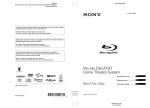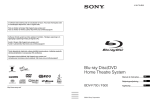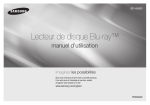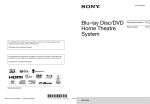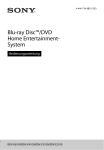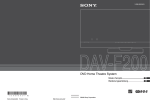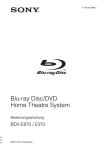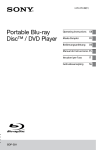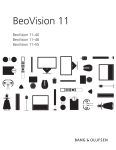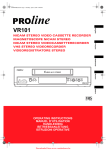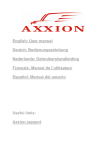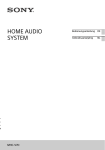Download BDV-F500
Transcript
E:\BDV-F
KAI\source\F700_23(ES_FR_DE_NL)\4184716241\4184716241BDVF700F500\
01 ES\Cover\010COV.fm
master page=Right
4-184-716-24(1)
El software de este sistema se puede actualizar posteriormente. Para conocer más
detalles sobre cualesquiera actualizaciones disponibles, le rogamos que visite la
siguiente URL.
Para los clientes de Europa: http://support.sony-europe.com/
Para los clientes de Latinoamérica: http://www.sony.com/bluraysupport/
Il est possible que le logiciel de ce système soit mis à jour à l’avenir. Pour obtenir des
informations sur les mises à jour disponibles, veuillez vous rendre sur l’URL suivante :
Pour les clients en Europe : http://support.sony-europe.com/
Pour les clients en Amérique latine : http://www.sony.com/bluraysupport/
Die Software dieser Anlage wird in Zukunft unter Umständen aktualisiert. Details zu
verfügbaren Updates finden Sie unter der folgenden URL.
Für Kunden in Europa: http://support.sony-europe.com/
Für Kunden in Lateinamerika: http://www.sony.com/bluraysupport/
De software van dit toestel kan in de toekomst worden bijgewerkt. Voor informatie over
eventueel beschikbare updates, gaat u naar de volgende URL.
Voor klanten in Europa: http://support.sony-europe.com/
Voor klanten in Latijns-Amerika: http://www.sony.com/bluraysupport/
Blu-ray Disc/DVD
Home Theatre System
BDV-F700 / F500
Manual de instrucciones
ES
Mode d’emploi
FR
Bedienungsanleitung
DE
Gebruiksaanwijzing
NL
©2010 Sony Corporation
Printed in Malaysia
(1)
BDV-F700 / F500
4-184-716-24(1)
ADVERTENCIA
No sitúe el aparato en un espacio
cerrado, como una estantería o un
armario empotrado.
Para reducir el riesgo de incendio,
no cubra las aberturas de
ventilación del aparato con
periódicos, manteles, cortinas, etc.
Tampoco coloque fuentes con
llamas al descubierto, como velas
encendidas, sobre el aparato.
Para reducir el riesgo de incendio o
descarga eléctrica, no exponga el
aparato a goteos ni salpicaduras, ni
coloque objetos que contengan
líquidos, como jarrones, encima.
No exponga las pilas ni los aparatos
con pilas insertadas a calor
excesivo como, por ejemplo, la luz
solar, el fuego o similares.
Para evitar lesiones, este aparato
debe fijarse firmemente al suelo o a
la pared de acuerdo con las
instrucciones de instalación.
Solo para uso en interiores.
PRECAUCIÓN
La utilización de instrumentos
ópticos con este producto aumenta
el riesgo de sufrir daños oculares.
Debido a que el rayo láser utilizado
en este Blu-ray Disc / DVD Home
Theatre System (sistema de teatro
en casa con reproductor de Blu-ray
Disc/DVD) es perjudicial para la
vista, no intente desmontar la
unidad.
Solicite cualquier reparación u
operación de mantenimiento a
personal cualificado solamente.
Este aparato está clasificado como
producto CLASS 3R LASER (láser
de clase 3R). Cuando se abre el
receptáculo protector del láser, se
emiten radiaciones láser visibles e
2ES
invisibles, por lo tanto, asegúrese
de evitar la exposición directa de
los ojos.
Esta marca se encuentra en el
receptáculo protector del láser en el
interior de la carcasa.
Este aparato está clasificado como
un producto LÁSER de CLASE 1.
La marca del producto LÁSER de
CLASE 1 está ubicada en la carcasa
protectora del láser del interior de la
caja.
Acerca de la unidad
• La placa de características se
encuentra en la parte posterior
externa.
Tratamiento de
los equipos
eléctricos y
electrónicos al
final de su vida
útil (aplicable
en la Unión Europea y en
países europeos con
sistemas de recogida
selectiva de residuos)
Este símbolo en el equipo o el
embalaje indica que el presente
producto no puede ser tratado como
residuos domésticos normales, sino
que debe entregarse en el
correspondiente punto de recogida
de equipos eléctricos y
electrónicos. Al asegurarse de que
este producto se desecha
correctamente, Ud. ayuda a
prevenir las consecuencias
negativas para el medio ambiente y
la salud humana que podrían
derivarse de la incorrecta
manipulación en el momento de
deshacerse de este producto. El
reciclaje de materiales ayuda a
conservar los recursos naturales.
Para recibir información detallada
sobre el reciclaje de este producto,
póngase en contacto con el
ayuntamiento, el punto de recogida
más cercano o el establecimiento
donde ha adquirido el producto.
Tratamiento de
las baterías al
final de su vida
útil (aplicable
en la Unión Europea y en
países europeos con
sistemas de recogida
selectiva de residuos)
Este símbolo en la batería o en el
embalaje indica que la batería
proporcionada con este producto no
puede ser tratada como un residuo
doméstico normal. En algunas
baterías este símbolo puede
utilizarse en combinación con el
símbolo químico. El símbolo
químico del mercurio (Hg) o del
plomo (Pb) se añadirá si la batería
contiene más del 0,0005% de
mercurio o del 0,004% de plomo.
Al asegurarse de que estas baterías
se desechan correctamente, Ud.
ayuda a prevenir las consecuencias
negativas para el medio ambiente y
la salud humana que podrían
derivarse de la incorrecta
manipulación en el momento de
deshacerse de la batería. El
reciclaje de materiales ayuda a
conservar los recursos naturales. En
el caso de productos que por
razones de seguridad, rendimiento
o mantenimiento de datos, sea
necesaria una conexión permanente
con la batería incorporada, esta
batería solo deberá ser reemplazada
por personal técnico cualificado
para ello. Para asegurarse de que la
batería será tratada correctamente,
entregue el producto al final de su
vida útil en un punto de recogida
para el reciclado de aparatos
eléctricos y electrónicos. Para las
demás baterías, vea la sección
donde se indica cómo quitar la
batería del producto de forma
segura. Deposite la batería en el
correspondiente punto de recogida
para el reciclado. Para recibir
información detallada sobre el
reciclaje de este producto o de la
batería, póngase en contacto con el
ayuntamiento, el punto de recogida
más cercano o el establecimiento
donde ha adquirido el producto.
Aviso para los clientes: la
información siguiente solo es
válida para equipos vendidos en
países en los que se apliquen las
directivas de la UE.
El fabricante de este producto es
Sony Corporation, 1-7-1 Konan
Minato-ku Tokyo, 108-0075 Japón.
El representante autorizado para
EMC y seguridad en el producto es
Sony Deutschland GmbH,
Hedelfinger Strasse 61, 70327
Stuttgart, Alemania. Para cualquier
asunto relacionado con servicio o
garantía por favor diríjase a la
dirección indicada en los
documentos de servicio o garantía
adjuntados con el producto.
Precauciones
Este equipo se ha probado y cumple
con lo establecido por la Directiva
EMC si se utiliza un cable de
conexión de menos de 3 metros de
longitud. (Solamente en los
modelos europeos)
Fuentes de alimentación
• Aunque apague la unidad, no se
desconectará de la red mientras
permanezca conectada a la toma
de ca.
• Puesto que el enchufe principal se
utiliza para desconectar la unidad
de la red, conecte la unidad a una
toma de ca de fácil acceso. Si
detecta alguna anomalía en la
unidad, desconecte el enchufe
principal de la toma de ca
inmediatamente.
Visualización de
imágenes de vídeo en
3D
Es posible que algunas personas
experimenten algún tipo de
molestia (como vista cansada,
fatiga o náuseas) durante la
visualización de imágenes de vídeo
en 3D. Sony recomienda que todos
los espectadores descansen la vista
regularmente durante la
visualización de imágenes de vídeo
en 3D. La duración y la frecuencia
de los descansos necesarios variará
de una persona a otra. Cada usuario
debe decidir qué le conviene más.
En el caso de que experimente
cualquier tipo de molestia, debería
dejar de visualizar las imágenes de
vídeo en 3D hasta que se le pasen
los síntomas; consulte estos efectos
con un médico si lo considera
necesario. Asimismo, debería
revisar (i) el manual de
instrucciones o la notificación de
precaución de cualquier otro
dispositivo que utilice junto con
este equipo, o bien, los contenidos
de Blu-ray Disc que se reproducen
con este producto y (ii) nuestro sitio
web (para los clientes de Europa:
http://www.sony-europe.com/
myproduct/; para los clientes de
Latinoamérica:
http://esupport.sony.com/) para
obtener la información más
reciente. Tenga en cuenta que la
capacidad visual de los niños
(especialmente la de los menores de
seis años) todavía está en
desarrollo. Consulte con su médico
(por ejemplo, un pediatra o un
oftalmólogo) antes de permitir que
los niños visualicen imágenes de
vídeo en 3D.
Los adultos deberían supervisar a
los niños para asegurarse de que
siguen las recomendaciones
mencionadas anteriormente.
Derechos de autor y
marcas comerciales
• Este sistema incorpora el
decodificador de sonido
envolvente Dolby* Digital y el
sistema DTS** Digital Surround.
* Fabricado bajo licencia de
Dolby Laboratories.
Dolby y el símbolo de la
doble D son marcas
comerciales de Dolby
Laboratories.
** Fabricado bajo licencia
amparado por las patentes
estadounidenses:
5.451.942; 5.956.674;
5.974.380; 5.978.762;
6.226.616; 6.487.535;
7.212.872; 7.333.929;
7.392.195; 7.272.567 y
otras patentes
estadounidenses e
internacionales emitidas y
pendientes. DTS y el
símbolo de DTS son marcas
comerciales registradas, y
DTS-HD, DTS-HD Master
Audio y los logotipos de
DTS son marcas
comerciales de DTS, Inc.
Este producto incluye
software. © DTS, Inc.
Todos los derechos
reservados.
• Este sistema incluye tecnología
High-Definition Multimedia
Interface (HDMITM).
HDMI, el logotipo de HDMI y
High-Definition Multimedia
Interface son marcas comerciales
o marcas comerciales registradas
de HDMI Licensing LLC.
• Java y todas las marcas
comerciales y logotipos basados
en Java son marcas comerciales o
marcas comerciales registradas de
Sun Microsystems, Inc.
• “BD-LIVE” y “BONUSVIEW”
son marcas comerciales de
Blu-ray Disc Association.
• “Blu-ray Disc” es una marca
comercial.
ES
3ES
• Los logotipos de “Blu-ray Disc”,
“DVD+RW”, “DVD-RW”,
“DVD+R”, “DVD-R”, “DVD
VIDEO” y “CD” son marcas
comerciales.
• “Blu-ray 3D” y el logotipo de
“Blu-ray 3D” son marcas
comerciales de Blu-ray Disc
Association.
• “BRAVIA” es una marca
comercial de Sony Corporation.
• “AVCHD” y el logotipo de
“AVCHD” son marcas
comerciales de Matsushita
Electric Industrial Co., Ltd. y
Sony Corporation.
• , “XMB” y “xross media bar”
son marcas comerciales de Sony
Corporation y Sony Computer
Entertainment Inc.
• “PLAYSTATION” es una marca
comercial de Sony Computer
Entertainment Inc.
• DivX®, DivX Certified® y los
logotipos asociados son marcas
comerciales registradas de DivX,
Inc. y están bajo licencia.
• Tecnología de reconocimiento de
vídeo y música y datos
relacionados proporcionados por
Gracenote®.
Gracenote es el estándar de
industria en tecnología de
reconocimiento de música y
prestación de contenido
relacionado. Para obtener más
información, visite
www.gracenote.com.
CD, DVD, Blu-ray Disc, y datos
relacionados con música y vídeo
de Gracenote, Inc., copyright
© 2000-presente Gracenote.
Software Gracenote, copyright
© 2000-Presente Gracenote. Una
o más patentes propiedad de
Gracenote se aplican a este
producto y servicio. Visite el sitio
web de Gracenote para ver una
lista no exhaustiva de las patentes
de Gracenote que se aplican.
Gracenote, CDDB, MusicID,
MediaVOCS, el logotipo de
Gracenote y el logotipo “Powered
by Gracenote” también son
marcas comerciales o marcas
4ES
comerciales registradas de
Gracenote en los Estados Unidos
y/u otros países.
• “PhotoTV HD” y el logotipo de
“PhotoTV HD” son marcas
comerciales de Sony Corporation.
• Patentes y tecnología de
codificación de audio de 3 capas
MPEG con licencia de Fraunhofer
IIS y Thomson.
• iPod es una marca comercial de
Apple Inc., registrada en los
Estados Unidos y en otros países.
• “Hecho para iPod” significa que
un accesorio electrónico ha sido
diseñado para conectarse
específicamente a iPod y que su
promotor ha certificado que
cumple con los estándares de
rendimiento de Apple.
• Apple no se responsabiliza del
funcionamiento de este aparato o
de su conformidad con los
estándares de seguridad y
regulación.
• Windows Media es una marca
comercial registrada o una marca
comercial de Microsoft
Corporation en los Estados
Unidos o en otros países.
• DLNA®, el logotipo de DLNA y
DLNA CERTIFIED™ son
marcas comerciales, marcas de
servicio o marcas de certificación
de la Digital Living Network
Alliance (Alianza para el estilo de
vida digital en red).
• Otros nombres de sistemas y de
productos son, en general, marcas
comerciales o marcas comerciales
registradas de sus fabricantes. Las
marcas ™ y ® no se indican en
este documento.
Acerca de este
manual de
instrucciones
• Las instrucciones de este
manual de instrucciones
describen los controles del
mando a distancia. También
es posible utilizar los
controles de la unidad si
presentan los mismos
nombres o similares a los del
mando a distancia.
• En este manual, se utiliza el
término “disco” como
referencia general para los
discos BD, DVD, Super
Audio CD o CD, salvo que se
especifique de otro modo en
el texto o las ilustraciones.
• Las instrucciones de este
manual corresponden a los
modelos BDV-F700 y
BDV-F500. BDV-F700 es el
modelo utilizado a modo
ilustrativo excepto donde se
indique. Cualquier diferencia
de funcionamiento está
claramente indicada en el
texto, como por ejemplo
“BDV-F700”.
• Es posible que los elementos
que aparecen en la pantalla
del televisor varíen en
función de la zona.
• El ajuste predeterminado
aparece subrayado.
Tabla de contenido
Acerca de este manual de
instrucciones ..................................... 4
Desembalaje ............................................ 6
Índice de componentes y controles ......... 8
Procedimientos iniciales
Paso 1: Instalación del
sistema .................................... 14
Paso 2: Conexión del sistema..... 20
Paso 3: Realización de la operación
Configuración fácil ................. 29
Paso 4: Selección de la fuente .... 30
Paso 5: Escucha de sonido
envolvente ............................... 31
Reproducción
Reproducción de un disco ..................... 33
Reproducción desde un dispositivo
USB ................................................34
Utilización de un iPod........................... 35
Reproducción a través de una red ......... 35
Opciones disponibles ............................ 38
Ajuste del sonido
Selección del efecto adecuado para la
fuente .............................................. 40
Selección del formato de audio, las pistas
multilingües o el canal .................... 40
Escucha de sonido de emisión
multiplex .........................................41
Ahorro de energía en el modo de
espera.............................................. 50
Opciones y ajustes
Uso de la pantalla de ajustes................. 51
[Actualizar red]..................................... 52
[Ajustes de pantalla] ............................. 52
[Ajustes de audio]................................. 53
[Ajustes de visionado para
BD/DVD] ....................................... 54
[Ajustes de reproducción prohibida] .... 54
[Ajustes de música] .............................. 55
[Ajustes del sistema]............................. 55
[Configuración de red].......................... 57
[Configuración fácil] ............................ 57
[Restaurar] ............................................ 57
Información complementaria
Precauciones ......................................... 58
Notas sobre los discos........................... 59
Solución de problemas.......................... 60
Discos reproducibles............................. 66
Tipos de archivos reproducibles ........... 67
Formatos de audio compatibles ............ 68
Especificaciones ................................... 69
Lista de códigos de idiomas.................. 71
Glosario ................................................ 72
Índice alfabético ................................... 75
Sintonizador
Cómo escuchar la radio......................... 42
Utilización del sistema de datos de radio
(RDS).............................................. 43
Otras operaciones
Utilización de la función Control por
HDMI para “BRAVIA” Sync......... 45
Ajustes de los altavoces ........................ 47
Uso del temporizador de apagado......... 48
Modificación del tipo de luz del LED de
iluminación .....................................49
Desactivación de los botones de la
unidad ............................................. 50
Control del televisor con el mando a
distancia suministrado .................... 50
5ES
Desembalaje
BDV-F700
• Unidad (1)
• Soportes de los altavoces
frontales (2)
• Tornillos (2)
• Cables de altavoz (3, blanco/
rojo/púrpura)
• Altavoces frontales (2)
• Antena monofilar de FM (1)
o
• Brida sujetacables (1)
• Bases para el suelo (2)
• Mando a distancia (control
remoto) (1)
• Altavoz potenciador de
graves (1)
• Bases de sobremesa (2)
• Pilas R6 (tamaño AA) (2)
• Adaptadores de base (2)
• Tornillos (con arandela) (4)
6ES
• Manual de instrucciones
• Guía de instalación de los
altavoces
• Guía de ajuste rápido
• End user license agreement
BDV-F500
• Unidad (1)
• Cable de altavoz
(1, púrpura)
• Brida sujetacables (1)
• Mando a distancia (control
remoto) (1)
• Altavoces frontales (2)
• Cable HDMI (1)
(Solamente en los modelos de
• Pilas R6 (tamaño AA) (2)
Latinoamérica)
• Manual de instrucciones
• Guía de ajuste rápido
• End user license agreement
• Altavoz potenciador de
graves (1)
• Antena monofilar de FM (1)
o
Preparación del mando a distancia
Inserte dos pilas R6 (tamaño AA) (suministradas) de forma que coincidan los extremos 3 y # de
dichas pilas con las marcas del interior del compartimiento.
7ES
Índice de componentes y controles
Para obtener más información, consulte las páginas indicadas entre paréntesis.
Unidad
VOL
Lateral
izquierdo
A Ranuras de ventilación
D
B VOL (volumen) +/–
E LED de iluminación (página 49)
Permiten ajustar el volumen del sistema.
C Visor del panel frontal
(sensor de control remoto)
F Puerto
34).
(USB) (izquierda) (página
Se usa para conectar un dispositivo USB.
8ES
LAN(100)
LAN(100)
ANTENNA
VIDEO
OUT
FM75
COAXIAL
ANTENNA
AUDIO
FUNCTION
L
VIDEO
OUT
FM75
COAXIAL
IN
AUDIO
L
IN
ARC
R
R
ARC
SAT/
CABLE
SAT/
CABLE
HDMI
OUT
TV
DIGITAL IN
(OPTICAL)
HDMI
OUT
TV
DIGITAL IN
(OPTICAL)
A "/1 (encendido/en espera)
Permite encender la unidad o ajustarla en el
modo de espera.
B Ranura para discos (página 33)
C Botones de operaciones de
reproducción
N (reproducir)
Permite iniciar o reiniciar la reproducción
(reanudación de reproducción).
Permite reproducir una presentación de
diapositivas si se inserta un disco que
contenga archivos de imagen JPEG.
x (detener)
D Terminal LAN (100) (página 26)
E Toma VIDEO OUT (página 22)
F Toma HDMI OUT (página 22)
G Puerto
(USB) (derecha) (página 34)
Se usa para conectar un dispositivo USB.
H Toma TV (DIGITAL IN OPTICAL)
(página 23)
I Toma SAT/CABLE (DIGITAL IN
OPTICAL) (página 24)
J Tomas AUDIO (IN L/R) (página 24)
K Toma ANTENNA (FM 75Ω COAXIAL)
(página 25)
Permite detener la reproducción y recuperar
el punto de detención (punto de
reanudación).
El punto de reanudación de un título o una
pista es el último punto reproducido o la
última fotografía de una carpeta de
fotografías.
FUNCTION
Permite seleccionar la fuente de
reproducción.
Z (expulsar)
Expulsa el disco.
9ES
FRONT R
FRONT L
SUBWOOFER
SPEAKERS
A Ranuras de ventilación
10ES
B Tomas SPEAKERS (página 20)
Visor del panel frontal
Acerca de las indicaciones del visor del panel frontal
SLEEP
PARTY
TUNED MONO
STEREO
HDMI
HD
24P
2CH MUTING
NEO:6
WIDE STAGE
A Se ilumina cuando el sistema
reproduce a través de la función
PARTY STREAMING.
B Parpadea cuando el temporizador de
apagado está ajustado. (página 48)
C Se ilumina cuando se recibe una
emisora. (Sólo con la radio) (página 42)
D Se ilumina cuando “FM MODE” está
ajustado en “MONO”. (Sólo con la
radio) (página 42)
E Se ilumina cuando se recibe sonido
estéreo. (Sólo con la radio) (página 42)
F Se ilumina cuando la toma HDMI OUT
está correctamente conectada a un
dispositivo compatible con HDCP
(High-bandwidth Digital Content
Protection) con entrada HDMI o DVI
(Digital Visual Interface).
G Se ilumina cuando se emiten señales
de vídeo 720p/1080i/1080p desde la
toma HDMI OUT.
I Se ilumina durante la reproducción en
modo “2CH STEREO”.
J Se ilumina cuando el sonido del
sistema se encuentra silenciado.
K Se ilumina cuando se emite sonido en
modo DTS Neo:6.
L Se ilumina durante la reproducción
con el efecto de sonido envolvente
“WIDE STAGE”.
M Se ilumina al cargar un disco.
N Muestra el estado del sistema, como el
capítulo, el título o el número de pista,
la información de la hora, la
radiofrecuencia, el estado de
reproducción, etc.
O Se ilumina cuando está activada la
reproducción repetida.
P Muestra el estado de reproducción del
sistema.
H Se ilumina cuando se emiten señales
de vídeo de 1920 × 1080p/24 Hz.
11ES
"/1 (encendido/en espera) (páginas 29,
42)
Mando a distancia
Permite encender el sistema o ajustarlo en
el modo de espera.
THEATRE
ONE-TOUCH
PLAY
B Botones numéricos (páginas 43, 50)
TV
1
Permiten introducir los números de título o
capítulo, las frecuencias de radio, etc.
2
Permite seleccionar el formato o la pista de
audio.
3
Permite seleccionar el idioma de los
subtítulos cuando se graban subtítulos en
varios idiomas en un disco BD-ROM/DVD
VIDEO.
BRAVIA Sync
1
2
3
4
5
6
7
8
9
(audio) (páginas 40, 41)
SLEEP
9
SYSTEM
MENU
0
TOP MENU
(subtítulos) (página 54)
D.TUNING
POP UP/ MENU
4
RETURN
FUNCTION
SOUND MODE
HOME
8
D.TUNING (sintonización directa)
(página 42)
OPTIONS
PRESET
PRESET
TUNING
TUNING
5
6
DISPLAY
TV
TV
7
Permite seleccionar las frecuencias de
radio.
C Botones de color (rojo/verde/amarillo/
azul)
Teclas de acceso directo para seleccionar
elementos de los menús de algunos BD
(también se pueden utilizar para las
operaciones interactivas de Java de los BD).
D TOP MENU
Los botones del número 5,
,2+y
N tienen un punto táctil. Utilícelo como
referencia cuando use el mando a distancia.
•
: permite controlar el televisor
(para obtener más información, consulte
“Control del televisor con el mando a distancia
suministrado” (página 50)).
Permite abrir o cerrar el menú principal del
BD o el DVD en la pantalla del televisor.
POP UP/MENU
Permite abrir o cerrar el menú emergente
del BD-ROM o el menú del DVD.
OPTIONS (página 38)
Permite visualizar el menú de opciones en
la pantalla del televisor.
RETURN
A THEATRE (página 46)
Permite cambiar automáticamente al modo
de vídeo adecuado para ver películas.
ONE-TOUCH PLAY (página 46)
Activa la Reproducción mediante una
pulsación.
TV "/1 (encendido/en espera)
(página 50)
Permite encender el televisor o ajustarlo en
el modo de espera.
12ES
Permite volver a la pantalla anterior.
C/X/x/c
Permiten desplazar el cursor a un elemento
de la pantalla.
(ENTER)
Permite introducir el elemento
seleccionado.
E FUNCTION (páginas 30, 42)
Permite seleccionar la fuente de
reproducción.
HOME (páginas 29, 42, 47, 51)
G
(silencio)
Permite abrir o cerrar el menú principal del
sistema en la pantalla del televisor.
Permite desactivar temporalmente el
sonido.
SOUND MODE (página 40)
2 (volumen) +/– (página 42)
Permite seleccionar el modo de sonido.
Permite ajustar el volumen.
F Botones de control de la reproducción
TV 2 (volumen) +/–
Consulte “Reproducción” (página 33).
Ajusta el volumen del televisor.
./> (anterior/siguiente)
TV t (entrada TV)
Pasa al capítulo, pista o archivo anterior o
siguiente.
Permite cambiar la fuente de entrada del
televisor entre este y otras fuentes de
entrada.
(repetición/avance)
Vuelve a reproducir las escenas actuales
brevemente, durante 10 segundos. /Avanza
rápidamente las escenas actuales
brevemente, durante 15 segundos.
m/M (rebobinado/avance rápido)
Rebobina o avanza rápidamente el disco
durante la reproducción. Cada vez que
pulse un botón, la velocidad de búsqueda
cambiará.
Activa la reproducción a cámara lenta
cuando se pulsa durante más de un segundo
en modo de pausa. Reproduce un fotograma
cada vez que se pulsa en modo de pausa.
N (reproducir)
Permite iniciar o reiniciar la reproducción
(reanudación de reproducción).
Permite reproducir una presentación de
diapositivas si se inserta un disco que
contenga archivos de imagen JPEG.
X (introducir una pausa)
Permite insertar una pausa o reiniciar la
reproducción.
x (detener)
Permite detener la reproducción y recuperar
el punto de detención (punto de
reanudación). El punto de reanudación de
un título o una pista es el último punto
reproducido o la última fotografía de una
carpeta de fotografías.
H DISPLAY (páginas 33, 35)
Permite visualizar la información de
reproducción en la pantalla del televisor.
Cuando la función es “TUNER FM”,
permite cambiar la información de radio en
el visor del panel frontal (solamente en los
modelos europeos).
Cuando la función es “TV” o “SAT/
CABLE” y se emiten señales digitales a
través de la toma TV (DIGITAL IN
OPTICAL) o SAT/CABLE (DIGITAL IN
OPTICAL), permite visualizar la
información del flujo en el visor del panel
frontal.
I Z (expulsar)
Expulsa el disco.
SLEEP (página 48)
Permite ajustar el temporizador de apagado.
SYSTEM MENU (páginas 31, 39, 42, 49)
Permite abrir o cerrar el menú del sistema
en el visor del panel frontal.
(favoritos)
Muestra los contenidos de Internet añadidos
a la lista de favoritos. Puede guardar 18
contenidos de Internet favoritos.
Botones de control de la radio
Consulte “Sintonizador” (página 42).
PRESET +/–
TUNING +/–
13ES
Procedimientos iniciales
Procedimientos iniciales
Paso 1: Instalación del sistema
Distribución de los altavoces
Para obtener el mejor sonido posible, coloque los altavoces frontales a la misma distancia de la posición
de escucha (A). Coloque el sistema como se indica a continuación.
Para BDV-F700
A Altavoz frontal izquierdo (L)
B Altavoz frontal derecho (R)
C Altavoz potenciador de graves
D Unidad
B
A
C
D
A
A
Para BDV-F500
B
A
C
14ES
D
A A
A Altavoz frontal izquierdo (L)
B Altavoz frontal derecho (R)
C Altavoz potenciador de graves
D Unidad
Nota
Aproximadamente 15 cm
• Tenga cuidado cuando coloque los altavoces o los soportes colocados en éstos en suelos tratados de manera especial
(encerados, barnizados con aceites, pulidos, etc.), ya que pueden mancharse o decolorarse.
• No se apoye ni se cuelgue del altavoz, ya que este podría caerse.
• Es posible que se produzca distorsión de imagen en la pantalla del televisor según la ubicación del altavoz
potenciador de graves. En este caso, coloque el altavoz potenciador de graves alejado del televisor.
• No bloquee las ranuras de ventilación de la unidad (página 8).
• Coloque ambos altavoces frontales separados a la misma distancia desde la posición de escucha.
• Los altavoces frontales deben estar separados por 0,6 metros como mínimo.
• Coloque los altavoces frontales orientados hacia adelante desde el televisor. Asegúrese de que no existen objetos
reflectantes delante de ellos.
• Ambos altavoces frontales deben estar orientados hacia delante. No los coloque en ángulo.
Para ajustar los altavoces en un ángulo vertical
(Solamente el modelo BDV-F500)
Puede seleccionar el ángulo para el altavoz frontal: vertical o ascendente. (Los altavoces vienen
ajustados de fábrica en un ángulo ascendente).
1
Extraiga los tornillos (preinstalados) de la parte inferior del altavoz.
Necesitará estos tornillos para volver a montar el altavoz. Asegúrese de no perderlos.
Tornillos
2
Separe el soporte del altavoz.
15ES
Procedimientos iniciales
• Coloque los altavoces sobre un suelo liso y firme (no sobre parqué flotante de láminas gruesas, por ejemplo).
• Deje un espacio para poder introducir o expulsar el disco (aproximadamente 15 cm) en el lateral derecho (ranura
para discos) de la unidad cuando coloque un objeto cerca de ella.
3
Enganche los salientes del soporte en los orificios correspondientes, ya sea en ángulo
vertical o en ángulo ascendente, para volver a colocar el soporte del altavoz.
Procedimientos iniciales
Ángulo vertical
o ángulo
ascendente
4
5
Ángulo vertical
Ángulo ascendente
Encaje el cable de altavoz en la hendidura de la base del soporte para evitar que el cable
se retuerza o se aplaste.
Apriete los tornillos para fijar el soporte del altavoz.
Tornillos
Nota
• Tenga cuidado de que los cables de altavoz no queden atrapados al apretar los tornillos.
Montaje de los altavoces
(Solamente el modelo BDV-F700)
Para obtener información sobre el montaje de los altavoces, consulte la “Guía de instalación de los
altavoces”.
16ES
Si instala los altavoces en una pared
• Consulte con una tienda especializada o con un instalador acerca del material de la pared o los tornillos que se han
de utilizar.
• Utilice tornillos adecuados para el material y la resistencia de la pared. Dado que una pared de yeso es
especialmente frágil, coloque los tornillos en una viga y fíjelos a la pared. Instale los altavoces en una pared vertical
y lisa que esté reforzada.
• Sony no se responsabiliza de ningún accidente o daño causado por una instalación inadecuada, una pared de poca
resistencia, una instalación incorrecta de tornillos, una catástrofe natural, etc.
Preparativos necesarios para el modelo BDV-F500
No es posible instalar el altavoz con el soporte del altavoz colocado. Asegúrese de quitar el soporte del
altavoz antes de instalarlo en una pared.
1
Extraiga los tornillos (preinstalados) de la parte inferior del altavoz.
Necesitará estos tornillos para volver a montar el altavoz. Asegúrese de no perderlos.
Tornillos
2
Separe el soporte del altavoz.
17ES
Procedimientos iniciales
Precaución
Procedimientos iniciales
3
Desconecte el cable de altavoz del altavoz.
4
Extraiga el soporte del altavoz.
Ilustración del altavoz totalmente desmontado
Altavoz
Soporte del
altavoz
Cable de
altavoz
Tornillos
Para instalar los altavoces de los modelos BDV-F700/BDV-F500 en una
pared
Antes de instalar los altavoces en una pared, conecte el cable de altavoz al altavoz.
Asegúrese de hacer coincidir los cables de altavoz con los terminales correspondientes de los altavoces:
el cable de altavoz con el tubo de color con 3, y el cable de altavoz sin el tubo de color con #.
Tubo de color
Altavoz frontal izquierdo (L): blanco
Altavoz frontal derecho (R): rojo
18ES
1
Prepare tornillos (no suministrados) adecuados para el orificio de la parte posterior de
cada altavoz. Consulte las siguientes ilustraciones.
5 mm
30 mm
Procedimientos iniciales
4 mm
Orificio de la parte
posterior del altavoz
10 mm
Nota
• La longitud y el tipo de tornillo son posibles ejemplos. Seleccione los tornillos según el material o la
resistencia de la pared en la que desea instalar los altavoces.
2
Fije los tornillos en la pared.
De 8 a 10 mm
3
Cuelgue los altavoces en los tornillos.
5 mm
Orificio de la parte
posterior del altavoz
10 mm
Parte posterior del altavoz
Nota
• Tenga cuidado de que los cables de altavoz no queden atrapados al apretar los tornillos.
19ES
Procedimientos iniciales
Paso 2: Conexión del sistema
Para obtener información acerca de la conexión del sistema, lea la información de las páginas
siguientes.
No conecte el cable de alimentación de ca de la unidad a una toma de pared hasta que haya realizado
todas las demás conexiones.
Nota
• Si conecta otro componente con control de volumen, baje el volumen de los otros componentes hasta un nivel con
el que el sonido no se emita distorsionado.
Para extraer la cubierta del panel de la unidad
Antes de conectar los cables, extraiga la cubierta del panel de la unidad.
A
Sujete la cubierta del panel por la marca (A) y, a
continuación, deslícela hacia afuera, hacia el
lateral.
Nota
• Antes de utilizar la unidad, retire el retenedor que se encuentra en la parte inferior posterior de la unidad.
Conexión de los altavoces
El conector de los cables de altavoz y el tubo de color están codificados con colores en función del tipo
de altavoz. Conecte los cables de altavoz de modo que coincidan con el color de las tomas del
SPEAKERS de la unidad.
Asegúrese de hacer coincidir los cables de altavoz con los terminales correspondientes de los altavoces:
el cable de altavoz con el tubo de color con 3, y el cable de altavoz sin el tubo de color con #. El
aislamiento del cable de altavoz (recubrimiento de goma) no debe quedar atrapado en los terminales
del altavoz.
20ES
Para conectar los cables de altavoz a la unidad
Inserte completamente los conectores del cable de altavoz en la unidad.
FRONT R
FRONT L
Procedimientos iniciales
Blanco
(altavoz frontal izquierdo (L))
R
SUBWOOFE
RS
SPEAKE
Púrpura
(altavoz potenciador de graves)
Rojo
(altavoz frontal derecho (R))
Nota
• Asegúrese de colocar la unidad sobre un tejido grueso y suave para evitar que sufra daños.
Para conectar el cable de altavoz al altavoz potenciador de graves
1
Conecte el cable de altavoz al altavoz potenciador de graves.
Base del altavoz
potenciador de graves
Tubo de color (púrpura)
21ES
Encaje el cable de altavoz en el hueco que se encuentra a lo largo del lateral del altavoz
potenciador de graves y fíjelo en el soporte para el cable del altavoz.
Procedimientos iniciales
2
Conexión del televisor (conexión de vídeo)
Esta conexión permite enviar una señal de vídeo al televisor.
En función de las tomas del televisor, seleccione el método de conexión.
B Cable de vídeo
(no suministrado)
A la toma de entrada
de vídeo del televisor.
VIDEO
OUT
VIDEO
OUT
ARC
ARC
HDMI
OUT
A la toma HDMI IN
del televisor.
HDMI
OUT
A Cable HDMI*
* El cable HDMI solamente se suministra con modelos de Latinoamérica.
Método 1: conexión del cable HDMI (A)
Si el televisor dispone de una toma HDMI, realice la conexión al televisor con un cable HDMI. La
calidad de imagen mejorará en comparación con la que se obtiene al utilizar la conexión del cable de
vídeo.
Cuando conecte el cable HDMI, deberá seleccionar el tipo de señal de salida (página 52).
Método 2 : conexión del cable de vídeo (B)
Si no dispone de un cable HDMI, puede realizar esta conexión temporalmente.
22ES
Conexión del televisor (conexión de audio)
Cable digital óptico
(no suministrado)
SAT/
CABLE
SAT
CABLE/
TV
TV
A la toma de salida digital
óptica del televisor.
DIGITAL IN
(OPTICAL)
DIGITAL
(OPTICALIN
)
Acerca de Audio Return Channel (ARC)
Si su televisor es compatible con la función Audio Return Channel, una conexión de cable HDMI
también enviará una señal de audio digital desde el televisor. No es necesario hacer una conexión de
audio por separado para escuchar el sonido del televisor. Para obtener más información acerca de la
función Audio Return Channel, consulte [Audio Return Channel] (página 55).
23ES
Procedimientos iniciales
Esta conexión permite enviar una señal de audio a la unidad desde el televisor. Para escuchar el sonido
del televisor a través del sistema, utilice esta conexión.
Con una conexión de audio digital, el sistema recibe una señal de emisión multiplex Dolby Digital que
permite disfrutar de sonido de emisión multiplex.
Procedimientos iniciales
Conexión de los demás componentes
Cuando conecte el sistema y otros componentes al televisor, las señales de vídeo provenientes del
sistema y los componentes se envían al televisor, asimismo, las señales de audio provenientes de los
componentes se envían hacia el sistema del modo siguiente.
Televisor
Videograbadora o receptor
digital vía satélite, etc.
Señal de vídeo
Señal de vídeo
Señal de audio
Sistema
Puede escuchar el sonido de los componentes conectados a través de los altavoces del sistema.
• Videograbadora o receptor digital vía satélite, etc. (no suministrados) que disponga de una toma de
salida digital óptica: C
• Videograbadora, receptor digital vía satélite, PlayStation o fuente de audio portátil, etc. (no
suministrados): D
D Cable de audio
(no suministrado)
A las tomas de salida de audio de
la videograbadora, el receptor
digital vía satélite, la PlayStation o
la fuente de audio portátil, etc.
AUDIO
L
IN
R
AUDIO
SAT/
CABLE
L
IN
R
A la toma de salida digital óptica
de la videograbadora o del
receptor digital vía satélite, etc.
C Cable digital óptico
(no suministrado)
24ES
SAT
CABLE/
TV
TV
DIGITAL IN
(OPTICAL)
DIGITAL
(OPTICALIN
)
Conexión de la antena
Procedimientos iniciales
Para conectar la antena
ANTENN
A
ANTENNA
FM75
COAXIAL
FM75
COAXIAL
Antena monofilar de FM
(suministrada)
o
Consejo
• Si la recepción de FM no es de buena calidad, utilice un cable coaxial de 75 ohmios (no suministrado) para conectar
la unidad a una antena exterior de FM como se muestra a continuación.
Antena exterior de FM
Unidad
ANTENNA
FM75
COAXIAL
25ES
Procedimientos iniciales
Conexión a la red
Configuración por cable
Utilice un cable LAN para conectar el terminal
LAN (100) en la unidad.
Unidad
Para configurar los ajustes de red
Para obtener más información, consulte
[Configuración de red] (página 57) y siga las
instrucciones que aparecen en la pantalla para
completar la configuración.
Cable LAN
(no suministrado)
Enrutador de
banda ancha
conectar el sistema a la red o la conexión de red es
inestable, desplace el Adaptador de LAN inalámbrica
USB hasta una posición diferente, o bien, coloque el
Adaptador de LAN inalámbrica USB y el enrutador
de LAN inalámbrica más cerca el uno del otro.
Internet
Módem ADSL/
módem de cable
Configuración USB inalámbrico
Utilice una red LAN inalámbrica a través del
Adaptador de LAN inalámbrica USB
(solamente Sony UWA-BR100*) (no
suministrado).
Es posible que el Adaptador de LAN
inalámbrica USB no esté disponible en algunas
regiones o países.
* A partir de enero de 2010.
Apague la unidad antes de conectar el cable de
extensión o de insertar el Adaptador de LAN
inalámbrica USB. Después de insertar el
Adaptador de LAN inalámbrica USB a la base
del cable de extensión y de conectar dicho cable
al puerto
(USB) (izquierdo o derecho),
vuelva a encender la unidad.
Unidad
Acerca de la seguridad de la red
LAN inalámbrica
Puesto que la comunicación a través de la
función LAN inalámbrica se establece por ondas
de radio, la señal inalámbrica está expuesta a
intercepciones. Para proteger la comunicación
inalámbrica, este sistema es compatible con
varias funciones de seguridad. Asegúrese de
configurar correctamente los ajustes de
seguridad con su entorno de red.
Sin seguridad
Aunque puede realizar ajustes de forma sencilla,
cualquiera puede interceptar las comunicaciones
inalámbricas o introducirse en su red
inalámbrica, incluso sin utilizar herramientas
sofisticadas. Tenga en cuenta que hay un riesgo
de acceso no autorizado o de intercepción de
datos.
WEP
El sistema WEP se aplica a la seguridad de las
comunicaciones para evitar que éstas puedan ser
interceptadas por terceros o que éstos se
introduzcan en su red inalámbrica. El sistema
WEP es una tecnología de seguridad heredada
que permite la conexión de los dispositivos más
antiguos no compatibles con TKIP/AES.
WPA-PSK (TKIP), WPA2-PSK (TKIP)
Adaptador
de LAN
inalámbrica
USB
Cable LAN
(no suministrado)
Internet Módem ADSL/ Enrutador LAN
módem de cable inalámbrico
Nota
• La distancia de ubicación entre el Adaptador de LAN
inalámbrica USB y el enrutador LAN inalámbrico
varía en función del entorno de uso. Si no es posible
26ES
TKIP es una tecnología de seguridad
desarrollada para corregir las deficiencias del
sistema WEP. TKIP garantiza un nivel de
seguridad más alto que el sistema WEP.
WPA-PSK (AES), WPA2-PSK (AES)
AES es una tecnología de seguridad que utiliza
un método de seguridad avanzado diferente al
WEP y al TKIP.
AES garantiza un nivel de seguridad más alto
que el sistema WEP o TKIP.
Colocación de la cubierta del panel
1
Coloque la unidad boca abajo.
Nota
• Asegúrese de colocar la unidad sobre un tejido grueso y suave para evitar que sufra daños.
DIGITAL IN
(OPTICAL)
FM75
COAXIAL
LAN(100)
L
FRONT R
HDMI
OUT
SAT/
CABLE
VIDEO
OUT
IN
SUBWOOFER
R
FRONT L
S
SPEAKER
TV
FM75
COAXIAL
AUDIO
LAN(100)
L
R
IN
VIDEO
OUT
SAT/
CABLE
TV
DIGITAL IN
(OPTICAL)
HDMI
OUT
FRONT R
AUDIO
ANTENNA
Junte los cables (excepto la antena monofilar de FM), encájelos en el hueco que se
encuentra en la parte inferior de la unidad y, a continuación, páselos alrededor del
soporte de la parte posterior (A).
ANTENNA
2
FRONT
SPEA
A
3
Encaje el cable de alimentación de ca en el hueco que se encuentra en la parte inferior
de la unidad y fíjelo detrás de las lengüetas, a continuación, páselo alrededor del
soporte de la parte posterior (B).
FM75
COAXIAL
AUDIO
L
IN
VIDEO
OUT
SAT/
CABLE
R
FRONT R
HDMI
OUT
TV
DIGITAL IN
(OPTICAL)
LAN(100)
ANTENNA
Lengüetas
FRONT L
SUBWOOFER
S
SPEAKER
RONT L
R
SUBWOOFE
S
PEAKER
B
Ate los cables y los cables de altavoz con la brida sujetacables.
FM75
COAXIAL
AUDIO
L
IN
VIDEO
OUT
R
SAT/
CABLE
TV
DIGITAL IN
(OPTICAL)
LAN(100)
ANTENNA
Brida sujetacables
(suministrada)
HDMI
OUT
4
FRONT R
FRONT L
SUBWOOFER
SPEAKERS
27ES
Procedimientos iniciales
Una vez conectados los cables, organícelos y coloque la cubierta del panel siguiendo los pasos que se
indican a continuación.
Procedimientos iniciales
5
Coloque la cubierta del panel en la parte posterior de la unidad.
Coloque la esquina de la cubierta del panel sobre (C) y, a continuación, deslícela hacia adentro
hasta que se oiga un clic y encaje en su sitio.
Encaje la antena monofilar de FM en la pequeña hendidura de la cubierta del panel.
Antena monofilar de FM
C
LAN(10
0) ANTENN
A
VIDEO
OUT
FM75
COAXIAL
AUDIO
L
IN
Nota
• Asegúrese de extender por completo la antena monofilar de FM.
• Una vez colocada la cubierta del panel, mantenga la antena monofilar de FM en una posición lo más horizontal
posible.
Para abrir la trampilla de la cubierta del panel
Si conecta un dispositivo USB (como una memoria USB) con un cuerpo alargado al panel lateral, abra
la trampilla de la cubierta del panel antes de colocar la cubierta del panel. Asegúrese de no perder la
trampilla.
Trampilla
Para abrir la trampilla, extraiga la cubierta del panel, sujete la trampilla y, a continuación, tire de ella
hacia arriba y hacia afuera.
Para cerrar la trampilla, alinee la parte saliente de la trampilla con la abertura para partes salientes de
la cubierta del panel y, a continuación, empuje la trampilla suavemente hacia adentro y hacia abajo
hasta que se oiga un clic.
Para abrir la trampilla
28ES
Para cerrar la trampilla
Antes de realizar el Paso 3
Asegúrese de que todas las conexiones estén
firmemente sujetas y, a continuación, conecte el
cable de alimentación de ca.
Siga los pasos que se indican a continuación
para realizar los ajustes básicos para utilizar el
sistema.
Los elementos mostrados varían en función del
modelo del país.
Para volver a la pantalla
Configuración fácil
1
1
2
3
4
5
6
7
8
9
Pulse HOME.
Aparece el menú principal en la pantalla del
televisor.
2
3
4
"/1
Ejecute la [Configuración fácil]. Siga
las instrucciones en pantalla para
realizar los ajustes básicos mediante el
uso de C/X/x/c y
.
Pulse C/c para seleccionar
[Configurar].
Pulse X/x para seleccionar
[Configuración fácil] y, a continuación,
pulse
.
Pulse C/c para seleccionar [Iniciar] y, a
continuación, pulse
.
Aparece la pantalla Configuración fácil.
0
C/X/x/c,
HOME
1
2
3
Encienda el televisor.
Pulse [/1 en la unidad.
Cambie el selector de entrada del
televisor de manera que la señal del
sistema aparezca en la pantalla del
televisor.
Aparece la pantalla Configuración fácil que
permite seleccionar el idioma de las
indicaciones en pantalla.
Easy Setup - OSD
Select the language to be displayed by this unit.
English
Deutsch
Français
Italiano
Español
29ES
Procedimientos iniciales
Paso 3: Realización de la
operación Configuración
fácil
4
Procedimientos iniciales
Paso 4: Selección de la
fuente
Puede seleccionar la fuente de reproducción.
1
2
3
4
5
6
7
8
9
0
FUNCTION
Pulse FUNCTION varias veces hasta que
aparezca la función deseada en el visor del
panel frontal.
Cada vez que pulse FUNCTION, la función
cambiará de la siguiente manera.
“BD/DVD” t “D. MEDIA” t “TUNER FM”
t “TV” t “SAT/CABLE” t “AUDIO” t
“BD/DVD” t …
Función
Fuente
“BD/DVD”
Disco reproducido por el sistema
“D. MEDIA”
Dispositivo USB, iPod, Vídeo por
Internet BRAVIA o servidor
DLNA
“TUNER FM”
Radio FM (página 42)
“TV”
Componente (televisor o similar)
que está conectado a la toma TV
(DIGITAL IN OPTICAL) del
panel lateral, o bien, un televisor
compatible con la función Audio
Return Channel que está
conectado a la toma HDMI OUT
del panel lateral (página 23).
“SAT/CABLE”
Componente conectado a la toma
SAT/CABLE (DIGITAL IN
OPTICAL) del panel lateral
(página 24)
“AUDIO”
Componente conectado a las
tomas AUDIO (IN L/R) del panel
lateral (página 24)
30ES
Paso 5: Escucha de sonido envolvente
SYSTEM MENU
1
2
3
4
5
6
7
8
9
0
X/x/c,
Selección de los ajustes de sonido envolvente en función de la
preferencia de escucha
1
2
3
Pulse SYSTEM MENU.
Pulse X/x varias veces hasta que aparezca “SUR.SETTING” en el visor del panel frontal
y, a continuación, pulse
o c.
Pulse X/x varias veces hasta que el ajuste de sonido envolvente deseado aparezca en
el visor del panel frontal.
Consulte en la tabla siguiente las descripciones de los ajustes de sonido envolvente.
4
Pulse
.
El ajuste se ha realizado.
5
Pulse SYSTEM MENU.
El menú del sistema se desactivará.
Acerca de la salida de altavoces
El ajuste predeterminado es “AUTO”.
Ajuste de sonido
envolvente
Efecto
“AUTO”
El sistema emite el sonido con el efecto adecuado automáticamente según la fuente.
• Fuente de 2 canales: emite el sonido de 2 canales tal cual.
• Fuente multicanal: el sistema simula el sonido envolvente de 7.1 o 5.1 canales con dos
altavoces frontales y un altavoz potenciador de graves. Se ilumina el indicador WIDE
STAGE en el visor del panel frontal.
“2CH STEREO”
El sistema emite sonido de 2 canales independientemente del formato de sonido o del
número de canales. Los formatos de sonido envolvente multicanal se mezclan en 2 canales.
31ES
Procedimientos iniciales
Una vez que haya realizado los pasos anteriores e iniciado la reproducción, podrá disfrutar del sonido
envolvente de forma sencilla. El sonido envolvente aporta el sonido emocionante y potente de las salas
de cine a su hogar.
Para desactivar el efecto de sonido envolvente
Procedimientos iniciales
Seleccione “2CH STEREO” en “SUR.SETTING”.
Nota
• En función del flujo de entrada, es posible que el ajuste de sonido envolvente no sea efectivo.
• Si está reproduciendo un Super Audio CD, los ajustes de sonido envolvente no se activarán.
Consejo
• El sistema memoriza el último ajuste de sonido envolvente seleccionado para cada función.
Siempre que seleccione una función como “BD/DVD” o “TUNER FM”, el último ajuste de sonido envolvente
aplicado a la función se aplicará de nuevo automáticamente. Por ejemplo, si selecciona “BD/DVD” con “AUTO”
como ajuste de sonido envolvente, cambia a otra función y, a continuación, vuelve a “BD/DVD”, se aplicará
“AUTO” de nuevo.
32ES
1
• Conecte la unidad a una red (página 26).
• Defina la [Conexión a Internet de BD] en
[Permitir] (página 54).
Reproducción
2
El método de funcionamiento varía en
función del disco. Consulte el manual de
instrucciones del disco.
Para los discos reproducibles, consulte “Discos
reproducibles” (página 66).
1
2
Cambie el selector de entrada del
televisor de manera que la señal del
sistema aparezca en la pantalla del
televisor.
Cargue un disco.
Empuje el disco hacia el interior de la
ranura para discos hasta que se introduzca
automáticamente.
Con la cara de la etiqueta
hacia el frente
Inserte un BD-ROM con BONUSVIEW/
BD-LIVE.
Consejo
Reproducción
Reproducción de un
disco
Prepare BONUSVIEW/BD-LIVE.
• Elimine los datos innecesarios de la memoria
interna o de la memoria USB. Seleccione
[Borrar datos de BD] en
[Vídeo] para
eliminar los datos innecesarios. Si utiliza una
memoria USB como unidad de
almacenamiento local, todos los datos
guardados en la carpeta [BUDA/BUDB] se
borrarán.
Asegúrese de hacer una copia de seguridad de
todos los datos de vídeo/música/foto en la
carpeta [BUDA/BUDB].
Reproducción de Blu-ray 3D
aparece en el menú principal y se inicia
la reproducción.
Si la reproducción no se inicia
automáticamente, seleccione
en la
categoría
[Vídeo],
[Música] o
[Foto] y pulse
.
Podrá reproducir discos Blu-ray 3D que lleven
el logotipo 3D*.
*
1
• Conecte el sistema a su televisor
compatible con 3D mediante un cable
HDMI de alta velocidad (no
suministrado).
• Ajuste [Ajuste de salida 3D] y [Ajus.
tamaño pantalla TV para 3D] en [Ajustes
de pantalla] (página 52).
Nota
• No cargue ningún disco mientras la unidad esté
en modo de espera.
• No cargue un disco mientras el LED de
iluminación esté parpadeando justo después de
encender la unidad.
• Inserte el disco recto en la ranura para discos.
Utilización de BONUSVIEW/
BD-LIVE
Prepare la reproducción de discos
Blu-ray 3D.
2
Inserte un disco Blu-ray 3D.
El método de funcionamiento varía en
función del disco. Consulte el manual de
instrucciones suministrado con el disco.
Consejo
Algunos discos BD-ROM con el “BD-LIVE
Logo*” ofrecen contenido adicional y otros
datos que pueden descargarse con fines de
entretenimiento.
• Consulte asimismo el manual de instrucciones de su
televisor compatible con 3D.
*
33ES
Visualización de la información
de reproducción
Pulse DISPLAY para consultar la información
de reproducción, entre otros.
La información que aparece varía en función del
tipo de disco o del estado del reproductor.
Ejemplo: reproducción de un disco BD-ROM
Reproducción desde un
dispositivo USB
Puede reproducir archivos de vídeo/música/foto
en el dispositivo USB conectado.
Para los tipos de archivos reproducibles,
consulte “Tipos de archivos reproducibles”
(página 67).
1
Conecte el dispositivo USB a un puerto
(USB) de la unidad.
Antes de conectarlo, consulte el manual de
instrucciones del dispositivo USB.
FUNCTION
Derecha
Dispositivo USB
A Resolución de salida/frecuencia de vídeo
B Nombre o número del título
C El ajuste de audio actualmente seleccionado
D Funciones disponibles (
ángulo,
audio,
subtítulos)
E Información de reproducción
Se muestran el tipo de disco, el modo de
reproducción, el estado de la repetición, el
códec de vídeo, la velocidad de bits, la barra de
estado de la reproducción, el tiempo de
reproducción y el tiempo total
F Número de capítulo
G Ángulo seleccionado actualmente
Izquierda
Dispositivo USB
2
3
Pulse C/c para seleccionar
[Música] o
[Foto].
[Vídeo],
Pulse X/x para seleccionar
[Dispos. USB (izq.)] o
[Dispos.
USB (der.)] y, a continuación, pulse
.
Nota
• Durante la operación, no extraiga el dispositivo
USB. Para evitar la corrupción de datos o daños
en el dispositivo USB, apague el sistema para
conectar o extraer el dispositivo USB.
34ES
Utilización de un iPod
Puede disfrutar del sonido de un iPod y cargar su
batería a través del sistema.
Los modelos de iPod compatibles son los
siguientes. Antes de utilizar el sistema, actualice
su iPod con el software más reciente.
Funcionamiento
N, X
Funciona igual que el botón N/X
del iPod.
x
Pausa.
moM
Rebobinado o avance rápido.
.o>
Funciona igual que los botones .
o > del iPod.
DISPLAY,
RETURN,
C
Funciona igual que el botón MENU
del iPod.
X/x
Funciona igual que la Click Wheel
(Rueda táctil) del iPod.
,c
Reproducción
Modelos de iPod compatibles
Pulse
Funciona igual que el botón Center
del iPod.
Nota
1
2
3
Conecte el iPod a un puerto
(USB)
en la unidad con el cable USB del iPod.
Pulse C/c para seleccionar
[Música].
Pulse X/x para seleccionar [iPod
(izquierda)] o [iPod (derecha)] y, a
continuación, pulse
.
Se reproduce el sonido del iPod en el
sistema.
Con los botones del mando a distancia
puede utilizar el iPod.
Para obtener más información acerca del
funcionamiento, consulte el manual de
instrucciones del iPod.
Para utilizar el iPod mediante el
mando a distancia
Con los botones del mando a distancia puede
utilizar el iPod. La siguiente tabla muestra un
ejemplo de los botones que se pueden utilizar.
• El iPod se carga cuando se conecta al sistema
mientras éste está encendido.
• No puede transferir canciones al iPod.
• Sony no aceptará ninguna responsabilidad en caso de
que los datos grabados en el iPod se pierdan o sufran
daños cuando se utilice un iPod que esté conectado a
esta unidad.
• Este producto se ha diseñado específicamente para
utilizarse con iPod y ha obtenido una certificación por
cumplir con los estándares de rendimiento de Apple.
• Durante la operación, no extraiga el iPod. Para evitar
la corrupción de datos o daños en el iPod, apague el
sistema para conectar o extraer el iPod.
Reproducción a través
de una red
Vídeo por Internet BRAVIA en
tiempo real
Vídeo por Internet BRAVIA sirve como puerta
de enlace, proporcionando el contenido de
Internet seleccionado y una variedad de
entretenimiento a la carta directamente a su
unidad.
1
Prepare el vídeo por Internet BRAVIA.
Conecte la unidad a una red (página 26).
35ES
2
3
Pulse C/c para seleccionar
[Música] o
[Foto].
[Vídeo],
1
Prepare la reproducción de archivos
en un servidor DLNA.
• Conecte la unidad a una red (página 26).
• Configure [Ajustes de servidor de
conexión] (página 57).
Pulse X/x para seleccionar un icono de
proveedor de contenido de Internet y, a
continuación, pulse
.
Si la lista de contenidos de Internet no se ha
recuperado, se representará mediante un
icono no adquirido o un icono nuevo.
2
Pulse C/c para seleccionar
[Música] o
[Foto].
3
Pulse X/x para seleccionar un servidor
DLNA y, a continuación, pulse
.
Para utilizar el panel de control
El panel de control aparece cuando el archivo de
vídeo empieza a reproducirse. Los elementos
mostrados pueden cambiar en función de los
proveedores de contenido de Internet.
Para volver a mostrarlo, pulse DISPLAY.
[Vídeo],
Aparece la lista de archivos o de carpetas.
Reproducción del mismo
audio en diferentes salas
(PARTY STREAMING)
Nota
A Pantalla de control
Pulse C/X/x/c o
reproducción.
para las operaciones de
• Si [Inicio automático Party] (página 57) no se
visualiza en la pantalla del televisor, esta función
podría estar disponible a través de una actualización
posterior. No obstante, es posible que la función no
esté disponible en algunas regiones o países.
B Barra de estado de la reproducción
Barra de estado, cursor que indica la posición
actual, tiempo de reproducción y duración del
archivo de vídeo
C El nombre del siguiente archivo de vídeo
D El nombre del archivo de vídeo seleccionado
actual y la clasificación
Reproducción de archivos
almacenados en un servidor
DLNA (reproductor DLNA)
Es posible reproducir archivos de vídeo, música
o fotografías en un servidor doméstico como,
por ejemplo, un sistema de audio en red
certificado por la DLNA o un ordenador con un
software que permita habilitar una función de
servidor certificada por la DLNA, mediante la
conexión del sistema a la red doméstica.
36ES
Puede reproducir el mismo audio al mismo
tiempo a través de todos los componentes de
Sony que sean compatibles con la función
PARTY STREAMING.
El componente que reproduce audio para la
fiesta mediante el uso de [Iniciar Party] se
denomina “party host”. Un componente que ha
sido invitado a la fiesta por el anfitrión de esta y
reproduce el mismo audio que el anfitrión se
denomina “party guest”.
Para iniciar una fiesta
Cómo cerrar una fiesta
(solamente para el anfitrión de la
fiesta)
Para el anfitrión de la fiesta
1
2
3
4
Encienda el sistema y los otros
componentes de Sony compatibles
con la función PARTY STREAMING.
Pulse OPTIONS, pulse X/x para seleccionar
[Salir de Party] y, a continuación, pulse
.
Para obtener información sobre la selección
de una emisora de radio, consulte “Cómo
escuchar la radio” (página 42).
• La venta y la línea de productos de los productos que
son compatibles con la función PARTY
STREAMING varían en función de la zona.
Pulse X/x para seleccionar [Iniciar
Party] y, a continuación, pulse
.
Control del funcionamiento
del sistema con un
controlador DLNA
(procesador)
Nota
Encienda el sistema y los otros
componentes de Sony compatibles
con la función PARTY STREAMING.
Asegúrese de que todos los componentes
están conectados a la red.
5
Nota
Pulse OPTIONS.
Puede utilizar el sistema para reproducir el
contenido que se reproduce en los otros
componentes.
4
Para salir de una fiesta
Pulse C/X/x/c para seleccionar el
contenido de audio en
[Música] o
una emisora de radio.
(solamente para un invitado a la
fiesta)
3
Pulse OPTIONS, pulse X/x para seleccionar
[Cerrar Party] y, a continuación, pulse
en el
Paso 3 anterior.
(solamente para un invitado a la
fiesta)
Para unirse a la fiesta
2
Para un invitado a la fiesta
Asegúrese de que todos los componentes
están conectados a la red.
Todos los componentes de los invitados a la
fiesta comienzan a reproducir el mismo
contenido de audio que el anfitrión de la
fiesta.
1
Pulse x y, a continuación, pulse HOME.
Reproducción
Puede utilizar otros componentes para
reproducir el contenido que se reproduce en el
sistema.
Inicie una fiesta en otro componente
conectado a una red.
Pulse C/c para seleccionar
[Música].
• Si [Configuración de Renderer] (página 57) no se
visualiza en la pantalla del televisor, esta función
podría estar disponible a través de una actualización
posterior. No obstante, es posible que la función no
esté disponible en algunas regiones o países.
Puede controlar el funcionamiento del sistema
con un controlador DLNA.
Para obtener más información sobre el control
del funcionamiento, consulte el manual de
instrucciones del controlador DLNA.
Nota
• No controle el funcionamiento del sistema con el
mando a distancia suministrado cuando controle el
funcionamiento del sistema mediante el controlador
DLNA.
Consejo
Pulse X/x para seleccionar
y, a continuación, pulse
.
[Party]
Pulse X/x para seleccionar el anfitrión
de la fiesta que seleccionó en el Paso
2 y, a continuación, pulse
.
• El sistema es compatible con la función “Reproducir
en” de Windows Media® Player 12 que se incluye
como estándar con Windows 7.
37ES
Opciones disponibles
Elementos
Descripción
[Salir de Party]
Permite salir de una fiesta en
la que el sistema está
participando. La función
PARTY STREAMING
continúa, repartida entre otros
dispositivos participantes.
[Cerrar Party]
Cierra una fiesta en la que el
sistema está participando. La
función PARTY
STREAMING finaliza para
todos los demás dispositivos
participantes.
Si pulsa OPTIONS, hay varios ajustes y
operaciones de reproducción disponibles. Los
elementos disponibles varían en función de la
situación.
Opciones comunes
Elementos
Descripción
[Historial reproducc.] Muestra títulos o pistas en el
historial de reproducción de
un disco BD-ROM/DVDROM/CD-DA (CD de
música) mediante la
tecnología Gracenote.
[Buscar en historial]
Busca información
relacionada a partir de
palabras clave de Gracenote a
través de la Visualización de
la información.
[Buscar en
contenidos]
Busca contenido de Vídeo
por Internet BRAVIA a partir
de palabras clave de
Gracenote a través de la
Visualización de la
información.
[Repetir ajuste]
Define la reproducción
repetida.
[Lista de Favoritos]
Muestra la lista de favoritos.
Solamente [Vídeo]
Elementos
[Ajustes de vídeo]
• [Modo Calidad imagen]:
permite seleccionar los
ajustes de imagen para
distintos entornos de
iluminación.
• [FNR]: permite reducir el
ruido aleatorio que aparece
en la imagen.
• [BNR]: permite reducir el
ruido en bloque de mosaico
que aparece en la imagen.
• [MNR]: permite reducir el
ruido leve que aparece
alrededor del contorno de la
imagen (ruido de mosquito).
[Reproducir/Detener] Permite iniciar o detener la
reproducción.
38ES
Descripción
[Ajuste de salida 3D] Permite ajustar si se emite o no
vídeo en 3D automáticamente.
[Repr. desde inicio]
Permite reproducir el
elemento desde el principio.
[Repr./Pausar]
Permite iniciar o poner en
pausa la reproducción.
[Visualiz.
información]
Muestra información acerca
del disco BD-ROM/DVDROM/CD-DA (CD de
música) mediante la
tecnología Gracenote.
[Menú principal]
Muestra el menú principal del
BD o el DVD.
[Menú/Menú
emergente]
Permite visualizar el menú
emergente del disco BD-ROM
o el menú del DVD.
[Búsq. título]
Permite buscar un título en
discos BD-ROM/DVD
VIDEO e iniciar la
reproducción desde el
principio.
[Búsq. capítulo]
Permite buscar un capítulo e
iniciar la reproducción desde
el principio.
[Añadir a Favoritos]
Añade un contenido de
Internet a la lista de favoritos.
[Quitar de Favoritos]
Elimina un contenido de
Internet de la lista de
favoritos.
[Iniciar Party]
Inicia una fiesta con la fuente
seleccionada.
Es posible que este elemento
no aparezca, según la fuente.
Descripción
Permite cambiar a otros
ángulos de visualización
cuando se graban varios
ángulos en discos BD-ROM/
DVD VIDEO.
Solamente [Música]
Elementos
Descripción
[Añadir
mús.diaposit.]
Permite registrar archivos de
música en la memoria USB
como música de fondo de
diapositivas.
Solamente [Foto]
Ajuste del retardo entre la
imagen y el sonido
(A/V SYNC)
Si el sonido no coincide con la imagen de la
pantalla del televisor, puede ajustar el retardo
entre la imagen y el sonido.
1
2
3
Pulse SYSTEM MENU.
Pulse X/x varias veces hasta que
aparezca “A/V SYNC” en el visor del
panel frontal y, a continuación, pulse
o c.
Elementos
Descripción
Pulse X/x para ajustar el retardo entre
la imagen y el sonido.
[Diapositivas]
Permite iniciar una
presentación de diapositivas.
Puede ajustarlo entre 0 ms y 300 ms, en
incrementos de 25 ms.
[Veloc. diapositivas] Permite cambiar la velocidad
de la presentación de
diapositivas.
[Efecto diapositivas] Define el efecto al reproducir
una diapositiva.
[Mús. diapositivas]
• [No]: desactiva la función.
• [Mi música de USB]: ajusta
los archivos de música
registrados en [Añadir
mús.diaposit.]. Si no se ha
registrado ningún archivo de
música, se muestra [(No
registrado)].
• [Reproducir de disco]: ajusta
las pistas de CD-DA (CD de
música).
[Girar izquierda]
Permite girar la fotografía
90 grados en sentido contrario
a las agujas del reloj.
[Girar derecha]
Permite girar la fotografía
90 grados en el sentido de las
agujas del reloj.
[Ver imagen]
Permite visualizar la imagen
seleccionada.
4
Reproducción
Elementos
[Ángulo]
Pulse
.
El ajuste se ha realizado.
5
Pulse SYSTEM MENU.
El menú del sistema se desactivará.
Nota
• En función del flujo de entrada, es posible que el
ajuste A/V SYNC no sea efectivo.
39ES
Nota
Ajuste del sonido
Selección del efecto
adecuado para la fuente
Puede seleccionar un modo de sonido adecuado
para las películas o la música.
1
2
3
4
5
6
7
8
9
• En función del disco o de la fuente, si selecciona
“AUTO”, es posible que el comienzo del sonido se
corte mientras el sistema selecciona el modo óptimo
automáticamente. Para evitar que se corte el sonido,
seleccione una opción distinta de “AUTO”.
• En función del flujo de entrada, es posible que el
modo de sonido no sea efectivo.
• Si está reproduciendo un Super Audio CD, esta
función no funciona.
Selección del formato de
audio, las pistas
multilingües o el canal
0
SOUND
MODE
Pulse SOUND MODE varias veces durante
la reproducción hasta que el modo que
desea aparezca en el visor del panel
frontal.
• “AUTO”: el sistema selecciona
automáticamente “MOVIE” o “MUSIC” para
producir el efecto de sonido según el disco o el
flujo de sonido.
• “MOVIE”: el sistema proporciona el sonido de
las películas.
• “MUSIC”: el sistema proporciona el sonido de
la música.
• “SPORTS”: el sistema agrega resonancia para
los programas deportivos.
• “NEWS”: el sistema proporciona el sonido
para los programas de voz, como por ejemplo,
las noticias.
• “GAME ROCK”: el sistema proporciona el
sonido de los juegos de ritmo y música.
Si el sistema reproduce un BD/DVD VIDEO o
DATA CD/DATA DVD (archivos de vídeo
DivX) grabado en diversos formatos de audio
(PCM, Dolby Digital, audio MPEG o DTS) o en
pistas multilingües, podrá cambiar el formato de
audio o de idioma.
Con un disco CD, podrá seleccionar el sonido de
los canales derecho o izquierdo y escuchar el
sonido del canal seleccionado a través de ambos
altavoces.
1
2
3
4
5
6
7
8
9
0
Pulse
varias veces durante la
reproducción para seleccionar la señal de
audio deseada.
La información de audio aparece en la pantalla
del televisor.
40ES
x BD/DVD VIDEO
La elección de idioma varía según el BD/DVD
VIDEO.
Si aparecen 4 dígitos, indicarán el código de
idioma. Consulte la “Lista de códigos de
idiomas” (página 71) para comprobar el idioma
que representa cada código. Si el mismo idioma
aparece dos o más veces, significa que el BD/
DVD VIDEO está grabado en varios formatos
de audio.
Escucha de sonido de
emisión multiplex
x DVD-VR
• Para recibir la señal Dolby Digital, debe conectar un
televisor o cualquier otro componente a la unidad con
un cable digital óptico (páginas 23, 24). Si su
televisor es compatible con la función Audio Return
Channel (página 47), podrá recibir una señal Dolby
Digital a través de un cable HDMI.
(DUAL MONO)
Nota
Se mostrarán los tipos de pistas de sonido
grabadas en un disco.
Ejemplo:
• [ Estéreo]
• [ Estéreo (Aud.1)]
• [ Estéreo (Aud.2)]
• [ Princip.]
• [ Secund.]
• [ Princip./Secund.]
1
2
3
4
5
6
7
8
9
Ajuste del sonido
Podrá escuchar el sonido de emisión multiplex
cuando el sistema reciba o reproduzca una señal
de emisión multiplex Dolby Digital.
0
Nota
• [ Estéreo (Aud.1)] y [ Estéreo (Aud.2)] no
aparecen si solo se ha grabado flujo de audio en el
disco.
x DATA CD (archivos de vídeo DivX)/DATA
DVD (archivos de vídeo DivX)
La elección de un formato de señal de audio
DATA CD o DATA DVD varía en función del
archivo de vídeo DivX incluido en el disco. El
formato aparece en la pantalla del televisor.
x CD
• [ Estéreo]: sonido estéreo estándar.
• [ 1/I]: sonido del canal izquierdo
(monoaural).
• [ 2/D]: sonido del canal derecho
(monoaural).
Pulse
varias veces hasta que
aparezca la señal deseada en el visor del
panel frontal.
• “MAIN”: se emitirá el sonido del idioma
principal.
• “SUB”: se emitirá el sonido del idioma
secundario.
• “MAIN/SUB”: se emitirán mezclados los
sonidos de ambos idiomas principal y
secundario.
41ES
Sintonización manual
Pulse TUNING +/– varias veces.
Sintonizador
3
Cómo escuchar la radio
Puede escuchar el sonido de la radio a través de
los altavoces del sistema.
"/1
SYSTEM
MENU
1
2
3
4
5
6
7
8
9
0
Botones
numéricos
D.TUNING
Pulse 2 +/– para ajustar el volumen.
Si el sonido de un programa de
FM no es claro
Si el sonido de un programa de FM no es claro,
seleccione la recepción monoaural. La
recepción será de mejor calidad, aunque se
perderá el efecto estéreo.
1
2
C/X/x/c,
HOME
Pulse SYSTEM MENU.
Pulse X/x varias veces hasta que
aparezca “FM MODE” en el visor del
panel frontal.
TUNED
STEREO
PRESET +/–
FUNCTION
TUNING +/–
x
3
4
Emisora actual
5
FM 7
o c.
Pulse X/x para seleccionar “MONO”.
• “STEREO”: recepción estéreo.
• “MONO”: recepción monoaural.
Aparece “MONO” en el visor del panel
frontal.
2 +/–
Banda actual y número
de memorización
Pulse
Pulse SYSTEM MENU.
El menú del sistema se desactivará.
88.00 MHz
SONY FM
1
2
Para apagar la radio
Pulse "/1.
Nombre de la emisora (solamente
en los modelos europeos)
Memorización de emisoras de
radio
Pulse FUNCTION varias veces hasta
que aparezca “TUNER FM” en el visor
del panel frontal.
Puede memorizar hasta 20 emisoras. Antes de
realizar la sintonización, asegúrese de reducir el
volumen al mínimo.
Seleccione la emisora de radio.
1
Sintonización automática
Mantenga pulsado TUNING +/– hasta que
se inicie la exploración automática.
Aparece [Sintonización automática] en la
pantalla del televisor. La exploración se
detiene cuando el sistema sintoniza una
emisora.
Para detener la sintonización automática de
forma manual, pulse TUNING +/– o x.
42ES
2
Pulse FUNCTION varias veces hasta
que aparezca “TUNER FM” en el visor
del panel frontal.
Mantenga pulsado TUNING +/– hasta
que se inicie la exploración
automática.
La exploración se detiene cuando el sistema
sintoniza una emisora.
3
Pulse SYSTEM MENU.
4
Pulse X/x varias veces hasta que
aparezca “MEMORY” en el visor del
panel frontal y, a continuación, pulse
o c.
El visor del panel frontal muestra un
número de memorización.
TUNED
5
STEREO
Pulse X/x para seleccionar el número
de memorización que desee.
STEREO
Consejo
• Para seleccionar directamente el número de
memorización, pulse los botones numéricos.
6
7
8
Pulse
.
Selección de una emisora de
radio mediante la entrada
directa de la frecuencia
Si conoce las frecuencias, puede seleccionar
emisoras de radio mediante la entrada directa de
las frecuencias.
1
“COMPLETE” aparece en el visor del
panel frontal y se memoriza la emisora.
2
3
Repita los pasos 2 a 6 para almacenar
más emisoras.
4
Pulse FUNCTION varias veces hasta
que aparezca “TUNER FM” en el visor
del panel frontal.
Sintonizador
TUNED
Consejo
• Para seleccionar directamente el número de la
emisora memorizada, pulse los botones
numéricos.
Pulse D.TUNING.
Pulse los botones numéricos para
seleccionar las frecuencias.
Pulse
.
Pulse SYSTEM MENU.
El menú del sistema se desactivará.
Para cambiar el número de
memorización
Pulse PRESET +/– para seleccionar el número
de memorización deseado y, a continuación,
realice el procedimiento desde el paso 3.
Selección de la emisora
memorizada
1
Pulse FUNCTION varias veces hasta
que aparezca “TUNER FM” en el visor
del panel frontal.
Se sintonizará la última emisora recibida.
2
Pulse PRESET +/– varias veces para
seleccionar la emisora memorizada.
El número de memorización y la frecuencia
aparecen en la pantalla del televisor y en el
visor del panel frontal.
Cada vez que pulse el botón, el sistema
sintonizará una emisora memorizada.
Utilización del sistema
de datos de radio (RDS)
(Solamente en los modelos europeos)
¿Qué es el sistema de datos de
radio?
El sistema de datos de radio (RDS) es un
servicio de emisión que permite a las emisoras
de radio enviar información adicional junto con
la señal normal del programa. Este sintonizador
ofrece prácticas funciones RDS, como por
ejemplo, la visualización del nombre de la
emisora.
El nombre de la emisora también aparece en la
pantalla del televisor.
43ES
Recepción de emisiones RDS
Simplemente seleccione una emisora de la
banda FM.
Cuando se sintoniza una emisora que
proporciona servicios RDS, su nombre* aparece
en el visor del panel frontal.
* Si no se recibe ninguna emisión RDS, el nombre de
la emisora no aparecerá en el visor del panel frontal.
Nota
• Es posible que RDS no funcione correctamente si la
emisora sintonizada no transmite correctamente la
señal RDS o si la intensidad de la señal es débil.
• No todas las emisoras de FM proporcionan el servicio
RDS ni todas ofrecen el mismo tipo de servicios. Si
no está familiarizado con el sistema RDS, consulte
con las emisoras de radio locales para obtener
información detallada acerca de los servicios RDS de
su localidad.
Consejo
• Si pulsa DISPLAY durante la recepción de una
emisión RDS, podrá cambiar de nombre de emisora y
de frecuencia en el visor del panel frontal.
44ES
Nota
Otras operaciones
Utilización de la función
Control por HDMI para
“BRAVIA” Sync
Control por HDMI es un estándar de función de
control mutuo utilizado por CEC (Consumer
Electronics Control) para HDMI (HighDefinition Multimedia Interface).
La función Control por HDMI no funcionará si
conecta este sistema a un componente que no sea
compatible con dicha función.
El mando a distancia del sistema incluye
prácticos botones para controlar el televisor
como, por ejemplo THEATRE, ONE-TOUCH
PLAY y TV "/1. Para obtener más información,
consulte “Mando a distancia” (página 12) y el
manual de instrucciones del televisor.
THEATRE
ONE-TOUCH
PLAY
TV
(Control por HDMI (ajuste fácil))
Si su televisor es compatible con la función
Control por HDMI (ajuste fácil), podrá ajustar la
función [Control por HDMI] del sistema
automáticamente mediante el ajuste del
televisor. Para obtener más información,
consulte el manual de instrucciones del
televisor.
Si el televisor no es compatible con la función
Control por HDMI (ajuste fácil), ajuste la
función Control por HDMI del sistema y el
televisor manualmente.
Nota
• Para obtener más información acerca del ajuste del
televisor, consulte el manual de instrucciones del
televisor.
1
2
3
2
3
Asegúrese de que el sistema y el
televisor están conectados con un
cable HDMI.
Encienda el televisor y pulse [/1 para
encender el sistema.
Ajuste la función Control por HDMI del
sistema y del televisor.
La función Control por HDMI se activa
simultáneamente en el sistema y en el
televisor.
Para activar o desactivar
manualmente la función [Control
por HDMI] del sistema
1
BRAVIA Sync
1
Preparación para la función
Control por HDMI
Otras operaciones
Esta función se encuentra disponible en
televisores que dispongan de la función
“BRAVIA” Sync.
Mediante la conexión de componentes Sony
compatibles con la función Control por HDMI
con un cable HDMI, la operación se simplifica
del modo indicado a continuación.
– Apagado del sistema (página 46)
– Reproducción mediante una pulsación
(página 46)
– Modo Teatro (página 46)
– Control de audio del sistema (página 46)
– Límite de volumen (página 47)
– Audio Return Channel (página 47)
– Control fácil del mando a distancia
(página 47)
– Control de idioma (página 47)
• En función del componente conectado, es posible que
la función Control por HDMI no funcione. Consulte
el manual de instrucciones suministrado con el
componente.
• La función Control por HDMI puede no funcionar si
se conecta un componente que no sea de Sony,
incluso si el componente es compatible con la función
Control por HDMI.
Pulse HOME.
Aparece el menú principal en la pantalla del
televisor.
45ES
2
3
4
Pulse C/c para seleccionar
[Configurar].
para seleccionar “BD/DVD” y, a continuación,
pulse N o ONE-TOUCH PLAY.
Pulse X/x para seleccionar [Ajustes del
sistema] y, a continuación, pulse
.
Pulse X/x para seleccionar
[Configuración HDMI] y, a
continuación, pulse
.
(Modo Teatro)
Pulse THEATRE.
Aparece la pantalla [Configuración HDMI].
5
6
Pulse X/x para seleccionar [Control
por HDMI] y, a continuación, pulse
.
Pulse X/x para seleccionar el ajuste y,
a continuación, pulse
.
• [Sí]: activada.
• [No]: desactivada.
Apagado del sistema en
sincronización con el televisor
(Apagado del sistema)
Si apaga el televisor mediante el botón POWER
del mando a distancia del televisor o TV "/1 del
mando a distancia del sistema, el sistema se
apagará automáticamente.
Nota
• Esta función depende de la configuración de su
televisor. Para obtener más información, consulte el
manual de instrucciones del televisor.
Visualización de discos BD/
DVD mediante una simple
pulsación de botón
(Reproducción mediante una pulsación)
Pulse ONE-TOUCH PLAY.
El sistema y el televisor se encienden, la entrada
del televisor se ajusta a la entrada HDMI a la que
esté conectado el sistema y este empieza a
reproducir el disco automáticamente.
La función Control de audio del sistema también
se activa automáticamente.
Asimismo, cuando inserte un disco, se activará
la Reproducción mediante una pulsación. Si
Reproducción mediante una pulsación no se
inicia (en el caso de insertar un disco que no es
compatible con la función de reproducción
automática), pulse FUNCTION varias veces
46ES
Utilización del modo Teatro
Si su televisor es compatible con el Modo
Teatro, podrá disfrutar de imágenes de calidad y
de una calidad de sonido adecuadas para
películas. Además, la función Control de audio
del sistema se activará automáticamente.
Cómo escuchar el sonido del
televisor a través de todos los
altavoces del sistema
(Control de audio del sistema)
Puede simplificar la operación para disfrutar del
sonido del televisor a través de este sistema.
Para utilizar esta función, conecte el sistema y el
televisor con un cable de audio y un cable HDMI
(páginas 22, 23).
La función Control de audio del sistema puede
utilizarse del modo siguiente:
• Cuando se enciende el sistema, el sonido del
televisor se puede emitir a través de los
altavoces del sistema.
• Cuando el sonido del televisor se emite desde
los altavoces del sistema, es posible cambiar el
método de salida a los altavoces del televisor a
través del menú TV.
• Si el sonido del televisor se emite a través de
los altavoces del sistema, podrá ajustar el
volumen y desactivar el sonido del sistema
mediante el mando a distancia del televisor.
Nota
• Si el televisor está ajustado en el modo PAP (imagen
e imagen), la función Control de audio del sistema no
se encontrará disponible.
• En función del televisor, cuando ajuste el volumen de
la unidad, el nivel de volumen aparecerá en la
pantalla del televisor. En este caso, es posible que el
nivel de volumen que aparece en la pantalla del
televisor y el que aparece en el visor del panel frontal
de la unidad difieran.
Ajuste del nivel máximo de
volumen del sistema
Ajustes de los altavoces
[Ajustes de los altavoces]
(Límite de volumen)
Cuando la función Control de audio del sistema
está activada, es posible que el sonido se emita
con un volumen alto en función del nivel de
volumen del sistema. Para evitar esto, limite el
nivel máximo del volumen. Para obtener
información detallada, consulte [Límite de
volumen] (página 56).
(Audio Return Channel)
Cuando el televisor es compatible con la función
Audio Return Channel, el sistema puede recibir
la señal de audio digital del televisor a través del
cable HDMI. Puede disfrutar del sonido del
televisor a través del sistema utilizando sólo un
cable HDMI. Para obtener más información,
consulte [Audio Return Channel] (página 55).
Control del sistema a través
del mando a distancia del
televisor
(Control fácil del mando a distancia)
Puede controlar las funciones básicas del
sistema a través del mando a distancia del
televisor cuando la salida de vídeo del sistema se
muestra en la pantalla del televisor. Para obtener
más información, consulte el manual de
instrucciones del televisor.
Cambio del idioma de las
indicaciones en pantalla del
televisor
(Control de idioma)
Si cambia el idioma de las indicaciones en
pantalla del televisor, el idioma de las
indicaciones en pantalla del sistema también
cambiará cuando el sistema se apague y vuelva
a encenderse.
1
Pulse HOME.
Aparece el menú principal en la pantalla del
televisor.
2
3
4
Pulse C/c para seleccionar
[Configurar].
Pulse X/x para seleccionar [Ajustes de
audio] y, a continuación, pulse
.
Pulse X/x para seleccionar [Ajustes de
los altavoces] y, a continuación, pulse
.
Otras operaciones
Recepción de la señal de audio
digital del televisor
Para obtener el mejor sonido envolvente posible,
ajuste la conexión de los altavoces y la distancia
desde su posición de escucha. A continuación,
utilice el tono de prueba para ajustar el nivel y el
balance de los altavoces en el mismo nivel.
Aparece la pantalla [Ajustes de los
altavoces].
5
Pulse X/x para seleccionar el elemento
y, a continuación, pulse
.
Compruebe los siguientes ajustes.
x [Distancia]
Si mueve los altavoces, asegúrese de ajustar los
parámetros de la distancia (A) desde la posición
de escucha hasta los altavoces.
Es posible ajustar los parámetros desde 0,0 a 7,0
metros.
Los altavoces de la ilustración se corresponden
con los siguientes:
1Altavoz frontal izquierdo (L)
2Altavoz frontal derecho (R)
3Altavoz potenciador de graves
1
3
2
A
47ES
[Delanteros Izq./Der.] 3,0 m: permite ajustar la
distancia de los altavoces frontales.
[Subwoofer] 3,0 m: permite ajustar la distancia
del altavoz potenciador de graves.
Nota
Puede ajustar el nivel de sonido de los altavoces.
Es posible ajustar los parámetros de –6,0 dB a
+6,0 dB. Asegúrese de ajustar [Prueba sonora]
en [Sí] para facilitar el ajuste.
[Delanteros Izq./Der.] 0,0 dB: permite ajustar el
nivel de los altavoces frontales.
[Subwoofer] 0,0 dB: permite ajustar el nivel del
altavoz potenciador de graves.
x [Prueba sonora]
Los altavoces emiten un tono de prueba para
ajustar la opción [Nivel].
[No]: los altavoces no emiten el tono de prueba.
[Sí]: el tono de prueba se emite desde cada
altavoz por orden mientras se ajusta el nivel. Si
selecciona uno de los elementos de [Ajustes de
los altavoces], los altavoces emitirán el tono de
prueba por orden uno tras otro.
Ajuste el nivel de sonido del modo indicado a
continuación.
4
5
6
7
Ajuste [Prueba sonora] en [Sí].
Pulse X/x para seleccionar [Nivel] y, a
continuación, pulse
.
Pulse X/x para seleccionar el tipo de
altavoz deseado y, a continuación,
pulse
.
Pulse C/c para seleccionar el altavoz
izquierdo o el derecho y, a
continuación pulse X/x para ajustar el
nivel.
Pulse
.
Repita los pasos 3 a 5.
Pulse RETURN.
El sistema vuelve a la pantalla anterior.
48ES
Pulse X/x para seleccionar [No] y, a
continuación, pulse
.
• Las señales de tonos de prueba no se emiten desde la
toma HDMI OUT.
Consejo
x [Nivel]
3
9
Pulse X/x para seleccionar [Prueba
sonora] y, a continuación, pulse
.
Nota
• En función del flujo de entrada, es posible que el
ajuste [Distancia] no sea efectivo.
1
2
8
• Para ajustar el volumen de todos los altavoces al
mismo tiempo, pulse 2 +/–.
Uso del temporizador de
apagado
Puede definir que el sistema se apague cuando
transcurra un tiempo preajustado; de esta forma,
podrá quedarse dormido escuchando música. El
tiempo puede programarse en intervalos de
10 minutos.
Pulse SLEEP.
Cada vez que pulse SLEEP, la indicación de
minutos (el tiempo restante) cambiará en
10 minutos.
Cuando se ajusta el temporizador de apagado,
“SLEEP” parpadea en el visor del panel frontal.
Para comprobar el tiempo
restante
Pulse SLEEP una vez.
Para cambiar el tiempo restante
Pulse SLEEP varias veces para seleccionar el
tiempo deseado.
Modificación del tipo de
luz del LED de
iluminación
Selección de cuándo encender
el LED de iluminación
1
2
3
Pulse SYSTEM MENU.
Pulse X/x varias veces hasta que
aparezca “ILLUM MODE” en el visor del
panel frontal y, a continuación, pulse
o c.
1
2
3
Pulse
.
El ajuste se ha realizado.
Pulse SYSTEM MENU.
Pulse X/x varias veces hasta que
aparezca “FLOW LIGHT” en el visor del
panel frontal y, a continuación, pulse
o c.
Pulse X/x para seleccionar un ajuste.
• “FLUID”: muestra una iluminación suave
y elástica para que coincida con el tipo de
sonido.
• “SHARP”: muestra una iluminación
brillante e intensa para que coincida con el
tipo de sonido.
Pulse X/x para seleccionar un ajuste.
Para BDV-F700
• “ALL SYNC”: mueve la iluminación para
que coincida con todo el audio.
• “MUSIC SYNC”: mueve la iluminación
para que coincida solamente con la
música o con la radio.
• “SIMPLE 1”: enciende la iluminación
cuando se carga o se expulsa un disco. La
iluminación no se mueve para coincidir
con el audio.
• “SIMPLE 2”: enciende la iluminación tras
pulsar un botón.
Para BDV-F500
• “STANDARD”: enciende la iluminación
siempre.
• “SIMPLE”: enciende la iluminación
durante unos 10 segundos tras pulsar un
botón.
4
(Flow Light)
(Solamente el modelo BDV-F700)
Cuando “ALL SYNC” o “MUSIC SYNC” está
seleccionado en “ILLUM MODE”, es posible
seleccionar cómo mover la iluminación.
4
Pulse
Otras operaciones
(Illumination Mode)
Puede seleccionar si desea mantener el LED de
iluminación encendido siempre o únicamente en
determinadas ocasiones.
Selección del tipo de
iluminación para reproducir
música
.
El ajuste se ha realizado.
Nota
• En función de la fuente de música, es posible que la
función Flow Light no funcione.
Ajuste para activar o
desactivar la demostración de
la iluminación
(Illumination Demo)
(Solamente el modelo BDV-F700)
Es posible seleccionar si se desea o no activar la
demostración de iluminación mientras el
sistema se encuentra en modo de espera. Cuando
esta función está activada, es posible iniciar la
demostración de la iluminación con solo pulsar
un botón de la unidad (excepto el botón "/1).
1
2
Pulse SYSTEM MENU.
Pulse X/x varias veces hasta que
aparezca “ILLUM MODE” en el visor del
panel frontal y, a continuación, pulse
o c.
49ES
3
Pulse X/x para seleccionar un ajuste.
• “DEMO ON”: activado.
• “DEMO OFF”: desactivado.
4
Pulse
.
Preparación del mando a
distancia para controlar el
televisor
El ajuste se ha realizado.
Desactivación de los
botones de la unidad
(Bloqueo para niños)
Es posible desactivar los botones de la unidad
(excepto el botón "/1) para evitar operaciones
indebidas como, por ejemplo, un mal uso por
parte de los niños (función de bloqueo para
niños).
Pulse x en la unidad durante más de
5 segundos.
Aparecen “CHILD LOCK” y “ON” en el visor
del panel frontal.
La función de bloqueo para niños se activa y los
botones de la unidad se bloquean. (Puede utilizar
el sistema mediante el mando a distancia).
Para cancelar la operación, pulse x durante más
de 5 segundos de modo que “CHILD LOCK” y
“OFF” aparezcan en el visor del panel frontal.
Mantenga pulsado TV [/1 mientras
introduce el código del fabricante del
televisor (consulte la tabla) mediante los
botones numéricos. A continuación, suelte
el botón TV [/1.
Si el ajuste no se realiza correctamente, el
código de registro actual no cambiará. Vuelva a
introducir el código.
Códigos de televisores
controlables
Si aparece más de un código, introdúzcalos uno
tras otro hasta encontrar el que funciona con su
televisor.
Fabricante
Código
SONY
01 (predeterminado)
SAMSUNG
02, 08
LG
05
PHILIPS
02, 03, 07
PANASONIC
06
TOSHIBA
04
Nota
• Si utiliza los botones de la unidad mientras la función
de bloqueo para niños se encuentra activada, “CHILD
LOCK” aparecerá en el visor del panel frontal.
Control del televisor con
el mando a distancia
suministrado
Si ajusta la señal del mando a distancia, podrá
controlar el televisor con el mando a distancia
suministrado.
Nota
• Al sustituir las pilas del mando a distancia, es posible
que el código se reajuste en el valor de fábrica
(SONY). Vuelva a ajustar el código apropiado.
50ES
Ahorro de energía en el
modo de espera
Compruebe que se han realizado los siguientes
ajustes en [Ajustes del sistema]:
– [Control por HDMI] en [Configuración
HDMI] está ajustado en [No] (página 45).
– [Modo Inicio rápido] está ajustado en [No]
(página 56).
Icono
Opciones y ajustes
Uso de la pantalla de
ajustes
Es posible efectuar varios ajustes de elementos,
como imágenes y sonido.
Seleccione
(Configurar) en el menú
principal si necesita cambiar los ajustes del
sistema.
Los ajustes predeterminados aparecen
subrayados.
Actualiza el software del
sistema.
[Ajustes de pantalla]
(página 52)
Realiza ajustes de vídeo según el
tipo de tomas de conexión.
[Ajustes de audio] (página 53)
Realiza ajustes de audio según el
tipo de tomas de conexión.
[Ajustes de visionado para
BD/DVD] (página 54)
Realiza ajustes detallados para la
reproducción de BD/DVD.
Pulse HOME.
Aparece el menú principal en la pantalla del
televisor.
Pulse C/c para seleccionar
[Configurar].
Permite hacer ajustes de forma
detallada para la función de
Reproducción prohibida.
[Ajustes de música]
(página 55)
Realiza ajustes detallados para la
reproducción de Super Audio
CD.
[Ajustes del sistema]
(página 55)
Opciones y ajustes
• Los ajustes de reproducción almacenados en el disco
tendrán prioridad sobre los ajustes de la pantalla de
ajustes. Además, es posible que no funcionen todas
las funciones descritas.
2
[Actualizar red] (página 52)
[Ajustes de reproducción
prohibida] (página 54)
Nota
1
Explicación
Realiza ajustes relacionados con
el sistema.
[Configuración de red]
(página 57)
Realiza ajustes detallados de la
red y de Internet.
[Configuración fácil]
(página 57)
Vuelve a ejecutar Configuración
fácil para realizar ajustes
básicos.
3
Pulse X/x para seleccionar el icono de
la categoría de configuración que
desea cambiar y, a continuación, pulse
.
[Restaurar] (página 57)
Restablece el sistema a los
valores predeterminados.
Ejemplo: [Ajustes de pantalla]
Puede configurar las siguientes opciones.
51ES
[Actualizar red]
Las funciones del sistema se pueden actualizar y
mejorar.
Para obtener información acerca de las
funciones de actualización, consulte el siguiente
sitio web:
Para los clientes de Europa
http://support.sony-europe.com/
x [Relación de aspecto de DVD]
[Letter Box]: muestra una imagen panorámica
con franjas negras en las partes superior e
inferior.
[Pan Scan]: muestra una imagen que ocupa toda
la altura de la pantalla con los lados recortados.
Para los clientes de Latinoamérica
http://www.sony.com/bluraysupport/
[Ajustes de
pantalla]
x [Ajuste de salida 3D]
[Auto]: por lo general, seleccione esta opción.
[No]: seleccione esta opción para visualizar
todos los contenidos en 2D.
x [Ajus. tamaño pantalla TV para 3D]
Permite ajustar el tamaño de la pantalla del
televisor compatible con 3D.
x [Tipo de televisor]
[16:9]: seleccione esta opción cuando realice la
conexión a un televisor de pantalla panorámica
o a uno con función de modo panorámico.
[4:3]: seleccione esta opción si realiza la
conexión a un televisor de formato 4:3 sin
función de modo panorámico.
x [Formato de pantalla]
[Original]: seleccione esta opción si realiza la
conexión a un televisor con función de modo
panorámico. Muestra una imagen de formato 4:3
en formato 16:9, incluso en un televisor de
pantalla panorámica.
[Relac. aspecto fija]: cambia el tamaño de
imagen para ajustarlo al tamaño de la pantalla
con el formato de la imagen original.
52ES
x [Modo conversión cine]
[Auto]: por lo general, seleccione esta opción.
La unidad detecta automáticamente si el
material está basado en vídeo o en película, y
cambia al método de conversión adecuado.
[Vídeo]: siempre se selecciona el método de
conversión adecuado para el material basado en
vídeo, independientemente del tipo de material.
x [Formato de vídeo de salida]
[HDMI]: por lo general, seleccione [Auto].
Seleccione [Resolución original] para emitir la
resolución grabada en el disco. (Cuando la
resolución es menor que la resolución SD, se
escala hasta la resolución SD).
[Vídeo]: ajusta automáticamente la resolución
más baja.
Nota
• Si conecta la toma HDMI OUT y la toma VIDEO
OUT al mismo tiempo, seleccione [Vídeo].
• Si no aparece ninguna imagen al seleccionar la
resolución [HDMI], seleccione [Vídeo].
x [Salida BD/DVD-ROM 1080/24p]
[Auto]: solamente se emiten señales de vídeo de
1920 × 1080p/24 Hz cuando se realiza la
conexión a un televisor compatible con 1080/
24p mediante la toma HDMI OUT.
[No]: seleccione esta opción si su televisor no es
compatible con las señales de vídeo de 1080/
24p.
x [YCbCr/RGB (HDMI)]
[Auto]: el tipo de dispositivo externo se detecta
automáticamente y cambia al ajuste de color
correspondiente.
[YCbCr (4:2:2)]: permite emitir señales de
vídeo YCbCr 4:2:2.
[YCbCr (4:4:4)]: permite emitir señales de
vídeo YCbCr 4:4:4.
[RGB]: seleccione esta opción si realiza la
conexión a un dispositivo con una toma DVI
compatible con HDCP.
x [Salida color profundo HDMI]
[Cinema]: el sistema emite sonido multicanal
simulado de las fuentes de 2 canales mediante el
modo de cine DTS Neo:6.
[Música]: el sistema emite sonido multicanal
simulado de las fuentes de 2 canales mediante el
modo de música DTS Neo:6.
[No]: el sistema emite sonido con su número
original de canales.
x [Audio DRC]
Es posible comprimir el rango dinámico de la
pista de sonido.
[Auto]: permite realizar la reproducción con el
rango dinámico especificado en el disco (solo
BD-ROM).
[No]: no se realiza la compresión del rango
dinámico.
[Sí]: el sistema reproduce la pista de sonido con
el tipo de rango dinámico diseñado por el
ingeniero de grabación.
x [Modo Pausa] (solo BD/DVD VIDEO/
DVD-R/DVD-RW)
x [Atenuar - AUDIO]
[Auto]: la imagen se emite estable, incluidos los
motivos con movimiento dinámico. Por lo
general, seleccione esta opción.
[Fotograma]: la imagen se emite con alta
resolución, incluidos los motivos sin
movimiento dinámico.
[Ajustes de audio]
x [Ajuste de MIX audio BD]
[Sí]: se emite el audio obtenido de la mezcla del
audio interactivo y el audio secundario con el
audio principal.
[No]: se emite solamente el audio principal.
Selecciónelo cuando se emitan señales de audio
de alta definición (HD) en un receptor AV.
Es posible que se produzca distorsión al
escuchar el sonido de un componente conectado
a las tomas AUDIO (IN L/R). Para evitarla,
reduzca el nivel de entrada de la unidad.
Opciones y ajustes
[Auto]: por lo general, seleccione esta opción.
[12 bits], [10 bits]: emite señales de vídeo de
12 bits o 10 bits cuando el televisor conectado es
compatible con Color Profundo.
[No]: seleccione esta opción si la imagen
aparece inestable o los colores parecen poco
naturales.
[Sí]: permite atenuar el nivel de entrada. Se
cambiará el nivel de salida.
[No]: se utiliza el nivel de entrada normal.
x [Salida audio]
[Altavoz]: el sonido se emite a través de los
altavoces del sistema solamente.
[Altavoz + HDMI]: el sonido se emite a través
de los altavoces del sistema y las señales PCM
lineal de 2 canales se emiten a través de la toma
HDMI OUT.
[HDMI]: solamente emite sonido a través de la
toma HDMI OUT. El formato de sonido
depende del componente conectado.
Nota
x [DTS Neo:6]
El sistema simula el sonido envolvente
multicanal de las fuentes de 2 canales en función
de las capacidades del dispositivo conectado y
emite el sonido a través de la toma HDMI OUT.
• Incluso si se selecciona [HDMI] o [Altavoz +
HDMI], el sonido de las funciones que no sean “BD/
DVD” o “D.MEDIA” se emitirá desde los altavoces
del sistema, no desde la toma HDMI OUT.
• Si ajusta [Salida audio] en [HDMI], las funciones
SOUND MODE y “SUR.SETTING” se desactivarán.
53ES
• Si la función Control de audio del sistema (página 46)
está activada, es posible que este ajuste cambie
automáticamente.
encontrará en la “Lista de códigos de idiomas”
(página 71).
x [Subtítulo]
x [Efecto de sonido]
Permite activar o desactivar los efectos de
sonido del sistema (SOUND MODE y
“SUR.SETTING”) .
[Sí]: se activan todos los efectos de sonido del
sistema. El límite superior de la frecuencia de
muestreo está ajustado en 48 kHz.
[No]: se desactivan los efectos de sonido.
Seleccione esta opción si no desea ajustar el
límite superior de la frecuencia de muestreo.
x [Ajustes de los altavoces]
Para obtener el mejor sonido envolvente posible,
ajuste los altavoces. Para obtener información
detallada, consulte “Ajustes de los altavoces”
(página 47).
[Ajustes de
visionado para BD/DVD]
Puede realizar ajustes detallados para la
reproducción de BD/DVD.
x [Menú de BD/DVD]
Es posible seleccionar el idioma predeterminado
del menú de los discos BD-ROM o DVD
VIDEO.
Si selecciona [Selec. código idioma], aparece la
pantalla de introducción del código de idioma.
Introduzca el código de su idioma que
encontrará en la “Lista de códigos de idiomas”
(página 71).
54ES
Es posible seleccionar el idioma predeterminado
de los subtítulos de los discos BD-ROM o DVD
VIDEO.
Si selecciona [Selec. código idioma], aparece la
pantalla de introducción del código de idioma.
Introduzca el código de su idioma que
encontrará en la “Lista de códigos de idiomas”
(página 71).
x [Capa a repr. de disco BD híbrido]
[BD]: permite reproducir la capa de BD.
[DVD/CD]: permite reproducir las capas de
DVD o CD.
x [Conexión a Internet de BD]
[Permitir]: por lo general, seleccione esta
opción.
[No permitir]: permite prohibir la conexión a
Internet.
x [Opciones almacenam. datos BD]
[Memoria interna]: selecciona la memoria
interna para almacenar datos de BD.
[Dispos. USB (izq.)]: selecciona el puerto
(USB) en el lateral izquierdo de la unidad
para almacenar datos de BD.
[Dispos. USB (der.)]: selecciona el puerto
(USB) del panel lateral en el lateral derecho
de la unidad para almacenar datos de BD.
[Ajustes de
reproducción prohibida]
x [Audio]
x [Contraseña]
Es posible seleccionar el idioma predeterminado
de las pistas de los discos BD-ROM o DVD
VIDEO.
Si selecciona [Original], se seleccionará el
idioma que tenga prioridad en el disco.
Si selecciona [Selec. código idioma], aparece la
pantalla de introducción del código de idioma.
Introduzca el código de su idioma que
Permite ajustar o cambiar la contraseña de la
función Reproducción prohibida. La contraseña
permite restringir la reproducción de discos
BD-ROM, DVD VIDEO o vídeos de Internet. Si
es necesario, puede diferenciar los niveles de
restricción para discos BD-ROM y DVD
VIDEO.
x [Código región de Repr. prohibida]
Es posible limitar la reproducción de
determinados discos BD-ROM o DVD VIDEO
según la zona geográfica. Las escenas podrán
bloquearse o sustituirse por otras. Siga las
instrucciones que aparecen en pantalla e
introduzca la contraseña de cuatro dígitos.
x [Reproducción prohibida BD]
La reproducción de algunos discos BD-ROM
puede limitarse según la edad de los usuarios.
Las escenas podrán bloquearse o sustituirse por
otras. Siga las instrucciones que aparecen en
pantalla e introduzca la contraseña de cuatro
dígitos.
[Ajustes de música]
Puede realizar ajustes detallados para la
reproducción de Super Audio CD.
x [Capa a repr. de Super Audio CD]
[Super Audio CD]: permite reproducir la capa
de Super Audio CD.
[CD]: permite reproducir la capa de CD.
x [Canales a repr. del Super Audio CD]
x [Reproducción prohibida DVD]
Es posible limitar la reproducción de ciertos
discos DVD VIDEO a un nivel predeterminado,
como la edad de los usuarios. Las escenas
podrán bloquearse o sustituirse por otras. Siga
las instrucciones que aparecen en pantalla e
introduzca la contraseña de cuatro dígitos.
[Ajustes del
sistema]
Puede realizar ajustes relacionados con el
sistema.
Opciones y ajustes
[DSD 2ch]: permite reproducir el área de 2
canales.
[DSD Multi]: permite reproducir el área
multicanal.
x [Control parental de vídeo Internet]
La reproducción de algunos vídeos de Internet
puede limitarse según la edad de los usuarios.
Las escenas podrán bloquearse o sustituirse por
otras. Siga las instrucciones que aparecen en
pantalla e introduzca la contraseña de cuatro
dígitos.
x [Vídeo Internet sin clasificación]
[Permitir]: permite la reproducción de vídeos de
Internet sin clasificación.
[Bloquear]: bloquea la reproducción de vídeos
de Internet sin clasificación.
x [OSD]
Es posible seleccionar el idioma de las
indicaciones en pantalla del sistema.
x [Atenuador]
[Brillante]: iluminación brillante.
[Oscuro]: poca iluminación.
x [Configuración HDMI]
Mediante la conexión de componentes Sony
compatibles con la función Control por HDMI
con un cable HDMI, la operación se simplifica.
Para obtener información detallada, consulte
“Utilización de la función Control por HDMI
para “BRAVIA” Sync” (página 45).
[Control por HDMI]
Es posible activar o desactivar la función
[Control por HDMI].
[Sí]: activada. Puede manejar mutuamente los
componentes que se encuentren conectados
mediante un cable HDMI.
[No]: desactivada.
55ES
[Audio Return Channel]
Esta función está disponible cuando conecta el
sistema y un televisor compatible con la función
Audio Return Channel.
[Auto]: el sistema puede recibir la señal de audio
digital del televisor automáticamente a través
del cable HDMI.
[No]: desactivada.
Nota
• Esta función sólo está disponible cuando el [Control
por HDMI] está ajustado en [Sí].
[Límite de volumen]
Cuando la función Control de audio del sistema
(página 46) está activada, es posible que el
sonido se emita con un volumen alto en función
del nivel de volumen del sistema. Para evitarlo,
limite el nivel máximo del volumen cuando la
función Control de audio del sistema esté
activada.
[Nivel3]: el nivel máximo de volumen se ajusta
en 15.
[Nivel2]: el nivel máximo de volumen se ajusta
en 20.
[Nivel1]: el nivel máximo de volumen se ajusta
en 30.
[No]: desactivada.
Nota
• Esta función sólo está disponible cuando [Control por
HDMI] está ajustado en [Sí].
x [Visualización auto]
[Sí]: muestra información automáticamente en
la pantalla al cambiar la visualización de títulos,
modos de imagen, señales de audio, etc.
[No]: solamente se muestra la información al
pulsar DISPLAY.
x [Protector de pantalla]
[Sí]: se activa la función del protector de
pantalla.
[No]: desactivada.
x [Notif.de actualización de software]
[Sí]: el sistema se ajusta para informar acerca de
nuevas versiones de software (página 52).
[No]: desactivada.
x [Ajustes de Gracenote]
[Auto]: permite descargar la información de
disco automáticamente cuando se detiene su
reproducción. Para descargarlo, es necesario que
el sistema esté conectado a la red.
[Manual]: permite descargar la información de
disco al seleccionar [Historial reproducc.] o
[Visualiz. información] en el menú de opciones.
x [DivX® VOD]
Puede mostrar el código de registro o de
desactivación del sistema, o bien, eliminar el
sistema del registro después de registrarlo.
Cuando la activación está deshabilitada
x [Modo Inicio rápido]
[Sí]: permite reducir el tiempo de arranque
desde el modo en espera. Permite utilizar el
sistema rápidamente después de encenderlo.
[No]: ajuste predeterminado.
x [Auto standby]
[Sí]: se activa la función [Auto standby].
Cuando el sistema no se utiliza durante un
período de tiempo de unos 30 minutos, este entra
en modo de espera automáticamente.
[No]: desactiva la función.
[Código de registro]: se muestra el código de
registro.
[Código de cancelación de registro]: se muestra
el código de cancelación de registro. (Este
elemento se puede seleccionar solamente
cuando se muestra el código de registro).
Cuando el registro está habilitado
Pulse C/c para seleccionar [Aceptar] o
[Cancelar] y, a continuación, pulse
.
[Aceptar]: el dispositivo se elimina del registro
y se muestra el código de cancelación de
registro.
[Cancelar]: el sistema vuelve a la pantalla
anterior.
Para obtener más información, vaya a
http://www.divx.com en Internet.
56ES
x [Información del sistema]
Es posible visualizar la información acerca de la
versión del software del sistema y la dirección
MAC.
[Configuración de
red]
Es posible realizar ajustes detallados de la red y
de Internet.
[Selección inteligente]: permite que un
controlador DLNA de Sony encuentre el sistema
para que funcione como componente de destino
mediante el uso de los rayos infrarrojos. Puede
activar o desactivar esta función.
[Nombre de Renderer]: permite visualizar el
nombre del sistema tal como aparece en la lista
de otros dispositivos DLNA en la red.
x [Control de acceso de Renderer]
Define si se aceptan o no órdenes de los
controladores DLNA.
x [Inicio automático Party]
x [Ajustes de Internet]
[Ver estado de la red]: muestra el estado de la
red actual.
[Configuración por cable]: seleccione esta
opción cuando se conecte a un enrutador de
banda ancha directamente.
[Configuración USB inalámbrica]: seleccione
esta opción cuando utilice un Adaptador de
LAN inalámbrica USB.
[Sí]: permite iniciar una fiesta o unirse a una
fiesta existente cuando lo solicita un dispositivo
habilitado para red que sea compatible con la
función PARTY STREAMING.
[No]: desactivada.
x [Registro de dispositivo BD Remote]
Registra su dispositivo “BD remote”.
x [Dispositivos BD Remote registrados]
Opciones y ajustes
Primero, conecte el sistema a la red. Para
obtener información detallada, consulte
“Conexión a la red” (página 26).
Muestra una lista de sus dispositivos “BD
remote” registrados.
Para obtener más información, vaya a
Para los clientes de Europa
http://support.sony-europe.com/
Para los clientes de Latinoamérica
http://www.sony.com/bluraysupport/
[Configuración fácil]
Vuelve a ejecutar Configuración fácil para
realizar ajustes básicos. Siga las instrucciones
que aparecen en la pantalla.
x [Diagnósticos de conexión de red]
Puede ejecutar el diagnóstico de red para
comprobar si la conexión de red se ha realizado
correctamente.
x [Ajustes de servidor de conexión]
Permite ajustar la visualización del servidor
DLNA conectado.
x [Configuración de Renderer]
[Autorización de acceso automática]: permite
ajustar si se habilita o no el acceso automático
desde los controladores DLNA que se acaben de
detectar.
[Restaurar]
x [Restaurar a los valores
predeterminados en fábrica]
Puede restablecer los ajustes del sistema a sus
valores predeterminados seleccionando el grupo
de ajustes. Todos los ajustes del grupo se
restablecerán.
x [Inicializar información personal]
Puede borrar la información personal
almacenada en el sistema.
57ES
• No coloque objetos pesados sobre el sistema.
Información complementaria
Precauciones
Seguridad
• Para evitar el riesgo de incendio o electrocución, no
coloque objetos que contengan líquidos como, por
ejemplo, jarrones encima del sistema, ni coloque el
sistema cerca del agua como, por ejemplo, cerca de
una bañera o ducha. Si se introduce alguna sustancia
sólida o líquida en el sistema, desenchúfelo y haga
que lo revise un técnico especializado antes de volver
a utilizarlo.
• No toque el cable de alimentación de ca con las
manos mojadas. Si lo hace, podría sufrir una descarga
eléctrica.
Fuentes de alimentación
• Desenchufe la unidad de la toma de pared si no va a
utilizarla durante un largo período de tiempo. Para
desconectar el cable, tire del enchufe, nunca del
cable.
Ubicación
• Instale el sistema en un lugar con ventilación
adecuada para evitar el recalentamiento interno.
• La unidad se calienta si se utiliza con volúmenes de
sonido elevados durante mucho tiempo. Esto no
constituye un fallo de funcionamiento. Sin embargo,
debe evitar el contacto con ella. No coloque el
sistema en un lugar cerrado sin ventilación, ya que
podría sobrecalentarse.
• No coloque objetos sobre el sistema que bloqueen las
ranuras de ventilación. El sistema está equipado con
un amplificador de alta potencia. El sistema puede
sobrecalentarse y presentar fallos de funcionamiento
si se bloquean las ranuras de ventilación.
• No coloque el sistema sobre superficies (alfombras,
mantas, etc.) ni cerca de materiales (cortinas, tapices)
que puedan bloquear las ranuras de ventilación.
• No instale el sistema en un espacio cerrado como, por
ejemplo, en una estantería o similar.
• No instale el sistema cerca de fuentes de calor, como
radiadores o conductos de aire caliente, ni en lugares
expuestos a la luz solar directa, polvo excesivo,
vibraciones mecánicas o golpes.
• No instale el sistema boca abajo ni boca arriba. Está
diseñado para funcionar sólo en posición vertical.
• Mantenga el sistema y los discos alejados de
componentes provistos de imanes potentes, como
hornos microondas o altavoces de gran tamaño.
58ES
Utilización
• Si traslada el sistema directamente de un lugar frío a
uno cálido, o si lo instala en una sala muy húmeda, es
posible que se condense humedad en las lentes del
interior de la unidad. Si esto ocurre, es posible que el
sistema no funcione correctamente. En este caso,
extraiga el disco y deje el sistema encendido durante
una media hora hasta que la humedad se evapore.
• Si va a mover el sistema, extraiga el disco. De lo
contrario, podría dañar el disco.
• Si se introduce algún objeto en la unidad,
desenchúfela y llame a un técnico especializado para
que la revise antes de volver a utilizarla.
Ajuste del volumen
• No aumente el volumen mientras escucha una
sección con entradas de nivel muy bajo o sin señales
de audio. Si lo hace, los altavoces podrían dañarse al
reproducirse repentinamente una sección de volumen
muy alto.
Limpieza
• Limpie el exterior, el panel y los controles con un
paño suave ligeramente humedecido con una
solución detergente poco concentrada. No utilice
estropajos abrasivos, detergente en polvo ni
disolventes, como alcohol o bencina.
Si desea realizar alguna consulta o solucionar algún
problema relacionado con el sistema, póngase en
contacto con el distribuidor Sony más próximo.
Limpieza de los discos,
limpiadores de discos/lentes
• No utilice discos limpiadores ni limpiadores de
discos o lentes (incluidos los aerosoles o los
líquidos), ya que podría provocar un fallo de
funcionamiento del aparato.
Sustitución de piezas
• En el caso de que se realice una reparación en el
sistema, es posible que el servicio técnico se quede
con las piezas reparadas para reutilizarlas o
reciclarlas.
Color del televisor
• Si los altavoces producen irregularidad de color en la
pantalla del televisor, apáguelo y vuelva a encenderlo
transcurridos de 15 a 30 minutos. Si la irregularidad
persiste, aleje los altavoces del televisor.
AVISO IMPORTANTE
Precaución: este sistema es capaz de mantener
indefinidamente en la pantalla del televisor
imágenes fijas de vídeo o indicaciones en pantalla.
Si las imágenes fijas de vídeo o las indicaciones en
pantalla permanecen mostradas en el televisor
durante mucho tiempo, la pantalla de éste podría
dañarse permanentemente. Los televisores de
proyección son especialmente susceptibles a estas
situaciones.
Transporte del sistema
• Antes de mover el sistema, asegúrese de que no haya
ningún disco insertado y desconecte el cable de
alimentación de ca de la toma de pared.
Manejo de discos
• Para mantener limpio el disco, tómelo por los
bordes. No toque su superficie.
• No pegue papeles ni cinta adhesiva en el disco.
• No exponga los discos a la luz solar directa ni
a fuentes de calor, como conductos de aire
caliente, ni los deje en un automóvil aparcado
bajo la luz solar directa, ya que puede
producirse un considerable aumento de
temperatura en el interior de dicho automóvil.
• Después de la reproducción, guarde el disco en
su caja.
Este sistema sólo puede reproducir discos
circulares estándares. El uso de otro tipo de
discos (p. ej., con forma de tarjeta, corazón o
estrella) puede provocar fallos de
funcionamiento.
No utilice un disco que tenga fijado un accesorio
disponible en el mercado como, por ejemplo,
una etiqueta o un anillo.
No utilice ningún disco limpiador de lentes.
Información complementaria
Notas sobre los discos
• No utilice disolventes, como bencina,
diluyente, limpiadores disponibles en el
mercado ni aerosoles antiestáticos para discos
de vinilo.
Limpieza
• Antes de realizar la reproducción, limpie el
disco con un paño de limpieza.
Hágalo desde el centro hacia los bordes.
59ES
Solución de problemas
Si le surge cualquiera de las siguientes dificultades mientras emplea el sistema, utilice esta guía de
solución de problemas para resolver el problema antes de solicitar asistencia técnica. Si el problema
persiste, consulte con el distribuidor Sony más próximo.
Tenga en cuenta que el personal técnico puede quedarse con las piezas que hayan sido sustituidas
durante la reparación.
Alimentación
Síntoma
Problemas y soluciones
La unidad no se enciende.
• Compruebe que el cable de alimentación de ca esté conectado firmemente.
Aparecen “PROTECTOR” y
“PUSH POWER” de forma
alterna en el visor del panel
frontal.
Pulse "/1 para apagar el sistema y compruebe los siguientes elementos cuando
desaparezca “STANDBY”.
• ¿Se ha producido un cortocircuito en los cables de altavoz + y –?
• ¿Está utilizando únicamente los altavoces especificados?
• ¿Hay algún objeto que bloquee los orificios de ventilación del sistema?
• Una vez que haya comprobado los puntos anteriores y haya solucionado
cualquier problema, encienda el sistema. Si no puede encontrar la causa del
problema después de comprobar las opciones anteriores, póngase en contacto
con el distribuidor Sony más próximo.
Generales
Síntoma
Problemas y soluciones
El mando a distancia no
funciona.
• El mando a distancia y la unidad están demasiado separados.
• Las pilas del mando a distancia disponen de poca energía.
• Si no puede realizar operaciones de menú a través del visor del panel frontal,
pulse HOME en el mando a distancia.
El sistema no funciona
correctamente.
• Desconecte el cable de alimentación de ca de la toma de pared y vuelva a
conectarlo después de varios minutos.
Imagen
Síntoma
Problemas y soluciones
La imagen no aparece.
• Compruebe la conexión del vídeo (página 22).
• La unidad no está conectada a la toma de entrada correcta del televisor
(página 22).
• La entrada de vídeo del televisor no está ajustada de forma que pueda ver las
imágenes del sistema.
• Compruebe el método de salida del sistema (página 22).
• La unidad está conectada a un dispositivo de entrada que no es compatible con
HDCP (High-bandwidth Digital Content Protection) (“HDMI” no se ilumina en
el panel frontal) (página 22).
• Si reproduce un DVD de doble capa, es posible que el audio y el vídeo se
interrumpan unos instantes en el punto en que se cambia de capa.
No aparece ninguna imagen si la • Mantenga pulsado N y VOL – en la unidad durante más de 5 segundos para
resolución de salida de vídeo
restablecer la resolución de salida de vídeo al nivel más bajo.
seleccionada en [Formato de
vídeo de salida] es incorrecta.
60ES
Síntoma
Problemas y soluciones
Las señales de vídeo solamente • Ajuste [Formato de vídeo de salida] de [Ajustes de pantalla] en [Vídeo]
se emiten a través de la toma
(página 52).
HDMI OUT cuando se conectan
la toma HDMI OUT y la toma
VIDEO OUT al mismo tiempo.
El área oscura de la imagen es
• Ajuste [Modo Calidad imagen] en [Estándar] (ajuste predeterminado)
demasiado oscura o el área clara (página 38).
es demasiado clara o tiene un
aspecto poco natural.
• Compruebe los ajustes de [Formato de vídeo de salida] en [Ajustes de pantalla]
(página 52).
• Si las señales analógicas y digitales se emiten simultáneamente, ajuste [Salida
BD/DVD-ROM 1080/24p] en los [Ajustes de pantalla] en [No] (página 52).
• Para los BD-ROM, compruebe los ajustes de [Salida BD/DVD-ROM 1080/
24p] en [Ajustes de pantalla] (página 52).
Se produce ruido de imagen.
• El disco está sucio o es defectuoso.
• Si las imágenes que se emiten a través del sistema pasan a través de la
videograbadora para llegar al televisor, la señal de protección contra copia que
se aplica en algunos programas de BD/DVD podría afectar a la calidad de la
imagen. Si sigue experimentando problemas, incluso después de conectar la
unidad directamente al televisor, intente conectarla a otras tomas de entrada.
• El formato de pantalla del disco es fijo.
Aunque ajuste el formato en
[Tipo de televisor] de [Ajustes de
pantalla], la imagen no ocupa
toda la pantalla del televisor.
El color de la pantalla del
televisor es irregular.
• Si utiliza los altavoces con un televisor o proyector basado en CRT, instale los
altavoces al menos a 0,3 metros del televisor.
• Si la irregularidad de color persiste, apague el televisor una vez y, a
continuación, enciéndalo transcurridos entre 15 y 30 minutos.
• Asegúrese de que no haya ningún objeto magnético (cierre magnético del
soporte del televisor, aparato médico, juguete, etc.) cerca de los altavoces.
Información complementaria
La imagen no se emite
correctamente.
Sonido
Síntoma
Problemas y soluciones
No se oye el sonido.
• El cable de altavoz no está firmemente conectado.
• Compruebe los ajustes de los altavoces (página 47).
• Se realiza el avance o el retroceso rápido. Pulse N para volver al modo normal
de reproducción.
• Se realiza el avance lento o se congela un plano. Pulse N para volver al modo
normal de reproducción.
No se emite ningún sonido a
través de la toma HDMI OUT.
• Ajuste [Salida audio] en [HDMI] (página 53).
El sonido izquierdo y derecho no • Compruebe que los altavoces y los componentes estén correctamente
está equilibrado o se invierte.
conectados y con firmeza.
No se escucha ningún sonido a • Compruebe las conexiones y los ajustes de los altavoces (páginas 20, 47).
través del altavoz potenciador de
graves.
61ES
Síntoma
Problemas y soluciones
No se escucha ningún sonido
• Ajuste la opción [Control por HDMI] de [Configuración HDMI] de [Ajustes del
digital proveniente de la toma
sistema] en [Sí] (página 55). Asimismo, ajuste la opción [Audio Return
HDMI OUT cuando se utiliza la Channel] de [Configuración HDMI] de [Ajustes del sistema] en [Auto]
función Audio Return Channel.
(página 55).
• Asegúrese de que su televisor sea compatible con la función Audio Return
Channel.
• Asegúrese de que un cable HDMI esté conectado a una toma de su televisor que
sea compatible con la función Audio Return Channel.
• La frecuencia de muestreo del flujo de entrada es de más de 48 kHz.
El sistema no puede emitir
sonido correctamente cuando
está conectado a un
decodificador.
• Ajuste la opción [Audio Return Channel] de [Configuración HDMI] de
[Ajustes del sistema] en [No] (página 47).
Se oye un ruido o zumbido
intenso.
• Compruebe que los cables de conexión estén alejados de un transformador o
motor y, como mínimo, a 3 metros del televisor o de una luz fluorescente.
• Aleje el televisor de los componentes de audio.
• Limpie el disco.
El sonido pierde su efecto
estéreo cuando se reproduce un
CD.
• Pulse
para seleccionar el sonido estéreo (página 40).
El efecto envolvente es difícil de • Compruebe el ajuste de sonido envolvente (página 31).
apreciar al reproducir una pista • Compruebe las conexiones y los ajustes de los altavoces (páginas 20, 47).
de sonido Dolby Digital, DTS o • En algunos discos BD/DVD, es posible que la señal de salida no sea de
audio MPEG.
5.1 canales. Aunque la pista de sonido esté grabada en formato Dolby Digital o
audio MPEG, puede que sea monoaural o estéreo.
El comienzo del sonido se ha
cortado.
• Ajuste el modo de sonido en “MOVIE” o “MUSIC” (página 40).
• Seleccione “AUTO” en “SUR.SETTING” (página 31).
Los efectos de sonido se han
desactivado.
• Es posible que los efectos derivados de SOUND MODE y “SUR.SETTING” se
desactiven en función del flujo de entrada (página 54).
Se produce distorsión en el
sonido de un componente
conectado.
• Ajuste [Atenuar - AUDIO] para reducir el nivel de entrada del componente
conectado (página 53).
Funcionamiento
62ES
Síntoma
Problemas y soluciones
No es posible sintonizar
emisoras de radio.
• Compruebe que la antena esté firmemente conectada. Ajuste la antena o
conecte una exterior si es necesario.
• La intensidad de señal de las emisoras es demasiado débil (al utilizar la
sintonización automática). Utilice la sintonización directa.
El disco no se reproduce.
• Está intentando reproducir un disco cuyo formato no se puede reproducir en
este sistema (página 66).
• El código de región del BV/DVD no coincide con el del sistema.
• Se ha condensado humedad en el interior de la unidad que podría dañar las
lentes. Extraiga el disco y deje la unidad encendida durante media hora
aproximadamente.
• El sistema no puede reproducir un disco grabado que no se ha finalizado
correctamente (página 66).
Síntoma
Problemas y soluciones
Los nombres de archivo no se
muestran correctamente.
• El sistema solo puede mostrar formatos con caracteres compatibles con la
norma ISO 8859-1. Es posible que otros formatos de caracteres se muestren de
manera diferente.
• En función del software de grabación utilizado, es posible que los caracteres
introducidos se muestren de manera diferente.
El disco no comienza a
reproducirse desde el principio.
• Se ha seleccionado el modo de reanudación de reproducción. Pulse OPTIONS
y seleccione [Repr. desde inicio] y, a continuación, pulse
.
• El menú de títulos o del BD/DVD aparece automáticamente en la pantalla del
televisor.
La reproducción no se inicia
• En función del disco, es posible que el punto de reanudación se elimine de la
desde el mismo punto de
memoria en los siguientes casos:
reanudación en el que se detuvo
– Cuando se extrae el disco.
la reproducción la última vez.
– Cuando se desconecta el dispositivo USB.
– Cuando se reproduce un contenido distinto.
– Cuando se apaga la unidad.
El sistema inicia la reproducción • El BD/DVD dispone de una función de reproducción automática.
del disco automáticamente.
• Es posible que determinados discos contengan una señal de pausa automática.
Al reproducir este tipo de discos, el sistema deja de reproducir cuando recibe la
señal de pausa automática.
No se pueden ejecutar algunas • En algunos discos, es posible que no pueda realizar algunas de las operaciones.
funciones, como las de parada o Consulte el manual de instrucciones suministrado con el disco.
búsqueda.
Los mensajes no aparecen en la
pantalla del televisor en el
idioma deseado.
• En la pantalla de ajustes, seleccione el idioma deseado para las indicaciones en
pantalla en [OSD] de [Ajustes del sistema] (página 55).
No es posible cambiar el idioma • Intente utilizar el menú del disco BD o DVD.
de la pista de sonido o los
• No se han grabado pistas o subtítulos multilingües, o varios ángulos en el BD o
subtítulos, o los ángulos.
el DVD que se está reproduciendo.
• El BD o DVD prohíbe el cambio de idioma de la pista de sonido o los subtítulos,
o los ángulos.
Información complementaria
La reproducción se detiene
automáticamente.
El disco no es expulsado y no se • Intente lo siguiente: 1 Mantenga pulsados N y Z en la unidad durante más
puede extraer el disco incluso
de 5 segundos para expulsar el disco. 2 Extraiga el disco. 3 Desconecte el
después de pulsar Z.
cable de alimentación de ca de la toma de pared y vuelva a conectarlo
transcurridos varios minutos.
El disco no se puede expulsar y
aparece “LOCKED” en el visor
del panel frontal.
• Póngase en contacto con su distribuidor Sony o con un centro de servicio
técnico Sony local autorizado.
63ES
Síntoma
Problemas y soluciones
La función Control por HDMI no • Ajuste la opción [Control por HDMI] de [Configuración HDMI] de [Ajustes del
funciona.
sistema] en [Sí] (página 55).
• Asegúrese de que el componente conectado sea compatible con la función
[Control por HDMI].
• Compruebe la configuración del componente conectado para la función Control
por HDMI. Consulte el manual de instrucciones suministrado con el
componente.
• Si cambia la conexión HDMI, si conecta y desconecta el cable de alimentación
de ca o si se produce un corte en el suministro eléctrico, ajuste la opción
[Control por HDMI] de [Configuración HDMI] de [Ajustes del sistema] en
[No] y, a continuación, ajuste el [Control por HDMI] en [Sí] (página 55).
• Para obtener información detallada, consulte “Utilización de la función Control
por HDMI para “BRAVIA” Sync” (página 45).
Cuando se utiliza la función
• Asegúrese de que el televisor conectado sea compatible con la función Control
Control de audio del sistema ni el de audio del sistema.
sistema ni el televisor emiten
• Para obtener información detallada, consulte “Utilización de la función Control
ningún sonido.
por HDMI para “BRAVIA” Sync” (página 45).
No se puede reproducir el
• Intente lo siguiente: 1 Extraiga el disco. 2 Apague el sistema. 3 Extraiga y
contenido adicional u otros datos vuelva a conectar el dispositivo USB (página 34). 4 Encienda el sistema.
incluidos en el BD-ROM.
5 Inserte el BD-ROM con BONUSVIEW/BD-LIVE.
La unidad no funciona y aparece • Desactive la función de bloqueo para niños (página 50).
“CHILD LOCK” en el visor del
panel frontal al pulsar cualquier
botón de la unidad.
El menú del sistema no funciona. • Pulse HOME en el mando a distancia.
Dispositivo USB
Síntoma
Problemas y soluciones
El dispositivo USB no se
reconoce.
• Intente lo siguiente: 1 Apague el sistema. 2 Extraiga y vuelva a conectar el
dispositivo USB. 3 Encienda el sistema.
• Asegúrese que el dispositivo USB está conectado de forma segura al puerto
(USB).
• Compruebe que el dispositivo USB o un cable no estén dañados.
• Compruebe que el dispositivo USB esté activado.
• Si el dispositivo USB está conectado a través de un concentrador USB,
desconéctelo y conecte el dispositivo USB directamente a la unidad.
Vídeo por Internet BRAVIA
Síntoma
Problemas y soluciones
La calidad de imagen o sonido es • Es posible que la calidad de imagen o sonido sea deficiente en función de los
deficiente, o bien, algunos
proveedores de contenido de Internet.
programas se muestran con
• Es posible mejorar la calidad de imagen o sonido al cambiar la velocidad de
pérdida de detalles, en especial,
conexión. Sony recomienda, como mínimo, una velocidad de conexión de
durante los movimientos rápidos 2,5 Mbps para vídeo de definición estándar y de 10 Mbps para vídeo de alta
o las escenas oscuras.
definición.
• No todos los vídeos contienen sonido.
La imagen es muy pequeña.
64ES
• Pulse X para agrandarla.
Conexión de red
Síntoma
Problemas y soluciones
El reproductor no se puede
conectar a la red.
• Compruebe la conexión de red (página 26) y la configuración de red
(página 57).
No es posible conectar el
• Es posible que los ajustes inalámbricos del enrutador cambien automáticamente
ordenador a Internet una vez que si utiliza la función Wi-Fi Protected Setup antes de ajustar la configuración del
se ha ejecutado [Wi-Fi Protected enrutador. En este caso, cambie los ajustes inalámbricos del ordenador como
Setup (WPS)].
corresponda.
No es posible conectar el sistema • Compruebe que el enrutador de LAN inalámbrica esté activado.
al enrutador de LAN
• En función del entorno de uso, incluidos el material de la pared, las condiciones
inalámbrica.
de recepción de las ondas de radio y los obstáculos existentes entre el sistema y
el enrutador de LAN inalámbrica, es posible reducir la distancia de
comunicación potencial. Coloque el sistema y el enrutador de LAN inalámbrica
más cerca el uno del otro.
• Es posible que los dispositivos que utilizan una banda de frecuencia de 2,4
GHz, como, por ejemplo, un microondas, un dispositivo Bluetooth o un
dispositivo digital sin cables, interrumpan la comunicación. Aleje la unidad de
tales dispositivos, o bien, apáguelos.
• Pulse RETURN para volver a la pantalla anterior y, a continuación, vuelva a
ejecutar [Buscar]. Si todavía no se detecta el enrutador inalámbrico que desea
conectar, pulse RETURN para seleccionar [Registro manual].
Al encender el sistema, aparece • Consulte [Actualizar red] (página 52) para actualizar el sistema a una nueva
el mensaje [Se ha encontrado una versión de software.
nueva versión del software en
Internet. Realizar la
actualización bajo “Actualizar
red”.] en la pantalla.
Otros
Síntoma
Problemas y soluciones
“Exxxx” aparece en el visor del • Póngase en contacto con el distribuidor o centro de servicio técnico autorizado
panel frontal.
de Sony más próximos e indíqueles el código de error.
Aparece
sin ningún otro
mensaje en toda la pantalla.
Información complementaria
El enrutador inalámbrico que
desea conectar no se detecta,
incluso si se ejecuta [Buscar].
• Póngase en contacto con su distribuidor Sony más cercano o con un centro de
servicio técnico Sony local autorizado.
65ES
Discos reproducibles
Blu-ray Disc
BD-ROM1)
BD-R/BD-RE2)
DVD3)
DVD-ROM
DVD-R/DVD-RW
DVD+R/DVD+RW
CD3)
CD-DA (CD de música)
CD-ROM
CD-R/CD-RW
Super Audio CD
1)Dado
que las especificaciones de Blu-ray Disc son
nuevas y se están desarrollando, es posible que
algunos discos no puedan reproducirse en función
del tipo y de la versión. Asimismo, el audio emitido
variará en función de la fuente, la toma de salida
conectada y los ajustes de audio seleccionados.
2)
BD-RE: versión 2.1
BD-R: versiones 1.1, 1.2 y 1.3, incluidos BD-R de
tipo de pigmento orgánico (tipo LTH)
Los BD-R grabados en un ordenador no se podrán
reproducir si los postscripts son grabables.
3)
El CD o DVD no se reproducirá si no se ha finalizado
correctamente. Para obtener más información,
consulte el manual de instrucciones suministrado con
el dispositivo de grabación.
Discos que no pueden
reproducirse
•
•
•
•
•
•
•
•
Discos BD con cartucho
Discos DVD-RAM
Discos HD DVD
Discos DVD Audio
Discos PHOTO CD
Parte de datos de discos CD-Extra
Discos VCD/Super VCD
Cara de material de audio en los DualDiscs
Notas sobre los discos
Este producto está diseñado para reproducir
discos que cumplen el estándar Compact Disc
(CD).
Los discos DualDisc y algunos discos de música
codificados con tecnologías de protección de los
derechos de autor no cumplen con el estándar
Compact Disc (CD). Por lo tanto, es posible que
no sean compatibles con este producto.
66ES
Nota acerca de las operaciones
de reproducción de BD/DVD
Es posible que ciertas operaciones de
reproducción BD/DVD estén expresamente
determinadas por los fabricantes de software.
Puesto que este sistema reproduce discos BD/
DVD en función del contenido diseñado por los
fabricantes de software, es posible que ciertas
funciones de reproducción no se encuentren
disponibles.
Nota acerca de los discos BD/
DVD de doble capa
Es posible que el sonido y la imagen en
reproducción se interrumpan unos instantes al
cambiar de capa.
Código de región (solo BD-ROM/
DVD VIDEO)
El sistema tiene un código de región impreso en
la parte posterior de la unidad y sólo reproducirá
discos BD-ROM/DVD VIDEO que presenten el
mismo código de región o ALL .
4)
Tipos de archivos
reproducibles
Vídeo7)
Formato de archivo
Extensiones
Vídeo/PS MPEG-11)5)
Vídeo/PS MPEG-2,
TS1)6)
“.mpg”, “.mpeg”, “.m2ts”,
“.mts”
DivX2)
“.avi”, “.div”, “.divx”
MPEG4/AVC1)5)
“.mkv”, “.mp4”, “.m4v”,
“.m2ts”, “.mts”
WMV91)5)
“.wmv”, “.asf”
AVCHD5)
3)
Música
Extensiones
MP3 (MPEG-1 Audio
Layer III)
“.mp3”
AAC1)4)5)
“.m4a”
Estándar WMA91)4)
“.wma”
LPCM
“.wav”
Foto7)
Formato de archivo
Extensiones
JPEG
“.jpg”, “.jpeg”, “.jpe”
1)
El sistema no reproduce archivos codificados con
DRM.
2)ACERCA DE DIVX VIDEO: DivX® es un formato
de vídeo digital creado por DivX, Inc. Este es un
dispositivo oficial de DivX Certified que reproduce
vídeos DivX. Visite www.divx.com para obtener
más información y herramientas de software para
convertir sus archivos en vídeo DivX.
ACERCA DE DIVX VIDEO-ON-DEMAND: Este
dispositivo con certificado DivX Certified® debe
registrarse para poder reproducir contenido DivX
Video-on-Demand (VOD). Para generar un código
de registro, busque la sección DivX VOD en el menú
de configuración del dispositivo. Con este código,
vaya a vod.divx.com para completar el proceso de
registro y obtener más información acerca de DivX
VOD.
3)El sistema reproduce archivos de formato AVCHD
que se graban mediante una videocámara digital, etc.
Para visualizar archivos de formato AVCHD, el
disco que los contiene debe finalizarse.
Nota
• Es posible que algunos archivos no se reproduzcan en
función del formato, la codificación, las condiciones
de grabado o las condiciones del servidor DLNA.
• Es posible que algunos archivos editados en un PC no
se reproduzcan.
• El sistema puede reconocer los siguientes archivos o
carpetas en los dispositivos BD, DVD, CD y USB.
– hasta carpetas en el 5.º árbol
– hasta 500 archivos en un árbol simple
• El sistema puede reconocer los siguientes archivos o
carpetas almacenados en el servidor DLNA:
– hasta carpetas en el 20º árbol
– hasta 999 archivos en un árbol simple
• Puede que algunos dispositivos USB no funcionen en
este sistema.
• El sistema es capaz de reconocer dispositivos de Mass
Storge Class (MSC) (como una memoria flash o un
HDD) compatibles con FAT y sin partición, así como
dispositivos Still Image Capture Devices (SICD,
dispositivos de captura de imágenes fijas) y teclados
de 101 teclas. Solamente el puerto
(USB)
izquierdo reconoce los teclados de 101 teclas.
• Para evitar daños en los datos o en una memoria USB
o en otros dispositivos, apague el sistema antes de
conectar o extraer la memoria USB u otros
dispositivos.
• El sistema no es capaz de reproducir archivos de
vídeo de alta velocidad de bits desde un DATA CD de
manera uniforme. Es recomendable reproducir
archivos de vídeo de alta velocidad de bits mediante
un DATA DVD.
Información complementaria
Formato de archivo
El sistema no reproduce archivos codificados con
Lossless (tecnología de codificación sin pérdida),
etc.
5)
El sistema no reproduce estos archivos mediante la
función DLNA.
6)El sistema únicamente reproduce en resolución SD
mediante la función DLNA.
7)El sistema no reproduce estos archivos a través de la
función del visualizador de fuentes DLNA.
67ES
Formatos de audio compatibles
A continuación se indican los formatos de audio compatibles con este sistema.
Formato
LPCM 2ch
Función
Dolby
Digital
Dolby
TrueHD,
Dolby
Digital Plus
DTS
DTS-ES
Discrete 6.1,
DTS-ES
Matrix 6.1,
DTS96/24
DTS-HD
High
Resolution
Audio
DTS-HD
Master
Audio
“BD/DVD”
a
a
a
a
a
a
a
a
“SAT/CABLE”
“TV”
a
–
a
–
a
–
–
–
a: formato compatible.
–: formato no compatible.
68ES
LPCM
5.1ch,
LPCM 7.1ch
Sección LAN
Especificaciones
LAN (100) terminal
Terminal 100BASE-TX
Sección del sintonizador
Sección del amplificador
Sección de vídeo
Salidas
VIDEO OUT: 1 Vp-p
75 ohmios
HDMI OUT: tipo A
(19 contactos)
Sistema BD/DVD/Super Audio CD/CD
Sistema de formato de señal
PAL/NTSC
Sección USB
Puerto
(USB):
Corriente máxima:
Tipo A (Para conectar
memorias USB, lectores de
tarjetas de memoria,
cámaras de fotos digitales
y cámaras de vídeo
digitales)
500 mA
Sistema
Sintetizador digital
bloqueado con cuarzo PLL
Sección del sintonizador de FM
Rango de sintonización
De 87,5 MHz a 108,0 MHz
(pasos de 50 kHz)
Antena
Antena monofilar de FM
Terminales de antena
75 ohmios, no equilibrado
Frecuencia intermedia
10,7 MHz
Altavoces
Frontales (SS-TSF770) para BDV-F700
Sistema de altavoces
Altavoz
Altavoz de agudos:
Altavoz de graves:
Impedancia nominal
Dimensiones (aprox.)
Suelo:
Sobremesa:
Peso (aprox.)
Suelo:
Sobremesa:
Bidireccional de
2 controladores, Reflejo de
graves
20 mm, tipo cónico
40 mm × 70 mm, tipo
cónico
4 ohmios
200 mm × 1.100 mm ×
230 mm (an/al/prf) (ángulo
vertical)
200 mm × 1.100 mm ×
255 mm (an/al/prf) (ángulo
ascendente)
103 mm × 335 mm ×
103 mm (an/al/prf) (ángulo
vertical)
103 mm × 360 mm ×
109 mm (an/al/prf) (ángulo
ascendente)
Información complementaria
BDV-F700:
POTENCIA DE SALIDA (nominal)
Frontal izquierdo/Frontal derecho:
85 W + 85 W (a 4 ohmios,
1 kHz, 1% THD)
POTENCIA DE SALIDA (referencia)
Frontal izquierdo/Frontal derecho:
130 W (por canal a
4 ohmios, 1 kHz)
Altavoz potenciador de graves:
140 W (a 4 ohmios,
100 Hz)
BDV-F500:
POTENCIA DE SALIDA (nominal)
Frontal izquierdo/Frontal derecho:
80 W + 80 W (a 4 ohmios,
1 kHz, 1% THD)
POTENCIA DE SALIDA (referencia)
Frontal izquierdo/Frontal derecho:
115 W (por canal a
4 ohmios, 1 kHz)
Altavoz potenciador de graves:
120 W (a 4 ohmios,
100 Hz)
Entradas (analógicas)
AUDIO (IN)
Sensibilidad: 450/250 mV
Entradas (digitales)
SAT/CABLE (DIGITAL IN OPTICAL),
TV (DIGITAL IN OPTICAL)
Formatos compatibles:
LPCM 2CH (hasta
48 kHz), Dolby Digital,
DTS
2,9 kg
0,6 kg
Frontales (SS-TSF550) para BDV-F500
Sistema de altavoces
Altavoz
Altavoz de agudos:
Altavoz de graves:
Impedancia nominal
Dimensiones (aprox.)
Peso (aprox.)
Bidireccional de
2 controladores, Reflejo de
graves
20 mm, tipo cónico
50 mm, tipo cónico
4 ohmios
76 mm × 270 mm × 85 mm
(an/al/prf) (ángulo
vertical)
76 mm × 270 mm × 90 mm
(an/al/prf) (ángulo
ascendente)
0,8 kg
69ES
Altavoz potenciador de graves
(SS-WSF550)
Sistema de altavoces
Altavoz
Impedancia nominal
Dimensiones (aprox.)
Peso (aprox.)
Altavoz potenciador de
graves, reflejo de graves
160 mm, tipo cónico
4 ohmios
265 mm × 335 mm ×
265 mm (an/al/prf)
6,5 kg
Generales
Requisitos de alimentación
Modelos europeos:
220 V - 240 V de ca,
50/60 Hz
Modelos de Latinoamérica:
110 V - 240 V de ca,
50/60 Hz
Consumo de energía
Modelos europeos:
Encendido: 85 W
En modo de espera: 0,3 W
(en el modo de ahorro de
energía)
Modelos de
Latinoamérica:
Encendido: 90 W
En modo de espera: 0,3 W
(en el modo de ahorro de
energía)
Dimensiones (aprox.)
452 mm × 198 mm ×
119 mm (an/al/prf),
incluidas las partes
salientes
Peso (aprox.)
5,0 kg
El diseño y las especificaciones están sujetos a
cambios sin previo aviso.
• Consumo de energía en modo de espera 0,3 W.
• Los retardantes de llama halogenados no se utilizan
en ciertos circuitos impresos.
• Alrededor de un 85% de la eficacia energética del
bloque amplificador se alcanza con el amplificador
digital S-Master.
70ES
Lista de códigos de idiomas
La ortografía de los idiomas cumple con la norma ISO 639: 1988 (E/F).
Código Idioma
Código Idioma
Código Idioma
1027
1028
1032
1039
1044
1045
1051
1052
1053
1057
1059
1060
1061
1066
1183
1186
1194
1196
1203
1209
1217
1226
1229
1233
1235
1239
1245
1248
1253
1254
1257
1261
1269
1283
1287
1297
1298
1299
1300
1301
1305
1307
1311
1313
1326
1327
1332
1334
1345
1347
1349
1350
1352
1353
1356
1357
1358
1363
1365
1369
1376
1379
1393
1403
1408
1417
1428
1435
1436
1463
1481
1507
1508
1509
1511
1512
1513
1514
1515
1516
1517
1521
1525
1527
1528
1529
1531
1532
1534
1535
1538
1539
1540
1543
1557
1564
1572
1581
1587
1613
1632
1665
1684
1697
Samoan
Shona
Somali
Albanian
Serbian
Siswati
Sesotho
Sundanese
Swedish
Swahili
Tamil
Telugu
Tajik
Thai
Tigrinya
Turkmen
Tagalog
Setswana
Tonga
Turkish
Tsonga
Tatar
Twi
Ukrainian
Urdu
Uzbek
Vietnamese
Volapük
Wolof
Xhosa
Yoruba
Chinese
Zulu
1703
Sin especificar
1067
1070
1079
1093
1097
1103
1105
1109
1130
1142
1144
1145
1149
1150
1151
1157
1165
1166
1171
1174
1181
Afar
Abkhazian
Afrikaans
Amharic
Arabic
Assamese
Aymara
Azerbaijani
Bashkir
Byelorussian
Bulgarian
Bihari
Bislama
Bengali;
Bangla
Tibetan
Breton
Catalan
Corsican
Czech
Welsh
Danish
German
Bhutani
Greek
English
Esperanto
Spanish
Estonian
Basque
Persian
Finnish
Fiji
Faroese
French
Frisian
Irish
Scots Gaelic
Galician
Guarani
Gujarati
Hausa
Hindi
Croatian
Hungarian
Armenian
Interlingua
Interlingue
Inupiak
Indonesian
Icelandic
Italian
Hebrew
Japanese
Yiddish
Javanese
Georgian
Kazakh
Greenlandic
Cambodian
Kannada
Korean
Kashmiri
Kurdish
Kirghiz
Latin
Lingala
Laothian
Lithuanian
Latvian; Lettish
Malagasy
1482
1483
1489
1491
1495
1498
1501
1502
1503
1505
1506
Maori
Macedonian
Malayalam
Mongolian
Moldavian
Marathi
Malay
Maltese
Burmese
Nauru
Nepali
Dutch
Norwegian
Occitan
(Afan)Oromo
Oriya
Punjabi
Polish
Pashto; Pushto
Portuguese
Quechua
RhaetoRomance
Kirundi
Romanian
Russian
Kinyarwanda
Sanskrit
Sindhi
Sangho
Serbo-Croatian
Singhalese
Slovak
Slovenian
Información complementaria
Código Idioma
Lista de códigos de área/reproducción prohibida
Código Área
Código Área
Código Área
Código Área
2109
2044
2047
2046
2057
2070
2090
2092
2093
2304
2115
2149
2424
2165
2174
2200
2219
2248
2238
2239
2254
2276
2333
2363
2362
2379
2390
2376
2427
2428
2436
2184
2489
2501
2499
2086
2528
2543
Alemania
Argentina
Australia
Austria
Bélgica
Brasil
Chile
China
Colombia
Corea
Dinamarca
España
Filipinas
Finlandia
Francia
Grecia
Hong Kong
India
Indonesia
Irlanda
Italia
Japón
Luxemburgo
Malasia
México
Noruega
Nueva Zelanda
Países Bajos
Pakistán
Polonia
Portugal
Reino Unido
Rusia
Singapur
Suecia
Suiza
Tailandia
Taiwán
71ES
Glosario
Aplicación BD-J
El formato BD-ROM es compatible con Java
para las funciones interactivas.
“BD-J” ofrece a los proveedores de contenido
funciones casi ilimitadas para crear títulos de
BD-ROM interactivos.
AVCHD
El formato AVCHD es un formato de cámara de
vídeo digital de alta definición que se utiliza
para grabar señales SD (definición estándar) o
HD (alta definición) de las especificaciones
1080i* o 720p** en discos DVD, mediante
tecnología de codificación de compresión de
datos eficaz. Se adopta el formato MPEG-4
AVC/H.264 para la compresión de datos de
vídeo y se utiliza el sistema Dolby Digital o
PCM lineal para la compresión de datos de
audio. El formato MPEG-4 AVC/H.264 es
capaz de comprimir imágenes con mayor
eficacia que el formato de compresión de
imágenes convencional. El formato MPEG-4
AVC/H.264 permite grabar en discos DVD las
señales de vídeo de alta definición (HD)
tomadas con una cámara de vídeo digital, del
mismo modo que se grabarían señales de
televisión de definición estándar (SD).
* Especificación de alta definición que utiliza 1080
líneas de exploración efectivas y el formato
entrelazado.
** Especificación de alta definición que utiliza 720
líneas de exploración efectivas y el formato
progresivo.
BD-R
Un BD-R (Blu-ray Disc Recordable) es un disco
Blu-ray Disc grabable de una sesión, que se
encuentra disponible con las mismas
capacidades que el disco BD que se describe a
continuación. Debido a que el contenido se
puede grabar pero no se puede sobrescribir,
puede utilizarse un BD-R para archivar datos
valiosos o para almacenar y distribuir material
de vídeo.
BD-RE
Un BD-RE (Blu-ray Disc Rewritable) es un
disco Blu-ray Disc grabable y regrabable, que se
encuentra disponible con las mismas
72ES
capacidades que el disco BD que se describe a
continuación. La característica de regrabable
permite las aplicaciones de edición y desviación
temporal posteriores.
BD-ROM
Los discos BD-ROM (Blu-ray Disc Read-Only
Memory) son discos comerciales que se
encuentran disponibles en las mismas
capacidades que el disco BD que se describe a
continuación. Además de contenido de películas
y vídeo convencional, estos discos presentan
funciones mejoradas, como contenido
interactivo, operaciones de menú con menús
emergentes, selección de la visualización de
subtítulos y presentación de diapositivas. A
pesar de que un disco BD-ROM puede contener
cualquier formato de datos, la mayoría de discos
BD-ROM contendrán películas en formato de
alta definición para reproducir en reproductores
de Blu-ray Disc o DVD.
Blu-ray Disc (BD)
Formato de disco desarrollado para la
reproducción o grabación de vídeo de alta
definición (HD) (para HDTV, etc.), así como
para el almacenamiento de grandes cantidades
de datos. Un disco Blu-ray Disc de una capa
puede almacenar hasta 25 GB de datos, y un
disco Blu-ray Disc de doble capa, hasta 50 GB
de datos.
Dolby Digital
Con este formato, los altavoces de sonido
envolvente emiten sonido estéreo con una gama
de frecuencias ampliada, y se proporciona un
canal del altavoz potenciador de graves
independiente para obtener graves intensos. Este
formato también se denomina “5.1”, en el que el
canal del altavoz potenciador de graves se
contabiliza como 0.1 canales (puesto que
funciona solamente cuando se necesita un efecto
de graves intensos). Los seis canales de este
formato se graban por separado para
proporcionar una separación óptima entre
canales. Además, puesto que todas las señales se
procesan digitalmente, se obtiene una
degradación menor de éstas.
Dolby Digital Plus
Desarrollada como una ampliación de Dolby
Digital, esta tecnología de codificación de audio
admite sonido envolvente multicanal de 7.1
canales.
Dolby TrueHD
Dolby TrueHD es una tecnología de
codificación sin pérdida compatible con hasta 8
canales de sonido envolvente multicanal para los
discos ópticos de nueva generación. El sonido de
reproducción es fiel a la fuente original bit a bit.
DTS
DTS-HD High Resolution Audio
Formato desarrollado como una ampliación del
formato DTS Digital Surround. Es compatible
con una frecuencia de muestreo máxima de 96
kHz y con sonido envolvente multicanal de 7.1
canales.
DTS-HD High Resolution Audio ofrece una
velocidad máxima de transmisión de 6 Mbps,
con compresión con pérdida.
DTS-HD Master Audio
DTS-HD Master Audio ofrece una velocidad
máxima de transmisión de 24,5 Mbps, utiliza
compresión sin pérdida y corresponde a una
frecuencia de muestreo máxima de 192 kHz y
7.1 canales como máximo.
Formato entrelazado
(exploración entrelazada)
El formato entrelazado es el método estándar del
sistema NTSC para mostrar imágenes a 30
fotogramas por segundo. Cada fotograma se
explora dos veces (de manera alterna entre las
líneas de exploración pares e impares, con una
frecuencia de 60 veces por segundo).
A diferencia del formato entrelazado, el formato
progresivo es capaz de reproducir entre 50 y 60
fotogramas por segundo mediante la
reproducción de todas las líneas de exploración
(525 líneas para el sistema NTSC). La calidad
general de la imagen aumenta, y las imágenes
fijas, el texto y las líneas horizontales se
muestran con mayor nitidez. Este formato es
compatible con las especificaciones 525 y 625
del formato progresivo.
HDMI (High-Definition Multimedia
Interface)
HDMI es una interfaz que admite vídeo y audio
en una sola conexión digital, y que le permitirá
disfrutar de un sonido y una imagen digitales de
alta calidad. La especificación HDMI admite
HDCP (High-bandwidth Digital Content
Protection), una tecnología de protección contra
copias que incorpora tecnología de codificación
para señales de vídeo digitales.
LTH (Low to High)
LTH es un sistema de grabación que admite
discos BD-R de tipo de pigmento orgánico.
Menú emergente
Operación de menú mejorada disponible en los
discos BD-ROM. El menú emergente aparece al
pulsar POP UP/MENU durante la reproducción
y puede utilizarse mientras se realiza la
reproducción.
Información complementaria
Tecnología de compresión de audio digital
desarrollada por DTS, Inc. Esta tecnología es
compatible con sonido envolvente de 5.1
canales. Este formato incluye un canal posterior
estéreo y un canal del altavoz potenciador de
graves independiente. DTS proporciona los
mismos 5.1 canales independientes de sonido
digital de alta calidad. La óptima separación
entre canales se obtiene gracias a que los datos
de todos los canales se registran por separado y
se procesan digitalmente.
Formato progresivo
(exploración secuencial)
PhotoTV HD
“PhotoTV HD” permite obtener imágenes con
un nivel de detalle alto y expresión fotográfica
de texturas y colores sutiles. La conexión de
dispositivos Sony compatibles con “PhotoTV
HD” mediante un cable HDMI permite disfrutar
de un nuevo mundo de fotografías con calidad
Full HD impresionante. Por ejemplo, la delicada
textura de la piel humana, las flores, la arena y
las olas puede mostrarse ahora en una gran
pantalla con excelente calidad fotográfica.
73ES
Reproducción prohibida
Función del BD/DVD que permite limitar la
reproducción del disco según la edad de los
usuarios de acuerdo con el nivel de limitación de
cada país. La limitación varía según el disco;
cuando está activada, la reproducción está
completamente prohibida, las escenas de
violencia se omiten o sustituyen por otras, etc.
24p True Cinema
Las películas grabadas con una videocámara
constan de 24 fotogramas por segundo.
Dado que los televisores convencionales (tanto
de CRT como de pantalla plana) muestran
fotogramas en intervalos de 1/60 ó 1/50
segundos, los 24 fotogramas no aparecen a un
ritmo regular.
Cuando se conecta a un televisor con capacidad
de 24p, el reproductor muestra los fotogramas a
intervalos de 1/24 segundos (el mismo intervalo
que la grabación original de la videocámara), de
modo que la imagen de la película original se
reproduce con mayor fidelidad.
74ES
Índice alfabético
Numéricos
24p True Cinema 74
3D 33
A
A/V SYNC 39
Actualizar 52
Actualizar red 52
Ajus. tamaño pantalla TV para
3D 52
Ajuste de MIX audio BD 53
Ajuste de salida 3D 52
Ajustes de audio 53
Ajustes de Gracenote 56
Ajustes de Internet 57
Ajustes de los altavoces 47, 54
Distancia 47
Nivel 48
Ajustes de música 55
Ajustes de pantalla 52
Ajustes de reproducción
prohibida 54
Ajustes de servidor de conexión
57
Ajustes de visionado para BD/
DVD 54
Ajustes del sistema 55
ARC 23
Atenuador 55
Atenuar - AUDIO 53
Audio 54
Audio DRC 53
Audio Return Channel 23, 56
Auto standby 56
AVCHD 72
B
BD-LIVE 33
BD-R 72
BD-RE 72
Bloqueo para niños 50
Blu-ray Disc 72
BONUSVIEW 33
C
Canales a repr. del Super Audio
CD 55
Capa a repr. de disco BD
híbrido 54
Capa a repr. de Super Audio
CD 55
CD 66
Conexión a Internet de BD 54
Configuración de red 57
Configuración de Renderer 57
Configuración fácil 29, 57
Configuración HDMI 55
Contenido de Internet 35
Contraseña 54
Control de acceso de Renderer
57
Control parental de vídeo
Internet 55
Control por HDMI 45, 55
Código de región 66
Código región de Repr.
prohibida 55
I
D
Mando a distancia 12
Memoria interna 33
Menú de BD/DVD 54
Modo conversión cine 52
Modo Inicio rápido 56
Modo Pausa 53
Diagnósticos de conexión de
red 57
Diapositivas 39
Discos reproducibles 66
Dispositivos BD Remote
registrados 57
DivX® VOD 56
DLNA 36, 57
Dolby Digital 40, 72
Dolby Digital Plus 73
Dolby TrueHD 73
DTS 40, 73
DTS Neo:6 53
DTS-HD 73
DVD 66
E
Efecto de sonido 54
F
Flow Light 49
FM MODE 42
Formato de pantalla 52
Formato de vídeo de salida 52
Formato entrelazado 73
Formato progresivo 73
H
HDMI
YCbCr/RGB (HDMI) 53
HDMI (High-Definition
Multimedia Interface) 73
Illumination Demo 49
Illumination Mode 49
Información de
reproducción 34
Información del sistema 57
Inicializar información
personal 57
Inicio automático Party 57
L
Lista de códigos de idiomas 71
Límite de volumen 56
LTH 73
M
N
Notif.de actualización de
software 56
O
Opciones almacenam. datos BD
54
OSD 55
P
Party 36
PhotoTV HD 73
Protector de pantalla 56
Prueba sonora 48
R
RDS 43
Registro de dispositivo BD
Remote 57
Relación de aspecto de DVD 52
Reproducción prohibida 74
Reproducción prohibida BD 55
Reproducción prohibida
DVD 55
Restaurar 57
Restaurar a los valores
predeterminados en
fábrica 57
75ES
S
Salida audio 53
Salida BD/DVD-ROM 1080/
24p 52
Salida color profundo
HDMI 53
SLEEP 48
Sonido de emisión multiplex 41
Subtítulo 54
SYSTEM MENU 31, 39
T
Tipo de televisor 52
U
Unidad 8
USB 34
V
Visor del panel frontal 11
Visualización auto 56
Vídeo Internet sin clasificación
55
Vídeo por Internet BRAVIA 35
W
WEP 26
WPA2-PSK (AES) 26
WPA2-PSK (TKIP) 26
WPA-PSK (AES) 26
WPA-PSK (TKIP) 26
Y
YCbCr/RGB (HDMI) 53
76ES
AVERTISSEMENT
N’installez pas l’appareil dans un
espace confiné comme dans une
bibliothèque ou un meuble
encastré.
Pour réduire le risque d’incendie,
n’obstruez pas l’orifice de
ventilation de l’appareil avec un
journal, une nappe, une tenture, etc.
Ne posez pas non plus de source de
flamme nue, notamment une
bougie allumée, sur l’appareil.
Pour réduire le risque d’incendie ou
d’électrocution, n’exposez pas cet
appareil à des éclaboussures ou des
gouttes d’eau et ne posez pas dessus
des objets remplis de liquides,
notamment des vases.
N’exposez pas les piles ou un
appareil contenant des piles à une
chaleur excessive, notamment aux
rayons directs du soleil ou à un
appareil de chauffage, par exemple.
Pour éviter de vous blesser, cet
appareil doit être convenablement
fixé au sol/mur dans le respect des
instructions d’installation.
N’utilisez pas l’appareil à
l’extérieur.
ATTENTION
L’utilisation d’instruments
optiques avec ce produit augmente
les risques pour les yeux. Le
faisceau laser utilisé dans ce Bluray Disc / DVD Home Theatre
System étant dangereux pour les
yeux, n’essayez pas de démonter le
châssis.
Confiez l’entretien ou les
réparations exclusivement à un
technicien qualifié.
2FR
Cet appareil fait partie des produits
CLASS 3R LASER. Un
rayonnement laser visible et
invisible est émis lors de
l’ouverture du boîtier protecteur du
laser ; évitez donc toute exposition
directe des yeux.
Cette indication est située sur le
capot de protection du laser, à
l’intérieur du boîtier.
Cet appareil entre dans la catégorie
des produits LASER de CLASSE1.
L’indication CLASS 1 LASER
PRODUCT se trouve sur le boîtier
de protection laser à l’intérieur de
l’appareil.
A propos de l’appareil
• La plaque signalétique se trouve à
l’extérieur, au dos de l’appareil.
Traitement des
appareils
électriques et
électroniques
en fin de vie
(Applicable
dans les pays de l’Union
Européenne et aux autres
pays européens
disposant de systèmes de
collecte sélective)
Ce symbole, apposé sur le produit
ou sur son emballage, indique que
ce produit ne doit pas être traité
avec les déchets ménagers. Il doit
être remis à un point de collecte
approprié pour le recyclage des
équipements électriques et
électroniques. En s’assurant que ce
produit est bien mis au rebut de
manière appropriée, vous aiderez à
prévenir les conséquences
négatives potentielles pour
l’environnement et la santé
humaine. Le recyclage des
matériaux aidera à préserver les
ressources naturelles. Pour toute
information supplémentaire au
sujet du recyclage de ce produit,
vous pouvez contacter votre
municipalité, votre déchetterie ou
le magasin où vous avez acheté le
produit.
Elimination
des piles et
accumulateurs
usagés
(Applicable dans les pays
de l’Union Européenne et
aux autres pays
européens disposant de
systèmes de collecte
sélective)
Ce symbole, apposé sur les piles et
accumulateurs ou sur les
emballages, indique que les piles et
accumulateurs fournis avec ce
produit ne doivent pas être traités
comme de simples déchets
ménagers. Sur certains types de
piles, ce symbole apparaît parfois
combiné avec un symbole
chimique. Les symboles pour le
mercure (Hg) ou le plomb (Pb) sont
rajoutés lorsque ces piles
contiennent plus de 0,0005% de
mercure ou 0,004% de plomb. En
vous assurant que ces piles et
accumulateurs sont mis au rebut de
façon appropriée, vous participez
activement à la prévention des
conséquences négatives que leur
mauvais traitement pourrait
provoquer sur l’environnement et
sur la santé humaine. Le recyclage
des matériaux contribue par ailleurs
à la préservation des ressources
naturelles. Pour les produits qui
pour des raisons de sécurité, de
performance ou d’intégrité de
données nécessitent une connexion
permanente à une pile ou à un
accumulateur, il conviendra de
vous rapprocher d’un service
technique qualifié pour effectuer
son remplacement. En rapportant
votre appareil électrique en fin de
vie à un point de collecte approprié
vous vous assurez que la pile ou
l’accumulateur incorporée sera
traitée correctement. Pour tous les
autres cas de figure et afin
d’enlever les piles ou
accumulateurs en toute sécurité de
votre appareil, reportez-vous au
manuel d’utilisation. Rapportez les
piles ou accumulateurs usagés au
point de collecte approprié pour le
recyclage. Pour toute information
complémentaire au sujet du
recyclage de ce produit ou des piles
et accumulateurs, vous pouvez
contacter votre municipalité, votre
déchetterie locale ou le point de
vente où vous avez acheté ce
produit.
Avis aux clients : les informations
suivantes ne concernent que les
équipements vendus dans les pays
appliquant les directives de l’UE.
Le fabricant de ce produit est Sony
Corporation, 1-7-1 Konan
Minato-ku Tokyo, 108-0075 Japon.
Le représentant autorisé pour les
questions de compatibilité
électromagnétique (EMC) et la
sécurité des produits est Sony
Deutschland GmbH, Hedelfinger
Strasse 61, 70327 Stuttgart,
Allemagne. Pour toute question
relative au SAV ou à la garantie,
merci de bien vouloir vous référer
aux coordonnées contenues dans
les documents relatifs au SAV ou la
garantie.
Précautions
Cet appareil a été testé et déclaré
conforme aux limites de la
Directive CEM lors de l’utilisation
d’un câble de liaison dont la
longueur ne dépasse pas 3 mètres.
(Modèles d’Europe uniquement)
Sources d’alimentation
• L’appareil n’est pas déconnecté
du secteur tant qu’il reste branché
sur la prise de courant, même si
l’appareil proprement dit a été mis
hors tension.
• Comme la prise secteur sert à
déconnecter l’appareil du secteur,
reliez l’appareil à une prise de
courant accessible. Si vous
remarquez une anomalie sur
l’appareil, débranchez
immédiatement la prise secteur.
A propos du
visionnage d’images
vidéo 3D
Certaines personnes peuvent
ressentir une gêne (mal aux yeux,
fatigue ou nausée, par exemple)
lorsqu’elles regardent des images
vidéo 3D. Sony conseille à tous les
spectateurs de marquer des pauses
régulières lorsqu’ils regardent des
images vidéo 3D. La durée et la
fréquence de ces pauses nécessaires
varient selon les individus. Vous
devez déterminer ce qui vous
convient le mieux. Si vous
éprouvez la moindre gêne, vous
devez cesser de regarder des
images vidéo 3D jusqu’à ce qu’elle
ait disparu. Consultez un médecin
si vous le jugez nécessaire. Vous
devez aussi consulter (i) le mode
d’emploi et/ou message de mise en
garde de tout autre appareil utilisé
avec ce produit ou de tout contenu
de disque Blu-ray lu avec celui-ci et
(ii) notre site Web (pour les clients
en Europe : http://www.sonyeurope.com/myproduct/ ; pour les
clients en Amérique latine :
http://esupport.sony.com/) pour
obtenir les informations les plus
récentes à ce sujet. La vision des
jeunes enfants (tout
particulièrement de ceux de moins
de six ans) est toujours en cours de
développement. Consultez un
médecin (tel qu’un pédiatre ou un
ophtalmologue) avant de laisser des
jeunes enfants regarder des images
vidéo 3D.
Les adultes doivent surveiller les
jeunes enfants pour s’assurer qu’ils
respectent les recommandations cidessus.
Droits d’auteur et
marques
• Ce système dispose du décodeur
Dolby* Digital et du DTS**
Digital Surround System.
* Fabriqué sous licence de
Dolby Laboratories.
Dolby et le symbole
double-D sont des marques
de Dolby Laboratories.
** Fabriqué sous licence sous
les brevets américains n°
5 451 942 ; 5 956 674 ;
5 974 380 ; 5 978 762 ;
6 226 616 ; 6 487 535 ;
7 212 872 ; 7 333 929 ;
7 392 195 ; 7 272 567 et
autres brevets déposés ou
en attente aux Etats-Unis et
à travers le monde. DTS et
le symbole sont des
marques déposées tandis
que DTS-HD, DTS-HD
Master Audio et les logos
DTS sont des marques de
DTS, Inc. Le produit
intègre des logiciels.
© DTS, Inc. Tous droits
réservés.
• Ce système intègre la technologie
High-Definition Multimedia
Interface (HDMITM).
HDMI, le logo HDMI et HighDefinition Multimedia Interface
sont des marques ou des marques
déposées de HDMI Licensing
LLC.
• Java et tous les logos et marques
Java sont des marques ou des
marques déposées de Sun
Microsystems, Inc.
• « BD-LIVE » et
« BONUSVIEW » sont des
marques de Blu-ray Disc
Association.
• « Blu-ray Disc » est une marque.
• Les logos « Blu-ray Disc »,
« DVD+RW », « DVD-RW »,
« DVD+R », « DVD-R », « DVD
VIDEO » et « CD » sont des
marques.
• « Blu-ray 3D » et le logo
« Blu-ray 3D » sont des marques
de Blu-ray Disc Association.
• « BRAVIA » est une marque de
Sony Corporation.
• « AVCHD » et le logo
« AVCHD » sont des marques de
Matsushita Electric Industrial
Co., Ltd. et de Sony Corporation.
FR
3FR
•
, « XMB » et « xross media
bar » sont des marques de Sony
Corporation et de Sony Computer
Entertainment Inc.
• « PLAYSTATION » est une
marque de Sony Computer
Entertainment Inc.
• DivX®, DivX Certified® et les
logos associés sont des marques
déposées de DivX, Inc. et sont
utilisés sous licence.
• La technologie de reconnaissance
des données audio/vidéo et les
données associées sont fournies
par Gracenote®.
Gracenote constitue la norme de
l’industrie en matière de
technologie de reconnaissance
musicale et de fourniture de
contenus connexes. Pour plus de
détails, visitez
www.gracenote.com.
Les données sur CD, DVD ou/et
Blu-ray Disc et les données
associées aux morceaux de
musique et aux clips vidéo sont
fournies par Gracenote, Inc.,
Copyright © 2000 - Date actuelle
Gracenote. Logiciels Gracenote,
Copyright © 2000 - Date actuelle
Gracenote. Ce produit et ce
service sont protégés par un ou
plusieurs brevets appartenant à
Gracenote. Pour obtenir une liste
non exhaustive des brevets
Gracenote en vigueur, visitez le
site Web de Gracenote. Les noms
Gracenote, CDDB, MusicID,
MediaVOCS, le logo Gracenote,
le graphisme Gracenote, la
mention « Powered by
Gracenote » sont des marques ou
des marques déposées de
Gracenote aux Etats-Unis et/ou
dans d’autres pays.
• « PhotoTV HD » et le logo
« PhotoTV HD » sont des
marques de Sony Corporation.
• Technologie de codage audio et
brevets MPEG Layer-3 sous
4FR
licence Fraunhofer IIS et
Thomson.
• iPod est une marque de Apple
Inc., déposée aux Etats-Unis et
dans d’autres pays.
• « Made for iPod » signifie qu’un
accessoire électronique a été
conçu pour être connecté
spécifiquement à un iPod, et a été
certifié comme répondant aux
normes de performance de Apple.
• Apple n’est pas responsable du
fonctionnement de cet appareil ni
de sa conformité aux normes de
sécurité et de réglementation.
• Windows Media est une marque
ou une marque déposée de
Microsoft Corporation aux EtatsUnis et/ou dans d’autres pays.
• DLNA®, le logo DLNA et DLNA
CERTIFIED™ sont des marques,
des marques de service ou des
marques de certification de la
Digital Living Network Alliance.
• Les autres noms de systèmes ou
de produits sont généralement des
marques ou des marques déposées
des fabricants. Les symboles ™ et
® ne sont pas indiqués dans ce
document.
A propos de ce
mode d’emploi
• Les instructions contenues
dans le présent mode
d’emploi décrivent les
commandes de la
télécommande. Vous pouvez
également utiliser les
commandes de l’appareil, si
elles portent le même nom ou
un nom analogue à celles de
la télécommande.
• Dans ce mode d’emploi, le
terme « disque » est utilisé
pour désigner de manière
générale les BD, DVD, Super
Audio CD ou CD, sauf
indication contraire dans le
texte ou les illustrations.
• Les instructions de ce manuel
s’appliquent au BDV-F700 et
au BDV-F500. Sauf mention
contraire, le modèle illustré
est le BDV-F700. Toute
différence de fonctionnement
est clairement indiquée dans
le texte, notamment au
moyen de la mention
« BDV-F700 ».
• Les éléments affichés sur
l’écran du téléviseur peuvent
varier suivant la région.
• Le paramètre par défaut est
souligné.
Table des matières
A propos de ce mode d’emploi ............... 4
Déballage ................................................ 6
Index des composants et des
commandes .......................................8
Préparation
Etape 1 : Installation du
système ................................... 14
Etape 2 : Raccordement du
système ................................... 20
Etape 3 : Exécution du Réglage
facile......................................... 30
Etape 4 : Sélection de la
source ...................................... 31
Etape 5 : Reproduction du son
surround .................................. 32
Lecture
Lecture d’un disque............................... 34
Lecture d’un périphérique USB ............35
Utilisation d’un iPod ............................. 36
Lecture via un réseau ............................ 37
Options disponibles............................... 39
Réglage du son
Sélection de l’effet adapté à la
source.............................................. 41
Sélection du format audio, des plages
multilingues ou du canal................. 41
Reproduction d’un son diffusé en
multiplex .........................................42
Tuner
Ecoute de la radio.................................. 43
Utilisation du système RDS
(Radio Data System).......................45
Fonctions complémentaires
Utilisation de la fonction Commande pour
HDMI pour « BRAVIA » Sync...... 46
Réglage des enceintes........................... 48
Utilisation de la minuterie
d’endormissement .......................... 50
Modification du type d’éclairage de la
DEL d’éclairage ............................. 50
Désactivation des touches de
l’appareil......................................... 51
Commande de votre téléviseur à l’aide de
la télécommande fournie ................ 51
Economie d’énergie en mode de
veille ............................................... 52
Sélections et réglages
Utilisation de l’écran d’installation ...... 53
[Mise à jour réseau] .............................. 54
[Réglages Ecran]................................... 54
[Réglages Audio].................................. 55
[Réglages Visualisation BD/DVD] ...... 56
[Réglages Contrôle parental] ................ 57
[Réglages Musique].............................. 57
[Réglages Système] .............................. 57
[Réglages Réseau] ................................ 59
[Régl. facile] ......................................... 59
[Réinitialisation] ................................... 59
Informations
complémentaires
Précautions............................................ 60
Remarques sur les disques .................... 61
Dépannage ............................................ 62
Disques compatibles ............................. 68
Types de fichiers compatibles .............. 69
Formats audio pris en charge................ 70
Spécifications........................................ 71
Liste des codes de langue ..................... 73
Glossaire ............................................... 74
Index ..................................................... 77
5FR
Déballage
BDV-F700
• Appareil (1)
• Supports d’enceinte avant
(2)
• Vis (2)
• Cordons d’enceinte
(3, blanc/rouge/violet)
• Enceintes avant (2)
• Fil d’antenne FM (1)
ou
• Lien pour câble (1)
• Bases de sol (2)
• Télécommande (1)
• Caisson de graves (1)
• Bases de table (2)
• Piles R6 (AA) (2)
• Adaptateurs de base (2)
• Mode d’emploi
• Guide d’installation des
enceintes
• Guide d’installation rapide
• End user license agreement
• Vis (avec rondelles) (4)
6FR
BDV-F500
• Appareil (1)
• Cordon d’enceinte
(1, violet)
• Lien pour câble (1)
• Télécommande (1)
• Enceintes avant (2)
• Câble HDMI (1)
(modèles d’Amérique latine
uniquement)
• Piles R6 (AA) (2)
• Mode d’emploi
• Guide d’installation rapide
• End user license agreement
• Caisson de graves (1)
• Fil d’antenne FM (1)
ou
Préparation de la télécommande
Insérez deux piles R6 (AA) (fournies) en faisant correspondre les pôles 3 et # des piles avec les signes
représentés à l’intérieur du compartiment.
7FR
Index des composants et des commandes
Pour plus de détails, reportez-vous aux pages indiquées entre parenthèses.
Appareil
VOL
Côté gauche
A Orifices de ventilation
D
B VOL (volume) +/–
E DEL d’éclairage (page 50)
Régler le volume du système.
C Affichage du panneau frontal
8FR
(capteur de télécommande)
F Port
(USB) (gauche) (page 35)
Pour le raccordement d’un périphérique
USB.
LAN(100)
LAN(100)
ANTENNA
VIDEO
OUT
FM75
COAXIAL
ANTENNA
AUDIO
FUNCTION
L
VIDEO
OUT
FM75
COAXIAL
IN
AUDIO
L
IN
ARC
R
R
ARC
SAT/
CABLE
SAT/
CABLE
HDMI
OUT
TV
DIGITAL IN
(OPTICAL)
HDMI
OUT
TV
DIGITAL IN
(OPTICAL)
A "/1 (activité/veille)
Mettre l’appareil sous tension ou en mode
de veille.
B Fente pour disque (page 34)
C Touches de commande de la lecture
N (lire)
D Borne LAN (100) (page 26)
E Prise VIDEO OUT (page 22)
F Prise HDMI OUT (page 22)
G Port
(USB) (droit) (page 35)
Pour le raccordement d’un périphérique
USB.
Démarrer ou redémarrer la lecture (reprise
de la lecture).
Lire un diaporama lorsqu’un disque
contenant des fichiers image JPEG est
inséré.
H Prise TV (DIGITAL IN OPTICAL)
(page 23)
x (arrêter)
K Prise ANTENNA (FM 75Ω COAXIAL)
(page 25)
Arrêter la lecture et mémoriser le point
d’arrêt (point de reprise).
Le point de reprise d’un titre ou d’une plage
est le dernier point lu ou la dernière photo
d’un dossier de photos.
I Prise SAT/CABLE (DIGITAL IN
OPTICAL) (page 24)
J Prises AUDIO (IN L/R) (page 24)
FUNCTION
Sélectionner la source de lecture.
Z (éjecter)
Ejecter le disque.
9FR
FRONT R
FRONT L
SUBWOOFER
SPEAKERS
A Orifices de ventilation
10FR
B Prises SPEAKERS (page 20)
Affichage du panneau frontal
A propos des indications de l’affichage du panneau frontal
SLEEP
PARTY
TUNED MONO
STEREO
HDMI
HD
24P
2CH MUTING
NEO:6
WIDE STAGE
A S’allume lorsque le système lit des
données à l’aide de la fonction PARTY
STREAMING.
B Clignote quand la minuterie
d’endormissement est réglée.
(page 50)
H S’allume lors de la reproduction de
signaux vidéo 1920 × 1080p/24 Hz.
I S’allume lors de la lecture en mode
« 2CH STEREO ».
J S’allume quand le son du système est
coupé.
C S’allume quand une station est captée.
(Radio uniquement) (page 43)
K S’allume lors de la reproduction du son
en mode DTS Neo:6.
D S’allume quand « FM MODE » est réglé
sur « MONO ». (Radio uniquement)
(page 43)
L S’allume lors de la lecture avec l’effet
de son surround « WIDE STAGE ».
E S’allume quand du son stéréo est
capté. (Radio uniquement) (page 43)
F S’allume quand la prise HDMI OUT est
correctement raccordée à un appareil
compatible HDCP (High-bandwidth
Digital Content Protection) avec entrée
HDMI ou DVI (Digital Visual Interface).
G S’allume lors de la reproduction de
signaux vidéo 720p/1080i/1080p à
partir de la prise HDMI OUT.
M S’allume quand un disque est chargé.
N Affiche l’état du système, notamment
le chapitre, le titre ou le numéro de
plage, les informations temporelles, la
fréquence radio, l’état de la lecture, etc.
O S’allume quand la lecture répétée est
activée.
P Affiche l’état de lecture du système.
11FR
B Touches numériques (pages 44, 51)
Télécommande
Saisir les numéros de titre/chapitre, les
fréquences radio, etc.
(audio) (pages 41, 42)
THEATRE
ONE-TOUCH
PLAY
Sélectionner le format audio et la plage.
TV
1
BRAVIA Sync
1
2
3
4
5
6
7
8
9
SLEEP
9
SYSTEM
MENU
0
2
D.TUNING (syntonisation directe)
(page 43)
D.TUNING
3
TOP MENU
4
OPTIONS
FUNCTION
SOUND MODE
HOME
8
PRESET
PRESET
TUNING
TUNING
Sélectionner les fréquences radio.
C Touches de couleur (rouge/vert/jaune/
bleu)
POP UP/ MENU
RETURN
(sous-titre) (page 56)
Sélectionner la langue des sous-titres
lorsque des sous-titres multilingues sont
enregistrés sur un BD-ROM/DVD VIDEO.
5
6
Touches de raccourci permettant de
sélectionner des éléments dans certains
menus de BD (peuvent également être
utilisées pour des opérations interactives
Java sur des BD).
D TOP MENU
Ouvrir ou fermer le menu supérieur du BD
ou DVD sur l’écran du téléviseur.
DISPLAY
TV
POP UP/MENU
TV
7
Ouvrir ou fermer le menu contextuel du
BD-ROM ou le menu du DVD.
OPTIONS (page 39)
Les touches 5,
, 2 + et N possèdent un
point tactile. Utilisez le point tactile comme
repère lorsque vous employez la télécommande.
•
: Pour l’utilisation du téléviseur
(Pour plus de détails, reportez-vous à la section
« Commande de votre téléviseur à l’aide de la
télécommande fournie » (page 51).)
Afficher le menu d’options sur l’écran du
téléviseur.
RETURN
Revenir à l’affichage précédent.
C/X/x/c
Déplacer la surbrillance vers un élément
affiché.
(ENTER)
A THEATRE (page 47)
Basculer vers le mode vidéo optimal afin de
regarder automatiquement les films.
E FUNCTION (pages 31, 43)
Sélectionner la source de lecture.
ONE-TOUCH PLAY (page 47)
HOME (pages 30, 43, 48, 53)
Activer la Lecture une touche.
Accéder au menu d’accueil du système sur
le téléviseur ou le quitter.
TV "/1 (activité/veille) (page 51)
Mettre le téléviseur sous tension ou en
mode de veille.
"/1 (activité/veille) (pages 30, 43)
Mettre le système sous tension ou en mode
de veille.
12FR
Saisir l’élément sélectionné.
SOUND MODE (page 41)
Sélectionner le mode son.
F Touches de commande de la lecture
Consultez « Lecture » (page 34).
./> (précédent/suivant)
Passer au chapitre, à la plage ou au fichier
précédent(e)/suivant(e).
(répétition/avance)
Répéter brièvement les scènes en cours
pendant 10 secondes. / Faire avancer
brièvement les scènes en cours pendant
15 secondes.
m/M (retour rapide/avance rapide)
Pendant la lecture, permet d’effectuer une
avance ou un retour rapide sur le disque. A
chaque pression sur cette touche, la vitesse
de recherche change.
Activer la lecture au ralenti lorsque vous
appuyez sur cette touche pendant plus d’une
seconde en mode de pause. Afficher une
image à la fois lorsque vous appuyez sur
cette touche en mode de pause.
H DISPLAY (pages 34, 37)
Afficher les informations relatives à la
lecture sur l’écran du téléviseur.
Lorsque la fonction « TUNER FM » est
sélectionnée, les informations relatives à la
radio de l’affichage du panneau frontal
changent (modèles d’Europe uniquement).
Lorsque la fonction « TV » ou « SAT/
CABLE » est sélectionnée et que les
signaux numériques sont reproduits via la
prise TV (DIGITAL IN OPTICAL) ou
SAT/CABLE (DIGITAL IN OPTICAL),
les informations sur le flux apparaissent sur
l’affichage du panneau frontal.
I Z (éjecter)
Ejecter le disque.
SLEEP (page 50)
Activer la minuterie d’endormissement.
N (lire)
SYSTEM MENU (pages 32, 40, 43, 50)
Démarrer ou redémarrer la lecture (reprise
de la lecture).
Lire un diaporama lorsqu’un disque
contenant des fichiers image JPEG est
inséré.
Accéder au menu Système sur l’affichage
du panneau frontal.
X (pause)
(favoris)
Affiche le contenu Internet ajouté à la liste
des Favoris. Vous pouvez enregistrer
18 contenus Internet favoris.
Suspendre ou redémarrer la lecture.
x (arrêter)
Arrêter la lecture et mémoriser le point
d’arrêt (point de reprise). Le point de
reprise d’un titre ou d’une plage est le
dernier point lu ou la dernière photo d’un
dossier de photos.
Touches de commande de la radio
Consultez « Tuner » (page 43).
PRESET +/–
TUNING +/–
G
(silencieux)
Désactiver temporairement le son.
2 (volume) +/– (page 43)
Régler le volume.
TV 2 (volume) +/–
Régler le volume du téléviseur.
TV t (entrée du téléviseur)
Faire basculer la source d’entrée du
téléviseur entre le téléviseur et d’autres
sources d’entrée.
13FR
Préparation
Préparation
Etape 1 : Installation du système
Positionnement des enceintes
Pour optimiser le son, placez toutes les enceintes avant à la même distance de la position d’écoute (A).
Placez le système de la manière illustrée ci-dessous.
Pour le BDV-F700
A Enceinte avant gauche (L)
B Enceinte avant droite (R)
C Caisson de graves
D Appareil
B
A
C
D
A
A
Pour le BDV-F500
B
A
C
14FR
D
A A
A Enceinte avant gauche (L)
B Enceinte avant droite (R)
C Caisson de graves
D Appareil
Remarque
Environ 15 cm
• Faites attention lors de la mise en place des enceintes et/ou des supports d’enceinte fixés aux enceintes si le plancher
est traité (ciré, encaustiqué, poli, etc.), car cela peut provoquer une décoloration ou des taches.
• Ne vous appuyez pas contre les enceintes et ne vous accrochez pas à celles-ci, car elles risqueraient alors de tomber.
• Selon l’emplacement du caisson de graves, l’image du téléviseur risque de subir une certaine distorsion. Dans ce
cas, éloignez le caisson de graves du téléviseur.
• N’obstruez pas les orifices de ventilation de l’appareil (page 8).
• Placez les deux enceintes avant à la même distance par rapport à la position d’écoute.
• Laissez au moins 0,6 m entre les enceintes avant.
• Placez les enceintes avant en avant par rapport au téléviseur. Vérifiez qu’aucun obstacle réfléchissant ne se trouve
devant les enceintes.
• Les deux enceintes avant doivent être dirigées vers l’avant. N’installez pas les enceintes de biais.
Pour régler les enceintes selon un angle vertical
(BDV-F500 uniquement)
Vous pouvez sélectionner l’angle de l’enceinte avant : vertical ou incliné. (D’origine, les enceintes sont
réglées selon un angle incliné.)
1
Retirez les vis (préinstallées) du dessous de l’enceinte.
Ces vis permettent de réassembler l’enceinte. Veillez à ne pas perdre les vis.
Vis
2
Détachez le support d’enceinte.
15FR
Préparation
• Installez les enceintes sur un sol plat et ferme (et non sur un tapis velouté épais, par exemple).
• Laissez un espace pour l’insertion/éjection du disque (environ 15 cm) sur le côté droit (fente pour disque) de
l’appareil lorsque vous posez un objet à proximité de celui-ci.
3
Refixez le support d’enceinte en insérant ses parties saillantes dans les trous
correspondant à l’angle vertical ou incliné.
Préparation
Angle vertical
ou incliné
Angle vertical
4
5
Angle incliné
Faites passer le cordon d’enceinte à travers la fente de la base du support pour éviter
qu’il soit tordu ou coincé.
Serrez les vis pour fixer le support d’enceinte.
Vis
Remarque
• Veillez à ne pas coincer les cordons d’enceinte en serrant les vis.
Assemblage des enceintes
(BDV-F700 uniquement)
Pour assembler les enceintes, reportez-vous au « Guide d’installation des enceintes ».
16FR
Installation des enceintes au mur
• Adressez-vous à un magasin de bricolage ou à un installateur pour connaître le matériau du mur ou les vis à utiliser.
• Utilisez des vis adaptées au matériau et à la résistance du mur. Comme les plaques de plâtre sont particulièrement
fragiles, fixez fermement les vis à une poutre et fixez-les au mur. Installez les enceintes sur une paroi verticale et
plate équipée d’un renforcement.
• Sony ne peut être tenu responsable de tout accident ou dégât entraîné par une installation incorrecte, une résistance
insuffisante du mur, une mauvaise fixation des vis, une catastrophe naturelle, etc.
Préparation requise pour le BDV-F500
Vous ne pouvez pas installer l’enceinte avec le support d’enceinte attaché. N’oubliez pas de retirer le
support d’enceinte avant de fixer l’enceinte au mur.
1
Retirez les vis (préinstallées) du dessous de l’enceinte.
Ces vis permettent de réassembler l’enceinte. Veillez à ne pas perdre les vis.
Vis
2
Détachez le support d’enceinte.
17FR
Préparation
Attention
Débranchez le cordon d’enceinte de l’enceinte.
4
Retirez le support d’enceinte.
Préparation
3
Illustration du désassemblage complet
Enceinte
Support
d’enceinte
Cordon
d’enceinte
Vis
Pour installer les enceintes au mur pour le BDV-F700/BDV-F500
Avant d’installer les enceintes au mur, raccordez le cordon d’enceinte à l’enceinte.
Veillez à faire correspondre les cordons d’enceinte aux bornes appropriées des enceintes : le cordon
d’enceinte doté du tube coloré correspond à 3 et le cordon d’enceinte dépourvu de tube coloré
correspond à #.
Tube coloré
Enceinte avant gauche (L) : Blanc
Enceinte avant droite (R) : Rouge
18FR
1
Préparez des vis (non fournies) adaptées à l’orifice situé au dos de chaque enceinte.
Reportez-vous aux illustrations ci-dessous.
30 mm
5 mm
Préparation
4 mm
Orifice situé au dos
de l’enceinte
10 mm
Remarque
• La longueur et le type de vis sont seulement donnés comme exemples. Choisissez les vis en fonction du
matériau ou de la résistance du mur sur lequel vous installez les enceintes.
2
Fixez les vis au mur.
8 à 10 mm
3
Accrochez les enceintes aux vis.
5 mm
Orifice situé au dos
de l’enceinte
10 mm
Arrière de l’enceinte
Remarque
• Veillez à ne pas coincer les cordons d’enceinte en serrant les vis.
19FR
Préparation
Etape 2 : Raccordement du système
Pour le raccordement du système, lisez les informations fournies aux pages suivantes.
Ne raccordez pas le cordon d’alimentation de l’appareil à une prise murale, avant d’avoir effectué tous
les autres raccordements.
Remarque
• Lorsque vous raccordez un autre composant équipé d’une commande du volume, réduisez le volume des autres
composants jusqu’à un niveau où le son n’est pas déformé.
Pour retirer le couvercle du panneau de l’appareil
Avant de raccorder les câbles, retirez le couvercle du panneau de l’appareil.
A
Saisissez le couvercle du panneau (A), puis
faites-le glisser latéralement.
Remarque
• Avant d’utiliser l’appareil, retirez l’étiquette fixée en bas, à l’arrière.
Raccordement des enceintes
Le connecteur des cordons d’enceinte et le tube coloré possèdent un code de couleur qui dépend du
type d’enceinte. Raccordez les cordons d’enceinte aux prises SPEAKERS de couleur correspondante
sur l’appareil.
Veillez à faire correspondre les cordons d’enceinte aux bornes appropriées des enceintes : le cordon
d’enceinte doté du tube coloré correspond à 3 et le cordon d’enceinte dépourvu de tube coloré
correspond à #. Ne coincez pas l’isolant du cordon d’enceinte (revêtement en caoutchouc) dans les
bornes d’enceinte.
20FR
Pour raccorder des cordons d’enceinte à l’appareil
Insérez à fond les connecteurs des cordons d’enceinte dans l’appareil.
FRONT R
FRONT L
Préparation
Blanc
(Enceinte avant gauche (L))
R
SUBWOOFE
RS
SPEAKE
Violet
(Caisson de graves)
Rouge
(Enceinte avant droite (R))
Remarque
• Veillez à poser l’appareil sur un linge épais et doux afin de ne pas l’endommager.
Pour raccorder le cordon d’enceinte au caisson de graves
1
Raccordez le cordon d’enceinte au caisson de graves.
Dessous du caisson de graves
Tube coloré (violet)
21FR
Faites passer le cordon d’enceinte dans la gorge le long du bord du caisson de graves
et accrochez-le au support du cordon d’enceinte.
Préparation
2
Raccordement du téléviseur (connexion vidéo)
Cette connexion envoie un signal vidéo au téléviseur.
Selon les prises disponibles sur votre téléviseur, sélectionnez la méthode de connexion.
B Cordon vidéo
(non fourni)
Vers la prise d’entrée
vidéo du téléviseur.
VIDEO
OUT
VIDEO
OUT
ARC
ARC
Vers la prise HDMI IN
du téléviseur.
HDMI
OUT
HDMI
OUT
A Câble HDMI*
* Le câble HDMI est fourni avec les modèles d’Amérique latine uniquement.
Méthode 1 : Raccordement à l’aide d’un câble HDMI (A)
Si votre téléviseur est doté d’une prise HDMI, raccordez l’appareil au téléviseur à l’aide d’un câble
HDMI. Cela permet d’améliorer la qualité d’image par rapport à l’utilisation du cordon vidéo.
Lors du raccordement à l’aide du câble HDMI, vous devez sélectionner le type de signal de sortie
(page 54).
Méthode 2 : Raccordement à l’aide d’un cordon vidéo (B)
Si vous ne possédez pas de câble HDMI, effectuez ce raccordement temporaire.
22FR
Raccordement du téléviseur (connexion audio)
Cordon optique
numérique (non fourni)
SAT/
CABLE
SAT
CABLE/
TV
TV
Vers la prise de sortie optique
numérique du téléviseur.
DIGITAL IN
(OPTICAL)
DIGITAL
(OPTICALIN
)
A propos de la fonction Audio Return Channel (ARC)
Si votre téléviseur est compatible avec la fonction Audio Return Channel, le raccordement à l’aide d’un
câble HDMI envoie également un signal audio numérique provenant du téléviseur. Aucun
raccordement audio distinct n’est nécessaire pour écouter le son du téléviseur. Pour plus d’informations
sur la fonction Audio Return Channel, reportez-vous à la section [Audio Return Channel] (page 57).
23FR
Préparation
Cette connexion envoie à l’appareil un signal audio provenant du téléviseur. Pour écouter le son du
téléviseur via le système, effectuez ce raccordement.
En cas de raccordement à l’aide d’un cordon audio numérique, le système reçoit un signal diffusé en
multiplex Dolby Digital et vous pouvez écouter un son diffusé en multiplex.
Préparation
Raccordement des autres composants
Lorsque vous raccordez le système et d’autres composants au téléviseur, les signaux vidéo provenant
du système et des composants sont envoyés au téléviseur et les signaux audio provenant des
composants sont envoyés au système comme suit.
Téléviseur
Magnétoscope ou récepteur
satellite numérique, etc.
Signal vidéo
Signal vidéo
Signal audio
Système
Vous pouvez écouter le son des composants raccordés à l’aide des enceintes du système.
• Magnétoscope, récepteur satellite numérique, etc. (non fourni) doté d’une prise de sortie optique
numérique : C
• Magnétoscope, récepteur satellite numérique, PlayStation, source audio portable, etc. (non fourni) :
D
D Cordon audio
(non fourni)
Vers les prises de sortie audio du
magnétoscope, du récepteur satellite
numérique, de la PlayStation, de la
source audio portable, etc.
AUDIO
L
IN
R
AUDIO
SAT/
CABLE
L
IN
R
Vers la prise de sortie optique
numérique du magnétoscope, du
récepteur satellite numérique, etc.
C Cordon optique
numérique (non fourni)
24FR
SAT
CABLE/
TV
TV
DIGITAL IN
(OPTICAL)
DIGITAL
(OPTICALIN
)
Raccordement de l’antenne
Préparation
Pour raccorder l’antenne
ANTENN
A
ANTENNA
FM75
COAXIAL
FM75
COAXIAL
Fil d’antenne FM (fourni)
ou
Conseil
• Si la réception FM laisse à désirer, utilisez un câble coaxial de 75 ohms (non fourni) pour raccorder l’appareil à une
antenne FM extérieure comme illustré ci-dessous.
Antenne FM extérieure
Appareil
ANTENNA
FM75
COAXIAL
25FR
Remarque
Préparation
Connexion au réseau
Configuration à fil
Utilisez un câble LAN pour le raccordement à la
borne LAN (100) de l’appareil.
Appareil
• La distance d’installation entre l’adaptateur USB
réseau local sans fil et votre routeur LAN sans fil
varie selon l’environnement d’utilisation. Si le
système ne parvient pas à se connecter au réseau ou si
la connexion réseau est instable, déplacez
l’adaptateur USB réseau local sans fil ou rapprochezle du routeur LAN sans fil.
Pour effectuer les réglages
réseau
Pour plus de détails, consultez [Réglages
Réseau] (page 59) et conformez-vous aux
instructions affichées pour achever la
configuration.
Câble LAN
(non fourni)
Routeur haut
débit
Modem ADSL/
modem câble
Internet
Configuration USB sans fil
Utilisez un LAN sans fil via l’adaptateur USB
réseau local sans fil (Sony UWA-BR100*
uniquement) (non fourni).
Il se peut que l’adaptateur USB réseau local sans
fil ne soit pas disponible dans certain pays/
régions.
* A partir de janvier 2010.
Mettez l’appareil hors tension avant de
raccorder le cordon d’extension ou d’insérer
l’adaptateur USB réseau local sans fil. Lorsque
vous avez inséré l’adaptateur USB réseau local
sans fil dans la base du cordon d’extension et
raccordé ce dernier au port
(USB) (gauche
ou droit) de l’appareil, remettez celui-ci sous
tension.
Comme la communication via la fonction LAN
sans fil est établie par le biais des ondes radio, il
se peut que le signal sans fil soit intercepté. Pour
protéger la communication sans fil, ce système
prend en charge différentes fonctions de
sécurité. Veillez à configurer correctement les
paramètres de sécurité en fonction de votre
environnement réseau.
Aucune sécurité
Bien qu’il soit possible de définir aisément des
paramètres, n’importe qui peut intercepter les
communications sans fil ou s’introduire sur
votre réseau sans fil, même s’il ne dispose pas
d’outils sophistiqués. N’oubliez pas qu’il existe
un risque d’accès non autorisé ou d’interception
de données.
WEP
Appareil
Adaptateur USB
réseau local
sans fil
A propos de la sécurité du LAN
sans fil
Câble LAN
(non fourni)
Le protocole WEP sécurise les communications
afin d’empêcher des tiers d’intercepter les
communications ou de s’introduire sur votre
réseau sans fil. Le protocole WEP est une
technologie de sécurité d’ancienne génération
qui permet à des appareils plus anciens, ne
prenant pas en charge TKIP/AES, de se
connecter.
WPA-PSK (TKIP), WPA2-PSK (TKIP)
Internet
26FR
Modem ADSL/ Routeur
modem câble LAN sans fil
Le protocole TKIP est une technologie de
sécurité développée pour corriger les défauts de
la technologie WEP. Le protocole TKIP assure
un niveau de sécurité supérieur à WEP.
WPA-PSK (AES), WPA2-PSK (AES)
Préparation
Le protocole AES est une technologie de
sécurité qui utilise une méthode de sécurité
avancée distincte des protocoles WEP et TKIP.
Le protocole AES assure un niveau de sécurité
supérieur aux protocoles WEP ou TKIP.
27FR
Après avoir raccordé les câbles, regroupez-les et fixez le couvercle du panneau en procédant de la
manière décrite ci-dessous.
1
Posez l’appareil sur sa face avant.
Remarque
• Veillez à poser l’appareil sur un linge épais et doux afin de ne pas l’endommager.
FRONT R
SAT/
CABLE
HDMI
OUT
TV
DIGITAL IN
(OPTICAL)
FM75
COAXIAL
LAN(100)
L
IN
SUBWOOFER
R
FRONT L
S
SPEAKER
VIDEO
OUT
FM75
COAXIAL
AUDIO
LAN(100)
L
R
IN
VIDEO
OUT
SAT/
CABLE
TV
DIGITAL IN
(OPTICAL)
HDMI
OUT
FRONT R
AUDIO
ANTENNA
Rassemblez les câbles (à l’exception du fil d’antenne FM), faites-les passer dans la
gorge située sur le dessous de l’appareil, puis autour du support arrière (A).
ANTENNA
2
FRONT
SPEA
A
3
Faites passer le cordon d’alimentation dans la gorge située sur le dessous de l’appareil
en le maintenant sous les pattes, puis autour du support arrière (B).
FM75
COAXIAL
AUDIO
L
IN
R
VIDEO
OUT
SAT/
CABLE
TV
DIGITAL IN
(OPTICAL)
LAN(100)
ANTENNA
Pattes
FRONT R
HDMI
OUT
FRONT L
SUBWOOFER
S
SPEAKER
RONT L
R
SUBWOOFE
S
PEAKER
B
4
Regroupez les câbles et les cordons d’enceinte à l’aide du lien pour câbles.
FM75
COAXIAL
AUDIO
L
IN
VIDEO
OUT
R
TV
SAT/
CABLE
28FR
DIGITAL IN
(OPTICAL)
LAN(100)
ANTENNA
Lien pour câble (fourni)
HDMI
OUT
Préparation
Fixation du couvercle du panneau
FRONT R
FRONT L
SUBWOOFER
SPEAKERS
5
Fixez le couvercle du panneau à l’arrière de l’appareil.
Fil d’antenne FM
C
LAN(10
0) ANTENN
A
VIDEO
OUT
FM75
COAXIAL
AUDIO
L
IN
Remarque
• Veillez à déplier complètement le fil d’antenne FM.
• Après avoir fixé le couvercle du panneau, maintenez le fil d’antenne FM aussi horizontal que possible.
Pour ouvrir le volet du couvercle du panneau
Si vous raccordez un périphérique USB allongé (notamment une clé USB) au panneau latéral, ouvrez
le volet du couvercle du panneau afin de brancher le périphérique. Veillez à ne pas perdre le volet.
Volet
Pour ouvrir le volet, retirez le couvercle du panneau, saisissez le volet, puis soulevez-le.
Pour fermer le volet, alignez sa partie saillante sur l’encoche du couvercle du panneau, puis appuyez
délicatement sur le volet jusqu’à ce qu’un déclic confirme qu’il est bien en place.
Pour ouvrir le volet
Pour fermer le volet
29FR
Préparation
Placez le coin du couvercle du panneau en (C), puis faites-le glisser vers l’intérieur jusqu’à ce
qu’un déclic confirme qu’il est bien en place.
Faites passer le fil d’antenne FM à travers la petite encoche du couvercle du panneau.
Préparation
Etape 3 : Exécution du
Réglage facile
Avant d’exécuter l’étape 3
Vérifiez que toutes les connexions sont
correctes, puis raccordez le cordon
d’alimentation.
Pour réaliser les réglages de base en vue
d’utiliser le système, procédez de la manière
suivante.
Les éléments affichés varient en fonction du
modèle du pays.
"/1
1
2
3
4
5
6
7
8
9
0
C/X/x/c,
HOME
1
2
3
Mettez le téléviseur sous tension.
Appuyez sur la touche [/1 de l’appareil.
Commutez le sélecteur d’entrée du
téléviseur afin que le signal provenant
du système apparaisse sur l’écran du
téléviseur.
L’écran de Réglage facile permettant de
sélectionner la langue d’affichage apparaît.
Easy Setup - OSD
Select the language to be displayed by this unit.
English
Deutsch
Français
Italiano
Español
4
Effectuez l’opération [Régl. facile].
Suivez les instructions qui s’affichent
pour définir les paramètres de base à
l’aide des touches C/X/x/c et
.
30FR
Pour réafficher l’écran de
Réglage facile
1
Appuyez sur HOME.
Le menu d’accueil apparaît sur l’écran du
téléviseur.
2
3
4
Appuyez sur C/c pour sélectionner
[Config.].
Appuyez sur X/x pour sélectionner
[Régl. facile], puis appuyez sur
.
Appuyez sur C/c pour sélectionner
[Lancer], puis appuyez sur
.
L’écran de Réglage facile apparaît.
Fonction
Source
« AUDIO »
Composant raccordé aux prises
AUDIO (IN L/R) du panneau
latéral (page 24)
Vous pouvez sélectionner la source de lecture.
1
2
3
4
5
6
7
8
9
0
FUNCTION
Appuyez plusieurs fois sur FUNCTION
jusqu’à ce que la fonction souhaitée
apparaisse sur l’affichage du panneau
frontal.
A chaque pression sur FUNCTION, la fonction
change comme suit.
« BD/DVD » t « D. MEDIA » t « TUNER
FM » t « TV » t « SAT/CABLE » t
« AUDIO » t « BD/DVD » t …
Fonction
Source
« BD/DVD »
Disque lu par le système
« D. MEDIA »
Périphérique USB, iPod, Vidéo
Internet BRAVIA ou serveur
DLNA
« TUNER FM » Radio FM (page 43)
« TV »
Composant (téléviseur, par
exemple) raccordé à la prise TV
(DIGITAL IN OPTICAL) du
panneau latéral, ou téléviseur
compatible avec la fonction Audio
Return Channel raccordé à la prise
HDMI OUT du panneau latéral
(page 23).
« SAT/CABLE » Composant raccordé à la prise
SAT/CABLE (DIGITAL IN
OPTICAL) du panneau latéral
(page 24)
31FR
Préparation
Etape 4 : Sélection de la
source
Préparation
Etape 5 : Reproduction du son surround
Lorsque vous avez terminé la procédure ci-dessus et lancé la lecture, vous pouvez aisément profiter du
son surround. Le son surround vous permet de découvrir chez vous l’acoustique exaltante et puissante
des salles de cinéma.
SYSTEM MENU
1
2
3
4
5
6
7
8
9
0
X/x/c,
Sélection des réglages surround en fonction de vos préférences
d’écoute
1
2
3
Appuyez sur SYSTEM MENU.
Appuyez plusieurs fois sur X/x jusqu’à ce que « SUR.SETTING » apparaisse sur
l’affichage du panneau frontal, puis appuyez sur
ou sur c.
Appuyez plusieurs fois sur X/x jusqu’à ce que le réglage surround souhaité apparaisse
sur l’affichage du panneau frontal.
Pour obtenir les descriptions des réglages surround, reportez-vous au tableau ci-dessous.
4
Appuyez sur
.
Le réglage est terminé.
5
Appuyez sur SYSTEM MENU.
Le menu Système est désactivé.
A propos du son reproduit par les enceintes
Le réglage par défaut est « AUTO ».
Réglage surround
Effet
« AUTO »
Le système reproduit automatiquement le son avec l’effet adapté à la source.
• Source 2 canaux : Reproduit le son 2 canaux tel quel.
• Source multicanaux : Simule un son surround 7.1 ou 5.1 canaux avec deux enceintes avant
et un caisson de graves. Le témoin WIDE STAGE de l’affichage du panneau frontal
s’allume.
« 2CH STEREO »
Le système reproduit un son 2 canaux indépendamment du format du son ou du nombre de
canaux. Les formats surround multicanaux sont remixés en 2 canaux.
32FR
Pour désactiver l’effet sonore surround
Sélectionnez « 2CH STEREO » pour « SUR.SETTING ».
Conseil
• Le système mémorise le dernier réglage surround sélectionné pour chaque fonction.
Lorsque vous sélectionnez une fonction telle que « BD/DVD » ou « TUNER FM », le dernier réglage surround
appliqué à la fonction est automatiquement réutilisé. Par exemple, si vous sélectionnez « BD/DVD » avec
« AUTO » comme réglage surround, lorsque vous revenez à la fonction « BD/DVD », « AUTO » est à nouveau
appliqué.
33FR
Préparation
Remarque
• Selon le flux d’entrée, le réglage surround peut être inefficace.
• Lors de la lecture d’un Super Audio CD, les réglages surround ne sont pas activés.
1
Lecture
• Connectez l’appareil à un réseau
(page 26).
• Réglez [Connexion Internet BD] sur
[Autoriser] (page 56).
Lecture d’un disque
Pour connaître les disques compatibles,
reportez-vous à la section « Disques
compatibles » (page 68).
1
2
Commutez le sélecteur d’entrée du
téléviseur afin que le signal provenant
du système apparaisse sur l’écran du
téléviseur.
Chargez un disque.
Poussez le disque dans la fente jusqu’à ce
qu’il pénètre automatiquement.
Face avec étiquette
dirigée vers l’avant
apparaît dans le menu d’accueil et la
lecture commence.
Si la lecture ne commence pas
automatiquement, sélectionnez
dans la
catégorie
[Vidéo],
[Musique] ou
[Photo], puis appuyez sur
.
2
Conseil
• Supprimez des données superflues de la
mémoire interne ou de la mémoire USB.
Sélectionnez [Effacer données BD] dans
[Vidéo] pour supprimer les données
superflues. Si vous utilisez la mémoire USB
comme stockage local, toutes les données
enregistrées dans le dossier [BUDA/BUDB]
sont supprimées.
Veillez à sauvegarder les données vidéo/audio/
photo éventuellement présentes dans le dossier
[BUDA/BUDB].
Lecture d’un Blu-ray 3D
Vous pouvez regarder des disques Blu-ray 3D
portant le logo 3D*.
*
1
• Ne chargez pas de disque lorsque l’appareil est
en mode de veille.
• Ne chargez pas de disque alors que la DEL
d’éclairage clignote à la suite de la mise sous
tension de l’appareil.
• Insérez le disque droit dans la fente pour disque.
Certains BD-ROM dotés du « BD-LIVE
Logo* » proposent un contenu supplémentaire
et d’autres données pouvant être téléchargées
pour plus de divertissement.
*
34FR
Insérez un BD-ROM doté de
BONUSVIEW/BD-LIVE.
Le mode de fonctionnement varie selon le
disque. Reportez-vous au mode d’emploi
de ce dernier.
Remarque
Utilisation de BONUSVIEW/
BD-LIVE
Préparez la fonction BONUSVIEW/
BD-LIVE.
Préparez le système à la lecture d’une
disque Blu-ray 3D.
• Raccordez le système à votre téléviseur
compatible 3D à l’aide d’un câble HDMI
haute vitesse (non fourni).
• Réglez [Réglage de sortie 3D] et [Réglage
taille d’écran TV pour 3D] dans [Réglages
Ecran] (page 54).
2
Insérez un disque Blu-ray 3D.
Le mode de fonctionnement varie selon le
disque. Reportez-vous au mode d’emploi
fourni avec ce dernier.
Conseil
• Reportez-vous au mode d’emploi de votre téléviseur
compatible 3D.
Affichage des informations de
lecture
Lecture d’un
périphérique USB
Vous pouvez lire les fichiers vidéo/audio/photo
enregistrés sur le périphérique USB raccordé.
Pour connaître les types de fichiers compatibles,
reportez-vous à la section « Types de fichiers
compatibles » (page 69).
1
Exemple : lors de la lecture d’un BD-ROM
Lecture
Vous pouvez également vérifier les
informations de lecture, etc. en appuyant sur
DISPLAY.
Les informations affichées diffèrent selon le
type de disque et l’état du lecteur.
Raccordez le périphérique USB à un
port
(USB) de l’appareil.
Avant de procéder au raccordement,
reportez-vous au mode d’emploi du
périphérique USB.
FUNCTION
Droite
Périphérique
USB
A Résolution de sortie/fréquence vidéo
B Numéro ou nom du titre
C Paramètre de son actuellement sélectionné
D Fonctions disponibles (
sous-titres)
angle,
son,
Gauche
E Informations de lecture
Afficher le type de disque, le mode de lecture,
l’état de répétition, le codec vidéo, le débit
binaire, la barre d’état de lecture, la durée de
lecture et la durée totale
F Numéro du chapitre
G Angle actuellement sélectionné
Périphérique
USB
2
3
Appuyez sur C/c pour sélectionner
[Vidéo],
[Musique] ou
[Photo].
Appuyez sur X/x pour sélectionner
[Périphérique USB (gauche)] ou
[Périphérique USB (droit)], puis
appuyez sur
.
Remarque
• Ne retirez pas le périphérique USB pendant le
fonctionnement. Pour éviter toute altération des
données contenues dans le périphérique USB,
mettez le système hors tension lors de la
connexion ou du retrait de celui-ci.
35FR
Utilisation d’un iPod
Vous pouvez écouter le son d’un iPod et
recharger sa batterie via le système.
Pour utiliser l’iPod à l’aide de la
télécommande
Vous pouvez utiliser l’iPod à l’aide des touches
de la télécommande. Le tableau ci-dessous
montre un exemple de touches à utiliser dans ce
cas.
Modèles d’iPod compatibles
Les modèles d’iPod suivants sont compatibles.
Mettez votre iPod à jour avec le logiciel le plus
récent avant de l’utiliser avec ce système.
Appuyez sur
Utilisation
N, X
Même fonction que le bouton N/X
de l’iPod.
x
Passer en mode pause.
m ou M
Effectuer une avance ou un retour
rapides.
. ou >
Même fonction que les boutons .
ou > de l’iPod.
DISPLAY,
RETURN,
C
Même fonction que le bouton
MENU de l’iPod.
X/x
Même fonction que la molette
cliquable de l’iPod.
,c
Même fonction que le bouton central
de l’iPod.
Remarque
1
2
3
Raccordez l’iPod au port
(USB) de
l’appareil à l’aide du câble USB de
l’iPod.
Appuyez sur C/c pour sélectionner
[Musique].
Appuyez sur X/x pour sélectionner
[iPod (gauche)] ou [iPod (droit)],
puis appuyez sur
.
Le système reproduit le son provenant de
l’iPod.
Vous pouvez utiliser l’iPod à l’aide des
touches de la télécommande.
Pour plus d’informations, reportez-vous au
mode d’emploi de l’iPod.
36FR
• L’iPod se recharge lorsqu’il est raccordé au système
et que ce dernier est sous tension.
• Vous ne pouvez pas transférer de morceaux de
musique vers l’iPod.
• Sony ne peut être tenu responsable de la perte ou de
l’altération de données enregistrées sur l’iPod lorsque
vous le raccordez à cet appareil.
• Ce produit est spécialement conçu pour être utilisé
avec l’iPod et est certifié conforme aux normes de
performances d’Apple.
• Ne retirez pas l’iPod pendant le fonctionnement. Pour
éviter toute altération des données contenues dans
l’iPod, mettez le système hors tension lors de la
connexion ou du retrait de celui-ci.
Lecture via un réseau
D Nom et classement du fichier vidéo
actuellement sélectionné
Vidéo Internet BRAVIA joue le rôle d’une
passerelle fournissant le contenu Internet
sélectionné et une série de divertissements à la
demande directement sur votre appareil.
1
Préparez la fonction Vidéo Internet
BRAVIA.
Connectez l’appareil à un réseau (page 26).
2
3
Vous pouvez lire les fichiers vidéo/audio/photo
de votre serveur domestique, tel qu’un système
audio en réseau certifié DLNA ou un ordinateur
exécutant un logiciel qui autorise la fonction de
serveur certifié DLNA, en connectant le système
à votre réseau domestique.
1
Appuyez sur C/c pour sélectionner
[Vidéo],
[Musique] ou
[Photo].
Appuyez sur X/x pour sélectionner une
icône de fournisseur de contenu
Internet, puis appuyez sur
.
Si vous n’avez pas extrait la liste de contenu
Internet, elle est représentée par une icône
de non acquisition ou par une nouvelle
icône.
Pour utiliser le panneau de
commandes
Le panneau de commandes s’affiche lorsque la
lecture du fichier vidéo commence. Les
éléments affichés peuvent varier selon le
fournisseur de contenu Internet.
Pour l’afficher à nouveau, appuyez sur
DISPLAY.
Lecture
Lecture de fichiers stockés
sur un serveur DLNA (Lecteur
DLNA)
Diffusion d’une Vidéo Internet
BRAVIA
Préparez la lecture des fichiers sur un
serveur DLNA.
• Connectez l’appareil à un réseau
(page 26).
• Définissez [Réglages serveur de
connexion] (page 59).
2
3
Appuyez sur C/c pour sélectionner
[Vidéo],
[Musique] ou
[Photo].
Appuyez sur X/x pour sélectionner un
serveur DLNA, puis appuyez sur
.
La liste des fichiers ou des dossiers
apparaît.
Lecture de la même source
audio dans différentes pièces
(PARTY STREAMING)
Remarque
• Si [Démarrage auto Party] (page 59) n’apparaît pas
sur l’écran du téléviseur, cette fonction sera peut-être
disponible lors d’une prochaine mise à jour. Il est
cependant possible que la fonction ne soit pas
disponible dans tous les pays/régions.
A Affichage de commande
Appuyez sur C/X/x/c ou
opérations de lecture.
pour les
B Barre d’état de la lecture
Barre d’état, curseur indiquant la position
actuelle, la durée de lecture et la durée du
fichier vidéo
C Nom du fichier vidéo suivant
37FR
Pour vous joindre à la fête
(pour un invité à la fête uniquement)
Vous pouvez utiliser le système pour reproduire
le contenu en cours de lecture sur d’autres
composants.
1
Vous pouvez lire la même source audio
simultanément sur l’ensemble des composants
Sony compatibles avec la fonction PARTY
STREAMING.
Le composant qui reproduit le son de la fête lors
de l’utilisation de la commande [Démarrer
Party] est appelé « party host ». Un composant
invité à la fête par l’hôte de la fête et qui
reproduit le même son que celui-ci est appelé
« party guest ».
Pour commencer la fête
(pour l’hôte de la fête uniquement)
38FR
5
Appuyez sur X/x pour sélectionner
[Party], puis appuyez sur
.
Appuyez sur X/x pour sélectionner
l’hôte de la fête que vous avez
configuré à l’étape 2, puis appuyez sur
.
Appuyez sur OPTIONS, puis sur X/x pour
sélectionner [Fermer Party], puis appuyez sur
à l’étape 3 ci-dessus.
Pour quitter la fête
Appuyez sur OPTIONS.
Tous les composants des invités à la fête
commencent à lire le même contenu audio
que l’hôte de la fête.
4
Appuyez sur C/c pour sélectionner
[Musique].
Pour un invité à la fête
Appuyez sur C/X/x/c pour sélectionner
une station de radio ou le contenu
audio enregistré dans
[Musique].
Appuyez sur X/x pour sélectionner
[Démarrer Party], puis appuyez sur
3
Commencez la fête à partir d’un autre
composant du réseau.
Appuyez sur x, puis sur HOME.
Mettez sous tension le système ainsi
que les autres composants Sony
compatibles avec la fonction PARTY
STREAMING.
Sélectionnez une station de radio, reportezvous à la section « Ecoute de la radio »
(page 43).
3
4
2
Pour l’hôte de la fête
Assurez-vous que chaque composant est
connecté au réseau.
2
Assurez-vous que chaque composant est
connecté au réseau.
Pour mettre fin à la fête
Vous pouvez utiliser d’autres composants pour
reproduire le contenu en cours de lecture sur le
système.
1
Mettez sous tension le système ainsi
que les autres composants Sony
compatibles avec la fonction PARTY
STREAMING.
.
(pour un invité à la fête uniquement)
Appuyez sur OPTIONS, puis sur X/x pour
sélectionner [Quitter Party], puis appuyez sur
.
Remarque
• La vente et la gamme des produits compatibles avec
la fonction PARTY STREAMING varient selon la
région.
Utilisation du système avec
un contrôleur DLNA
(Restitution)
Vous pouvez l’utiliser avec un contrôleur
DLNA.
Pour plus d’informations, reportez-vous au
mode d’emploi du contrôleur DLNA.
Détails
[Liste de Favoris]
Afficher la liste des Favoris.
[Lecture/Arrêter]
Démarrer ou arrêter la
lecture.
[Lect. depuis début]
Lire l’élément depuis le
début.
[Affichage d’infos]
Afficher des informations
relatives au BD-ROM/DVDROM/CD-DA (CD de
musique) à l’aide de la
technologie Gracenote.
[Ajouter aux Favoris] Ajouter un contenu Internet à
la liste des Favoris.
[Supprimer des
Favoris]
Effacer un contenu Internet
de la liste des Favoris.
[Démarrer Party]
Commencer la fête à l’aide de
la source sélectionnée.
Selon la source, il se peut que
cet élément n’apparaisse pas.
[Quitter Party]
Quitter la fête à laquelle le
système participe. La
fonction PARTY
STREAMING reste activée
avec les autres appareils
participants.
[Fermer Party]
Fermer la fête à laquelle le
système participe. La
fonction PARTY
STREAMING est désactivée
pour tous les autres appareils
participants.
Remarque
• N’utilisez pas le système avec la télécommande
fournie lorsque vous commandez le système à l’aide
du contrôleur DLNA.
Conseil
• Le système est compatible avec la fonction « Lire
sur » du Windows Media® Player 12 fourni avec
Windows 7.
Options disponibles
Vous pouvez accéder à différents réglages et
opérations de lecture en appuyant sur
OPTIONS. Les éléments disponibles varient
selon la situation.
[Vidéo] uniquement
Eléments
Options communes
Eléments
Détails
[Historique de lecture] Afficher les titres/plages de
l’historique de lecture d’un
BD-ROM/DVD-ROM/CDDA (CD de musique) à l’aide
de la technologie Gracenote.
[Recherch. historique] Recherche des informations
connexes à partir de motsclés de Gracenote via
l’Affichage d’infos.
[Rechercher
contenus]
Recherche du contenu Vidéo
Internet BRAVIA à partir de
mots-clés de Gracenote via
l’Affichage d’infos.
[Réglage répétition]
Configurer la lecture répétée.
Lecture
Remarque
• Si [Réglage de Renderer] (page 59) n’apparaît pas sur
l’écran du téléviseur, cette fonction sera peut-être
disponible lors d’une prochaine mise à jour. Il est
cependant possible que la fonction ne soit pas
disponible dans tous les pays/régions.
Eléments
Détails
[Réglage de sortie 3D] Choisir de reproduire
automatiquement ou non les
vidéos 3D.
[Réglages Vidéo]
• [Mode Qualité d’image] :
sélectionner les paramètres
d’image pour différents
types d’éclairages.
• [FNR] : réduire le bruit
aléatoire apparaissant dans
l’image.
• [BNR] : réduire les parasites
de type mosaïque
apparaissant dans l’image.
• [MNR] : réduire les
parasites mineurs sur les
contours de l’image (bruit
épars).
39FR
Eléments
Détails
Eléments
Détails
[Lecture/Pause]
Démarrer ou suspendre la
lecture.
[Pivoter à gauche]
[Menu principal]
Afficher le menu supérieur du
BD ou DVD.
Faire pivoter la photo de
90 degrés dans le sens
contraire des aiguilles d’une
montre.
[Menu/Menu
contextuel]
Afficher le menu contextuel
du BD-ROM ou le menu du
DVD.
[Pivoter à droite]
Faire pivoter la photo de
90 degrés dans le sens des
aiguilles d’une montre.
[Rechercher titre]
Rechercher un titre sur un
BD-ROM/DVD VIDEO et
lancer la lecture depuis le
début.
[Visualis. image]
Afficher l’image
sélectionnée.
[Rechercher chap.]
Rechercher un chapitre et
lancer la lecture depuis le
début.
[Angle]
Sélectionner d’autres angles
de vue lorsque plusieurs
angles sont enregistrés sur un
BD-ROM/DVD VIDEO.
[Musique] uniquement
Eléments
Détails
[Ajt. mus. fond diap.] Enregistrer des fichiers de
musique sur la clé USB
comme musique de fond de
diaporama.
Réglage du décalage entre
l’image et le son
(A/V SYNC)
Lorsque le son ne correspond pas aux images
affichées sur l’écran du téléviseur, vous pouvez
régler le décalage entre l’image et le son.
1
2
3
[Photo] uniquement
Eléments
40FR
Lancer un diaporama.
[Vit. diaporama]
Modifier la vitesse du
diaporama.
[Effet Diaporama]
Définir l’effet à appliquer lors
de la lecture d’un diaporama.
[Musi. fond diapo.]
• [Non] : pour désactiver la
fonction.
• [Ma Musique de USB] :
pour définir les fichiers de
musique enregistrés dans
[Ajt. mus. fond diap.]. Si
aucun fichier de musique
n’est enregistré, [(Non
enregistré)] s’affiche.
• [Lire du disque] : pour
définir les plages de CD-DA
(CD de musique).
Appuyez plusieurs fois sur X/x jusqu’à
ce que « A/V SYNC » apparaisse sur
l’affichage du panneau frontal, puis
appuyez sur
ou sur c.
Pour régler le décalage entre l’image et
le son, appuyez sur X/x.
Vous pouvez sélectionner une valeur
comprise entre 0 ms et 300 ms par
incréments de 25 ms.
Détails
[Diaporama]
Appuyez sur SYSTEM MENU.
4
Appuyez sur
.
Le réglage est terminé.
5
Appuyez sur SYSTEM MENU.
Le menu Système est désactivé.
Remarque
• Selon le flux d’entrée, l’option A/V SYNC peut être
inefficace.
Remarque
Réglage du son
Sélection de l’effet
adapté à la source
1
2
3
4
5
6
7
8
9
Sélection du format
audio, des plages
multilingues ou du canal
0
SOUND
MODE
Appuyez plusieurs fois sur SOUND MODE
pendant la lecture jusqu’à ce que le mode
souhaité apparaisse sur l’affichage du
panneau frontal.
• « AUTO » : le système sélectionne
automatiquement le mode « MOVIE » ou
« MUSIC » en vue de reproduire l’effet sonore
adapté au disque ou au flux sonore.
• « MOVIE » : le système reproduit le son qui
convient aux films.
• « MUSIC » : le système reproduit le son qui
convient à la musique.
• « SPORTS » : le système ajoute des
réverbérations aux programmes sportifs.
• « NEWS » : le système reproduit le son qui
convient aux programmes vocaux, notamment
les actualités.
• « GAME ROCK » : le système reproduit le
son qui convient à la musique/au rythme des
jeux.
Réglage du son
Vous pouvez sélectionner le mode son qui
convient aux films ou à la musique.
• Selon le disque ou la source, si vous sélectionnez
« AUTO », le début du son risque d’être coupé, car le
système sélectionne automatiquement le mode
optimal. Pour éviter de couper le son, sélectionnez un
mode autre que « AUTO ».
• Selon le flux d’entrée, le mode son peut être
inefficace.
• Lors de la lecture d’un Super Audio CD, cette
fonction est inopérante.
Lorsque le système lit un BD/DVD VIDEO ou
un DATA CD/DATA DVD (fichiers vidéo
DivX) enregistré selon plusieurs formats audio
(PCM, Dolby Digital, MPEG audio ou DTS) ou
avec plusieurs plages multilingues, vous pouvez
changer de format audio ou de langue.
Avec un CD, vous pouvez choisir le son du canal
droit ou gauche et écouter le son du canal
sélectionné par les enceintes droite et gauche.
1
2
3
4
5
6
7
8
9
0
Appuyez plusieurs fois sur
pendant la
lecture pour sélectionner le signal audio
souhaité.
Les informations audio apparaissent sur l’écran
du téléviseur.
41FR
x BD/DVD VIDEO
Les langues que vous pouvez sélectionner
diffèrent suivant les BD/DVD VIDEO.
Lorsque 4 chiffres sont affichés, ils représentent
le code de langue. Reportez-vous à la section
« Liste des codes de langue » (page 73) pour
vérifier la langue qui est représentée par le code.
Lorsque la même langue est affichée deux fois
ou davantage, le BD/DVD VIDEO est enregistré
en formats audio multiples.
Reproduction d’un son
diffusé en multiplex
x DVD-VR
• Pour recevoir le signal Dolby Digital, vous devez
raccorder un téléviseur ou un autre composant à
l’appareil à l’aide d’un cordon optique numérique
(pages 23, 24). Si votre téléviseur est compatible avec
la fonction Audio Return Channel (page 48), vous
pouvez recevoir le signal Dolby Digital via un câble
HDMI.
Les types de plages audio enregistrés sur le
disque s’affichent.
Exemple :
• [ Stéréo]
• [ Stéréo (Son1)]
• [ Stéréo (Son2)]
• [ Princip.]
• [ Second.]
• [ Princip./Sec.]
Remarque
(DUAL MONO)
Vous pouvez écouter un son diffusé en
multiplex lorsque le système reçoit ou lit un
signal diffusé en multiplex Dolby Digital.
Remarque
1
2
3
4
5
6
7
8
9
0
• [ Stéréo (Son1)] et [ Stéréo (Son2)]
n’apparaissent pas lorsqu’un seul flux audio est
enregistré sur le disque.
x DATA CD (fichier vidéo DivX)/DATA DVD
(fichier vidéo DivX)
Le choix des formats de signaux audio du
DATA CD ou du DATA DVD varie selon le
fichier vidéo DivX contenu sur le disque. Ce
format apparaît sur l’écran du téléviseur.
x CD
•[
•[
•[
42FR
Stéréo] : son stéréo standard.
1/G] : son du canal gauche (mono).
2/D] : son du canal droit (mono).
Appuyez plusieurs fois sur
jusqu’à ce
que le signal souhaité apparaisse sur
l’affichage du panneau frontal.
• « MAIN » : le son de la langue principale est
reproduit.
• « SUB » : le son de la langue secondaire est
reproduit.
• « MAIN/SUB » : un mixage des langues
principale et secondaire est reproduit.
Pour arrêter manuellement la syntonisation
automatique, appuyez sur TUNING +/– ou
sur x.
Tuner
Syntonisation manuelle
Ecoute de la radio
Appuyez plusieurs fois sur TUNING +/–.
Le son de la radio peut être reproduit par les
enceintes du système.
"/1
2
3
4
5
6
7
8
9
0
Touches
numériques
D.TUNING
C/X/x/c,
HOME
PRESET +/–
FUNCTION
Réglez le volume en appuyant sur
2 +/–.
Si un programme FM
s’accompagne d’interférences
Si un programme FM s’accompagne
d’interférences, vous pouvez sélectionner la
réception mono. Il n’y a plus aucun effet stéréo,
mais la réception est meilleure.
1
2
TUNING +/–
Tuner
SYSTEM
MENU
1
3
Appuyez sur SYSTEM MENU.
Appuyez plusieurs fois sur X/x jusqu’à
ce que « FM MODE » apparaisse sur
l’affichage du panneau frontal.
x
TUNED
2 +/–
Bande courante et numéro
de présélection
Station courante
3
4
STEREO
Appuyez sur
ou c.
Appuyez sur X/x pour sélectionner
« MONO ».
FM 7
• « STEREO » : réception stéréo.
• « MONO » : réception mono.
« MONO » apparaît sur l’affichage du
panneau frontal.
88.00 MHz
SONY FM
5
Appuyez sur SYSTEM MENU.
Le menu Système est désactivé.
Nom de la station (modèles
d’Europe uniquement)
1
2
Pour désactiver la radio
Appuyez sur "/1.
Appuyez plusieurs fois sur FUNCTION
jusqu’à ce que l’indication « TUNER
FM » apparaisse sur l’affichage du
panneau frontal.
Présélection des stations de
radio
Sélectionnez la station de radio.
Syntonisation automatique
Appuyez sur TUNING +/– et maintenez la
touche enfoncée jusqu’à ce que le balayage
automatique démarre.
[Syntonisation automatique] s’affiche sur
l’écran du téléviseur. Le balayage
s’interrompt lorsque le système trouve une
station.
Vous pouvez présélectionner jusqu’à
20 stations. Avant de procéder à la
syntonisation, veillez à réduire le volume au
minimum.
1
Appuyez plusieurs fois sur FUNCTION
jusqu’à ce que l’indication « TUNER
FM » apparaisse sur l’affichage du
panneau frontal.
43FR
2
Appuyez sur TUNING +/– et maintenez
la touche enfoncée jusqu’à ce que le
balayage automatique démarre.
2
Le balayage s’interrompt lorsque le
système trouve une station.
3
4
Le numéro et la fréquence de la présélection
apparaissent sur l’écran du téléviseur et sur
l’affichage du panneau frontal.
A chaque pression sur la touche, le système
syntonise une station présélectionnée.
Appuyez sur SYSTEM MENU.
Appuyez plusieurs fois sur X/x jusqu’à
ce que « MEMORY » apparaisse sur
l’affichage du panneau frontal, puis
appuyez sur
ou sur c.
Conseil
• Vous pouvez sélectionner directement le
numéro de canal présélectionné en appuyant sur
les touches numériques.
Un numéro présélectionné apparaît sur
l’affichage du panneau frontal.
TUNED
5
STEREO
Appuyez sur X/x pour sélectionner le
numéro de présélection souhaité.
TUNED
• Vous pouvez sélectionner directement le
numéro présélectionné en appuyant sur les
touches numériques.
Appuyez sur
8
Répétez les étapes 2 à 6 pour
enregistrer d’autres stations.
Appuyez sur SYSTEM MENU.
Le menu Système est désactivé.
Pour modifier le numéro
présélectionné
Sélectionnez le numéro présélectionné souhaité
en appuyant sur PRESET +/–, puis conformezvous à la procédure à partir de l’étape 3.
Sélection de la station
présélectionnée
1
Appuyez plusieurs fois sur FUNCTION
jusqu’à ce que l’indication « TUNER
FM » apparaisse sur l’affichage du
panneau frontal.
La dernière station captée est syntonisée.
44FR
Si vous connaissez les fréquences, vous pouvez
sélectionner des stations de radio en les
saisissant directement.
1
.
« COMPLETE » apparaît sur l’affichage du
panneau frontal, et la station est mémorisée.
7
Sélection d’une station de
radio en saisissant
directement sa fréquence
STEREO
Conseil
6
Appuyez plusieurs fois sur
PRESET +/– pour sélectionner la
station présélectionnée.
2
3
4
Appuyez plusieurs fois sur FUNCTION
jusqu’à ce que l’indication « TUNER
FM » apparaisse sur l’affichage du
panneau frontal.
Appuyez sur D.TUNING.
Appuyez sur les touches numériques
pour sélectionner les fréquences.
Appuyez sur
.
Utilisation du système
RDS (Radio Data System)
(Modèles d’Europe uniquement)
Qu’est ce que le système RDS
(Radio Data System) ?
Tuner
Le système RDS (Radio Data System) est un
service de diffusion qui permet aux stations de
radio d’envoyer des informations
supplémentaires en même temps que le signal du
programme ordinaire. Ce tuner offre des
fonctions RDS pratiques, telles que l’affichage
du nom de la station.
Le nom de la station s’affiche également sur
l’écran du téléviseur.
Réception des émissions RDS
Sélectionnez simplement une station de la
bande FM.
Lorsque vous réglez le syntoniseur sur une
station qui fournit des services RDS, le nom de
la station* apparaît sur l’affichage du panneau
frontal.
* Si vous ne recevez pas le signal RDS, il se peut que
le nom de la station n’apparaisse pas sur l’affichage
du panneau frontal.
Remarque
• Le système RDS peut ne pas fonctionner
normalement si la station captée ne transmet pas
correctement le signal RDS ou si le signal est faible.
• Toutes les stations FM ne fournissent pas de service
RDS ou le même type de services. Si vous n’êtes pas
familiarisé avec le système RDS, renseignez-vous
auprès de vos stations de radio locales sur les services
RDS disponibles dans votre région.
Conseil
• Lorsqu’une émission RDS est captée, vous pouvez
appuyer sur la touche DISPLAY pour basculer entre
l’indication du nom de la station et de la fréquence sur
l’affichage du panneau frontal.
45FR
Remarque
Fonctions complémentaires
Utilisation de la fonction
Commande pour HDMI
pour « BRAVIA » Sync
Cette fonction est disponible sur les téléviseurs
prenant en charge la fonction « BRAVIA »
Sync.
En raccordant les composants Sony compatibles
avec la fonction Commande pour HDMI à l’aide
d’un câble HDMI, l’opération est simplifiée de
la manière suivante :
– Mise hors tension du système (page 47)
– Lecture une touche (page 47)
– Mode Cinéma (page 47)
– Commande du son du système (page 47)
– Limitation du volume (page 48)
– Audio Return Channel (page 48)
– Commande à distance facile (page 48)
– Suivi langue (page 48)
La fonction Commande pour HDMI est une
norme de fonction de commande mutuelle
utilisée par CEC (Consumer Electronics
Control) pour l’interface HDMI (HighDefinition Multimedia Interface).
La fonction Commande pour HDMI ne
fonctionne pas si vous raccordez ce système à un
composant qui n’est pas compatible avec la
fonction Commande pour HDMI.
La télécommande du système possède des
touches pratiques pour commander le téléviseur,
notamment les touches THEATRE, ONETOUCH PLAY et TV "/1. Pour plus
d’informations, reportez-vous à la section
« Télécommande » (page 12) et au mode
d’emploi du téléviseur.
THEATRE
ONE-TOUCH
PLAY
TV
BRAVIA Sync
1
46FR
2
3
• Selon le composant raccordé, il se peut que la
fonction Commande pour HDMI soit sans effet.
Consultez le mode d’emploi fourni avec le
composant.
• La fonction Commande pour HDMI risque de ne pas
fonctionner si vous raccordez un composant qui n’est
pas de marque Sony, même s’il est compatible avec la
fonction Commande pour HDMI.
Préparation de la fonction
Commande pour HDMI
(Commande pour HDMI - Réglage facile)
Si votre téléviseur est compatible avec la
fonction Commande pour HDMI - Réglage
facile, vous pouvez définir automatiquement la
fonction [Commande pour HDMI] du système
en la réglant sur le téléviseur. Pour plus
d’informations, reportez-vous au mode
d’emploi du téléviseur.
Si le téléviseur n’est pas compatible avec la
fonction Commande pour HDMI - Réglage
facile, définissez manuellement la fonction
Commande pour HDMI du système et du
téléviseur.
Remarque
• Pour plus d’informations sur la configuration du
téléviseur, reportez-vous au mode d’emploi qui
l’accompagne.
1
2
3
Assurez-vous que le système et le
téléviseur sont raccordés à l’aide d’un
câble HDMI.
Mettez le téléviseur sous tension en
appuyant sur la touche [/1 de
l’appareil.
Réglez la fonction Commande pour
HDMI du système et du téléviseur.
La fonction Commande pour HDMI est
simultanément activée sur le système et le
téléviseur.
Pour activer/désactiver
manuellement la fonction
[Commande pour HDMI] du
système
1
2
3
Appuyez sur HOME.
(Lecture une touche)
Le menu d’accueil apparaît sur l’écran du
téléviseur.
Appuyez sur ONE-TOUCH PLAY.
Appuyez sur C/c pour sélectionner
[Config.].
Appuyez sur X/x pour sélectionner
[Réglages Système], puis appuyez sur
.
Appuyez sur X/x pour sélectionner
[Réglages HDMI], puis appuyez sur
.
L’écran [Réglages HDMI] s’affiche.
5
6
Appuyez sur X/x pour sélectionner
[Commande pour HDMI], puis appuyez
sur
.
Appuyez sur X/x pour sélectionner le
paramètre souhaité, puis appuyez sur
.
• [Oui] : activé.
• [Non] : désactivé.
Le système et votre téléviseur se mettent sous
tension, l’entrée du téléviseur se règle sur
l’entrée HDMI à laquelle le système est raccordé
et le système commence automatiquement la
lecture du disque.
La fonction Commande du son du système
s’active aussi automatiquement.
Par ailleurs, lorsque vous insérez un disque, la
Lecture une touche est activée. Si la Lecture une
touche ne démarre pas (lors de l’insertion d’un
disque non compatible avec la fonction de
lecture automatique), appuyez plusieurs fois sur
FUNCTION pour sélectionner « BD/DVD » et
appuyez sur N ou ONE-TOUCH PLAY.
Utilisation du mode Cinéma
Fonctions complémentaires
4
Lecture d’un BD/DVD par
simple appui de touche
(Mode Cinéma)
Appuyez sur THEATRE.
Mise hors tension
synchronisée du système et du
téléviseur
(Mise hors tension du système)
Lorsque vous mettez le téléviseur hors tension à
l’aide de la touche POWER de sa télécommande
ou de la touche TV "/1 de la télécommande du
système, celui-ci se met automatiquement hors
tension.
Remarque
• Cette fonction dépend des réglages de votre
téléviseur. Pour plus d’informations, reportez-vous
au mode d’emploi du téléviseur.
Si votre téléviseur est compatible avec le mode
Cinéma, vous pouvez profiter automatiquement
d’une image et d’un son optimaux adaptés aux
films, et la fonction Commande du son du
système s’active automatiquement.
Reproduction du son du
téléviseur à partir des
enceintes de ce système
(Commande du son du système)
Permet d’écouter aisément le son du téléviseur à
l’aide de ce système.
Pour utiliser cette fonction, raccordez le système
au téléviseur à l’aide du cordon audio et d’un
câble HDMI (pages 22, 23).
Vous pouvez utiliser la fonction Commande du
son du système comme suit :
47FR
• A la mise sous tension du système, le son du
téléviseur peut être reproduit par les enceintes
du système.
• Quand le son du téléviseur est reproduit par les
enceintes du système, vous pouvez le faire
basculer vers les enceintes du téléviseur à
partir du menu de ce dernier.
• Quand le son du téléviseur est reproduit par les
enceintes du système, vous pouvez régler le
volume du système et le couper à l’aide de la
télécommande du téléviseur.
Remarque
• Quand le téléviseur est en mode PAP (picture and
picture), la fonction Commande du son du système ne
fonctionne pas.
• Selon le téléviseur, lorsque vous réglez le niveau du
volume de l’appareil, il apparaît sur l’écran du
téléviseur. Dans ce cas, le niveau de volume affiché
sur l’écran du téléviseur peut être différent de celui de
l’affichage du panneau frontal de l’appareil.
Réglage du niveau de volume
maximum du système
(Limitation du volume)
Lorsque la fonction Commande du son du
système est activée, un son puissant peut être
reproduit selon le niveau de volume du système.
Vous pouvez empêcher cela en limitant le
niveau maximum du volume. Pour plus de
détails, reportez-vous à la section [Limite de
volume] (page 58).
Réception du signal audio
numérique du téléviseur
(Audio Return Channel)
Le système peut recevoir le signal audio
numérique du téléviseur via un câble HDMI si
votre téléviseur est compatible avec la fonction
Audio Return Channel. Vous pouvez écouter le
son du téléviseur via le système en utilisant un
seul câble HDMI. Pour plus de détails, reportezvous à la section [Audio Return Channel]
(page 57).
48FR
Utilisation du système à l’aide
de la télécommande du
téléviseur
(Commande à distance facile)
Vous pouvez contrôler les fonctions de base du
système à l’aide de la télécommande du
téléviseur lorsque la sortie vidéo du système est
affichée sur l’écran du téléviseur. Pour plus
d’informations, reportez-vous au mode
d’emploi du téléviseur.
Changement de langue des
menus à l’écran du téléviseur
(Suivi langue)
Lorsque vous changez la langue des menus à
l’écran du téléviseur, la langue des menus à
l’écran du système est également changée après
la mise hors et sous tension du système.
Réglage des enceintes
[Réglages Enceintes]
Pour obtenir un son surround optimal, spécifiez
la connexion des enceintes et leur distance par
rapport à votre position d’écoute. Ensuite,
utilisez la tonalité de test pour régler le niveau et
la balance des enceintes sur un niveau identique.
1
Appuyez sur HOME.
Le menu d’accueil apparaît sur l’écran du
téléviseur.
2
3
4
Appuyez sur C/c pour sélectionner
[Config.].
Appuyez sur X/x pour sélectionner
[Réglages Audio], puis appuyez sur
.
Appuyez sur X/x pour sélectionner
[Réglages Enceintes], puis appuyez
sur
.
L’écran [Réglages Enceintes] s’affiche.
5
Appuyez sur X/x pour sélectionner
l’élément, puis appuyez sur
.
x [Tonalité d’essai]
Vérifiez les réglages suivants.
Les enceintes émettent une tonalité de test pour
régler le [Niveau].
x [Distance]
Lorsque vous déplacez les enceintes, veillez à
définir les paramètres de distance (A) entre la
position d’écoute et les enceintes.
Vous pouvez choisir une valeur comprise entre
0,0 et 7,0 mètres.
Les enceintes illustrées correspondent aux
suivantes :
1
3
2
1
2
3
A
[Avant G/D] 3,0 m : spécifiez la distance des
enceintes avant.
[Subwoofer] 3,0 m : spécifiez la distance du
caisson de graves.
Remarque
4
5
6
7
Pour régler le niveau sonore des enceintes. Vous
pouvez choisir une valeur comprise entre
–6,0 dB et +6,0 dB. Veillez à régler [Tonalité
d’essai] sur [Oui] pour faciliter le réglage.
Appuyez sur X/x pour sélectionner
[Niveau], puis appuyez sur
.
Appuyez sur X/x pour sélectionner le
type d’enceinte souhaité, puis appuyez
sur
.
Appuyez sur C/c pour sélectionner
l’enceinte gauche ou droite, puis
appuyez sur X/x pour régler le niveau.
Appuyez sur
.
Répétez les étapes 3 à 5.
Appuyez sur RETURN.
Le système revient à l’écran précédent.
8
• Selon le flux d’entrée, l’option [Distance] peut être
inefficace.
x [Niveau]
Réglez [Tonalité d’essai] sur [Oui].
Fonctions complémentaires
1Enceinte avant gauche (L)
2Enceinte avant droite (R)
3Caisson de graves
[Non] : la tonalité de test n’est pas reproduite par
les enceintes.
[Oui] : la tonalité de test est reproduite
successivement par chacune des enceintes
pendant le réglage du niveau. Lorsque vous
sélectionnez l’un des paramètres de [Réglages
Enceintes], la tonalité de test est reproduite
successivement par chacune des enceintes.
Pour régler le niveau sonore, procédez comme
suit.
9
Appuyez sur X/x pour sélectionner
[Tonalité d’essai], puis appuyez sur
.
Appuyez sur X/x pour sélectionner
[Non], puis appuyez sur
.
Remarque
• Les signaux de tonalité de test ne sont pas reproduits
par la prise HDMI OUT.
Conseil
[Avant G/D] 0,0 dB : spécifiez le niveau des
enceintes avant.
[Subwoofer] 0,0 dB : spécifiez le niveau du
caisson de graves.
• Pour régler le volume de toutes les enceintes
simultanément, appuyez sur 2 +/–.
49FR
Utilisation de la
minuterie
d’endormissement
2
3
Appuyez sur X/x pour sélectionner un
réglage.
Pour le BDV-F700
• « ALL SYNC » : l’éclairage se déplace au
rythme de tous les sons.
• « MUSIC SYNC » : l’éclairage se
déplace au rythme de la musique ou de la
radio uniquement.
• « SIMPLE 1 » : l’éclairage s’allume
lorsque vous chargez ou éjectez un
disque. Il ne se déplace pas au rythme du
son.
• « SIMPLE 2 » : l’éclairage s’allume
lorsque vous appuyez sur une touche.
Pour le BDV-F500
• « STANDARD » : l’éclairage est allumé
en permanence.
• « SIMPLE » : l’éclairage s’allume
pendant 10 secondes environ quand vous
appuyez sur une touche.
Vous pouvez programmer l’extinction du
système à une heure déterminée et vous
endormir ainsi au son de la musique. Vous
pouvez régler l’heure par incréments de
10 minutes.
Appuyez sur SLEEP.
Chaque fois que vous appuyez sur SLEEP,
l’affichage des minutes (temps restant) change
par incréments de 10 minutes.
Lors que réglez la minuterie d’endormissement,
« SLEEP » clignote sur l’affichage du panneau
frontal.
Pour vérifier le temps restant
Appuyez sur SLEEP à une reprise.
Pour modifier le temps restant
Appuyez plusieurs fois sur SLEEP pour
sélectionner le temps souhaité.
Appuyez plusieurs fois sur X/x jusqu’à
ce que « ILLUM MODE » apparaisse
sur l’affichage du panneau frontal, puis
appuyez sur
ou c.
4
Appuyez sur
.
Le réglage est terminé.
Modification du type
d’éclairage de la DEL
d’éclairage
Sélection du moment
d’activation de la DEL
d’éclairage
(Illumination Mode)
Vous pouvez choisir d’allumer la DEL
d’éclairage de manière permanente ou
ponctuelle.
1
50FR
Appuyez sur SYSTEM MENU.
Sélection du type d’éclairage
accompagnant la lecture de la
musique
(Flow Light)
(BDV-F700 uniquement)
Lorsque « ALL SYNC » ou « MUSIC SYNC »
est sélectionné en « ILLUM MODE », vous
pouvez sélectionner le rythme de l’éclairage.
1
2
Appuyez sur SYSTEM MENU.
Appuyez plusieurs fois sur X/x jusqu’à
ce que « FLOW LIGHT » apparaisse sur
l’affichage du panneau frontal, puis
appuyez sur
ou c.
3
Appuyez sur X/x pour sélectionner un
réglage.
• « FLUID » : affiche un éclairage lent et
fluide qui suit le rythme de la musique.
• « SHARP » : affiche un éclairage vif et
brillant qui suit le rythme de la musique.
4
Appuyez sur
.
Le réglage est terminé.
Remarque
• Selon la source de musique, il est possible que la
fonction Flow Light soit sans effet.
(Illumination Demo)
(BDV-F700 uniquement)
Vous pouvez choisir d’activer ou non la
démonstration d’éclairage pendant que le
système est en mode de veille. Si cette fonction
est activée, vous pouvez démarrer la
démonstration d’éclairage en appuyant sur une
touche de l’appareil (sauf "/1).
1
2
3
Appuyez sur SYSTEM MENU.
Appuyez plusieurs fois sur X/x jusqu’à
ce que « ILLUM MODE » apparaisse
sur l’affichage du panneau frontal, puis
appuyez sur
ou c.
Appuyez sur X/x pour sélectionner un
réglage.
• « DEMO ON » : activé.
• « DEMO OFF » : désactivé.
4
Appuyez sur
.
Le réglage est terminé.
(Verrouillage enfant)
Vous pouvez désactiver les touches de l’appareil
(sauf "/1) afin d’éviter toute manipulation
accidentelle, par exemple par un enfant
(fonction de verrouillage enfant).
Appuyez sur la touche x de l’appareil
pendant plus de 5 secondes.
« CHILD LOCK » et « ON » apparaissent sur
l’affichage du panneau frontal.
La fonction de verrouillage enfant est activée et
les touches de l’appareil sont verrouillées. (Vous
pouvez utiliser le système à l’aide de la
télécommande.)
Pour annuler, appuyez sur x pendant plus de
5 secondes afin que « CHILD LOCK » et
« OFF » apparaissent sur l’affichage du panneau
frontal.
Remarque
• Lorsque vous actionnez les touches de l’appareil
alors que la fonction de verrouillage enfant est
activée, « CHILD LOCK » apparaît sur l’affichage
du panneau frontal.
Fonctions complémentaires
Activation/désactivation de la
démonstration d’éclairage
Désactivation des
touches de l’appareil
Commande de votre
téléviseur à l’aide de la
télécommande fournie
En réglant le signal de la télécommande, vous
pouvez contrôler votre téléviseur à l’aide de la
télécommande fournie.
Remarque
• Lorsque vous remplacez les piles de la
télécommande, le numéro de code peut se réinitialiser
automatiquement et reprendre sa valeur par défaut
(SONY). Spécifiez à nouveau le numéro de code
correct.
51FR
Préparation de la
télécommande en vue de
commander le téléviseur
Appuyez sur TV [/1 et maintenez-la
enfoncée pendant que vous saisissez le
code du fabricant du téléviseur (voir
tableau) à l’aide des touches numériques.
Ensuite, relâchez la touche TV [/1.
Si ce réglage ne fonctionne pas, le code
actuellement enregistré n’est pas modifié.
Saisissez à nouveau le numéro de code.
Codes des téléviseurs pouvant
être commandés avec la
télécommande
Si plusieurs numéros de code sont répertoriés,
essayez de les entrer l’un après l’autre jusqu’à ce
que vous trouviez celui qui fonctionne avec
votre téléviseur.
Fabricant
Numéro de code
SONY
01 (par défaut)
SAMSUNG
02, 08
LG
05
PHILIPS
02, 03, 07
PANASONIC
06
TOSHIBA
04
Economie d’énergie en
mode de veille
Vérifiez que les paramètres suivants sont définis
dans [Réglages Système] :
– [Commande pour HDMI] est réglé sur [Non]
dans [Réglages HDMI] (page 46).
– [Mode de démarrage rapide] est réglé sur
[Non] (page 58).
52FR
Icône
Sélections et réglages
Utilisation de l’écran
d’installation
Vous pouvez effectuer divers réglages de
paramètres comme l’image et le son.
Si vous devez modifier les réglages du système,
sélectionnez
(Config.) dans le menu
d’accueil.
Les paramètres par défaut sont soulignés.
Remarque
1
Appuyez sur HOME.
Le menu d’accueil apparaît sur l’écran du
téléviseur.
2
Appuyez sur C/c pour sélectionner
[Config.].
[Mise à jour réseau] (page 54)
Mettre à jour le logiciel du
système.
[Réglages Ecran] (page 54)
Définir les paramètres vidéo en
fonction du type de prises de
raccordement.
[Réglages Audio] (page 55)
Définir les paramètres audio en
fonction du type de prises de
raccordement.
[Réglages Visualisation BD/
DVD] (page 56)
Définir les paramètres détaillés
pour la lecture des BD/DVD.
[Réglages Contrôle parental]
(page 57)
Définir les paramètres détaillés
pour la fonction de contrôle
parental.
[Réglages Musique] (page 57)
Définir les paramètres détaillés
pour la lecture des Super Audio
CD.
[Réglages Système]
(page 57)
Sélections et réglages
• Les paramètres de lecture stockés sur le disque ont la
priorité sur ceux de l’écran d’installation et toutes les
fonctions décrites peuvent ne pas fonctionner.
Explication
Définir les paramètres liés au
système.
[Réglages Réseau] (page 59)
Définir les paramètres détaillés
d’Internet et du réseau.
[Régl. facile] (page 59)
3
Appuyez sur X/x pour sélectionner
l’icône de la catégorie de réglages,
puis appuyez sur
.
Réexécuter la procédure Réglage
facile afin de définir les
paramètres de base.
[Réinitialisation] (page 59)
Réinitialiser les paramètres par
défaut du système.
Exemple : [Réglages Ecran]
Vous pouvez configurer les options
suivantes.
53FR
[Mise à jour réseau]
Vous pouvez mettre à jour et améliorer les
fonctions du système.
Pour plus d’informations sur les fonctions de
mise à jour, reportez-vous au site Web suivant :
Pour les clients en Europe
http://support.sony-europe.com/
x [Format image DVD]
[Letter Box] : affiche une image large avec des
bandes noires en haut et en bas.
[Pan Scan] : affiche une image dans toute sa
hauteur sur l’intégralité de l’écran, avec les côtés
tronqués.
Pour les clients en Amérique latine
http://www.sony.com/bluraysupport/
[Réglages Ecran]
x [Mode Conversion cinéma]
x [Réglage de sortie 3D]
[Auto] : en principe, sélectionnez ce réglage.
[Non] : sélectionnez ce réglage pour afficher
tous les contenus en 2D.
x [Réglage taille d’écran TV pour 3D]
Permet de définir la taille de l’écran de votre
téléviseur compatible 3D.
[Auto] : en principe, sélectionnez ce réglage.
L’appareil détecte automatiquement s’il s’agit
d’un matériel vidéo ou d’un matériel
cinématographique, et sélectionne la méthode
de conversion appropriée.
[Vidéo] : la méthode de conversion adaptée à un
matériel vidéo est toujours sélectionnée, quel
que soit le matériel.
x [Format de la sortie vidéo]
x [Type TV]
[16:9] : sélectionnez cette option si vous
raccordez un téléviseur à écran large ou un
téléviseur possédant une fonction de mode large.
[4:3] : sélectionnez cette option si vous
raccordez un téléviseur à écran 4:3 dépourvu de
fonction de mode large.
x [Format de l’écran]
[Original] : sélectionnez cette option si vous
raccordez un téléviseur doté d’une fonction de
mode large. L’image au format 4:3 s’affiche au
format 16:9, même sur un téléviseur à écran
large.
[Format image fixé] : la taille de l’image est
modifiée pour s’adapter à la taille de l’écran
avec le format d’origine.
54FR
[HDMI] : en principe, sélectionnez [Auto].
Sélectionnez [Résolution d’origine] pour
reproduire la résolution enregistrée sur le
disque. (Si la résolution est inférieure à la
résolution SD, elle est rehaussée pour atteindre
cette dernière.)
[Vidéo] : pour sélectionner automatiquement la
résolution la plus faible.
Remarque
• Si vous raccordez simultanément la prise HDMI
OUT et la prise VIDEO OUT, sélectionnez [Vidéo].
• Si aucune image ne s’affiche lorsque vous réglez la
résolution [HDMI], sélectionnez [Vidéo].
x [Sortie BD/DVD-ROM 1080/24p]
[Auto] : reproduit les signaux vidéo 1920 ×
1080p/24 Hz uniquement lors du raccordement
d’un téléviseur compatible 1080/24p à l’aide de
la prise HDMI OUT.
[Non] : sélectionnez cette option si votre
téléviseur n’est pas compatible avec les signaux
vidéo 1080/24p.
x [YCbCr/RGB (HDMI)]
[Auto] : détecte automatiquement le type
d’appareil externe et bascule vers le paramètre
de couleurs correspondant.
[YCbCr (4:2:2)] : reproduit les signaux vidéo
YCbCr 4:2:2.
[YCbCr (4:4:4)] : reproduit les signaux vidéo
YCbCr 4:4:4.
[RGB] : sélectionnez cette option en cas de
raccordement à un appareil doté d’une prise DVI
compatible HDCP.
[Auto] : en principe, sélectionnez ce réglage.
[12 bits], [10 bits] : reproduit des signaux vidéo
12 bits/10 bits en cas de raccordement à un
téléviseur compatible Deep Colour.
[Non] : sélectionnez ce paramètre quand
l’image est instable ou quand les couleurs ne
semblent pas naturelles.
x [Mode de pause] (BD/DVD VIDEO/DVD-R/
DVD-RW uniquement)
[Auto] : l’image, y compris les sujets qui se
déplacent dynamiquement, sont reproduits sans
tremblement. En principe, sélectionnez cette
position.
[Image] : l’image, y compris les sujets qui ne se
déplacent pas dynamiquement, sont en haute
résolution.
[Réglages Audio]
Simule un son surround multicanaux provenant
de sources 2 canaux selon les capacités de
l’appareil raccordé, et reproduit le son via la
prise HDMI OUT.
[Cinema] : reproduit un son multicanaux simulé
provenant de sources 2 canaux à l’aide du mode
DTS Neo:6 Cinema.
[Musique] : reproduit un son multicanaux
simulé provenant de sources 2 canaux à l’aide du
mode DTS Neo:6 Music.
[Non] : reproduit le son avec son nombre de
canaux d’origine.
x [Audio DRC]
Pour compresser la gamme dynamique de la
plage audio.
[Auto] : procède à la lecture à la gamme
dynamique spécifiée par le disque (BD-ROM
uniquement).
[Non] : aucune compression de la gamme
dynamique.
[Oui] : le système reproduit la bande son en
respectant la gamme dynamique prévue par
l’ingénieur du son au moment de
l’enregistrement.
Sélections et réglages
x [Sortie Deep Colour HDMI]
x [DTS Neo:6]
x [Atténuez - AUDIO]
Une déformation peut se produire lors de
l’écoute d’un composant raccordé aux prises
AUDIO (IN L/R). Vous pouvez éviter cette
déformation en réduisant le niveau d’entrée de
l’appareil.
[Oui] : le niveau d’entrée est atténué. Le niveau
de sortie est modifié.
[Non] : niveau d’entrée normal.
x [Réglage MIX Audio BD]
[Oui] : reproduit le son obtenu en mixant le son
interactif et le son secondaire au son principal.
[Non] : reproduit uniquement le son principal.
Sélectionnez cette option lors de la reproduction
de signaux audio HD sur un récepteur AV.
x [Sortie audio]
[Enceinte] : reproduit le son provenant des
enceintes du système uniquement.
[Enceinte + HDMI] : reproduit le son provenant
des enceintes du système et les signaux PCM
linéaires 2 canaux provenant de la prise HDMI
OUT.
55FR
[HDMI] : reproduit le son provenant de la prise
HDMI OUT uniquement. Le format du son
dépend du composant raccordé.
Remarque
• Même si [HDMI] ou [Enceinte + HDMI] est
sélectionné, le son des fonctions autres que « BD/
DVD » ou « D.MEDIA » est reproduit par les
enceintes du système et non par l’intermédiaire de la
prise HDMI OUT.
• Lorsque vous réglez [Sortie audio] sur [HDMI],
SOUND MODE et les fonctions « SUR.SETTING »
sont désactivés.
• Lorsque la fonction Commande du son du système
(page 47) est activée, il se peut que ce réglage soit
automatiquement modifié.
x [Effet sonore]
Vous pouvez activer/désactiver les effets
sonores du système (SOUND MODE et
« SUR.SETTING ») .
[Oui] : active tous les effets sonores du système.
La limite supérieure de fréquence
d’échantillonnage est fixée à 48 kHz.
[Non] : les effets sonores sont activés.
Sélectionnez cette option si vous ne voulez pas
définir la limite supérieure de fréquence
d’échantillonnage.
en vous reportant à la « Liste des codes de
langue » (page 73).
x [Audio]
Vous pouvez sélectionner la langue par défaut
des plages pour les BD-ROM ou les DVD
VIDEO.
Quand vous sélectionnez [Original], la langue
prioritaire sur le disque est sélectionnée.
Si vous sélectionnez [Sélect. code langue],
l’écran de saisie du code de langue s’affiche.
Saisissez le code correspondant à votre langue
en vous reportant à la « Liste des codes de
langue » (page 73).
x [Sous-titre]
Vous pouvez sélectionner la langue par défaut
des sous-titres pour les BD-ROM ou les DVD
VIDEO.
Si vous sélectionnez [Sélect. code langue],
l’écran de saisie du code de langue s’affiche.
Saisissez le code correspondant à votre langue
en vous reportant à la « Liste des codes de
langue » (page 73).
x [Couche lecture disque hybride BD]
[BD] : lit la couche BD.
[DVD/CD] : lit la couche DVD ou CD.
x [Réglages Enceintes]
Pour obtenir un son surround optimal, réglez les
enceintes. Pour plus de détails, reportez-vous à
la section « Réglage des enceintes » (page 48).
[Réglages
Visualisation BD/DVD]
Pour définir les paramètres détaillés pour la
lecture des BD/DVD.
x [Menu BD/DVD]
Vous pouvez sélectionner la langue de menu par
défaut pour les BD-ROM ou les DVD VIDEO.
Si vous sélectionnez [Sélect. code langue],
l’écran de saisie du code de langue s’affiche.
Saisissez le code correspondant à votre langue
56FR
x [Connexion Internet BD]
[Autoriser] : en principe, sélectionnez ce
réglage.
[Ne pas autoriser] : empêche toute connexion
Internet.
x [Options stockage de données BD]
[Mémoire interne] : sélectionne la mémoire
interne dans laquelle enregistrer les données
BD.
[Périphérique USB (gauche)] : sélectionne le
port
(USB) situé sur le côté gauche de
l’appareil pour l’enregistrement des données
BD.
[Périphérique USB (droit)] : sélectionne le port
(USB) situé sur le panneau latéral, à droite
de l’appareil, pour l’enregistrement des données
BD.
[Réglages Contrôle
parental]
x [Vidéo Internet non classé]
[Autoriser] : autorise la lecture de vidéos
Internet non classées.
[Bloquer] : bloque la lecture des vidéos Internet
non classées.
x [Mot de passe]
Pour définir ou modifier le mot de passe de la
fonction de contrôle parental. Un mot de passe
vous permet de définir une restriction pour la
lecture des BD-ROM, des DVD VIDEO ou des
vidéos Internet. Le cas échéant, vous pouvez
différencier les niveaux de restriction pour les
BD-ROM ou les DVD VIDEO.
[Réglages Musique]
Vous pouvez définir les paramètres détaillés
pour la lecture des Super Audio CD.
x [Couche lecture Super Audio CD]
x [Code zone contrôle parental]
[Super Audio CD] : lit la couche Super Audio
CD.
[CD] : lit la couche CD.
x [Canaux de lecture Super Audio CD]
[DSD 2ch] : lit la zone 2 canaux.
[DSD Multi] : lit la zone multicanaux.
x [Contrôle parental BD]
La lecture de certains BD-ROM peut être limitée
en fonction de l’âge des utilisateurs. Des scènes
peuvent être bloquées ou remplacées par
d’autres. Conformez-vous aux instructions
affichées et saisissez votre mot de passe à
quatre chiffres.
x [Contrôle parental DVD]
La lecture de certains DVD VIDEO peut être
limitée suivant un niveau prédéterminé, tel que
l’âge des utilisateurs. Des scènes peuvent être
bloquées ou remplacées par d’autres.
Conformez-vous aux instructions affichées et
saisissez votre mot de passe à quatre chiffres.
x [Contrôle parental Vidéo Internet]
La lecture de certaines vidéos Internet peut être
limitée en fonction de l’âge des utilisateurs. Des
scènes peuvent être bloquées ou remplacées par
d’autres. Conformez-vous aux instructions
affichées et saisissez votre mot de passe à
quatre chiffres.
[Réglages Système]
Sélections et réglages
La lecture de certains BD-ROM ou des DVD
VIDEO peut être limitée en fonction de la zone
géographique. Des scènes peuvent être bloquées
ou remplacées par d’autres. Conformez-vous
aux instructions affichées et saisissez votre mot
de passe à quatre chiffres.
Pour effectuer les réglages liés au système.
x [OSD]
Pour sélectionner la langue d’affichage du
système.
x [Gradateur]
[Claire] : éclairage lumineux.
[Sombre] : faible éclairage.
x [Réglages HDMI]
En raccordant les composants Sony compatibles
avec la fonction Commande pour HDMI à l’aide
d’un câble HDMI, l’opération est simplifiée.
Pour plus de détails, reportez-vous à la section
« Utilisation de la fonction Commande pour
HDMI pour « BRAVIA » Sync » (page 46).
[Commande pour HDMI]
Vous pouvez activer/désactiver la fonction
[Commande pour HDMI].
[Oui] : activé. Vous pouvez actionner les
composants raccordés à l’aide du câble HDMI.
57FR
[Non] : désactivé.
[Audio Return Channel]
Cette fonction est disponible lorsque vous
raccordez le système et le téléviseur compatible
avec la fonction Audio Return Channel.
[Auto] : le système peut recevoir
automatiquement le signal audio numérique du
téléviseur via un câble HDMI.
[Non] : désactivé.
Remarque
• Cette fonction n’est disponible que si [Commande
pour HDMI] est réglé sur [Oui].
[Limite de volume]
Lorsque la fonction Commande du son du
système (page 47) est activée, un son puissant
peut être reproduit selon le niveau de volume du
système. Vous pouvez empêcher cela en limitant
le niveau maximum du volume lors de
l’activation de la fonction Commande du son du
système.
[Niveau3] : le niveau maximum est réglé sur 15.
[Niveau2] : le niveau maximum est réglé sur 20.
[Niveau1] : le niveau maximum est réglé sur 30.
[Non] : désactivé.
Remarque
• Cette fonction n’est disponible que si [Commande
pour HDMI] est réglé sur [Oui].
x [Mode de démarrage rapide]
[Oui] : raccourcit le temps de démarrage depuis
le mode de veille. Vous pouvez utiliser le
système rapidement après sa mise sous tension.
[Non] : paramètre par défaut.
x [Economiseur d’écran]
[Oui] : la fonction d’économiseur d’écran est
activée.
[Non] : désactivé.
x [Notification de mise à jour logiciel]
[Oui] : configure le système afin qu’il vous
informe de la présence d’une version plus
récente du logiciel (page 54).
[Non] : désactivé.
x [Réglages Gracenote]
[Auto] : pour télécharger automatiquement les
informations relatives au disque lorsque vous
arrêtez sa lecture. Pour les télécharger, le
système doit être connecté au réseau.
[Manuelle] : pour télécharger les informations
relatives au disque lorsque vous sélectionnez
[Historique de lecture] ou [Affichage d’infos]
dans le menu d’options.
x [DivX® VOD]
Vous pouvez afficher le code d’enregistrement
ou d’annulation d’enregistrement de ce système,
ou encore annuler son enregistrement existant.
Si l’activation est désactivée
[Code d’enregistrement] : le code
d’enregistrement s’affiche.
[Code annulation d’enregistrement] : le code
d’annulation d’enregistrement s’affiche. (Cet
élément ne peut être sélectionné qu’après
l’affichage du code d’enregistrement.)
x [Mise en veille auto]
Si l’enregistrement est activé
[Oui] : la fonction [Mise en veille auto] est
activée. Si vous cessez d’utiliser le système
pendant 30 minutes environ, il passe
automatiquement en mode de veille.
[Non] : la fonction est désactivée.
Appuyez sur C/c pour sélectionner [OK] ou
[Annuler], puis appuyez sur
.
x [Affichage automatique]
[Oui] : affiche automatiquement des
informations à l’écran lors du changement de
titre affiché, de mode d’image, de signaux audio,
etc.
58FR
[Non] : affiche des informations uniquement
lorsque vous appuyez sur DISPLAY.
[OK] : l’enregistrement de l’appareil est annulé
et le code d’annulation de l’enregistrement
s’affiche.
[Annuler] : le système revient à l’écran
précédent.
Pour plus d’informations, accédez à l’adresse
http://www.divx.com sur Internet.
x [Informations système]
Pour afficher les informations sur la version du
logiciel du système, ainsi que l’adresse MAC.
[Réglages Réseau]
Pour définir les paramètres détaillés d’Internet et
du réseau.
x [Paramètres Réseau]
Connectez d’abord le système au réseau. Pour
plus de détails, reportez-vous à la section
« Connexion au réseau » (page 26).
x [Contrôle d’accès Renderer]
Pour accepter ou refuser les commandes
provenant des contrôleurs DLNA.
x [Démarrage auto Party]
[Oui] : pour commencer une fête ou se joindre à
une fête existante à la demande d’un
périphérique réseau compatible avec la fonction
PARTY STREAMING.
[Non] : désactivé.
x [Enregistrement dispositif BD Remote]
Permet d’enregistrer votre dispositif « BD
remote ».
x [Dispositifs BD Remote enregistrés]
Affiche la liste de vos dispositifs « BD remote »
enregistrés.
Sélections et réglages
[Afficher état réseau] : affiche l’état actuel du
réseau.
[Configuration à fil] : sélectionnez cette option
en cas de connexion directe à un routeur large
bande.
[Configuration USB sans fil] : sélectionnez cette
option en cas d’utilisation d’un adaptateur USB
réseau local sans fil.
rayon infrarouge. Vous pouvez activer ou
désactiver cette fonction.
[Nom Renderer] : affiche le nom du système tel
qu’il apparaît sur les autres périphériques DLNA
du réseau.
Pour plus d’informations, accédez à l’adresse
Pour les clients en Europe
http://support.sony-europe.com/
Pour les clients en Amérique latine
http://www.sony.com/bluraysupport/
[Régl. facile]
Réexécuter la procédure Réglage facile afin de
définir les paramètres de base. Conformez-vous
aux instructions affichées.
x [Diagnostic de connexion au réseau]
Vous pouvez exécuter le diagnostic réseau afin
de vérifier si la connexion au réseau est
correctement établie.
[Réinitialisation]
x [Réglages serveur de connexion]
x [Retour aux réglages par défaut d’usine]
Définissez si vous souhaitez afficher le serveur
DLNA connecté.
Vous pouvez rétablir la valeur par défaut des
réglages du système en sélectionnant le groupe
de réglages. Tous les réglages de ce groupe
seront réinitialisés.
x [Réglage de Renderer]
[Autorisation d’accès automatique] : pour
autoriser l’accès automatique à partir du
contrôleur DLNA qui vient d’être détecté.
[Sélection Intélligente] : permet à un contrôleur
DLNA Sony de détecter le système en tant que
composant cible en vue d’une utilisation par
x [Initialiser informations personnelles]
Vous pouvez effacer vos informations
personnelles enregistrées dans le système.
59FR
Informations complémentaires
Précautions
• Gardez le système et les disques à l’écart de tout
composant contenant des aimants puissants, par
exemple des fours à micro-ondes ou de puissants
haut-parleurs.
• Ne posez pas d’objets lourds sur le système.
Fonctionnement
Concernant la sécurité
• Pour prévenir tout risque d’incendie ou
d’électrocution, ne placez pas d’objets remplis de
liquides, comme des vases, sur le système et ne
l’installez pas à proximité d’un point d’eau (par
exemple, d’une baignoire ou d’une salle de douche).
Si un objet ou du liquide venait à pénétrer à l’intérieur
du boîtier, débranchez-le et faites-le vérifier par un
personnel qualifié avant de le remettre en marche.
• Ne touchez pas le cordon d’alimentation avec des
mains humides. Vous risqueriez de vous électrocuter.
Sources d’alimentation
• Débranchez l’appareil de la prise murale si vous
prévoyez de ne pas l’utiliser pendant une longue
période. Pour débrancher le cordon, tirez sur la fiche,
mais ne tirez jamais sur le cordon proprement dit.
Installation
• Installez le système dans un endroit suffisamment
ventilé pour éviter toute surchauffe interne.
• En cas de volume élevé sur de longues périodes, le
boîtier devient chaud au toucher. Il ne s’agit pas d’un
dysfonctionnement. Cependant, il est conseillé de ne
pas le toucher. N’installez pas l’appareil dans un
espace confiné où la ventilation est faible, car il y a un
risque de surchauffe.
• N’obstruez pas les orifices de ventilation en posant un
objet sur le système. Le système est équipé d’un
amplificateur haute puissance. Si les orifices de
ventilation sont bouchés, le système peut surchauffer
et mal fonctionner.
• Ne placez pas l’appareil sur une surface moelleuse
(comme un tapis, une couverture, etc.) ou près de
tissus (comme un rideau ou une tenture) risquant de
bloquer les orifices de ventilation.
• N’installez pas le système dans un espace confiné,
comme une bibliothèque ou une armoire similaire.
• N’installez pas le système à proximité de sources de
chaleur telles que des radiateurs ou des conduites
d’air chaud, ni à des endroits exposés à la lumière
directe du soleil, à une poussière excessive, à des
vibrations mécaniques ou à des chocs.
• N’installez pas le système sur sa face avant ou arrière.
Il est conçu pour fonctionner en position verticale
uniquement.
60FR
• Si le système est transporté directement d’un endroit
froid à un endroit chaud ou s’il est installé dans une
pièce très humide, de la condensation risque de se
former sur l’optique située à l’intérieur de l’appareil.
Si cela se produit, votre système risque de ne pas
fonctionner correctement. Dans ce cas, retirez le
disque et laissez le système sous tension pendant
environ une demi-heure jusqu’à ce que l’humidité se
soit complètement évaporée.
• Avant de déplacer votre système, retirez tous les
disques. Sinon, vous risquez de les endommager.
• Si un objet ou du liquide venait à pénétrer à l’intérieur
du boîtier, débranchez l’appareil et faites-le vérifier
par un personnel qualifié avant de le remettre en
marche.
Réglage du volume
• N’augmentez pas le volume lorsque vous écoutez un
passage avec de très faibles niveaux d’entrée ou sans
signal audio. Vous risqueriez d’endommager les
enceintes lorsqu’un passage caractérisé par un niveau
sonore de crête est lu soudainement.
Entretien
• Nettoyez le boîtier, le panneau et les commandes
avec un chiffon doux légèrement imprégné d’une
solution détergente neutre. N’utilisez pas de tampons
abrasifs, de poudre à récurer ou de solvant tel que
l’alcool ou la benzine.
Pour toute question ou tout problème concernant
votre système, n’hésitez pas à consulter votre
revendeur Sony le plus proche.
Disques de nettoyage,
nettoyants pour disque/lentille
• N’utilisez pas des disques de nettoyage ou des
nettoyants pour disques/lentilles (lingettes
humides ou vaporisateurs). Ils risqueraient de
provoquer une panne de l’appareil.
Concernant le remplacement des
pièces
• En cas de réparation de ce système, les pièces
réparées peuvent être conservées en vue de leur
réutilisation ou de leur recyclage.
Couleurs de votre écran de
téléviseur
• Si les enceintes entraînent des irrégularités de couleur
sur votre écran de téléviseur, mettez ce dernier hors
tension, puis remettez-le sous tension 15 à 30 minutes
plus tard. Si les irrégularités de couleurs persistent,
éloignez davantage les enceintes du téléviseur.
Entretien
• Avant de lire un disque, nettoyez-le à l’aide
d’un chiffon de nettoyage.
Essuyez le disque en allant du centre vers
l’extérieur.
IMPORTANT
Attention : Ce système est capable de maintenir
indéfiniment l’affichage d’une image vidéo fixe ou
d’un menu sur l’écran de votre téléviseur. En
laissant une image vidéo fixe ou un menu affiché
sur votre téléviseur pendant une période prolongée,
vous risquez de provoquer des dommages
irréversibles au niveau de votre écran. Les
téléviseurs à projection sont particulièrement
sensibles à ce phénomène.
Transport du système
Remarques sur les
disques
Manipulation des disques
• Pour que les disques restent propres, tenez-les
par la partie périphérique. Ne touchez jamais la
surface.
• Ne collez ni papier, ni ruban adhésif sur le
disque.
Ce système peut uniquement lire les disques de
forme circulaire standard. L’utilisation d’un
autre type de disque (par exemple en forme de
carte, de cœur ou d’étoile) peut entraîner un
dysfonctionnement.
N’utilisez pas de disque accompagné d’un
accessoire disponible dans le commerce, comme
une étiquette ou un anneau.
N’utilisez pas de disque de nettoyage pour
lentille.
Informations complémentaires
• Avant de déplacer le système, assurez-vous qu’il ne
renferme aucun disque et débranchez le cordon
d’alimentation de la prise murale.
• N’utilisez pas de solvants, tels que la benzine,
les diluants, les nettoyants disponibles dans le
commerce ou les sprays antistatiques destinés
aux disques en vinyle.
• N’exposez pas les disques au rayonnement
direct du soleil ou à des sources de chaleur,
telles que des conduits de chauffage et ne les
laissez pas dans une voiture garée en plein
soleil étant donné que la température à
l’intérieur de l’habitacle risque d’augmenter
considérablement.
• Après avoir lu un disque, rangez-le dans son
boîtier.
61FR
Dépannage
Si vous rencontrez l’une des difficultés suivantes lors de l’utilisation de ce système, consultez ce guide
de dépannage pour tenter de remédier au problème. Si le problème persiste, consultez votre revendeur
Sony le plus proche.
Remarquez que si le technicien remplace des pièces au cours d’une réparation, elles ne vous sont pas
nécessairement rendues.
Alimentation
Symptôme
Problèmes et solutions
Le système ne se met pas sous
tension.
• Vérifiez que le cordon d’alimentation est correctement raccordé.
Si « PROTECTOR » et « PUSH
POWER » apparaissent en
alternance sur l’affichage du
panneau frontal.
Appuyez sur "/1 pour mettre le système hors tension, puis vérifiez les points
suivants, une fois que « STANDBY » a disparu.
• Les cordons d’enceinte + et – sont-ils court-circuités ?
• Utilisez-vous les enceintes spécifiées ?
• Les orifices de ventilation du système ne sont-ils pas obstrués ?
• Après avoir vérifié les éléments ci-dessus et résolu les problèmes éventuels,
mettez le système sous tension. Si vous ne trouvez pas la cause du problème
alors que vous avez vérifié tous les points ci-dessus, consultez le revendeur
Sony le plus proche.
Caractéristiques générales
Symptôme
Problèmes et solutions
La télécommande ne fonctionne • Rapprochez la télécommande de l’appareil.
pas.
• Remplacez les piles de la télécommande si elles sont faibles.
• Si vous ne pouvez pas utiliser les menus par l’intermédiaire de l’affichage du
panneau frontal, appuyez sur la touche HOME de la télécommande.
Le système ne fonctionne pas
normalement.
• Débranchez le cordon d’alimentation au niveau de la prise murale, puis
rebranchez-le quelques minutes plus tard.
Image
Symptôme
Problèmes et solutions
Il n’y a pas d’image.
• Vérifiez le raccordement vidéo (page 22).
• L’appareil n’est pas raccordé à la prise d’entrée appropriée du téléviseur
(page 22).
• Le réglage de l’entrée vidéo du téléviseur ne permet pas de visionner les images
sur le système.
• Vérifiez la méthode de sortie définie sur votre système (page 22).
• L’appareil est raccordé à un dispositif de sortie qui n’est pas compatible HDCP
(High-bandwidth Digital Content Protection) (« HDMI » ne s’allume pas sur le
panneau frontal) (page 22).
• Lors de la lecture d’un DVD double couche, les données vidéo et audio risquent
d’être momentanément interrompues au point de permutation des couches.
Aucune image n’apparaît si la
• Maintenez les touches N et VOL – de l’appareil enfoncées pendant plus de
résolution de sortie vidéo
5 secondes afin de rétablir la résolution de sortie vidéo minimale.
sélectionnée dans [Format de la
sortie vidéo] est incorrecte.
62FR
Symptôme
Problèmes et solutions
Seuls les signaux vidéo
• Réglez [Format de la sortie vidéo] sur [Vidéo] dans [Réglages Ecran] (page 54).
provenant de la prise HDMI
OUT sont reproduits lorsque
vous raccordez simultanément
les prises HDMI OUT et VIDEO
OUT.
La zone sombre de l’image est • Réglez [Mode Qualité d’image] sur [Standard] (par défaut) (page 39).
trop foncée/la zone claire est trop
lumineuse ou manque de naturel.
L’image n’est pas correctement
reproduite.
• Vérifiez les paramètres de [Format de la sortie vidéo] dans [Réglages Ecran]
(page 54).
• Si les signaux analogiques et numériques sont reproduits simultanément, réglez
[Sortie BD/DVD-ROM 1080/24p] sur [Non] dans [Réglages Ecran] (page 54).
• Pour les BD-ROM, vérifiez les réglages de [Sortie BD/DVD-ROM 1080/24p]
dans [Réglages Ecran] (page 54).
Même si vous réglez le format • Le format d’écran du disque est fixe.
d’écran dans [Type TV] sous
[Réglages Ecran], l’image ne
remplit pas l’écran du téléviseur.
L’écran du téléviseur présente
des irrégularités de couleurs.
• Si les enceintes sont utilisées avec un téléviseur ou un projecteur à écran
cathodique, installez-les à une distance de 0,3 m minimum du téléviseur.
• Si les irrégularités des couleurs persistent, mettez le téléviseur hors tension,
puis remettez-le sous tension 15 à 30 minutes plus tard.
• Vérifiez qu’aucun objet magnétique (loquet magnétique d’un meuble TV,
matériel médical, jouet, etc.) ne se trouve à proximité des enceintes.
Informations complémentaires
L’image comporte des parasites. • Le disque est sale ou défectueux.
• Si les signaux vidéo de votre système doivent passer par votre magnétoscope
pour atteindre votre téléviseur, les signaux de protection contre la copie
enregistrés sur certains BD/DVD peuvent affecter la qualité de l’image. Si vous
continuez à rencontrer des difficultés même lorsque vous connectez votre
appareil directement à votre téléviseur, essayez de raccorder votre appareil aux
autres prises d’entrée.
Son
Symptôme
Problèmes et solutions
Il n’y a pas de son.
• Le cordon d’enceinte n’est pas raccordé correctement.
• Vérifiez les réglages des enceintes (page 48).
• Vous utilisez la fonction d’avance ou de retour rapide. Appuyez sur N pour
revenir en mode de lecture normale.
• Vous utilisez la fonction d’avance lente ou d’arrêt sur image. Appuyez sur N
pour revenir en mode de lecture normale.
Aucun son n’est reproduit par la • Réglez [Sortie audio] sur [HDMI] (page 55).
prise HDMI OUT.
Les sons gauche et droit ne sont • Vérifiez que les enceintes et les composants sont solidement et correctement
pas équilibrés ou sont inversés.
raccordés.
Le caisson de graves ne reproduit • Vérifiez les raccordements et les réglages des enceintes (pages 20, 48).
aucun son.
63FR
Symptôme
Problèmes et solutions
Aucun son numérique provenant • Réglez [Commande pour HDMI] sur [Oui] sous [Réglages HDMI] dans
de la prise HDMI OUT n’est
[Réglages Système] (page 57). Réglez aussi [Audio Return Channel] sur [Auto]
reproduit lors de l’utilisation de
sous [Réglages HDMI] dans [Réglages Système] (page 57).
la fonction Audio Return
• Assurez-vous que votre téléviseur est compatible avec la fonction Audio Return
Channel.
Channel.
• Assurez-vous qu’un câble HDMI est raccordé à une prise de votre téléviseur
compatible avec la fonction Audio Return Channel.
• La fréquence d’échantillonnage du flux d’entrée est supérieure à 48 kHz.
Le système ne reproduit pas
• Réglez [Audio Return Channel] sur [Non] sous [Réglages HDMI] dans
correctement le son lorsqu’il est [Réglages Système] (page 48).
raccordé à un décodeur.
Le son est parasité par un
bourdonnement ou des
interférences sont émises.
• Vérifiez que les cordons de raccordement ne sont pas placés près d’un
transformateur ou d’un moteur et à au moins 3 m de votre téléviseur ou d’une
lumière fluorescente.
• Eloignez votre téléviseur des composants audio.
• Nettoyez le disque.
Le son n’a plus l’effet stéréo
lorsque vous écoutez un CD.
• Sélectionnez le son stéréo en appuyant sur
(page 41).
L’effet surround est
• Vérifiez le réglage surround (page 32).
difficilement décelable lors de la • Vérifiez les raccordements et les réglages des enceintes (pages 20, 48).
lecture d’une plage Dolby
• Suivant le BD/DVD, le signal de sortie peut ne pas être reproduit sur la totalité
Digital, DTS ou MPEG audio.
des 5.1 canaux. Il peut être mono ou stéréo même si la plage audio est
enregistrée au format Dolby Digital ou MPEG.
Le début du son est coupé.
• Sélectionnez le mode son « MOVIE » ou « MUSIC » (page 41).
• Sélectionnez « AUTO » pour « SUR.SETTING » (page 32).
Les effets sonores sont
désactivés.
• Selon le flux d’entrée, il se peut que les effets de SOUND MODE et
« SUR.SETTING » soient désactivés (page 56).
Le son d’un composant raccordé • Réduisez le niveau d’entrée du composant raccordé en sélectionnant
est déformé.
[Atténuez - AUDIO] (page 55).
Utilisation
Symptôme
Problèmes et solutions
Impossible de syntoniser des
stations de radio.
• Vérifiez que l’antenne est correctement raccordée. Réglez l’antenne et
raccordez une antenne extérieure si nécessaire.
• Le signal des stations est trop faible (lorsque vous effectuez la syntonisation
automatiquement). Utilisez la syntonisation directe.
La lecture du disque ne démarre • Vous tentez de lire un disque dont le format n’est pas reconnu par le système
pas.
(page 68).
• Le code local figurant sur le BD/DVD n’est pas compatible avec le système.
• De l’humidité s’est condensée à l’intérieur de l’appareil et peut endommager
l’optique. Retirez le disque et laissez l’appareil sous tension pendant environ
une demi-heure.
• Le système ne peut pas lire un disque enregistré qui n’est pas correctement
finalisé (page 68).
Les noms de fichier ne
s’affichent pas correctement.
64FR
• Le système ne peut afficher que les formats de caractères compatibles avec la
norme ISO 8859-1. Les autres formats de caractères risquent de s’afficher
différemment.
• Selon le logiciel d’écriture utilisé, les caractères saisis peuvent s’afficher
différemment.
Symptôme
Problèmes et solutions
La lecture du disque ne
• La fonction de reprise de la lecture a été sélectionnée. Appuyez sur OPTIONS
commence pas à partir du début. et sélectionnez [Lect. depuis début], puis appuyez sur
.
• Le titre ou le menu du BD/DVD apparaît automatiquement sur l’écran du
téléviseur.
La lecture ne commence pas au
point de reprise, là où elle a été
arrêtée.
• Selon le disque, il est possible que le point de reprise soir effacé de la mémoire
quand
– vous éjectez le disque ;
– vous débranchez le périphérique USB ;
– vous lisez un autre contenu ;
– vous mettez l’appareil hors tension.
Le système commence
automatiquement la lecture du
disque.
• Le BD/DVD possède une fonction de lecture automatique.
La lecture s’arrête
automatiquement.
• Certains disques contiennent un signal de pause automatique. En cours de
lecture d’un disque de ce type, le système arrête la lecture au signal de pause
automatique.
Les messages n’apparaissent pas • Dans l’Ecran d’installation, sélectionnez la langue de votre choix pour
sur l’écran du téléviseur dans la
l’affichage à l’écran dans [OSD] sous [Réglages Système] (page 57).
langue souhaitée.
Impossible de changer la langue • Essayez d’utiliser le menu du BD ou du DVD.
de la plage audio/des sous-titres • Des plages/sous-titres multilingues ou plusieurs angles ne sont pas enregistrés
ou de changer d’angle.
sur le BD ou le DVD en cours de lecture.
• Le BD ou le DVD ne permet pas de changer la langue de la plage audio/des
sous-titres ou de changer d’angle.
Le disque ne s’éjecte pas et vous • Essayez de procéder comme suit : 1 Maintenez enfoncées les touches N et
ne parvenez pas à le retirer même Z de l’appareil pendant plus de 5 secondes pour éjecter le disque. 2 Retirez le
après avoir appuyé sur Z.
disque. 3 Débranchez le cordon d’alimentation de la prise murale, puis
rebranchez-le quelques minutes plus tard.
Informations complémentaires
Impossible d’exécuter certaines • Suivant le disque, il est possible que vous ne puissiez pas exécuter certaines
fonctions, telles que l’arrêt ou la opérations mentionnées. Consultez le mode d’emploi fourni avec le disque.
recherche.
Impossible d’éjecter un disque et • Contactez votre revendeur Sony ou un centre de service après-vente Sony
« LOCKED » apparaît sur
agréé.
l’affichage du panneau frontal.
La fonction Commande pour
HDMI est sans effet.
• Réglez [Commande pour HDMI] sur [Oui] sous [Réglages HDMI] dans
[Réglages Système] (page 57).
• Vérifiez que le composant raccordé est compatible avec la fonction
[Commande pour HDMI].
• Vérifiez que le composant raccordé est configuré pour la fonction Commande
pour HDMI. Consultez le mode d’emploi fourni avec le composant.
• Si vous modifiez la connexion HDMI, branchez et débranchez le cordon
d’alimentation, ou en cas de panne de courant, réglez [Commande pour HDMI]
sur [Non] sous [Réglages HDMI] dans [Réglages Système], puis réglez
[Commande pour HDMI] sur [Oui] (page 57).
• Pour plus de détails, reportez-vous à la section « Utilisation de la fonction
Commande pour HDMI pour « BRAVIA » Sync » (page 46).
• Assurez-vous que le téléviseur raccordé est compatible avec la fonction
Le système et le téléviseur ne
reproduisent aucun son alors que Commande du son du système.
vous utilisez la fonction
• Pour plus de détails, reportez-vous à la section « Utilisation de la fonction
Commande du son du système.
Commande pour HDMI pour « BRAVIA » Sync » (page 46).
65FR
Symptôme
Problèmes et solutions
Les contenus supplémentaires ou • Essayez les méthodes suivantes : 1 Retirez le disque. 2 Mettez le système
autres données disponibles sur le hors tension. 3 Retirez le périphérique USB et rebranchez-le (page 35).
BD-ROM sont illisibles.
4 Mettez le système sous tension. 5 Insérez le BD-ROM doté de
BONUSVIEW/BD-LIVE.
L’appareil ne fonctionne pas et • Désactivez la fonction de verrouillage enfant (page 51).
« CHILD LOCK » apparaît sur
l’affichage du panneau frontal
lorsque vous appuyez sur une
touche quelconque de l’appareil.
Le menu Système ne fonctionne • Appuyez sur la touche HOME de la télécommande.
pas.
Périphérique USB
Symptôme
Problèmes et solutions
Le périphérique USB n’est pas
reconnu.
• Essayez les méthodes suivantes : 1 Mettez le système hors tension. 2 Retirez
le périphérique USB et rebranchez-le. 3 Mettez le système sous tension.
• Assurez-vous que le périphérique USB est correctement raccordé au port
(USB).
• Vérifiez si le périphérique USB ou un câble est endommagé.
• Vérifiez si le périphérique USB est activé.
• Si le périphérique USB est raccordé via un concentrateur USB, débranchez-le
et raccordez le périphérique USB directement à l’appareil.
Vidéo Internet BRAVIA
Symptôme
Problèmes et solutions
L’image/le son est de mauvaise • La mauvaise qualité de l’image/du son peut varier selon le fournisseur de
qualité/certains programmes
contenu Internet.
manquent de détails,
• Il est possible d’améliorer la qualité de l’image/du son en changeant la vitesse
spécialement pendant les scènes de connexion. Sony recommande une vitesse de connexion d’au moins
d’action rapides ou les scènes qui 2,5 Mbit/s pour la vidéo en définition standard et d’au moins 10 Mbit/s pour la
se déroulent dans la pénombre.
vidéo haute définition.
• Toutes les vidéos ne s’accompagnent pas de son.
L’image est petite.
• Appuyez sur X pour effectuer un zoom avant.
Connexion réseau
Symptôme
Problèmes et solutions
Le lecteur ne parvient pas à se
connecter au réseau.
• Vérifiez la connexion réseau (page 26) et les paramètres réseau (page 59).
Vous ne pouvez pas connecter • Les paramètres sans fil du routeur peuvent changer automatiquement si vous
votre ordinateur à Internet après utilisez la fonction Wi-Fi Protected Setup avant de régler les paramètres du
avoir exécuté [Wi-Fi Protected
routeur. Dans ce cas, modifiez les paramètres sans fil de votre ordinateur en
Setup (WPS)].
conséquence.
66FR
Symptôme
Problèmes et solutions
Vous ne pouvez pas connecter
votre système à votre routeur
LAN sans fil.
• Vérifiez si le routeur LAN sans fil est sous tension.
• Il est possible que la distance de communication soit plus courte, en fonction de
l’environnement d’utilisation, notamment les matériaux des murs, les
conditions de réception des ondes radio ou les obstacles situés entre le système
et le routeur LAN sans fil. Rapprochez le système et le routeur LAN sans fil.
• Les appareils qui utilisent la gamme de fréquences de 2,4 GHz, notamment les
fours à micro-ondes ou les appareils sans fil numériques, peuvent interrompre
les communications. Eloignez-vous de ces appareils ou mettez-les hors tension.
Le routeur sans fil souhaité n’est • Appuyez sur RETURN pour revenir à l’écran précédent, et exécutez un
pas détecté, même en exécutant
nouveau [Balayage]. Si le routeur sans fil souhaité n’est toujours pas détecté,
un [Balayage].
appuyez sur RETURN pour sélectionner [Enregistr. manuel].
Le message [Une nouvelle
• Reportez-vous à la section [Mise à jour réseau] (page 54) pour mettre le
version du logiciel a été trouvée système à jour à l’aide de la version la plus récente du logiciel.
sur le réseau. Effectuez la mise à
jour sous « Mise à jour réseau ».]
s’affiche à la mise sous tension
du système.
Symptôme
Problèmes et solutions
« Exxxx » apparaît sur
l’affichage du panneau frontal.
• Contactez votre revendeur Sony ou un centre de service après-vente Sony agréé
et communiquez le code d’erreur.
s’affiche sur la totalité de
l’écran sans être accompagné
d’aucun message.
• Contactez votre revendeur Sony le plus proche ou un centre de service aprèsvente Sony agréé.
Informations complémentaires
Divers
67FR
Disques compatibles
Blu-ray Disc
BD-ROM1)
BD-R/BD-RE2)
DVD3)
DVD-ROM
DVD-R/DVD-RW
DVD+R/DVD+RW
CD3)
CD-DA (CD de musique)
CD-ROM
CD-R/CD-RW
Super Audio CD
1)Comme
les spécifications Blu-ray Disc sont
nouvelles et en cours d’évolution, certains disques
risquent d’être illisibles selon leur type et leur
version. Par ailleurs, la sortie audio varie selon la
source, la prise de sortie raccordée et les paramètres
audio sélectionnés.
2)
BD-RE : version 2.1
BD-R : versions 1.1, 1.2, 1.3, y compris les BD-R de
type pigment organique (type LTH)
Les BD-R enregistrés sur un ordinateur ne peuvent
pas être lus si les postscripts sont enregistrables.
3)
Un CD ou un DVD ne peut pas être lu s’il n’a pas été
correctement finalisé. Pour obtenir davantage
d’informations, consultez le mode d’emploi fourni
avec l’appareil d’enregistrement.
Disques illisibles
•
•
•
•
•
•
•
•
les BD avec cartouche ;
les DVD-RAM ;
les HD DVD ;
les disques DVD audio ;
les PHOTO CD ;
les sections de données des CD-Extra ;
les VCD/Super VCD ;
la face audio des DualDiscs.
Remarques sur les disques
Cet appareil est conçu pour la lecture de disques
conformes a la norme Compact Disc (CD).
Les DualDisc et certains disques audio encodés
avec des technologies de protection des droits
d’auteur ne sont pas conformes a la norme
Compact Disc (CD). Par conséquent, il est
possible qu’ils ne soient pas compatibles avec
cet appareil.
68FR
Remarque sur les opérations de
lecture des BD/DVD
Certaines opérations de lecture de BD/DVD
peuvent avoir été intentionnellement définies
par les éditeurs de logiciels. Etant donné que ce
système lit des BD/DVD conformément au
contenu défini par les éditeurs de logiciels, il se
peut que certaines fonctions de lecture ne soient
pas accessibles.
Remarque relative aux BD/DVD
double couche
Pendant la lecture, l’image et le son peuvent être
momentanément interrompus lors du
changement de couche.
Code de région (BD-ROM/DVD
VIDEO uniquement)
Votre système est identifié par un code de région
indiqué à l’arrière de l’appareil et il ne peut lire
que les BD-ROM/DVD VIDEO (lecture
uniquement) identifiés par un code de région
identique ou par ALL .
3)
Types de fichiers
compatibles
Vidéo7)
Format de fichier
Extensions
MPEG-1 Video/PS1)5)
MPEG-2 Video/PS,
TS1)6)
« .mpg », « .mpeg »,
« .m2ts », « .mts »
DivX2)
« .avi », « .div », « .divx »
MPEG4/AVC1)5)
« .mkv », « .mp4 »,
« .m4v », « .m2ts »,
« .mts »
WMV91)5)
« .wmv », « .asf »
AVCHD5)
3)
Format de fichier
Extensions
MP3 (MPEG-1 Audio
Layer III)
« .mp3 »
AAC1)4)5)
« .m4a »
WMA9 Standard1)4)
« .wma »
LPCM
« .wav »
Photo7)
Format de fichier
Extensions
JPEG
« .jpg », « .jpeg », « .jpe »
1)
Le système ne lit pas les fichiers encodés avec la
technologie DRM.
2)A PROPOS DU FORMAT DIVX VIDEO : DivX®
est un format vidéo numérique créé par DivX, Inc.
Ce produit est un appareil DivX Certified officiel
prenant en charge la lecture de vidéos DivX. Pour
plus d’informations et pour connaître les outils
logiciels permettant de convertir vos fichiers en
vidéos DivX, visitez le site Web www.divx.com.
A PROPOS DE DIVX VIDEO-ON-DEMAND :
Pour lire un contenu DivX Video-on-Demand
(VOD), cet appareil DivX Certified® doit être
enregistré. Pour générer le code d’enregistrement,
recherchez la section DivX VOD dans le menu de
configuration de l’appareil. Accédez au site Web
vod.divx.com et spécifiez ce code pour achever la
procédure d’enregistrement et en savoir davantage
sur DivX VOD.
Remarque
• Selon le format, les conditions de codage ou
d’enregistrement, ou encore le serveur DLNA, il se
peut que certains fichiers soient illisibles.
• Il se peut que certains fichiers modifiés à l’aide d’un
ordinateur soient illisibles.
• Le système reconnaît uniquement les fichiers ou
dossiers suivants sur un BD, un DVD, un CD ou un
périphérique USB :
– les dossiers situés jusqu’au 5ème niveau ;
– jusqu’à 500 fichiers dans une même arborescence.
• Le système reconnaît uniquement les fichiers ou
dossiers suivants sur le serveur DLNA :
– les dossiers situés jusqu’au 20ème niveau ;
– jusqu’à 999 fichiers dans une même arborescence.
• Il se peut que certains périphériques USB ne
fonctionnent pas avec ce système.
• Le système reconnaît les périphériques Mass Storage
Class (MSC) (notamment une mémoire flash ou un
lecteur de disque dur) compatibles FAT et non
partitionnés, les périphériques SICD (Still Image
Capture Device) et les claviers 101 touches. Les
claviers 101 touches ne sont reconnus que par le port
(USB) gauche.
• Pour éviter toute altération des données contenues
dans une mémoire USB ou dans un autre
périphérique, mettez le système hors tension avant de
connecter ou de retirer cette mémoire USB ou
d’autres périphériques.
• Il est possible que le système ne lise pas, de façon
fluide, les fichiers vidéo à débit binaire élevé d’un
DATA CD. Il est conseillé de lire les fichiers vidéo à
débit binaire élevé à partir d’un DATA DVD.
Informations complémentaires
Musique
Le système lit les fichiers au format AVCHD
enregistrés à l’aide d’un caméscope numérique, etc.
Pour visionner les fichiers au format AVCHD, le
disque qui les contient doit être finalisé.
4)
Le système ne lit pas les fichiers encodés avec la
compression sans perte, etc.
5)Le système ne lit pas ces fichiers par l’intermédiaire
de la fonction DLNA.
6)
Le système lit la résolution SD uniquement par
l’intermédiaire de la fonction DLNA.
7)
Le système ne lit pas ces fichiers à l’aide de la
fonction de restitution DLNA.
69FR
Formats audio pris en charge
Ce système prend en charge les formats audio suivants.
Format
LPCM 2ch
Fonction
Dolby Digital
Dolby
TrueHD,
Dolby Digital
Plus
DTS
DTS-ES
Discrete 6.1,
DTS-ES
Matrix 6.1,
DTS96/24
DTS-HD
High
Resolution
Audio
DTS-HD
Master
Audio
« BD/DVD »
a
a
a
a
a
a
a
a
« SAT/
CABLE »
« TV »
a
–
a
–
a
–
–
–
a : format pris en charge.
– : format non pris en charge.
70FR
LPCM 5.1ch,
LPCM 7.1ch
Partie tuner
Spécifications
Partie amplificateur
Partie tuner FM
Plage de syntonisation
Antenne
Bornes d’antenne
Moyenne fréquence
VIDEO OUT : 1 Vp-p
75 ohms
HDMI OUT : Type A
(19 broches)
Système BD/DVD/Super Audio CD/CD
Système de format des signaux
PAL/NTSC
Partie USB
Port
(USB) :
Intensité maximale :
Type A (pour le
raccordement d’une
mémoire USB, d’un
lecteur de carte mémoire,
d’un appareil photo
numérique et d’un
caméscope numérique)
500 mA
87,5 MHz - 108,0 MHz
(pas de 50 kHz)
Fil d’antenne FM
75 ohms, dissymétrique
10,7 MHz
Enceintes
Avant (SS-TSF770) pour le BDV-F700
Enceinte
Haut-parleur
Aigus :
Graves :
Impédance nominale
Dimensions (approx.)
Sol :
Table :
Partie vidéo
Sorties
Synthétiseur numérique à
boucle à verrouillage de
phase à quartz
Poids (approx.)
Sol :
Table :
Bass reflex à 2 voies,
2 excitateurs
20 mm de type conique
40 mm × 70 mm de type
conique
4 ohms
200 mm × 1 100 mm ×
230 mm (l/h/p) (angle
vertical)
200 mm × 1 100 mm ×
255 mm (l/h/p) (angle
incliné)
103 mm × 335 mm ×
103 mm (l/h/p) (angle
vertical)
103 mm × 360 mm ×
109 mm (l/h/p) (angle
incliné)
2,9 kg
0,6 kg
Informations complémentaires
BDV-F700 :
PUISSANCE DE SORTIE (nominale)
Avant G/Avant D :
85 W + 85 W (sous
4 ohms, 1 kHz, 1 % DHT)
PUISSANCE DE SORTIE (référence)
Avant G/Avant D :
130 W (par canal sous
4 ohms, 1 kHz)
Caisson de graves :
140 W (sous 4 ohms,
100 Hz)
BDV-F500 :
PUISSANCE DE SORTIE (nominale)
Avant G/Avant D :
80 W + 80 W (sous
4 ohms, 1 kHz, 1 % DHT)
PUISSANCE DE SORTIE (référence)
Avant G/Avant D :
115 W (par canal sous
4 ohms, 1 kHz)
Caisson de graves :
120 W (sous 4 ohms,
100 Hz)
Entrées (analogiques)
AUDIO (IN)
Sensibilité : 450/250 mV
Entrées (numériques)
SAT/CABLE (DIGITAL IN OPTICAL),
TV (DIGITAL IN OPTICAL)
Formats pris en charge :
LPCM 2CH ( jusqu’à
48 kHz), Dolby Digital,
DTS
Système
Avant (SS-TSF550) pour le BDV-F500
Enceinte
Haut-parleur
Aigus :
Graves :
Impédance nominale
Dimensions (approx.)
Poids (approx.)
Bass reflex à 2 voies,
2 excitateurs
20 mm de type conique
50 mm de type conique
4 ohms
76 mm × 270 mm ×
85 mm (l/h/p) (angle
vertical)
76 mm × 270 mm ×
90 mm (l/h/p) (angle
incliné)
0,8 kg
Partie LAN
Borne LAN (100)
Borne 100BASE-TX
Caisson de graves (SS-WSF550)
Enceinte
Haut-parleur
Bass reflex à caisson de
graves
160 mm de type conique
71FR
Impédance nominale
Dimensions (approx.)
Poids (approx.)
4 ohms
265 mm × 335 mm ×
265 mm (l/h/p)
6,5 kg
Caractéristiques générales
Puissance de raccordement
Modèles d’Europe :
220 V - 240 V CA,
50/60 Hz
Modèles d’Amérique latine :
110 V - 240 V CA,
50/60 Hz
Consommation électrique
Modèles d’Europe :
Marche : 85 W
Veille : 0,3 W (en mode
d’économie d’énergie)
Modèles d’Amérique latine :
Marche : 90 W
Veille : 0,3 W (en mode
d’économie d’énergie)
Dimensions (approx.)
452 mm × 198 mm ×
119 mm (l/h/p) parties
saillantes comprises
Poids (approx.)
5,0 kg
La conception et les spécifications sont sujettes à
modification sans préavis.
• Consommation électrique en veille 0,3 W.
• Aucun ignifuge halogéné n’est utilisé dans certaines
cartes de circuits imprimés.
• Plus de 85 % de la puissance de l’amplificateur est
obtenue grâce à l’amplificateur complètement
numérique S-Master.
72FR
Liste des codes de langue
L’orthographe des langues est conforme à la norme ISO 639 : 1988 (E/F).
Code Langue
Code Langue
Code Langue
1027
1028
1032
1039
1044
1045
1051
1052
1053
1057
1059
1060
1061
1066
1183
1186
1194
1196
1203
1209
1217
1226
1229
1233
1235
1239
1245
1248
1253
1254
1257
1261
1269
1283
1287
1297
1298
1299
1300
1301
1305
1307
1311
1313
1326
1327
1332
1334
1345
1347
1349
1350
1352
1353
1356
1357
1358
1363
1365
1369
1376
1379
1393
1403
1408
1417
1428
1435
1507
1508
1509
1511
1512
1513
1514
1515
1516
1517
1521
1525
1527
1528
1529
1531
1532
1534
1535
1538
1539
1540
1543
1557
1564
1572
1581
1587
1613
1632
1665
1684
1697
Samoan
Shona
Somali
Albanian
Serbian
Siswati
Sesotho
Sundanese
Swedish
Swahili
Tamil
Telugu
Tajik
Thai
Tigrinya
Turkmen
Tagalog
Setswana
Tonga
Turkish
Tsonga
Tatar
Twi
Ukrainian
Urdu
Uzbek
Vietnamese
Volapük
Wolof
Xhosa
Yoruba
Chinese
Zulu
1703
Non spécifiée
1067
1070
1079
1093
1097
1103
1105
1109
1130
1142
1144
1145
1149
1150
1151
1157
1165
1166
1171
1174
1181
Afar
Abkhazian
Afrikaans
Amharic
Arabic
Assamese
Aymara
Azerbaijani
Bashkir
Byelorussian
Bulgarian
Bihari
Bislama
Bengali ;
Bangla
Tibetan
Breton
Catalan
Corsican
Czech
Welsh
Danish
German
Bhutani
Greek
English
Esperanto
Spanish
Estonian
Basque
Persian
Finnish
Fiji
Faroese
French
Frisian
Irish
Scots Gaelic
Galician
Guarani
Gujarati
Hausa
Hindi
Croatian
Hungarian
Armenian
Interlingua
Interlingue
Inupiak
Indonesian
Icelandic
Italian
Hebrew
Japanese
Yiddish
Javanese
Georgian
Kazakh
Greenlandic
Cambodian
Kannada
Korean
Kashmiri
Kurdish
Kirghiz
Latin
Lingala
Laothian
Lithuanian
Latvian ; Lettish
Malagasy
1436
1463
1481
1482
1483
1489
1491
1495
1498
1501
1502
1503
1505
1506
Maori
Macedonian
Malayalam
Mongolian
Moldavian
Marathi
Malay
Maltese
Burmese
Nauru
Nepali
Dutch
Norwegian
Occitan
(Afan)Oromo
Oriya
Punjabi
Polish
Pashto ;
Pushto
Portuguese
Quechua
RhaetoRomance
Kirundi
Romanian
Russian
Kinyarwanda
Sanskrit
Sindhi
Sangho
Serbo-Croatian
Singhalese
Slovak
Slovenian
Informations complémentaires
Code Langue
Contrôle parental/Liste des codes de zones
Code Zone
Code Zone
Code Zone
Code Zone
2109
2044
2047
2046
2057
2070
2090
2092
2093
2304
2115
2149
2165
2174
2200
2219
2248
2238
2239
2254
2276
2333
2363
2362
2379
2390
2489
2501
2499
2086
2543
2528
Allemagne
Argentine
Australie
Autriche
Belgique
Brésil
Chili
Chine
Colombie
Corée
Danemark
Espagne
Finlande
France
Grèce
Hong Kong
Inde
Indonésie
Irlande
Italie
Japon
Luxembourg
2427
2376
2424
2428
2436
2184
Malaisie
Mexique
Norvège
NouvelleZélande
Pakistan
Pays-Bas
Philippines
Pologne
Portugal
Royaume-Uni
Russie
Singapour
Suède
Suisse
Taïwan
Thaïlande
73FR
BD-ROM
Glossaire
Application BD-J
Le format BD-ROM prend en charge Java pour
des fonctions interactives.
L’application « BD-J » offre aux fournisseurs de
contenu des fonctionnalités pratiquement
illimitées lors de la création de titres de BDROM interactifs.
AVCHD
Le format AVCHD est un format de caméscope
numérique haute définition utilisé pour
enregistrer des signaux SD (définition standard)
ou HD (haute définition) avec la spécification
1080i* ou la spécification 720p** sur des DVD,
grâce à une technologie de codage de
compression de données efficace. Le format
MPEG-4 AVC/H.264 sert à compresser des
données vidéo et le système Dolby Digital ou
Linear PCM à compresser des données audio. La
capacité de compression du format MPEG-4
AVC/H.264 est supérieure à celle du format de
compression d’images traditionnel. Le format
MPEG-4 AVC/H.264 permet de stocker sur un
disque DVD un signal vidéo haute définition
(HD) enregistré sur un caméscope numérique,
comme il le ferait pour un signal télévisé SD
(définition standard).
* Spécification haute définition qui utilise
1080 lignes de balayage efficaces et le format
entrelacé.
** Spécification haute définition qui utilise 720 lignes
de balayage efficaces et le format progressif.
BD-R
BD-R (Blu-ray Disc Recordable) est un disque
Blu-ray Disc enregistrable non réinscriptible,
disponible dans les mêmes capacités que le BD
ci-dessous. Comme le contenu peut être
enregistré, mais pas écrasé, un BD-R convient à
l’archivage de données importantes et à la
distribution de matériel vidéo.
BD-RE
BD-RE (Blu-ray Disc Rewritable) est un disque
Blu-ray Disc enregistrable et réinscriptible,
disponible dans les mêmes capacités que le BD
ci-dessous. La fonction de réinscription permet
d’exécuter de nombreuses applications d’édition
et de programmation.
74FR
Les BD-ROM (Blu-ray Disc Read-Only
Memory) sont des disques vendus dans le
commerce et disponibles dans les mêmes
capacités que le BD ci-dessous. Outre leur
contenu de films et vidéos traditionnel, ces
disques proposent des fonctions améliorées,
telles que le contenu interactif, l’utilisation de
menus contextuels, la sélection de l’affichage
des sous-titres et le diaporama. Même si un BDROM peut contenir toute forme de données, la
plupart des disques BD-ROM contiennent des
films au format haute définition (HD) destinés à
la lecture sur un lecteur de Blu-ray Disc/DVD.
Blu-ray Disc (BD)
Format de disque conçu pour enregistrer/lire des
vidéos haute définition (HD) (sur un téléviseur
HD, etc.), et pour stocker de grandes quantités
de données. Un Blu-ray Disc à couche unique
contient jusqu’à 25 GB et un Blu-ray Disc
double couche, jusqu’à 50 GB de données.
Contrôle parental
Fonction offerte par un BD/DVD pour
restreindre la lecture des disques suivant l’âge
des utilisateurs et qui repose sur un niveau de
limitation propre à chaque pays. La limitation
varie d’un disque à l’autre. Lorsqu’elle est
activée ou que la lecture est totalement interdite,
les scènes violentes sont omises ou remplacées
par d’autres scènes, etc.
Dolby Digital
Dans ce format, le son stéréo diffusé par les
enceintes surround avec une gamme de
fréquences étendue et un canal de caisson de
graves pour les graves profondes est produit
indépendamment. Ce format est aussi appelé
« 5.1 », car le canal du caisson de graves compte
pour 0.1 canal (étant donné qu’il ne fonctionne
que lorsqu’un effet de graves renforcé est
requis). Les six canaux de ce format sont
enregistrés séparément pour assurer une
séparation optimale des canaux. De plus, étant
donné que tous les signaux sont traités
numériquement, ils sont moins dégradés.
Dolby Digital Plus
Développée en tant qu’extension de Dolby
Digital, cette technologie de codage prend en
charge le son surround 7.1 multicanaux.
Dolby TrueHD
Dolby TrueHD est une technologie de codage
sans perte prenant en charge jusqu’à 8 canaux de
son surround multicanaux pour les disques
optiques de la prochaine génération. Le son
reproduit est fidèle bit par bit à la source
originale.
DTS
DTS-HD High Resolution Audio
Développé en tant qu’extension du format DTS
Digital Surround. Ce format prend en charge une
fréquence d’échantillonnage maximale de
96 kHz et un son surround 7.1 multicanaux.
DTS-HD High Resolution Audio possède un
taux de transmission maximal de 6 Mbits/s, avec
une compression à perte.
DTS-HD Master Audio
DTS-HD Master Audio possède un taux de
transmission maximal de 24,5 Mbits/s et utilise
une compression sans perte. DTS-HD Master
Audio correspond à une fréquence
d’échantillonnage maximale de 192 kHz et à un
son 7.1 canaux maximum.
Format entrelacé
(balayage entrelacé)
Le format entrelacé est la méthode standard
NTSC d’affichage des images TV à la vitesse de
30 images par seconde. Chaque image est
balayée deux fois (alternativement les lignes de
balayage paires et les lignes de balayage
impaires) à la vitesse de 60 par seconde.
Contrairement au format entrelacé, le format
progressif peut reproduire 50 - 60 images par
seconde en affichant la totalité des lignes de
balayage (525 lignes pour le système NTSC).
L’ensemble de la qualité de l’image s’en trouve
améliorée et les images fixes, le texte ainsi que
les lignes horizontales sont plus nets. Ce format
est compatible avec le format progressif 525 ou
625.
HDMI (High-Definition Multimedia
Interface)
HDMI est une interface prenant en charge à la
fois les signaux audio et vidéo sur une même
connexion numérique, vous permettant de
bénéficier d’un son et d’une image numériques
de haute qualité. La spécification HDMI prend
en charge la technologie HDCP (Highbandwidth Digital Content Protection) de
protection contre la copie qui intègre une
technologie de codage des signaux vidéo
numériques.
LTH (Low to High)
LTH est un système d’enregistrement prenant en
charge le pigment organique de type BD-R.
Menu contextuel
Utilisation améliorée des menus disponible sur
les BD-ROM. Le menu contextuel s’affiche
lorsque vous appuyez sur POP UP/MENU en
cours de lecture, et peut être utilisé pendant la
lecture.
Informations complémentaires
Technologie de compression audio numérique
développée par DTS, Inc. Cette technologie est
compatible avec le son surround 5.1 canaux. Ce
format comprend un canal arrière stéréo et un
canal de caisson de graves discret. Le DTS
fournit les mêmes 5.1 canaux discrets de haute
qualité audio numérique. Une séparation
efficace des canaux est possible, car toutes les
données des canaux sont enregistrées de façon
discrète et traitées de façon numérique.
Format progressif
(balayage séquentiel)
PhotoTV HD
« PhotoTV HD » permet d’exprimer des
textures et couleurs subtiles de manière
hautement détaillée, comme sur une photo. En
raccordant des appareils Sony compatibles
« PhotoTV HD » avec un câble HDMI, vous
pouvez bénéficier d’une toute nouvelle
génération de photos de qualité HD intégrale
époustouflante. Par exemple, la texture délicate
de la peau, des fleurs, du sable et des vagues
apparaît désormais sur grand écran dans une
qualité exceptionnelle digne de celle des photos.
75FR
24p True Cinema
Les films enregistrés à l’aide d’une caméra-film
sont constitués de 24 images par seconde.
Comme les téléviseurs traditionnels (à écran
cathodique et à écran plat) affichent les images à
intervalles de 1/60 ou 1/50 seconde, les
24 images n’apparaissent pas à un rythme
régulier.
S’il est raccordé à un téléviseur compatible 24p,
le lecteur affiche chaque image à intervalles de
1/24 seconde (même intervalle que lors de
l’enregistrement original à l’aide de la camérafilm, ce qui permet une reproduction fidèle de
l’image cinématographique d’origine).
76FR
Index
Chiffres
24p True Cinema 76
3D 34
A
A/V SYNC 40
Affichage automatique 58
Affichage du panneau frontal
11
Appareil 8
ARC 23
Atténuez - AUDIO 55
Audio 56
Audio DRC 55
Audio Return Channel 23, 58
AVCHD 74
B
BD-LIVE 34
BD-R 74
BD-RE 74
Blu-ray Disc 74
BONUSVIEW 34
C
Disques compatibles 68
DivX® VOD 58
DLNA 37, 59
Dolby Digital 41, 74
Dolby Digital Plus 75
Dolby TrueHD 75
DTS 41, 75
DTS Neo:6 55
DTS-HD 75
DVD 68
E
N
Notification de mise à jour
logiciel 58
Economiseur d’écran 58
Effet sonore 56
Enregistrement dispositif BD
Remote 59
O
F
P
Flow Light 50
FM MODE 43
Format de l’écran 54
Format de la sortie vidéo 54
Format entrelacé 75
Format image DVD 54
Format progressif 75
Paramètres Réseau 59
Party 37
PhotoTV HD 75
Canaux de lecture Super Audio
CD 57
CD 68
Code de région 68
Code zone contrôle parental 57
Commande pour HDMI 46, 57
Connexion Internet BD 56
Contenu Internet 37
Contrôle d’accès Renderer 59
Contrôle parental 74
Contrôle parental BD 57
Contrôle parental DVD 57
Contrôle parental Vidéo
Internet 57
Couche lecture disque hybride
BD 56
Couche lecture Super Audio
CD 57
G
D
Limite de volume 58
Liste des codes de langue 73
LTH 75
Démarrage auto Party 59
Diagnostic de connexion au
réseau 59
Diaporama 40
Dispositifs BD Remote
enregistrés 59
Mémoire interne 34
Mise à jour réseau 54
Mise en veille auto 58
Mode Conversion cinéma 54
Mode de démarrage rapide 58
Mode de pause 55
Mot de passe 57
Gradateur 57
H
HDMI
YCbCr/RGB (HDMI) 55
HDMI (High-Definition
Multimedia Interface) 75
I
Illumination Demo 51
Illumination Mode 50
Informations de lecture 35
Informations système 59
Initialiser informations
personnelles 59
L
M
Options stockage de données
BD 56
OSD 57
R
RDS 45
Retour aux réglages par défaut
d’usine 59
Régl. facile 59
Réglage de Renderer 59
Réglage de sortie 3D 54
Réglage facile 30
Réglage MIX Audio BD 55
Réglage taille d’écran TV pour
3D 54
Réglages Audio 55
Réglages Contrôle parental 57
Réglages Ecran 54
Réglages Enceintes 48, 56
Distance 49
Niveau 49
Réglages Gracenote 58
Réglages HDMI 57
Réglages Musique 57
Réglages Réseau 59
Réglages serveur de connexion
59
Réglages Système 57
Réglages Visualisation BD/
DVD 56
Réinitialisation 59
Menu BD/DVD 56
Mettre à jour 54
77FR
S
SLEEP 50
Son diffusé multiplex 42
Sortie audio 55
Sortie BD/DVD-ROM 1080/
24p 54
Sortie Deep Colour HDMI 55
Sous-titre 56
SYSTEM MENU 32, 40
T
Télécommande 12
Tonalité d’essai 49
Type TV 54
U
USB 35
V
Verrouillage enfant 51
Vidéo Internet BRAVIA 37
Vidéo Internet non classé 57
W
WEP 26
WPA2-PSK (AES) 27
WPA2-PSK (TKIP) 26
WPA-PSK (AES) 27
WPA-PSK (TKIP) 26
Y
YCbCr/RGB (HDMI) 55
78FR
ACHTUNG
Stellen Sie das Gerät nicht in einem
geschlossenen Bücherregal, einem
Einbauschrank u. Ä. auf, wo keine
ausreichende Belüftung gegeben
ist.
Um Feuergefahr zu verringern,
decken Sie die Lüftungsöffnungen
des Geräts nicht mit Zeitungen,
Tischdecken, Vorhängen usw. ab.
Stellen Sie keine Gegenstände mit
offenen Flammen, wie z. B.
brennende Kerzen, auf das Gerät.
Um Feuergefahr und die Gefahr
eines elektrischen Schlags zu
verringern, schützen Sie das Gerät
vor Tropf- oder Spritzwasser und
stellen Sie keine Gefäße mit
Flüssigkeiten darin, wie z. B.
Vasen, auf das Gerät.
Schützen Sie Akkus und Batterien
bzw. Geräte mit eingelegten Akkus
und Batterien vor übermäßiger
Hitze, wie z. B. direktem
Sonnenlicht, Feuer o. Ä.
Um Verletzungen zu vermeiden,
muss das Gerät gemäß den
Montageanweisungen sicher am
Boden bzw. an der Wand
angebracht werden.
Nur für den Gebrauch in
Innenräumen bestimmt.
VORSICHT
Bei Verwendung von optischen
Instrumenten mit diesem Produkt
erhöht sich die Gefahr einer
Augenverletzung. Der LaserStrahl, den dieses Blu-ray Disc/
DVD Home Theatre System
generiert, kann die Augen
schädigen. Versuchen Sie daher
nicht, das Gerät zu zerlegen.
Überlassen Sie Wartungsarbeiten
stets qualifiziertem Fachpersonal.
2DE
Dieses Gerät wurde als Laser-Gerät
der Klasse 3R (CLASS 3R
LASER) klassifiziert. Bei
geöffnetem Laser-Schutzgehäuse
tritt sichtbare und unsichtbare
Laserstrahlung aus. Setzen Sie Ihre
Augen auf keinen Fall direkt dem
Laserstrahl aus.
Der entsprechende Hinweis
befindet sich auf dem LaserSchutzgehäuse innerhalb des
Gehäuses.
Dieses Gerät wurde als Laser-Gerät
der Klasse 1 (LASER KLASSE 1)
klassifiziert. Das entsprechende
Etikett (LASER KLASSE 1)
befindet sich auf dem
Laserschutzgehäuse im
Geräteinneren.
Hinweis zum Gerät
• Das Typenschild befindet sich
außen an der Rückseite des
Geräts.
Entsorgung
von
gebrauchten
elektrischen
und
elektronischen
Geräten (anzuwenden in
den Ländern der
Europäischen Union und
anderen europäischen
Ländern mit einem
separaten Sammelsystem
für diese Geräte)
Das Symbol auf dem Produkt oder
seiner Verpackung weist darauf
hin, dass dieses Produkt nicht als
normaler Haushaltsabfall zu
behandeln ist, sondern an einer
Annahmestelle für das Recycling
von elektrischen und
elektronischen Geräten abgegeben
werden muss. Durch Ihren Beitrag
zum korrekten Entsorgen dieses
Produkts schützen Sie die Umwelt
und die Gesundheit Ihrer
Mitmenschen. Umwelt und
Gesundheit werden durch falsches
Entsorgen gefährdet.
Materialrecycling hilft, den
Verbrauch von Rohstoffen zu
verringern. Weitere Informationen
zum Recycling dieses Produkts
erhalten Sie bei Ihrer
Gemeindeverwaltung, den
kommunalen
Entsorgungsbetrieben oder dem
Geschäft, in dem Sie das Produkt
gekauft haben.
Entsorgung
von
gebrauchten
Batterien und
Akkus (anzuwenden in
den Ländern der
Europäischen Union und
anderen europäischen
Ländern mit einem
separaten Sammelsystem
für diese Produkte)
Das Symbol auf der Batterie/dem
Akku oder der Verpackung weist
darauf hin, dass diese nicht als
normaler Haushaltsabfall zu
behandeln sind. Ein zusätzliches
chemisches Symbol Pb (Blei) oder
Hg (Quecksilber) unter der
durchgestrichenen Mülltonne
bedeutet, dass die Batterie/der
Akku einen Anteil von mehr als
0,0005% Quecksilber oder 0,004%
Blei enthält. Durch Ihren Beitrag
zum korrekten Entsorgen dieser
Batterien/Akkus schützen Sie die
Umwelt und die Gesundheit Ihrer
Mitmenschen. Umwelt und
Gesundheit werden durch falsches
Entsorgen gefährdet.
Materialrecycling hilft, den
Verbrauch von Rohstoffen zu
verringern. Bei Produkten, die auf
Grund ihrer Sicherheit, der
Funktionalität oder als Sicherung
vor Datenverlust eine ständige
Verbindung zur eingebauten
Batterie benötigen, sollte die
Batterie nur durch qualifiziertes
Servicepersonal ausgetauscht
werden. Um sicherzustellen, dass
die Batterie korrekt entsorgt wird,
geben Sie das Produkt zwecks
Entsorgung an einer Annahmestelle
für das Recycling von elektrischen
und elektronischen Geräten ab. Für
alle anderen Batterien entnehmen
Sie die Batterie bitte entsprechend
dem Kapitel über die sichere
Entfernung der Batterie. Geben Sie
die Batterie an einer Annahmestelle
für das Recycling von Batterien/
Akkus ab. Weitere Informationen
über das Recycling dieses Produkts
oder der Batterie erhalten Sie von
Ihrer Gemeinde, den kommunalen
Entsorgungsbetrieben oder dem
Geschäft, in dem Sie das Produkt
gekauft haben.
Kundenhinweis: Die folgenden
Informationen beziehen sich
ausschließlich auf Geräte, die in
Ländern mit geltendem EU-Recht
vertrieben werden.
Der Hersteller dieses Produktes ist
Sony Corporation, 1-7-1 Konan
Minato-ku Tokio, 108-0075 Japan.
Bevollmächtigter für EMV und
Produktsicherheit ist Sony
Deutschland GmbH, Hedelfinger
Strasse 61, 70327 Stuttgart,
Deutschland. Für Kundendienstoder Garantieangelegenheiten
wenden Sie sich bitte an die in
Kundendienst- oder
Garantiedokumenten genannten
Adressen.
Sicherheitsmaßnahmen
Dieses Gerät wurde geprüft und
erfüllt die EMV-Richtlinie, sofern
ein Verbindungskabel von unter
3 m Länge verwendet wird. (nur
Modelle für Europa)
Stromversorgung
• Das Gerät bleibt auch in
ausgeschaltetem Zustand mit dem
Stromnetz verbunden, solange das
Netzkabel mit der Netzsteckdose
verbunden ist.
• Verwenden Sie eine gut
zugängliche Netzsteckdose, da
das Gerät nur durch Ziehen des
Netzsteckers vom Stromnetz
getrennt werden kann. Ziehen Sie
umgehend den Netzstecker, wenn
das Gerät nicht ordnungsgemäß
arbeitet.
Anschauen von 3DVideobildern
Beim Anschauen von 3DVideobildern verspüren manche
Menschen Unwohlsein
(Überlastung der Augen,
Müdigkeit oder Übelkeit). Sony
empfiehlt allen Nutzern, beim
Anschauen von 3D-Videobildern
regelmäßig eine Pause einzulegen.
Wie lange und wie oft eine Pause
nötig ist, das ist von Person zu
Person verschieden. Entscheiden
Sie selbst, was das Beste für Sie ist.
Sollten irgendwelche Beschwerden
auftreten, sollten Sie keine 3DVideobilder mehr schauen, bis die
Beschwerden aufhören.
Konsultieren Sie gegebenenfalls
einen Arzt. Schlagen Sie auch (i) in
der Bedienungsanleitung und/oder
den Warnhinweisen zu den mit
diesem Produkt verwendeten
Geräten bzw. zu den mit diesem
Produkt abgespielten Blu-ray DiscInhalten nach und rufen Sie (ii)
unsere Website (für Kunden in
Europa: http://www.sonyeurope.com/myproduct/; für
Kunden in Lateinamerika:
http://esupport.sony.com/) auf, wo
Sie die neuesten Informationen
finden. Das Sehvermögen von
Kindern (vor allem kleinerer
Kinder, die unter sechs Jahren alt
sind) befindet sich noch in der
Entwicklung. Konsultieren Sie
Ihren Arzt (beispielsweise einen
Kinder- oder Augenarzt), bevor Sie
kleine Kinder 3D-Videobilder
anschauen lassen.
Erwachsene sollten kleine Kinder
beaufsichtigen und darauf achten,
dass sie die oben aufgeführten
Empfehlungen befolgen.
Urheberrechtsschutz
und Markenzeichen
• Diese Anlage ist Dolby* Digitalund DTS** Digital Surround
System-fähig.
* Hergestellt unter Lizenz
von Dolby Laboratories.
Dolby und das Doppel-DSymbol sind Warenzeichen
von Dolby Laboratories.
** Hergestellt unter Lizenz.
Die US-Patentnummern
lauten: 5.451.942;
5.956.674; 5.974.380;
5.978.762; 6.226.616;
6.487.535; 7.212.872;
7.333.929; 7.392.195;
7.272.567. Weitere Patente
wurden in den USA und
weltweit beantragt oder
bereits anerkannt. DTS und
das Symbol sind
eingetragene
Markenzeichen und DTSHD, DTS-HD Master
Audio und die DTS-Logos
sind Markenzeichen der
DTS, Inc. Das Produkt
umfasst Software. © DTS,
Inc. Alle Rechte
vorbehalten.
• Diese Anlage ist mit HighDefinition Multimedia Interface
(HDMITM)-Technologie
ausgestattet.
HDMI, das HDMI-Logo und
High-Definition Multimedia
Interface sind Markenzeichen
bzw. eingetragene
Markenzeichen von HDMI
Licensing LLC.
• Java und alle Java-basierten
Markenzeichen und Logos sind
Markenzeichen oder eingetragene
Markenzeichen der Sun
Microsystems, Inc.
• „BD-LIVE“ und
„BONUSVIEW“ sind
Markenzeichen der Blu-ray Disc
Association.
DE
3DE
• „Blu-ray Disc“ ist ein
Markenzeichen.
• Das „Blu-ray Disc“-,
„DVD+RW“-, „DVD-RW“-,
„DVD+R“-, „DVD-R“-, „DVD
VIDEO“- und das „CD“-Logo
sind Markenzeichen.
• „Blu-ray 3D“ und das „Blu-ray
3D“-Logo sind Markenzeichen
der Blu-ray Disc Association.
• „BRAVIA“ ist ein
Markenzeichen der Sony
Corporation.
• „AVCHD“ und das „AVCHD“Logo sind Markenzeichen von
Matsushita Electric Industrial
Co., Ltd., und der Sony
Corporation.
• , „XMB“ und „xross media
bar“ sind Markenzeichen der
Sony Corporation und Sony
Computer Entertainment Inc.
• „PLAYSTATION“ ist ein
Markenzeichen der Sony
Computer Entertainment Inc.
• DivX®, DivX Certified® und die
entsprechenden Logos sind
eingetragene Markenzeichen von
DivX, Inc., und werden in Lizenz
verwendet.
• Musik- und
Videoerkennungstechnologie und
dazugehörige Daten werden von
Gracenote® bereitgestellt.
Gracenote ist der
Industriestandard in
Musikerkennungstechnologie und
Bereitstellung dazugehöriger
Inhalte. Weitere Informationen
dazu finden Sie unter
www.gracenote.com.
CD-, DVD-, Blu-ray Discs- owie
musik- und videobezogene Daten
von Gracenote, Inc. Copyright
© 2000-Gegenwart Gracenote.
Gracenote Software, Copyright
© 2000-Gegenwart Gracenote.
Ein oder mehrere Patente im
Eigentum von Gracenote gelten
für dieses Produkt und diesen
Dienst. Auf der GracenoteWebsite finden Sie eine Liste der
gültigen Gracenote-Patente, die
keinen Anspruch auf
Vollständigkeit erhebt.
4DE
Gracenote, CDDB, MusicID,
MediaVOCS, das GracenoteLogo und der Schriftzug sowie
das Logo „Powered by
Gracenote“ sind eingetragene
Markenzeichen oder
Markenzeichen von Gracenote in
den USA und/oder anderen
Ländern.
• „PhotoTV HD“ und das
„PhotoTV HD“-Logo sind
Markenzeichen der Sony
Corporation.
• MPEG Layer-3Audiocodiertechnologie und
Patente lizenziert von Fraunhofer
IIS und Thomson.
• iPod ist in den USA und anderen
Ländern ein eingetragenes
Markenzeichen von Apple Inc.
• „Made for iPod“ bedeutet, dass
elektronisches Zubehör speziell
für den Anschluss an einen iPod
konzipiert und vom Entwickler
entsprechend der
Leistungsstandards von Apple
getestet wurde.
• Apple übernimmt keine Garantie
für die Funktionsfähigkeit dieses
Geräts bzw. die Einhaltung von
Sicherheitsstandards.
• Windows Media ist ein
eingetragenes Markenzeichen
oder Markenzeichen der
Microsoft Corporation in den
USA und/oder anderen Ländern.
• DLNA®, das DLNA-Logo und
DLNA CERTIFIED™ sind
Markenzeichen,
Dienstleistungsmarken oder
Zertifizierungszeichen der Digital
Living Network Alliance.
• Andere System- und
Produktnamen sind in der Regel
Markenzeichen oder eingetragene
Markenzeichen der jeweiligen
Hersteller. Die Markierungen ™
und ® werden in dieser Anleitung
nicht angegeben.
Hinweise zu
dieser
Bedienungsanleitung
• Die Anweisungen in dieser
Bedienungsanleitung
beziehen sich auf die
Bedienelemente auf der
Fernbedienung. Sie können
jedoch auch die
Bedienelemente am Gerät
verwenden, sofern sie die
gleiche oder eine ähnliche
Bezeichnung tragen wie die
Bedienelemente auf der
Fernbedienung.
• In dieser Anleitung wird
„Disc“ als Oberbegriff für
BDs, DVDs, Super Audio
CDs und CDs verwendet,
wenn im Text oder den
Abbildungen nicht anders
angegeben.
• Die Anweisungen in dieser
Anleitung beziehen sich auf
die Modelle BDV-F700 und
BDV-F500. Sofern nicht
anders angegeben, zeigen die
Abbildungen das Modell
BDV-F700. Auf
Unterschiede in der
Bedienung der anderen
Modelle wird im Text
deutlich hingewiesen, z. B.
mit „BDV-F700“.
• Die auf dem Fernsehschirm
angezeigten Optionen sind je
nach Gebiet unterschiedlich.
• Die Standardeinstellung ist
unterstrichen.
Inhalt
Hinweise zu dieser
Bedienungsanleitung ........................ 4
Lieferumfang...........................................6
Lage und Funktion der Teile und
Bedienelemente ................................8
Vorbereitungen
Schritt 1: Installieren der
Anlage...................................... 14
Schritt 2: Anschließen der
Anlage...................................... 21
Schritt 3: Vornehmen der
Schnellkonfiguration .............. 30
Schritt 4: Auswählen der
Tonquelle................................. 31
Schritt 5: Wiedergeben von
Raumklang .............................. 32
Wiedergabe
Wiedergeben einer Disc ........................ 34
Wiedergeben von Dateien von einem
USB-Gerät ...................................... 35
iPod-Wiedergabe................................... 36
Wiedergabe über ein Netzwerk............. 37
Verfügbare Optionen ............................ 39
Klangeinstellung
Auswählen eines passenden Effekts für
die Tonquelle .................................. 41
Auswählen des Audioformats,
mehrsprachiger Tonspuren oder des
Kanals ............................................. 41
Wiedergeben von Multiplex-Ton.......... 42
Steuern von Fernsehgeräten mit der
mitgelieferten Fernbedienung ........ 52
Stromsparen im Bereitschaftsmodus .... 52
Optionen und Einstellungen
Das Setup-Menü ................................... 53
[Netzwerk-Update] ............................... 53
[Video-Einstellungen] .......................... 54
[Toneinstellungen]................................ 55
[BD/DVD-WiedergabeEinstellungen]................................. 56
[Kindersicherungs-Einstellungen] ........ 56
[Musik-Einstellungen] .......................... 57
[System-Einstellungen] ........................ 57
[Netzwerkeinstellungen]....................... 59
[Schnellkonfiguration].......................... 59
[Rückstellen]......................................... 60
Weitere Informationen
Sicherheitsmaßnahmen......................... 61
Hinweise zu Discs ................................ 62
Störungsbehebung ................................ 63
Abspielbare Discs ................................. 69
Abspielbare Dateitypen ........................ 70
Unterstützte Audioformate ................... 71
Technische Daten ................................. 72
Liste der Sprachcodes........................... 74
Glossar .................................................. 75
Index ..................................................... 78
Tuner
Radioempfang ....................................... 43
Das Radiodatensystem (RDS)............... 44
Sonstige Funktionen
Verwenden der Steuerung für HDMI für
„BRAVIA“ Sync ............................ 46
Einstellen der Lautsprecher...................49
Der Sleep-Timer.................................... 50
Ändern des Beleuchtungsmodus der
Beleuchtungs-LED ......................... 50
Deaktivieren der Tasten am Gerät ........51
5DE
Lieferumfang
BDV-F700
• Gerät (1)
• Ständer für vordere
Lautsprecher (2)
• Schrauben (mit
Unterlegscheiben) (4)
• Schrauben (2)
• Lautsprecherkabel (3, weiß/
rot/violett)
• Vordere Lautsprecher (2)
• UKW-Wurfantenne (1)
oder
• Tiefsttonlautsprecher (1)
• Bodenplatten für Aufstellung
auf dem Fußboden (2)
• Bodenplatten für
Aufstellung auf einem
Tisch (2)
• Kabelbinder (1)
• Fernbedienung (1)
• R6-Batterien der Größe AA (2)
• Bodenplattenadapter (2)
• Bedienungsanleitung
• Montageanleitung für
Lautsprecher
• Schnellkonfigurationsanleitung
• End user license agreement
6DE
BDV-F500
• Gerät (1)
• Lautsprecherkabel
(1, violett)
• Kabelbinder (1)
• Fernbedienung (1)
• Vordere Lautsprecher (2)
• HDMI-Kabel (1)
(nur Modelle für
Lateinamerika)
• R6-Batterien der Größe
AA (2)
• Bedienungsanleitung
• Schnellkonfigurationsanleitung
• End user license agreement
• Tiefsttonlautsprecher (1)
• UKW-Wurfantenne (1)
oder
Vorbereiten der Fernbedienung
Legen Sie zwei R6-Batterien der Größe AA (mitgeliefert) in das Batteriefach der Fernbedienung ein.
Achten Sie dabei auf richtige Polarität: Plus- und Minus-Pol der Batterien müssen den Markierungen
3 und # im Batteriefach entsprechen.
7DE
Lage und Funktion der Teile und Bedienelemente
Weitere Informationen finden Sie auf den in Klammern angegebenen Seiten.
Gerät
VOL
Linke Seite
A Lüftungsschlitze
D
B VOL (Lautstärke) +/–
E Beleuchtungs-LED (Seite 50)
Zum Einstellen der Lautstärke an der
Anlage.
C Display an der Vorderseite
8DE
(Fernbedienungssensor)
F Anschluss
(USB) (links) (Seite 35)
Zum Anschließen eines USB-Geräts.
LAN(100)
LAN(100)
ANTENNA
VIDEO
OUT
FM75
COAXIAL
ANTENNA
AUDIO
FUNCTION
L
VIDEO
OUT
FM75
COAXIAL
IN
AUDIO
L
IN
ARC
R
R
ARC
SAT/
CABLE
SAT/
CABLE
HDMI
OUT
TV
DIGITAL IN
(OPTICAL)
HDMI
OUT
TV
DIGITAL IN
(OPTICAL)
A "/1 (Ein/Bereitschaft)
Zum Einschalten des Geräts bzw. zum
Wechseln in den Bereitschaftsmodus.
FUNCTION
Zum Auswählen der Signalquelle für die
Wiedergabe.
B Disc-Einschub (Seite 34)
Z (Auswerfen)
C Funktionstasten für die Wiedergabe
Zum Auswerfen der Disc.
N (Wiedergabe)
D Anschluss LAN (100) (Seite 27)
Zum Starten bzw. Fortsetzen der
Wiedergabe (Wiedergabefortsetzung).
Zum Wiedergeben einer Diaschau, wenn
eine Disc mit JPEG-Bilddateien eingelegt
ist.
E Buchse VIDEO OUT (Seite 23)
x (Stopp)
Zum Stoppen der Wiedergabe und
Speichern der Stelle (Stelle für die
Wiedergabefortsetzung).
Für die Wiedergabefortsetzung in einem
Titel/Stück wird die zuletzt
wiedergegebene Stelle bzw. das zuletzt
angezeigte Foto in einem Fotoordner
gespeichert.
F Buchse HDMI OUT (Seite 23)
G Anschluss
(USB) (rechts) (Seite 35)
Zum Anschließen eines USB-Geräts.
H Buchse TV (DIGITAL IN OPTICAL)
(Seite 24)
I Buchse SAT/CABLE (DIGITAL IN
OPTICAL) (Seite 25)
J Buchsen AUDIO (IN L/R) (Seite 25)
K Buchse ANTENNA (FM 75Ω COAXIAL)
(Seite 26)
9DE
FRONT R
FRONT L
SUBWOOFER
SPEAKERS
A Lüftungsschlitze
10DE
B Buchsen SPEAKERS (Seite 21)
Display an der Vorderseite
Die Anzeigen im Display an der Vorderseite
SLEEP
PARTY
TUNED MONO
STEREO
HDMI
HD
24P
2CH MUTING
NEO:6
WIDE STAGE
A Leuchtet bei der Wiedergabe über die
Funktion PARTY STREAMING.
H Leuchtet bei der Ausgabe von 1920 ×
1080p-Videosignalen mit 24 Hz.
B Blinkt, wenn der Sleep-Timer
eingestellt ist. (Seite 50)
I Leuchtet bei der Wiedergabe mit „2CH
STEREO“.
C Leuchtet, wenn ein Sender empfangen
wird. (nur Radio) (Seite 43)
J Leuchet, wenn der Ton von der Anlage
stummgeschaltet ist.
D Leuchtet, wenn „FM MODE“ auf
„MONO“ gesetzt ist. (nur Radio)
(Seite 43)
K Leuchtet bei der Ausgabe von Ton im
DTS Neo:6-Modus.
E Leuchtet, wenn ein Stereosender
empfangen wird. (nur Radio) (Seite 43)
F Leuchtet, wenn die Buchse HDMI OUT
ordnungsgemäß mit dem HDMI- oder
DVI-Eingang (Digital Visual Interface)
eines HDCP-kompatiblen (Highbandwidth Digital Content Protection)
Geräts verbunden ist.
G Leuchtet bei der Ausgabe von 720p-/
1080i-/1080p-Videosignalen an der
Buchse HDMI OUT.
L Leuchtet bei der Wiedergabe mit dem
Raumklangeffekt „WIDE STAGE“.
M Leuchtet, wenn eine Disc eingelegt ist.
N Hier werden Informationen zum Status
der Anlage angezeigt, wie z. B. Kapitel-,
Titel- oder Stücknummer, Zeitangaben,
Radiofrequenz, Wiedergabestatus usw.
O Leuchtet, wenn die
Wiedergabewiederholung aktiviert ist.
P Hier wird der Wiedergabestatus der
Anlage angezeigt.
11DE
TV "/1 (Ein/Bereitschaft) (Seite 52)
Fernbedienung
Zum Einschalten des Fernsehgeräts bzw.
zum Wechseln in den Bereitschaftsmodus.
THEATRE
ONE-TOUCH
PLAY
"/1 (Ein/Bereitschaft) (Seite 30, 43)
TV
1
BRAVIA Sync
1
2
3
4
5
6
7
8
9
B Zahlentasten (Seite 44, 52)
SLEEP
9
SYSTEM
MENU
0
TOP MENU
Zum Einschalten der Anlage bzw. zum
Wechseln in den Bereitschaftsmodus.
2
Zum Eingeben von Titel-/Kapitelnummern,
Radiofrequenzen usw.
3
Zum Auswählen des Audioformats bzw.
der Tonspur.
4
5
Zum Auswählen der Untertitelsprache,
wenn die Untertitel auf einer BD-ROM/
DVD VIDEO in mehreren Sprachen
aufgezeichnet wurden.
6
D.TUNING (Direkte Sendereinstellung)
(Seite 43)
(Ton) (Seite 41, 42)
D.TUNING
POP UP/ MENU
(Untertitel) (Seite 56)
RETURN
OPTIONS
FUNCTION
SOUND MODE
HOME
8
PRESET
PRESET
TUNING
TUNING
Zum Auswählen von Radiofrequenzen.
DISPLAY
C Farbtasten (rot/grün/gelb/blau)
TV
TV
7
Die Zahlentaste 5 sowie die Tasten
,2+
und N verfügen über einen fühlbaren Punkt.
Verwenden Sie den fühlbaren Punkt als
Anhaltspunkt beim Bedienen von Geräten mit
der Fernbedienung.
•
: Funktionen am Fernsehgerät
(Näheres finden Sie unter „Steuern von
Fernsehgeräten mit der mitgelieferten
Fernbedienung“ (Seite 52).)
A THEATRE (Seite 47)
Zum Wechseln zum optimalen
Videomodus bei der automatischen
Filmwiedergabe.
ONE-TOUCH PLAY (Seite 47)
Zum Aktivieren der One-TouchWiedergabe.
Tasten zur schnellen Auswahl von
Optionen bei einigen BD-Menüs (können
auch bei interaktiven Java-Funktionen von
BDs verwendet werden).
D TOP MENU
Zum Öffnen oder Schließen des
Hauptmenüs einer BD oder DVD auf dem
Fernsehschirm.
POP UP/MENU
Zum Öffnen oder Schließen des
Kontextmenüs einer BD-ROM bzw. des
Menüs einer DVD.
OPTIONS (Seite 39)
Zum Anzeigen des Optionsmenüs auf dem
Fernsehschirm.
RETURN
Zum Zurückschalten zur vorherigen
Anzeige.
C/X/x/c
Zum Verschieben der Hervorhebung zu
einer angezeigten Option.
(ENTER)
Zum Bestätigen der ausgewählten Option.
12DE
E FUNCTION (Seite 31, 43)
Stelle bzw. das zuletzt angezeigte Foto in
einem Fotoordner gespeichert.
Zum Auswählen der Signalquelle für die
Wiedergabe.
Funktionstasten für den Radioempfang
HOME (Seite 30, 43, 49, 53)
Siehe „Tuner“ (Seite 43).
Zum Aufrufen oder Schließen des
Hauptmenüs der Anlage auf dem
Fernsehschirm.
PRESET +/–
SOUND MODE (Seite 41)
Zum Auswählen des Klangmodus.
F Funktionstasten für die Wiedergabe
Siehe „Wiedergabe“ (Seite 34).
./> (Zurück/Weiter)
Zurück zum vorherigen/weiter zum
nächsten Kapitel, Stück bzw. zur
vorherigen/nächsten Datei.
(Wiedergabewiederholung/
Weiterschalten)
Kurze Wiedergabewiederholung der
aktuellen Szene für 10 Sekunden. / Kurzes
Weiterschalten der aktuellen Szene um
15 Sekunden.
m/M (schneller Rücklauf/Vorlauf)
Zum schnellen Rücklauf/Vorlauf auf der
Disc während der Wiedergabe. Mit jedem
Tastendruck wechselt die
Suchgeschwindigkeit.
Zum Aktivieren der Wiedergabe in
Zeitlupe, wenn die Taste im Pausemodus
länger als eine Sekunde gedrückt wird. Zur
Bild-für-Bild-Wiedergebe, wenn die Taste
im Pausemodus gedrückt wird.
N (Wiedergabe)
Zum Starten bzw. Fortsetzen der
Wiedergabe (Wiedergabefortsetzung).
Zum Wiedergeben einer Diaschau, wenn
eine Disc mit JPEG-Bilddateien eingelegt
ist.
X (Pause)
Zum Unterbrechen bzw. Fortsetzen der
Wiedergabe.
x (Stopp)
Zum Stoppen der Wiedergabe und
Speichern der Stelle (Stelle für die
Wiedergabefortsetzung). Für die
Wiedergabefortsetzung in einem Titel/
Stück wird die zuletzt wiedergegebene
TUNING +/–
G
(Stummschaltung)
Zum vorübergehenden Stummschalten des
Tons.
2 (Lautstärke) +/– (Seite 43)
Zum Einstellen der Lautstärke.
TV 2 (Lautstärke) +/–
Zum Einstellen der Lautstärke des
Fernsehgeräts.
TV t (Fernseheingang)
Zum Wechseln zwischen Fernsehgerät und
anderen Eingangsquellen.
H DISPLAY (Seite 34, 37)
Zum Anzeigen von
Wiedergabeinformationen auf dem
Fernsehschirm.
Wenn als Funktion „TUNER FM“
eingestellt ist, werden mit dieser Taste die
Radioinformationen im Display an der
Vorderseite gewechselt (nur Modelle für
Europa).
Wenn als Funktion „TV“ oder „SAT/
CABLE“ eingestellt ist und digitale Signale
über die Buchse TV (DIGITAL IN
OPTICAL) oder SAT/CABLE (DIGITAL
IN OPTICAL) eingespeist werden, werden
die Datenstrominformationen im Display
an der Vorderseite angezeigt.
I Z (Auswerfen)
Zum Auswerfen der Disc.
SLEEP (Seite 50)
Zum Einstellen des Sleep-Timers.
SYSTEM MENU (Seite 32, 40, 43, 50)
Zum Aufrufen oder Schließen des
Systemmenüs im Display an der
Vorderseite.
(Favoriten)
Zum Anzeigen der Internet-Inhalte, die zur
Favoritenliste hinzugefügt wurden. Sie
können 18 Internet-Inhalte als Favoriten
speichern.
13DE
Vorbereitungen
Vorbereitungen
Schritt 1: Installieren der Anlage
Anordnen der Lautsprecher
Den besten Klang erzielen Sie, wenn sich die vorderen Lautsprecher im selben Abstand von der
Hörposition befinden (A). Stellen Sie die Anlage wie in der Abbildung unten dargestellt auf.
Beim BDV-F700
A Vorderer linker Lautsprecher (L)
B Vorderer rechter Lautsprecher (R)
C Tiefsttonlautsprecher
D Gerät
B
A
C
D
A
A
Beim BDV-F500
B
A
C
14DE
D
A A
A Vorderer linker Lautsprecher (L)
B Vorderer rechter Lautsprecher (R)
C Tiefsttonlautsprecher
D Gerät
Hinweis
ca. 15 cm
• Seien Sie vorsichtig, wenn Sie die Lautsprecher und/oder Lautsprecherständer mit daran montierten Lautsprechern
auf einen besonders behandelten Fußboden (gewachst, geölt, poliert usw.) stellen, da es zu Flecken oder
Verfärbungen kommen kann.
• Lehnen Sie sich nicht an die Lautsprecher und hängen Sie sich nicht daran. Andernfalls können die Lautsprecher
umkippen.
• Je nach der Position des Tiefsttonlautsprechers können auf dem Fernsehschirm Bildstörungen auftreten. Stellen Sie
den Tiefsttonlautsprecher in diesem Fall weiter entfernt vom Fernsehgerät auf.
• Blockieren Sie die Lüftungsschlitze des Geräts nicht (Seite 8).
• Stellen Sie die beiden vorderen Lautsprecher genauso weit auseinander, wie sie von der Hörposition entfernt sind.
• Die vorderen Lautsprecher müssen mindestens 0,6 m voneinander entfernt sein.
• Stellen Sie die beiden vorderen Lautsprecher etwas vor dem Fernsehgerät auf. Achten Sie darauf, dass sich vor den
Lautsprechern keine reflektierenden Hindernisse befinden.
• Beide vorderen Lautsprecher sollten gerade nach vorne ausgerichtet sein. Stellen Sie die Lautsprecher nicht schräg
auf.
So stellen Sie die Lautsprecher vertikal auf
(nur beim BDV-F500)
Sie können die vorderen Lautsprecher vertikal oder nach oben geneigt aufstellen. (Werkseitig sind die
Lautsprecher so montiert, dass sie nach oben geneigt sind.)
1
Entfernen Sie die Schrauben (werkseitig befestigt) an der Unterseite des Lautsprechers.
Diese Schrauben benötigen Sie, wenn Sie die zwei Teile des Lautsprechers wieder
zusammenfügen wollen. Achten Sie darauf, die Schrauben nicht zu verlieren.
Schrauben
15DE
Vorbereitungen
• Stellen Sie die Lautsprecher auf eine ebene und feste Oberfläche und beispielsweise nicht auf einen dicken Teppich.
• Lassen Sie rechts neben dem Gerät (Disc-Einschub) ausreichend Platz zum Einsetzen/Auswerfen der Disc frei
(ca. 15 cm), wenn Sie etwas in die Nähe des Geräts stellen.
Nehmen Sie den Lautsprecherständer ab.
Vorbereitungen
2
3
Bringen Sie den Lautsprecherständer wieder an und setzen Sie dabei die Vorsprünge
am Ständer in die Bohrungen ein, mit denen die Lautsprecher vertikal oder nach oben
geneigt ausgerichtet werden.
Vertikal oder
nach oben
geneigt
4
Vertikal
Nach oben geneigt
Führen Sie das Lautsprecherkabel durch den Schlitz in der Bodenplatte des Ständers,
damit es nicht verdreht oder eingeklemmt wird.
16DE
5
Ziehen Sie die Schrauben an, um den Lautsprecherständer zu befestigen.
Vorbereitungen
Schrauben
Hinweis
• Achten Sie darauf, die Lautsprecherkabel beim Anziehen der Schrauben nicht einzuklemmen.
Zusammenbauen der Lautsprecher
(nur beim BDV-F700)
Erläuterungen zum Zusammenbauen der Lautsprecher finden Sie in der „Montageanleitung für
Lautsprecher“.
Bei Montage der Lautsprecher an der Wand
Vorsicht
• Wenden Sie sich bei Fragen bezüglich des Wandmaterials oder geeigneter Schrauben an einen Fachmann.
• Verwenden Sie Schrauben, die für das Material der Wand und die Wandstärke geeignet sind. Wände aus Gipskarton
sind nicht sehr stabil. Drehen Sie die Schrauben in einen Holzträger o. dgl. Montieren Sie die Lautsprecher an einer
senkrechten und ebenen Wand, die ausreichend verstärkt ist.
• Sony kann nicht für Unfälle oder Schäden verantwortlich gemacht werden, die durch unsachgemäße Montage,
unzureichende Wandstärke, schlechte Schraubenverankerung, Naturkatastrophen u. dgl. entstehen.
Vorbereitungen beim BDV-F500
Mit angebrachtem Lautsprecherständer lässt sich der Lautsprecher nicht montieren. Nehmen Sie
unbedingt den Lautsprecherständer ab, bevor Sie den Lautsprecher an der Wand montieren.
17DE
1
Entfernen Sie die Schrauben (werkseitig befestigt) an der Unterseite des Lautsprechers.
Vorbereitungen
Diese Schrauben benötigen Sie, wenn Sie die zwei Teile des Lautsprechers wieder
zusammenfügen wollen. Achten Sie darauf, die Schrauben nicht zu verlieren.
Schrauben
2
Nehmen Sie den Lautsprecherständer ab.
3
Trennen Sie das Lautsprecherkabel vom Lautsprecher.
18DE
4
Nehmen Sie den Lautsprecherständer heraus.
Vorbereitungen
Abbildung der voneinander getrennten Lautsprecherteile
Lautsprecher
Lautsprecherständer
Lautsprecherkabel
Schrauben
So montieren Sie die Lautsprecher an der Wand (beim BDV-F700/
BDV-F500)
Schließen Sie die Lautsprecherkabel an die Lautsprecher an, bevor Sie die Lautsprecher an der Wand
montieren.
Achten Sie darauf, die Lautsprecherkabel an die entsprechenden Anschlüsse der Lautsprecher
anzuschließen: das Lautsprecherkabel mit der farbigen Kabelschlaufe an 3 und das Lautsprecherkabel
ohne farbige Kabelschlaufe an #.
Farbige Kabelschlaufe
Vorderer linker Lautsprecher (L): Weiß
Vorderer rechter Lautsprecher (R): Rot
1
Beschaffen Sie Schrauben (nicht mitgeliefert), die sich für die zum Aufhängen
vorgesehene Bohrung an der Rückseite der Lautsprecher eignen. Orientieren Sie sich
an den folgenden Abbildungen.
4 mm
30 mm
5 mm
Bohrung an der
Rückseite des
Lautsprechers
10 mm
Hinweis
• Die Abbildungen zeigen lediglich ein Beispiel für Schraubenlänge und -typ. Wählen Sie die Schrauben je nach
dem Material oder der Stärke der Wand aus, an der Sie die Lautsprecher montieren.
19DE
Drehen Sie die Schrauben in die Wand.
Vorbereitungen
2
8 bis 10 mm
3
Hängen Sie die Lautsprecher an den Schrauben auf.
5 mm
Bohrung an der
Rückseite des
Lautsprechers
10 mm
Rückseite des Lautsprechers
Hinweis
• Achten Sie darauf, die Lautsprecherkabel beim Anziehen der Schrauben nicht einzuklemmen.
20DE
Schritt 2: Anschließen der Anlage
Hinweis
• Wenn Sie ein Gerät mit eigenem Lautstärkeregler anschließen, verringern Sie die Lautstärke des Geräts so weit,
dass der Ton nicht verzerrt ist.
So nehmen Sie die Anschlussfeldabdeckung des Geräts ab
Bevor Sie die Kabel anschließen, müssen Sie die Anschlussfeldabdeckung vom Gerät abnehmen.
A
Halten Sie die Anschlussfeldabdeckung an
der mit A markierten Stelle und schieben
Sie sie dann seitlich heraus.
Hinweis
• Entfernen Sie vor Inbetriebnahme des Geräts die unten an der Rückseite des Geräts angebrachte Versiegelung.
Anschließen der Lautsprecher
Die Stecker und die farbigen Kabelschlaufen der Lautsprecherkabel haben je nach Lautsprechertyp
unterschiedliche Farben. Schließen Sie die Stecker der Lautsprecherkabel an die farblich passenden
SPEAKERS-Buchsen des Geräts an.
Achten Sie darauf, die Lautsprecherkabel an die entsprechenden Anschlüsse der Lautsprecher
anzuschließen: das Lautsprecherkabel mit der farbigen Kabelschlaufe an 3 und das Lautsprecherkabel
ohne farbige Kabelschlaufe an #. Achten Sie darauf, dass die Isolierung (Gummihülle) des
Lautsprecherkabels nicht in die Lautsprecheranschlüsse gerät.
21DE
Vorbereitungen
Das Anschließen der Anlage ist auf den folgenden Seiten beschrieben.
Nehmen Sie alle anderen Anschlüsse vor, bevor Sie das Netzkabel des Geräts an eine Netzsteckdose
anschließen.
So schließen Sie Lautsprecherkabel an das Gerät an
Stecken Sie die Stecker der Lautsprecherkabel ganz in das Gerät.
Vorbereitungen
Weiß
(Vorderer linker Lautsprecher (L))
FRONT R
FRONT L
R
SUBWOOFE
RS
SPEAKE
Violett
(Tiefsttonlautsprecher)
Rot
(Vorderer rechter Lautsprecher (R))
Hinweis
• Legen Sie das Gerät unbedingt auf einem dicken weichen Tuch ab, damit es nicht beschädigt wird.
So schließen Sie das Lautsprecherkabel an den Tiefsttonlautsprecher
an
1
Schließen Sie das Lautsprecherkabel an den Tiefsttonlautsprecher an.
Unterseite des Tiefsttonlautsprechers
Farbige Kabelschlaufe (violett)
22DE
2
Führen Sie das Lautsprecherkabel durch die Aussparung seitlich am
Tiefsttonlautsprecher und befestigen Sie es im Halter für Lautsprecherkabel.
Vorbereitungen
Anschließen eines Fernsehgeräts (Videoverbindung)
Mit dieser Verbindung werden Videosignale an das Fernsehgerät übertragen.
Wählen Sie die Anschlussmethode je nach den Buchsen am Fernsehgerät aus.
B Videokabel
(nicht mitgeliefert)
an die Videoeingangsbuchse
am Fernsehgerät
VIDEO
OUT
VIDEO
OUT
ARC
ARC
an die Buchse HDMI
IN am Fernsehgerät
HDMI
OUT
HDMI
OUT
A HDMI-Kabel*
* Das HDMI-Kabel wird nur bei den Modellen für Lateinamerika mitgeliefert.
Methode 1: Verbindung über HDMI-Kabel (A)
Wenn das Fernsehgerät über eine HDMI-Buchse verfügt, schließen Sie das Fernsehgerät über ein
HDMI-Kabel an. So erzielen Sie eine höhere Bildqualität als über das Videokabel.
Bei einer Verbindung über ein HDMI-Kabel müssen Sie die Art des Ausgangssignals auswählen
(Seite 54).
Methode 2: Verbindung über Videokabel (B)
Wenn Sie kein HDMI-Kabel haben, nehmen Sie vorübergehend diese Verbindung vor.
23DE
Vorbereitungen
Anschließen eines Fernsehgeräts (Audioverbindung)
Mit dieser Verbindung werden Audiosignale vom Fernsehgerät an das Gerät übertragen. Nehmen Sie
diese Verbindung vor, wenn Sie den Ton vom Fernsehgerät über die Anlage wiedergeben lassen
möchten.
Bei einer digitalen Audioverbindung empfängt die Anlage ein Multiplex-Sendesignal im Dolby
Digital-Format und Sie können Multiplex-Ton wiedergeben lassen.
Optisches Digitalkabel
(nicht mitgeliefert)
SAT/
CABLE
SAT
CABLE/
TV
TV
an die optische Digitalausgangsbuchse
des Fernsehgeräts
DIGITAL IN
(OPTICAL)
DIGITAL
(OPTICALIN
)
Hinweis zu Audio Return Channel (ARC)
Wenn das Fernsehgerät mit Audio Return Channel (ARC, Audiorückkanal) kompatibel ist, werden bei
der Verbindung über ein HDMI-Kabel auch digitale Audiosignale vom Fernsehgerät eingespeist. Sie
brauchen für die Wiedergabe des Fernsehtons daher keine separate Audioverbindung vorzunehmen.
Informationen zu Audio Return Channel finden Sie unter [Audio Return Channel] (Seite 57).
24DE
Anschließen anderer Geräte
Fernsehgerät
Videorecorder oder digitaler
Satellitenempfänger usw.
Videosignal
Videosignal
Audiosignal
Anlage
Sie können Ton von angeschlossenen Geräten über die Lautsprecher der Anlage wiedergeben lassen.
• Videorecorder oder digitaler Satellitenempfänger usw. (nicht mitgeliefert) mit einer optischen
Digitalausgangsbuchse: C
• Videorecorder, digitaler Satellitenempfänger, PlayStation oder tragbares Audiogerät usw. (nicht
mitgeliefert): D
D Audiokabel
(nicht mitgeliefert)
an die Audioausgangsbuchsen am
Videorecorder, am digitalen
Satellitenempfänger, an der PlayStation
oder am tragbaren Audiogerät usw.
AUDIO
L
IN
R
AUDIO
SAT/
CABLE
L
IN
R
an die optische Digitalausgangsbuchse
am Videorecorder oder digitalen
Satellitenempfänger usw.
SAT
CABLE/
TV
TV
DIGITAL IN
(OPTICAL)
DIGITAL
(OPTICALIN
)
C Optisches Digitalkabel
(nicht mitgeliefert)
25DE
Vorbereitungen
Wenn Sie die Anlage und andere Geräte an das Fernsehgerät anschließen, werden Videosignale von
der Anlage und den Geräten an das Fernsehgerät und Audiosignale von den Geräten an die Anlage
gesendet, und zwar wie folgt.
Vorbereitungen
Anschließen der Antenne
So schließen Sie die Antenne an
ANTENN
A
ANTENNA
FM75
COAXIAL
FM75
COAXIAL
UKW-Wurfantenne
(mitgeliefert)
oder
Tipp
• Bei schlechtem UKW-Empfang schließen Sie das Gerät über ein 75-Ohm-Koaxialkabel (nicht mitgeliefert) wie
unten dargestellt an eine UKW-Außenantenne an.
UKW-Außenantenne
Gerät
ANTENNA
FM75
COAXIAL
26DE
Anschließen an das Netzwerk
Nehmen Sie den Anschluss von Geräten an den
Anschluss LAN (100) am Gerät über ein LANKabel vor.
Gerät
So nehmen Sie die
Netzwerkeinstellungen vor
Einzelheiten dazu finden Sie unter
[Netzwerkeinstellungen] (Seite 59) und
befolgen Sie beim Einstellen außerdem die
Anweisungen auf dem Bildschirm.
LAN-Kabel
(nicht mitgeliefert)
Hinweis zur WLAN-Sicherheit
Breitbandrouter
ADSL-Modem/
Kabelmodem
Internet
Drahtlose USB-Einrichtung
Für eine WLAN-Verbindung verwenden Sie
den USB WLAN Adapter (nur UWA-BR100*
von Sony) (nicht mitgeliefert).
Der USB WLAN Adapter ist möglicherweise
nicht in allen Regionen/Ländern erhältlich.
* Stand: Januar 2010.
Schalten Sie das Gerät aus, bevor Sie das
Verlängerungskabel anschließen oder den USB
WLAN Adapter einsetzen. Wenn Sie den USB
WLAN Adapter in die Station des
Verlängerungskabels eingesetzt und das
Verlängerungskabel an den Anschluss
(USB) (links oder rechts) angeschlossen
haben, schalten Sie das Gerät wieder ein.
Gerät
Da die Kommunikation mithilfe der WLANFunktion über Funkwellen erfolgt, können die
Funksignale abgehört werden. Zum Schutz der
Funkkommunikation unterstützt diese Anlage
verschiedene Sicherheitsfunktionen. Nehmen
Sie die Sicherheitseinstellungen entsprechend
der Netzwerkumgebung unbedingt korrekt vor.
Keine Sicherheit
Die Einstellungen lassen sich problemlos
vornehmen. Allerdings kann die
Funkkommunikation abgehört werden und
Angriffe auf das Funknetzwerk sind selbst ohne
Spezial-Tools möglich. Bedenken Sie bitte, dass
die Gefahr von unbefugtem Zugriff oder
Abhörgefahr besteht.
WEP
Mit WEP wird die Kommunikation sicherer.
Unbefugte können die Signale nicht abhören
und nicht in das Funknetzwerk eindringen. WEP
ist eine ältere Sicherheitstechnologie, mit deren
Hilfe ältere Geräte, die TKIP/AES nicht
unterstützen, angeschlossen werden können.
WPA-PSK (TKIP), WPA2-PSK (TKIP)
LAN-Kabel (nicht
mitgeliefert)
USB
WLAN
Adapter
Die Sicherheitstechnologie TKIP wurde
entwickelt, um Mängel von WEP zu beheben.
TKIP gewährleistet eine höhere Sicherheit als
WEP.
WPA-PSK (AES), WPA2-PSK (AES)
Internet
ADSL-Modem/ WLAN-Router
Kabelmodem
Hinweis
• Der maximale Abstand zwischen dem USB WLAN
Adapter und Ihrem WLAN-Router hängt von der
Bei der Sicherheitstechnologie AES wird eine
verbesserte Sicherheitsmethode verwendet, die
sich von WEP und TKIP unterscheidet.
AES gewährleistet eine höhere Sicherheit als
WEP oder TKIP.
27DE
Vorbereitungen
Kabeleinrichtung
Betriebsumgebung ab. Wenn Sie keine Verbindung
von der Anlage zum Netzwerk herstellen können
oder die Netzwerkverbindung instabil ist, stellen Sie
den USB WLAN Adapter an einen anderen Ort oder
verringern Sie den Abstand zwischen dem USB
WLAN Adapter und dem WLAN-Router.
Nachdem Sie die Kabel angeschlossen haben, führen Sie die folgenden Schritte aus, um die Kabel zu
bündeln und zu befestigen und die Anschlussfeldabdeckung zu schließen.
1
Legen Sie das Gerät mit der Vorderseite nach unten hin.
Hinweis
• Legen Sie das Gerät unbedingt auf einem dicken weichen Tuch ab, damit es nicht beschädigt wird.
FRONT R
SAT/
CABLE
HDMI
OUT
TV
DIGITAL IN
(OPTICAL)
FM75
COAXIAL
LAN(100)
L
IN
SUBWOOFER
R
FRONT L
S
SPEAKER
VIDEO
OUT
FM75
COAXIAL
AUDIO
LAN(100)
L
R
IN
VIDEO
OUT
SAT/
CABLE
TV
DIGITAL IN
(OPTICAL)
HDMI
OUT
FRONT R
AUDIO
ANTENNA
Fassen Sie die Kabel (mit Ausnahme der UKW-Wurfantenne) zusammen, führen Sie sie
durch die Aussparung an der Unterseite des Geräts und ziehen Sie sie dann um den
Halter (A) an der Rückseite.
ANTENNA
2
FRONT
SPEA
A
3
Führen Sie das Netzkabel durch die Aussparung an der Unterseite des Geräts, so dass
es durch die Laschen gehalten wird, und ziehen Sie es dann um den Halter (B) an der
Rückseite.
FM75
COAXIAL
AUDIO
L
IN
R
VIDEO
OUT
SAT/
CABLE
TV
DIGITAL IN
(OPTICAL)
LAN(100)
ANTENNA
Laschen
FRONT R
HDMI
OUT
FRONT L
SUBWOOFER
S
SPEAKER
RONT L
R
SUBWOOFE
S
PEAKER
B
4
Bündeln Sie die Kabel und die Lautsprecherkabel mit dem Kabelbinder.
FM75
COAXIAL
AUDIO
L
IN
VIDEO
OUT
R
TV
SAT/
CABLE
28DE
DIGITAL IN
(OPTICAL)
LAN(100)
ANTENNA
Kabelbinder (mitgeliefert)
HDMI
OUT
Vorbereitungen
Anbringen der Anschlussfeldabdeckung
FRONT R
FRONT L
SUBWOOFER
SPEAKERS
5
Bringen Sie die Anschlussfeldabdeckung an der Rückseite des Geräts an.
UKW-Wurfantenne
C
LAN(10
0) ANTENN
A
VIDEO
OUT
FM75
COAXIAL
AUDIO
L
IN
Hinweis
• Breiten Sie die UKW-Wurfantenne unbedingt ganz aus.
• Richten Sie die UKW-Wurfantenne nach dem Anbringen der Anschlussfeldabdeckung möglichst horizontal
aus.
So nehmen Sie den Deckel der Anschlussfeldabdeckung ab
Wenn Sie ein längliches USB-Gerät (z. B. eine USB-Speicherkarte) an der Seite anschließen, müssen
Sie den Deckel der Anschlussfeldabdeckung abnehmen, bevor Sie die Anschlussfeldabdeckung
anbringen. Achten Sie darauf, den Deckel nicht zu verlieren.
Deckel
Nehmen Sie zum Abnehmen des Deckels die Anschlussfeldabdeckung ab, fassen Sie den Deckel und
ziehen Sie ihn nach oben heraus.
Wenn Sie den Deckel wieder anbringen möchten, richten Sie den Vorsprung am Deckel an der
Aussparung in der Anschlussfeldabdeckung aus und schieben den Deckel vorsichtig hinein und nach
unten, bis er mit einen Klicken einrastet.
So nehmen Sie den Deckel ab
So bringen Sie den Deckel an
29DE
Vorbereitungen
Setzen Sie die Ecke der Anschlussfeldabdeckung an dem mit C markierten Teil an und schieben
Sie sie dann nach innen, bis sie mit einem Klicken einrastet.
Führen Sie die UKW-Wurfantenne durch die kleine Einbuchtung in der Anschlussfeldabdeckung.
Vorbereitungen
Schritt 3: Vornehmen der
Schnellkonfiguration
Vorbereitungen für Schritt 3
Vergewissern Sie sich, dass alle Anschlüsse
ordnungsgemäß vorgenommen wurden, und
schließen Sie dann die Netzkabel an.
Die folgenden Schritte beschreiben, wie Sie die
Grundkonfiguration der Anlage durchführen.
Die angezeigten Optionen sind je nach
Ländermodell unterschiedlich.
"/1
1
2
3
4
5
6
7
8
9
0
HOME
Schalten Sie das Fernsehgerät ein.
Drücken Sie [/1 am Gerät.
Wählen Sie am Fernsehgerät den
Eingang, an den die Anlage
angeschlossen ist, damit das Bild auf
dem Fernsehschirm erscheint.
Die Schnellkonfigurationsanzeige zum
Auswählen der Sprache für die
Bildschirmanzeigen erscheint.
Easy Setup - OSD
Select the language to be displayed by this unit.
English
Deutsch
Français
Italiano
Español
30DE
Führen Sie die [Schnellkonfiguration]
aus. Befolgen Sie die Anweisungen auf
dem Bildschirm und nehmen Sie die
grundlegenden Einstellungen mit
C/X/x/c und
vor.
So rufen Sie die
Schnellkonfigurationsanzeige
wieder auf
1
Drücken Sie HOME.
Auf dem Fernsehschirm erscheint das
Hauptmenü.
2
3
4
C/X/x/c,
1
2
3
4
Wählen Sie mit C/c die Option
[Einrichtung] aus.
Wählen Sie mit X/x die Option
[Schnellkonfiguration] aus und
drücken Sie
.
Wählen Sie mit C/c die Option [Starten]
aus und drücken Sie
.
Die Schnellkonfigurationsanzeige
erscheint.
Funktion
Tonquelle
„AUDIO“
An die Buchsen AUDIO (IN L/R)
an der Seite angeschlossenes
Gerät (Seite 25)
Sie können die Tonquelle für die Wiedergabe
auswählen.
1
2
3
4
5
6
7
8
9
0
FUNCTION
Drücken Sie FUNCTION so oft, bis die
gewünschte Funktion im Display an der
Vorderseite erscheint.
Mit jedem Tastendruck auf FUNCTION
wechselt die Funktion folgendermaßen.
„BD/DVD“ t „D. MEDIA“ t „TUNER FM“
t „TV“ t „SAT/CABLE“ t „AUDIO“ t
„BD/DVD“ t …
Funktion
Tonquelle
„BD/DVD“
Mit der Anlage wiedergegebene
Disc
„D. MEDIA“
USB-Gerät, iPod, BRAVIA
Internetvideo oder DLNA-Server
„TUNER FM“
UKW-Radio (Seite 43)
„TV“
An die Buchse TV (DIGITAL IN
OPTICAL) an der Seite
angeschlossenes Gerät
(Fernsehgerät usw.) oder ein
Fernsehgerät, das mit Audio
Return Channel kompatibel und
an die Buchse HDMI OUT an der
Seite angeschlossen ist (Seite 24).
„SAT/CABLE“
An die Buchse SAT/CABLE
(DIGITAL IN OPTICAL) an der
Seite angeschlossenes Gerät
(Seite 25)
31DE
Vorbereitungen
Schritt 4: Auswählen der
Tonquelle
Vorbereitungen
Schritt 5: Wiedergeben von Raumklang
Wenn Sie die vorherigen Schritte ausgeführt und die Wiedergabe gestartet haben, können Sie
problemlos Raumklang wiedergeben lassen. Dank Raumklang können Sie zu Hause einen ebenso
hervorragenden und kraftvollen Klang wie im Kino erzielen.
SYSTEM MENU
1
2
3
4
5
6
7
8
9
0
X/x/c,
Auswählen der gewünschten Raumklangeinstellungen
1
2
3
Drücken Sie SYSTEM MENU.
Drücken Sie X/x so oft, bis „SUR.SETTING“ im Display an der Vorderseite erscheint, und
drücken Sie dann
oder c.
Drücken Sie X/x so oft, bis die gewünschte Raumklangeinstellung im Display an der
Vorderseite erscheint.
Die verschiedenen Raumklangeinstellungen sind in der Tabelle unten beschrieben.
4
Drücken Sie
.
Die Einstellung ist damit abgeschlossen.
5
Drücken Sie SYSTEM MENU.
Das Systemmenü wird ausgeblendet.
Ausgabe über die Lautsprecher
Die Standardeinstellung ist „AUTO“.
Raumklangeinstellung Wirkung
„AUTO“
Je nach Tonquelle gibt die Anlage den Ton automatisch mit dem geeigneten Effekt wieder.
• 2-kanalige Tonquelle: 2-Kanal-Ton wird unverändert ausgegeben.
• Mehrkanalige Tonquelle: Mit zwei vorderen Lautsprechern und einem
Tiefsttonlautsprecher wird 7.1- oder 5.1-Kanal-Raumklang simuliert. Die Anzeige WIDE
STAGE leuchtet im Display an der Vorderseite.
„2CH STEREO“
Unabhängig vom Klangformat oder der Anzahl der Kanäle wird 2-Kanal-Ton ausgegeben.
Raumklangformate mit mehreren Kanälen werden auf 2 Kanäle heruntergemischt.
32DE
So schalten Sie den Raumklangeffekt aus
Wählen Sie „2CH STEREO“ unter „SUR.SETTING“.
Tipp
• Die Anlage speichert die für die einzelnen Funktionen zuletzt ausgewählte Raumklangeinstellung.
Wenn Sie eine Funktion wie „BD/DVD“ oder „TUNER FM“ auswählen, wird also die Raumklangeinstellung, die
Sie für diese Funktion beim letzten Mal ausgewählt hatten, automatisch wieder eingestellt. Wählen Sie zum
Beispiel für „BD/DVD“ als Raumklangeinstellung „AUTO“ aus, wechseln danach zu einer anderen Funktion und
schalten dann zu „BD/DVD“ zurück, so wird „AUTO“ erneut aktiviert.
33DE
Vorbereitungen
Hinweis
• Je nach eingespeistem Datenstrom haben die Raumklangeinstellungen möglicherweise keine Wirkung.
• Bei der Wiedergabe einer Super Audio CD werden die Raumklangeinstellungen nicht aktiviert.
1
Treffen Sie Vorbereitungen für
BONUSVIEW/BD-LIVE.
Wiedergabe
• Schließen Sie das Gerät an ein Netzwerk
an (Seite 27).
• Setzen Sie [BD-Internetverbindung] auf
[Zulassen] (Seite 56).
Wiedergeben einer Disc
Welche Discs abgespielt werden können, ist
unter „Abspielbare Discs“ (Seite 69) erläutert.
1
2
2
Legen Sie eine BD-ROM mit
BONUSVIEW/BD-LIVE ein.
Wählen Sie am Fernsehgerät den
Eingang, an den die Anlage
angeschlossen ist, damit das Bild auf
dem Fernsehschirm erscheint.
Legen Sie eine Disc ein.
Schieben Sie eine Disc in den Einschub, bis
sie automatisch eingezogen wird.
Mit der beschrifteten Seite
nach vorn weisend
erscheint im Hauptmenü und die
Wiedergabe beginnt.
Wenn die Wiedergabe nicht automatisch
startet, wählen Sie
in der Kategorie
[Video],
[Musik] oder
[Foto]
und drücken
.
Das Verfahren hängt von der Disc ab.
Schlagen Sie dazu bitte in der
Bedienungsanleitung zur Disc nach.
Tipp
• Löschen Sie nicht benötigte Daten im internen
Speicher oder USB-Speicher. Wählen Sie zum
Löschen nicht benötigter Daten [BD-Daten
löschen] unter
[Video]. Wenn Sie einen
USB-Speicher als lokalen Speicher
verwenden, werden alle im Ordner [BUDA/
BUDB] gespeicherten Daten gelöscht.
Erstellen Sie unbedingt eine Sicherungskopie
aller Video-/Musik-/Fotodaten im Ordner
[BUDA/BUDB].
Wiedergeben von Blu-ray 3D
Sie können Blu-ray 3D-Discs mit dem 3DLogo* wiedergeben lassen.
*
1
Hinweis
• Legen Sie keine Disc ein, wenn sich das Gerät
im Bereitschaftsmodus befindet.
• Legen Sie keine Disc ein, solange die
Beleuchtungs-LED direkt nach dem Einschalten
des Geräts noch blinkt.
• Schieben Sie die Disc gerade in den DiscEinschub hinein.
• Schließen Sie die Anlage mit einem HighSpeed-HDMI-Kabel (nicht mitgeliefert)
an Ihr 3D-kompatibles Fernsehgerät an.
• Stellen Sie [3D-Ausgabe-Einstlg] und
[TV-Schirmgrößen-Einstlg für 3D] unter
[Video-Einstellungen] ein (Seite 54).
2
*
34DE
Legen Sie eine Blu-ray 3D-Disc ein.
Das Verfahren hängt von der Disc ab.
Schlagen Sie dazu bitte in den
Anweisungen zur Disc nach.
Nutzung von BONUSVIEW/
BD-LIVE
Einige BD-ROMs sind mit dem „BD-LIVE
Logo*“ versehen und enthalten Bonusinhalte
und andere Daten, die heruntergeladen werden
können.
Bereiten Sie die Blu-ray 3D-DiscWiedergabe vor.
Tipp
• Schlagen Sie auch in der Bedienungsanleitung zum
3D-kompatiblen Fernsehgerät nach.
Anzeigen von
Wiedergabeinformationen
Beispiel: Wiedergabe einer BD-ROM
Sie können Video-/Musik-/Fotodateien auf dem
angeschlossenen USB-Gerät wiedergeben
lassen.
Welche Dateitypen wiedergegeben werden
können, ist unter „Abspielbare Dateitypen“
(Seite 70) erläutert.
1
Wiedergabe
Sie können die Wiedergabeinformationen
anzeigen lassen, indem Sie DISPLAY drücken.
Welche Informationen angezeigt werden, hängt
vom Disc-Typ und vom Status des Players ab.
Wiedergeben von
Dateien von einem USBGerät
Schließen Sie das USB-Gerät an einen
Anschluss
(USB) an diesem Gerät
an.
Schlagen Sie vor dem Anschließen in der
Bedienungsanleitung zum USB-Gerät
nach.
A Auflösung/Frequenz der Videoausgabe
FUNCTION
B Nummer oder Name des Titels
Rechts
C Die zurzeit ausgewählte Einstellung für den
Ton
D Verfügbare Funktionen (
Ton,
Untertitel)
USB-Gerät
Blickwinkel,
E Wiedergabeinformationen
Angezeigt werden Disc-Typ,
Wiedergabemodus, Wiederholungsstatus,
Video-Codec, Bitrate, Wiedergabestatusleiste,
Spieldauer, Gesamtdauer
Links
F Kapitelnummer
USB-Gerät
G Der zurzeit ausgewählte Blickwinkel
2
3
Wählen Sie mit C/c die Option
[Video],
[Musik] oder
[Foto].
Wählen Sie mit X/x die Option
[USB-Gerät (links)] oder
[USB-Gerät (rechts)] und drücken
Sie dann
.
Hinweis
• Trennen Sie während des Betriebs nicht das
USB-Gerät von der Anlage. Um beschädigte
Daten oder Schäden am USB-Gerät zu
vermeiden, schalten Sie die Anlage zum
Anschließen oder Trennen des USB-Geräts aus.
35DE
iPod-Wiedergabe
Über die Anlage können Sie den Ton eines iPod
wiedergeben und dessen Akku aufladen.
So bedienen Sie den iPod mit der
Fernbedienung
Sie können den iPod mit den Tasten auf der
Fernbedienung bedienen. Die folgende Tabelle
zeigt Beispiele für die verwendbaren Tasten und
ihre Funktion.
Kompatible iPod-Modelle
Folgende iPod-Modelle sind kompatibel.
Aktualisieren Sie den iPod mit der neuesten
Software, bevor Sie ihn mit der Anlage
benutzen.
Drücken Sie
Funktion
N, X
Gleiche Funktion wie die Taste
N/X am iPod.
x
Unterbrechen der Wiedergabe
(Pause).
m oder M
Schneller Rücklauf bzw. Vorlauf.
. oder > Gleiche Funktion wie die Taste .
bzw. > am iPod.
DISPLAY,
RETURN,
C
Gleiche Funktion wie die Taste
MENU am iPod.
X/x
Gleiche Funktion wie das ClickWheel (Klickrad) am iPod.
,c
Gleiche Funktion wie die mittlere
Taste am iPod.
Hinweis
1
2
3
Schließen Sie den iPod mit dem USBKabel des iPod an einen Anschluss
(USB) des Geräts an.
Wählen Sie mit C/c die Option
[Musik] aus.
Wählen Sie mit X/x die Option [iPod
(links)] oder [iPod (rechts)] und
drücken Sie dann
.
Der Ton vom iPod wird über die Anlage
wiedergegeben.
Sie können den iPod mit den Tasten auf der
Fernbedienung bedienen.
Einzelheiten dazu finden Sie in der
Bedienungsanleitung zum iPod.
36DE
• Wenn die Anlage eingeschaltet und der iPod an die
Anlage angeschlossen ist, wird der Akku im iPod
geladen.
• Es ist nicht möglich, Lieder auf einen iPod zu
übertragen.
• Sony übernimmt keine Haftung für den Fall, dass auf
dem iPod aufgenommene Daten verloren gehen oder
beschädigt werden, wenn der iPod an dieses Gerät
angeschlossen wird.
• Dieses Gerät ist auf die Verwendung mit einem iPod
ausgelegt und ist für die Einhaltung der AppleLeistungsstandards zertifiziert.
• Trennen Sie während des Betriebs nicht den iPod von
der Anlage. Um beschädigte Daten oder Schäden am
iPod zu vermeiden, schalten Sie die Anlage zum
Anschließen oder Trennen des iPod aus.
C Name der nächsten Videodatei
Wiedergabe über ein
Netzwerk
D Name der ausgewählten Videodatei und
Einstufung
Streaming von BRAVIA
Internetvideo
BRAVIA Internetvideo dient als Gateway zu
Internet-Inhalten und ermöglicht die
Übertragung einer Vielzahl von On-DemandUnterhaltungsinhalten direkt auf den
Fernsehschirm.
1
Treffen Sie Vorbereitungen für BRAVIA
Internetvideo.
Schließen Sie das Gerät an ein Netzwerk an
(Seite 27).
2
3
Sie können Video-, Musik- und Fotodateien auf
Ihrem Heim-Server, z. B. einer DLNAzertifizierten Netzwerk-Audioanlage oder
einem PC mit Software, die eine DLNAzertifizierte Server-Funktion ermöglicht,
wiedergeben lassen, wenn Sie die Anlage an das
Heim-Netzwerk anschließen.
1
Wenn die Internet-Inhaltsliste nicht
abgerufen wurde, wird stattdessen ein
entsprechendes Symbol oder ein neues
Symbol angezeigt.
So verwenden Sie die
Bedienleiste
Die Bedienleiste erscheint, wenn die
Wiedergabe der Videodatei beginnt. Welche
Elemente angezeigt werden, hängt vom
Anbieter der Internet-Inhalte ab.
Wenn Sie sie wieder aufrufen wollen, drücken
Sie DISPLAY.
Bereiten Sie die Wiedergabe von
Dateien auf einem DLNA-Server vor.
• Schließen Sie das Gerät an ein Netzwerk
an (Seite 27).
• Stellen Sie [VerbindungsserverEinstellungen] ein (Seite 59).
Wählen Sie mit C/c die Option
[Video],
[Musik] oder
[Foto].
Wählen Sie mit X/x das Symbol für
einen Anbieter von Internet-Inhalten
aus und drücken Sie
.
Wiedergabe
Wiedergeben von auf einem
DLNA-Server gespeicherten
Dateien (DLNA-Player)
2
3
Wählen Sie mit C/c die Option
[Video],
[Musik] oder
[Foto]
aus.
Wählen Sie mit X/x einen DLNA-Server
aus und drücken Sie
.
Die Liste der Dateien oder Ordner
erscheint.
Wiedergeben desselben Tons
in verschiedenen Räumen
(PARTY STREAMING)
Hinweis
• Wenn [Party Auto-Start] (Seite 59) nicht auf dem
Fernsehschirm angezeigt wird, wird diese Funktion
möglicherweise bei einem zukünftigen Update zur
Verfügung gestellt. Allerdings ist diese Funktion
möglicherweise nicht in allen Regionen/Ländern
verfügbar.
A Bedienanzeige
Wählen Sie mit C/X/x/c oder
Wiedergabefunktionen aus.
die
B Wiedergabestatusleiste
Statusleiste, Cursor zum Anzeigen der aktuellen
Position, Spieldauer, Dauer der Videodatei
37DE
So fügen Sie die Anlage zur PartyWiedergabe hinzu
(nur bei einem Party Guest)
Sie können die Inhalte, die auf anderen Geräten
abgespielt werden, mit der Anlage wiedergeben
lassen.
1
Sie können denselben Ton gleichzeitig über alle
Sony-Geräte wiedergeben lassen, die mit der
Funktion PARTY STREAMING kompatibel
sind.
Das Gerät, an dem über [Party starten] die
Audioinhalte für die Party wiedergegeben
werden, wird als „party host“ bezeichnet. Ein
Gerät, das vom Party Host zu der Party
eingeladen wird und dieselben Audioinhalte wie
der Party Host wiedergibt, wird als „party guest“
bezeichnet.
So starten Sie die PartyWiedergabe
(nur beim Party Host)
Sie können die Inhalte, die auf der Anlage
abgespielt werden, mit anderen Geräten
wiedergeben lassen.
1
2
Schalten Sie die Anlage und andere
Sony-Geräte ein, die mit der Funktion
PARTY STREAMING kompatibel sind.
2
3
4
5
Starten Sie die Party-Wiedergabe an
einem anderen Gerät im Netzwerk.
Wählen Sie mit C/c die Option
[Musik] aus.
Wählen Sie mit X/x die Option
[Party] aus und drücken Sie
So beenden Sie die PartyWiedergabe
Beim Party Host
Drücken Sie x und dann HOME.
Bei einem Party Guest
Drücken Sie in Schritt 3 oben OPTIONS,
wählen Sie mit X/x die Option [Party beenden]
und drücken Sie dann
.
Wählen Sie mit C/X/x/c den
Audioinhalt unter
[Musik] oder
einen Radiosender aus.
(nur bei einem Party Guest)
Drücken Sie OPTIONS.
Wählen Sie mit X/x die Option [Party
starten] und drücken Sie
.
.
Wählen Sie mit X/x den in Schritt 2
eingerichteten Party-Host aus und
drücken Sie dann
.
So deaktivieren Sie die PartyWiedergabe für die Anlage
An allen Party Guest-Geräten beginnt die
Wiedergabe derselben Audioinhalte wie
auf dem Party Host.
38DE
Vergewissern Sie sich, dass alle Geräte an
das Netzwerk angeschlossen sind.
Vergewissern Sie sich, dass alle Geräte an
das Netzwerk angeschlossen sind.
Informationen zum Auswählen eines
Radiosenders finden Sie unter
„Radioempfang“ (Seite 43).
3
4
Schalten Sie die Anlage und andere
Sony-Geräte ein, die mit der Funktion
PARTY STREAMING kompatibel sind.
Drücken Sie OPTIONS, wählen Sie mit X/x die
Option [Party verlassen] und drücken Sie dann
.
Hinweis
• Welche mit der Funktion PARTY STREAMING
kompatiblen Produkte erhältlich sind, variiert je nach
Region.
Bedienen der Anlage mit
einem DLNA-Controller
(Renderer)
Erläuterung
[Suchinhalt]
Suchen nach BRAVIA
Internetvideo-Inhalten
mittels der
Informationsanzeige, und
zwar auf der Grundlage von
Schlüsselwörtern aus
Gracenote.
[Wiederh.einstlg]
Einstellen der
Wiedergabewiederholung.
[Favoritenliste]
Aufrufen der Favoritenliste.
Hinweis
• Wenn [Renderer-Einstellungen] (Seite 59) nicht auf
dem Fernsehschirm angezeigt wird, wird diese
Funktion möglicherweise bei einem zukünftigen
Update zur Verfügung gestellt. Allerdings ist diese
Funktion möglicherweise nicht in allen Regionen/
Ländern verfügbar.
Sie können die Anlage mit einem DLNAController bedienen.
Einzelheiten zur Bedienung finden Sie in der
Bedienungsanleitung zum DLNA-Controller.
Hinweis
• Bedienen Sie die Anlage nicht mit der mitgelieferten
Fernbedienung, solange Sie sie mit dem DLNAController bedienen.
Tipp
• Die Anlage ist kompatibel mit der Funktion
„Wiedergeben auf“ von Windows Media® Player 12,
der standardmäßig in Windows 7 enthalten ist.
[Wiedergeben/Stopp] Starten bzw. Stoppen der
Wiedergabe.
[Von vorn wiederg.]
[Zu Favoriten hinzuf.] Hinzufügen von InternetInhalten zur Favoritenliste.
[Von Favoriten
entfernen]
Löschen von InternetInhalten aus der
Favoritenliste.
[Party starten]
Starten der Party-Wiedergabe
mit der ausgewählten
Tonquelle.
Diese Option wird je nach
Tonquelle möglicherweise
nicht angezeigt.
[Party verlassen]
Deaktivieren der PartyWiedergabe für die Anlage.
Die Funktion PARTY
STREAMING wird mit
anderen beteiligten Geräten
fortgesetzt.
[Party beenden]
Beenden der PartyWiedergabe mit der Anlage.
Die Funktion PARTY
STREAMING wird für alle
beteiligten Geräte beendet.
Wenn Sie OPTIONS drücken, stehen
verschiedene Einstellungen und
Wiedergabefunktionen zur Verfügung. Welche
Optionen zur Verfügung stehen, hängt von der
Situation ab.
Option
Erläuterung
[Wiedergabe-Verlauf] Anzeigen von Titeln/Stücken
im Wiedergabeverlauf einer
BD-ROM/DVD-ROM/
CD-DA (Musik-CD) mithilfe
von Gracenote-Technologie.
[Suchverlauf]
Suchen nach weiteren
Informationen mittels der
Informationsanzeige, und
zwar auf der Grundlage von
Schlüsselwörtern aus
Gracenote.
Wiedergeben des Elements
von Anfang an.
[Informationsanzeige] Anzeigen von Informationen
zur BD-ROM/DVD-ROM/
CD-DA (Musik-CD) mithilfe
von Gracenote-Technologie.
Verfügbare Optionen
Allgemeine Optionen
Wiedergabe
Option
Nur
Option
[Video]
Erläuterung
[3D-Ausgabe-Einstlg] Festlegen, ob 3DVideoinhalte automatisch
ausgegeben werden sollen.
39DE
Option
Erläuterung
Option
Erläuterung
[Video-Einstellung]
• [Bildqualitätsmodus]:
Auswählen der
Bildeinstellungen für
unterschiedliche
Lichtbedingungen.
• [FNR]: Reduzieren von
weißem Rauschen im Bild.
• [BNR]: Reduzieren
mosaikartiger
Bildstörungen
(Blockbildung) im Bild.
• [MNR]: Reduzieren von
geringfügigem Flimmern
um die Konturen im Bild
(Mosquito Noise).
[Diaschau-BGM]
• [Aus]: Die Funktion ist
ausgeschaltet.
• [My Music von USB]:
Einstellen der unter
[Diaschau-BGM hinzu]
registrierten Musikdateien.
Wenn keine Musikdatei
registriert ist, wird [(Nicht
registriert)] angezeigt.
• [Wiedergabe von Disc]:
Einstellen der Titel von CDDAs (Musik-CDs).
[Linksdrehung]
Drehen des Fotos um 90 Grad
gegen den Uhrzeigersinn.
[Rechtsdrehung]
Drehen des Fotos um 90 Grad
im Uhrzeigersinn.
[Bild ansehen]
Anzeigen des ausgewählten
Bildes.
[Wiedergabe/Pause]
Starten bzw. Unterbrechen
der Wiedergabe.
[Hauptmenü]
Aufrufen des Hauptmenüs
einer BD oder DVD.
[Menü/Kontextmenü] Aufrufen des Kontextmenüs
einer BD-ROM bzw. des
Menüs einer DVD.
[Titel suchen]
[Kapitel suchen]
Suchen nach einem Kapitel
und Wiedergeben dieses
Kapitels von Anfang an.
[Blickw.]
Wechseln zu einem anderen
Blickwinkel, wenn auf BDROMs/DVD VIDEOs
mehrere Blickwinkel
vorhanden sind.
Nur
(A/V SYNC)
Wenn der Ton nicht mit dem Bild auf dem
Fernsehschirm synchron ist, können Sie die
Verzögerung zwischen Bild und Ton
korrigieren.
1
2
[Musik]
Option
Erläuterung
[Diaschau-BGM
hinzu]
Registrieren von
Musikdateien im USBSpeicher als
Hintergrundmusik für
Diaschauen.
Nur
3
Drücken Sie SYSTEM MENU.
Drücken Sie X/x so oft, bis „A/V SYNC“
im Display an der Vorderseite
erscheint, und drücken Sie dann
oder c.
Korrigieren Sie die Verzögerung
zwischen Bild und Ton mit den Tasten
X/x.
Sie können die Verzögerung in Schritten zu
25 ms auf 0 bis 300 ms einstellen.
4
Drücken Sie
.
Die Einstellung ist damit abgeschlossen.
[Foto]
Option
Erläuterung
[Diaschau]
Starten einer Diaschau.
[Diaschaugeschw.]
Ändern der Geschwindigkeit
einer Diaschau.
[Diaschau-Effekt]
40DE
Suchen nach einem Titel auf
BD-ROMs/DVD VIDEOs
und Wiedergeben dieses
Titels von Anfang an.
Korrigieren der Verzögerung
zwischen Bild und Ton
Einstellen des Effekts bei der
Wiedergabe einer Diaschau.
5
Drücken Sie SYSTEM MENU.
Das Systemmenü wird ausgeblendet.
Hinweis
• Je nach eingehendem Datenstrom hat A/V SYNC
möglicherweise keine Wirkung.
Hinweis
Klangeinstellung
Sie können für Filme oder Musik einen
geeigneten Klangmodus auswählen.
1
2
3
4
5
6
7
8
9
0
SOUND
MODE
Drücken Sie SOUND MODE während der
Wiedergabe so oft, bis der gewünschte
Modus im Display an der Vorderseite
erscheint.
• „AUTO“: Die Anlage wählt automatisch den
Modus „MOVIE“ oder „MUSIC“, um je nach
Disc oder Sound-Stream den passenden
Klangeffekt zu erzeugen.
• „MOVIE“: Die Anlage reproduziert für Filme
geeigneten Klang.
• „MUSIC“: Die Anlage reproduziert für Musik
geeigneten Klang.
• „SPORTS“: Die Anlage fügt für Sport
passende Nachhalleffekte hinzu.
• „NEWS“: Die Anlage reproduziert für
Sprachsendungen, wie z. B. Nachrichten,
geeigneten Klang.
• „GAME ROCK“: Die Anlage reproduziert für
Musik-/Rhythmusspiele geeigneten Klang.
Auswählen des
Audioformats,
mehrsprachiger
Tonspuren oder des
Kanals
Klangeinstellung
Auswählen eines
passenden Effekts für
die Tonquelle
• Wenn Sie „AUTO“ auswählen, ist der Ton je nach
Disc bzw. Tonquelle anfangs möglicherweise nicht
zu hören, da die Anlage zunächst den optimalen
Modus automatisch auswählt. Soll der Ton von
Anfang an zu hören sein, wählen Sie eine andere
Option als „AUTO“.
• Je nach eingespeistem Datenstrom hat der
Klangmodus möglicherweise keine Wirkung.
• Bei der Wiedergabe einer Super Audio CD steht diese
Funktion nicht zur Verfügung.
Wenn auf einer BD/DVD VIDEO oder DATACD/DATA-DVD (DivX-Videodateien) mehrere
Audioformate (PCM, Dolby Digital, MPEGAudio oder DTS) oder mehrsprachige
Tonspuren aufgezeichnet sind, können Sie
während der Wiedergabe das Audioformat oder
die Sprache wechseln.
Bei CDs können Sie den Ton des rechten oder
linken Kanals auswählen und diesen Kanal über
den rechten und den linken Lautsprecher
wiedergeben lassen.
1
2
3
4
5
6
7
8
9
0
41DE
Drücken Sie während der Wiedergabe
mehrmals
und wählen Sie das
gewünschte Audiosignal.
Auf dem Fernsehschirm werden die Audiodaten
angezeigt.
x BD/DVD VIDEO
Bei den verschiedenen BD/DVD VIDEOs ist die
Auswahl an Sprachen unterschiedlich.
Wenn 4 Ziffern angezeigt werden, geben diese
den Sprachcode an. Schlagen Sie in der „Liste
der Sprachcodes“ (Seite 74) nach, welcher Code
für welche Sprache steht. Wenn dieselbe
Sprache mehrmals angezeigt wird, sind auf der
BD/DVD VIDEO mehrere Audioformate
aufgezeichnet.
x DVD-VR
Die Arten der auf der Disc aufgezeichneten
Tonspuren werden angezeigt.
Beispiel:
• [ Stereo]
• [ Stereo (Ton1)]
• [ Stereo (Ton2)]
• [ Haupt]
• [ Neben]
• [ Haupt/Neben]
Wiedergeben von
Multiplex-Ton
(DUAL MONO)
Multiplex-Ton kann wiedergegeben werden,
wenn die Anlage ein Multiplex-Sendesignal im
Dolby Digital-Format empfängt oder
wiedergibt.
Hinweis
• Damit Signale im Dolby Digital-Format empfangen
werden können, müssen Sie ein Fernseh- oder ein
anderes Gerät über ein optisches Digitalkabel an
dieses Gerät anschließen (Seite 24, 25). Wenn das
Fernsehgerät mit Audio Return Channel (ARC,
Audiorückkanal) kompatibel ist (Seite 48), können
Sie Dolby Digital-Signale über ein HDMI-Kabel
empfangen.
1
2
3
4
5
6
7
8
9
0
Hinweis
• [ Stereo (Ton1)] und [ Stereo (Ton2)] werden
nicht angezeigt, wenn auf der Disc nur ein
Audiodatenstrom aufgezeichnet ist.
x DATA-CD (DivX-Videodatei)/DATA-DVD
(DivX-Videodatei)
Die Auswahl an DATA-CD- bzw. DATADVD-Audiosignalformaten ist je nach der auf
der Disc aufgezeichneten DivX-Videodatei
unterschiedlich. Das Format wird auf dem
Fernsehschirm angezeigt.
x CD
•[
•[
•[
42DE
Stereo]: Standardton (stereo).
1/L]: Ton des linken Kanals (monaural).
2/R]: Ton des rechten Kanals (monaural).
Drücken Sie
so oft, bis das
gewünschte Signal im Display an der
Vorderseite erscheint.
• „MAIN“: Der Ton der Hauptsprache wird
ausgegeben.
• „SUB“: Der Ton der Nebensprache wird
ausgegeben.
• „MAIN/SUB“: Es wird sowohl der Ton der
Haupt- als auch der Nebensprache
ausgegeben.
Manueller Sendersuchlauf
Drücken Sie mehrmals TUNING +/–.
Tuner
3
Radioempfang
Stellen Sie die Lautstärke mit 2 +/–
ein.
Bei verrauschtem UKW-Empfang
Über die Lautsprecher der Anlage können Sie
Radiosendungen wiedergeben lassen.
"/1
2
3
4
5
6
7
8
9
0
Zahlentasten
D.TUNING
1
2
C/X/x/c,
Drücken Sie SYSTEM MENU.
Drücken Sie X/x so oft, bis „FM MODE“
im Display an der Vorderseite
erscheint.
TUNED
HOME
Tuner
SYSTEM
MENU
1
Wenn der UKW-Empfang verrauscht ist,
können Sie den monauralen Empfangsmodus
einstellen. Der Stereoeffekt geht dabei verloren,
aber der Empfang ist besser.
STEREO
PRESET +/–
FUNCTION
TUNING +/–
x
3
4
2 +/–
Aktueller Frequenzbereich
und Speichernummer
oder c.
Wählen Sie mit X/x die Einstellung
„MONO“ aus.
• „STEREO“: Stereoempfang.
• „MONO“: Monauraler Empfang.
„MONO“ erscheint im Display an der
Vorderseite.
Aktueller Sender
5
FM 7
Drücken Sie
Drücken Sie SYSTEM MENU.
Das Systemmenü wird ausgeblendet.
88.00 MHz
SONY FM
So schalten Sie das Radio aus
Drücken Sie "/1.
Sendername (nur Modelle für
Europa)
1
2
Speichern von Radiosendern
Drücken Sie FUNCTION so oft, bis
„TUNER FM“ im Display an der
Vorderseite erscheint.
Sie können bis zu 20 Sender voreinstellen und
speichern. Drehen Sie vor dem Einstellen der
Radiosender die Lautstärke unbedingt möglichst
weit herunter.
Wählen Sie den Radiosender aus.
1
Automatischer Suchlauf
Halten Sie TUNING +/– gedrückt, bis der
automatische Sendersuchlauf beginnt.
[Automatischer Suchlauf] wird am
Fernsehschirm angezeigt. Der Suchlauf
stoppt, wenn ein Sender empfangen wird.
Um den automatischen Sendersuchlauf
manuell zu stoppen, drücken Sie
TUNING +/– oder x.
2
Drücken Sie FUNCTION so oft, bis
„TUNER FM“ im Display an der
Vorderseite erscheint.
Halten Sie TUNING +/– gedrückt, bis
der automatische Sendersuchlauf
beginnt.
Der Suchlauf stoppt, wenn ein Sender
empfangen wird.
3
Drücken Sie SYSTEM MENU.
43DE
4
Drücken Sie X/x so oft, bis „MEMORY“
im Display an der Vorderseite
erscheint, und drücken Sie dann
oder c.
Mit jedem Tastendruck stellt die Anlage
immer einen anderen gespeicherten Sender
ein.
Tipp
Eine Speichernummer erscheint im Display
an der Vorderseite.
TUNED
5
STEREO
Wählen Sie mit X/x die gewünschte
Speichernummer aus.
TUNED
STEREO
Wenn Sie die Frequenz von Radiosendern
kennen, können Sie diese auswählen, indem Sie
die Frequenzen direkt eingeben.
Drücken Sie
1
.
„COMPLETE“ wird im Display an der
Vorderseite angezeigt und der Sender wird
gespeichert.
7
8
Auswählen eines Radiosenders
durch direkte Eingabe der
Frequenz
• Mit den Zahlentasten können Sie die
gewünschte Speichernummer direkt eingeben.
Tipp
6
• Mit den Zahlentasten können Sie die Nummer
eines gespeicherten Senders direkt eingeben.
Weitere Sender können Sie wie in
Schritt 2 bis 6 erläutert speichern.
Drücken Sie SYSTEM MENU.
2
3
4
Drücken Sie FUNCTION so oft, bis
„TUNER FM“ im Display an der
Vorderseite erscheint.
Drücken Sie D.TUNING.
Geben Sie die Frequenz mit den
Zahlentasten ein.
Drücken Sie
.
Das Systemmenü wird ausgeblendet.
So ändern Sie die
Speichernummer
Wählen Sie die gewünschte Speichernummer
durch Drücken von PRESET +/– und gehen Sie
dann wie ab Schritt 3 erläutert vor.
Das Radiodatensystem
(RDS)
(nur Modelle für Europa)
Auswählen eines
gespeicherten Senders
1
Drücken Sie FUNCTION so oft, bis
„TUNER FM“ im Display an der
Vorderseite erscheint.
Der zuletzt empfangene Sender wird
eingestellt.
2
Drücken Sie mehrmals PRESET +/–
und wählen Sie den gewünschten
gespeicherten Sender.
Die Speichernummer und die Frequenz
werden am Fernsehschirm und im Display
an der Vorderseite angezeigt.
44DE
Was ist das
Radiodatensystem?
Das Radiodatensystem (RDS) ist ein
Sendedienst, bei dem Radiosender zusammen
mit den normalen Programmsignalen
zusätzliche Informationen ausstrahlen. Bei
diesem Tuner stehen eine Reihe von RDSFunktionen zur Verfügung, z. B. Anzeigen des
Sendernamens.
Der Sendername wird auch auf dem
Fernsehschirm eingeblendet.
Empfangen von RDS-Sendern
Wählen Sie einfach einen Sender im UKWFrequenzbereich aus.
Wenn Sie einen Sender empfangen, der RDSDienste zur Verfügung stellt, erscheint der
Sendername* im Display an der Vorderseite.
* Wenn kein RDS-Sender empfangen wird, erscheint
der Sendername nicht im Display an der
Vorderseite.
Tuner
Hinweis
• Die RDS-Funktion arbeitet möglicherweise nicht
korrekt, wenn der eingestellte Sender die RDSSignale nicht korrekt überträgt oder wenn die
Sendesignale zu schwach sind.
• Nicht alle UKW-Sender bieten RDS-Dienste an und
die angebotenen Dienste unterscheiden sich. Wenn
Ihnen das RDS-System nicht vertraut ist, fragen Sie
bei Ihren lokalen Radiosendern nach Einzelheiten zu
den RDS-Diensten in Ihrer Region.
Tipp
• Wenn Sie beim Empfangen einer RDS-Sendung
DISPLAY drücken, wird im Display an der
Vorderseite abwechselnd der Sendername und die
Frequenz angezeigt.
45DE
Hinweis
Sonstige Funktionen
Verwenden der
Steuerung für HDMI für
„BRAVIA“ Sync
Diese Funktion steht bei Fernsehgeräten mit der
Funktion „BRAVIA“ Sync zur Verfügung.
Wenn Sie Sony-Geräte, die mit der Funktion
Steuerung für HDMI kompatibel sind, über ein
HDMI-Kabel anschließen, lassen sich die
Geräte wie im Folgenden erläutert besonders
einfach steuern:
– Systemausschaltung (Seite 47)
– One-Touch-Wiedergabe (Seite 47)
– Kinomodus (Seite 47)
– Systemaudiosteuerung (Seite 47)
– Lautstärkenbeschränkung (Seite 48)
– Audio Return Channel (Seite 48)
– Problemlose Fernsteuerung (Seite 48)
– Sprache übernehmen (Seite 48)
Steuerung für HDMI ist ein Standard für den
Austausch von Steuerfunktionsbefehlen nach
CEC-Spezifikation (Consumer Electronics
Control) für HDMI (High-Definition
Multimedia Interface).
Die Steuerung für HDMI funktioniert nicht,
wenn Sie diese Anlage an ein Gerät anschließen,
das nicht mit der Steuerung für HDMI
kompatibel ist.
Auf der Fernbedienung der Anlage befinden
sich Tasten zur komfortablen Bedienung eines
Fernsehgeräts, beispielsweise THEATRE,
ONE-TOUCH PLAY und TV "/1. Einzelheiten
dazu finden Sie unter „Fernbedienung“
(Seite 12) und in der Bedienungsanleitung zum
Fernsehgerät.
THEATRE
ONE-TOUCH
PLAY
TV
BRAVIA Sync
1
46DE
2
3
• Je nach angeschlossenem Gerät steht die Funktion
Steuerung für HDMI möglicherweise nicht zur
Verfügung. Schlagen Sie dazu bitte in der mit dem
Gerät gelieferten Bedienungsanleitung nach.
• Die Steuerung für HDMI funktioniert
möglicherweise nicht, wenn Sie eine Komponente
von einem anderen Hersteller als Sony anschließen,
auch wenn die Komponente mit der Steuerung für
HDMI kompatibel ist.
Einrichten der Funktion
Steuerung für HDMI
(Steuerung für HDMI Schnelleinstellung)
Wenn das Fernsehgerät mit der Steuerung für
HDMI - Schnelleinstellung kompatibel ist,
können Sie die Funktion [Steuerung für HDMI]
der Anlage automatisch einstellen, indem Sie
die Funktion am Fernsehgerät einstellen.
Einzelheiten dazu finden Sie in der
Bedienungsanleitung zum Fernsehgerät.
Wenn das Fernsehgerät nicht mit der Steuerung
für HDMI - Schnelleinstellung kompatibel ist,
müssen Sie die Funktion Steuerung für HDMI
an der Anlage und am Fernsehgerät manuell
einstellen.
Hinweis
• Erläuterungen zum Einstellen des Fernsehgeräts
finden Sie in der Bedienungsanleitung zum
Fernsehgerät.
1
2
3
Vergewissern Sie sich, dass die Anlage
und das Fernsehgerät über ein HDMIKabel miteinander verbunden sind.
Schalten Sie das Fernsehgerät ein und
drücken Sie [/1, um die Anlage
einzuschalten.
Stellen Sie die Funktion Steuerung für
HDMI an der Anlage und am
Fernsehgerät ein.
Die Funktion Steuerung für HDMI wird an
der Anlage und am Fernsehgerät
gleichzeitig eingeschaltet.
So schalten Sie die Funktion
[Steuerung für HDMI] an der
Anlage manuell ein bzw. aus
1
Drücken Sie HOME.
Auf dem Fernsehschirm erscheint das
Hauptmenü.
2
3
Wählen Sie mit X/x die Option [SystemEinstellungen] aus und drücken Sie
.
Wählen Sie mit X/x die Option [HDMIEinstellungen] aus und drücken Sie
.
Die Anzeige [HDMI-Einstellungen]
erscheint.
5
6
Wählen Sie mit X/x die Option
[Steuerung für HDMI] aus und drücken
Sie
.
(One-Touch-Wiedergabe)
Drücken Sie ONE-TOUCH PLAY.
Die Anlage und das Fernsehgerät schalten sich
ein, am Fernsehgerät wird der HDMI-Eingang
eingestellt, an den die Anlage angeschlossen ist,
und an der Anlage beginnt automatisch die
Wiedergabe der Disc.
Die Systemaudiosteuerung wird ebenfalls
automatisch aktiviert.
Wenn Sie eine Disc einlegen, wird die OneTouch-Wiedergabe ebenfalls aktiviert. Wenn
die One-Touch-Wiedergabe nicht funktioniert
(die Disc ist nicht mit der automatischen
Wiedergabefunktion kompatibel), drücken Sie
mehrmals FUNCTION, um „BD/DVD“
auszuwählen, und drücken dann N oder ONETOUCH PLAY.
Wählen Sie mit X/x die Einstellung aus
und drücken Sie
.
• [Ein]: Die Funktion ist eingeschaltet.
• [Aus]: Die Funktion ist ausgeschaltet.
Sonstige Funktionen
4
Wählen Sie mit C/c die Option
[Einrichtung] aus.
Wiedergeben einer BD/DVD mit
einem Tastendruck
Verwenden des Kinomodus
(Kinomodus)
Ausschalten der Anlage
zusammen mit dem
Fernsehgerät
(Systemausschaltung)
Wenn Sie das Fernsehgerät mit der Taste
POWER auf der Fernbedienung des
Fernsehgeräts oder mit der Taste TV "/1 auf der
Fernbedienung der Anlage ausschalten, schaltet
sich die Anlage automatisch aus.
Drücken Sie THEATRE.
Wenn Ihr Fernsehgerät mit dem Kinomodus
kompatibel ist, wird die Bild- und Tonqualität
optimal an Kinofilme angepasst und die
Systemaudiosteuerung wird automatisch
aktiviert.
Wiedergeben des Tons vom
Fernsehgerät über die
Lautsprecher der Anlage
Hinweis
• Diese Funktion hängt von den Einstellungen des
Fernsehgeräts ab. Einzelheiten dazu finden Sie in der
Bedienungsanleitung zum Fernsehgerät.
(Systemaudiosteuerung)
Sie können die Bedienung bei der Wiedergabe
des Tons vom Fernsehgerät über die Anlage
vereinfachen.
Für diese Funktion müssen die Anlage und das
Fernsehgerät über ein Audiokabel und ein
HDMI-Kabel miteinander verbunden sein
(Seite 23, 24).
47DE
Die Systemaudiosteuerung können Sie wie folgt
verwenden:
• Wenn Sie die Anlage einschalten, wird Ton
vom Fernsehgerät über die Lautsprecher der
Anlage wiedergegeben.
• Wenn der Ton vom Fernsehgerät über die
Lautsprecher der Anlage ausgegeben wird,
können Sie über das Fernsehmenü einstellen,
ob der Ton wieder über die Lautsprecher am
Fernsehgerät ausgegeben werden soll.
• Bei der Wiedergabe des Fernsehtons über die
Lautsprecher der Anlage können Sie die
Lautstärke mit der Fernbedienung des
Fernsehgeräts regeln bzw. den Ton
stummschalten.
Empfang digitaler
Audiosignale vom
Fernsehgerät
(Audio Return Channel)
Digitale Audiosignale des Fernsehgeräts können
über ein HDMI-Kabel in die Anlage eingespeist
werden, sofern das Fernsehgerät mit Audio
Return Channel (ARC, Audiorückkanal)
kompatibel ist. Für die Wiedergabe des
Fernsehtons über die Anlage benötigen Sie nur
ein einziges HDMI-Kabel. Einzelheiten dazu
finden Sie unter [Audio Return Channel]
(Seite 57).
Hinweis
• Wenn sich das Fernsehgerät im PAP-Modus (Picture
and Picture) befindet, steht die
Systemaudiosteuerung nicht zur Verfügung.
• Wenn Sie die Lautstärke des Geräts einstellen, wird
der Lautstärkepegel bei manchen Fernsehgeräten auf
dem Fernsehschirm angezeigt. In diesem Fall kann
sich der auf dem Fernsehschirm angezeigte
Lautstärkepegel von dem im Display an der
Vorderseite des Geräts angezeigten unterscheiden.
Einstellen des maximalen
Lautstärkepegels der Anlage
(Lautstärkenbeschränkung)
Wenn die Systemaudiosteuerung aktiviert ist,
wird je nach Lautstärkepegel der Anlage
möglicherweise lauter Ton ausgegeben. Sie
können dies verhindern, indem Sie den
maximalen Lautstärkepegel begrenzen. Näheres
finden Sie unter [Lautstärkenbeschränkung]
(Seite 58).
48DE
Steuern der Anlage über die
Fernbedienung des
Fernsehgeräts
(Problemlose Fernsteuerung)
Sie können die Grundfunktionen der Anlage
über die Fernbedienung des Fernsehgeräts
steuern, wenn die Videoausgabe der Anlage auf
dem Fernsehschirm angezeigt wird.
Einzelheiten dazu finden Sie in der
Bedienungsanleitung zum Fernsehgerät.
Wechseln der Sprache für die
Bildschirmanzeigen am
Fernsehgerät
(Sprache übernehmen)
Wenn Sie die Sprache für die
Bildschirmanzeigen am Fernsehgerät wechseln,
wechselt auch die Sprache für die Anzeigen an
der Anlage, nachdem Sie die Anlage aus- und
wieder eingeschaltet haben.
Einstellen der
Lautsprecher
1
3
2
[Lautsprecher-Einstellungen]
Um einen optimalen Raumklang zu erzielen,
geben Sie die Lautsprecherverbindung und die
Entfernung der Lautsprecher von der
Hörposition an. Stellen Sie dann mit dem
Testton die Lautstärke und die Balance der
Lautsprecher auf denselben Pegel ein.
Drücken Sie HOME.
Auf dem Fernsehschirm erscheint das
Hauptmenü.
2
3
4
Wählen Sie mit C/c die Option
[Einrichtung] aus.
Wählen Sie mit X/x die Option
[Toneinstellungen] aus und drücken
Sie
.
Wählen Sie mit X/x die Option
[Lautsprecher-Einstellungen] aus und
drücken Sie
.
Die Anzeige [Lautsprecher-Einstellungen]
erscheint.
5
Wählen Sie mit X/x die Option aus und
drücken Sie
.
Überprüfen Sie die folgenden
Einstellungen.
x [Abstand]
Wenn Sie die Lautsprecher umstellen, müssen
Sie unbedingt die Parameter für den Abstand
(A) der Lautsprecher von der Hörposition
einstellen.
Sie können für die Parameter einen Wert
zwischen 0,0 und 7,0 Meter einstellen.
Die Lautsprecher in der Abbildung entsprechen
den folgenden:
1Vorderer linker Lautsprecher (L)
2Vorderer rechter Lautsprecher (R)
3Tiefsttonlautsprecher
[Front Links/Rechts] 3,0 m: Stellen Sie den
Abstand der vorderen Lautsprecher ein.
[Subwoofer] 3,0 m: Stellen Sie den Abstand des
Tiefsttonlautsprechers ein.
Hinweis
• Je nach eingehendem Datenstrom hat [Abstand]
möglicherweise keine Wirkung.
x [Pegel]
Sie können den Tonpegel der Lautsprecher
einstellen. Sie können für die Parameter einen
Wert zwischen –6,0 dB und +6,0 dB einstellen.
Setzen Sie unbedingt [Testton] auf [Ein], um
sich das Einstellen zu erleichtern.
Sonstige Funktionen
1
A
[Front Links/Rechts] 0,0 dB: Stellen Sie den
Pegel der vorderen Lautsprecher ein.
[Subwoofer] 0,0 dB: Stellen Sie den Pegel des
Tiefsttonlautsprechers ein.
x [Testton]
Zum Einstellen von [Pegel] wird über die
Lautsprecher ein Testton ausgegeben.
[Aus]: Über die Lautsprecher wird kein Testton
ausgegeben.
[Ein]: Der Testton wird beim Einstellen des
Pegels nacheinander von den einzelnen
Lautsprechern wiedergegeben. Wenn Sie eine
der Optionen unter [LautsprecherEinstellungen] auswählen, geben die einzelnen
Lautsprecher nacheinander einen Testton
wieder.
Stellen Sie den Tonpegel folgendermaßen ein.
1
2
Setzen Sie [Testton] auf [Ein].
Wählen Sie mit X/x die Option [Pegel]
aus und drücken Sie
.
49DE
3
4
5
6
7
Wählen Sie mit X/x den gewünschten
Lautsprechertyp aus und drücken Sie
.
Wählen Sie mit C/c den linken oder
rechten Lautsprecher aus und stellen
Sie mit X/x den Pegel ein.
Drücken Sie
.
Gehen Sie wie in Schritt 3 bis 5
erläutert vor.
9
Auswählen, wann die
Beleuchtungs-LED leuchtet
Drücken Sie RETURN.
Die Anlage schaltet zur vorherigen Anzeige
zurück.
8
Ändern des
Beleuchtungsmodus der
Beleuchtungs-LED
Wählen Sie mit X/x die Option [Testton]
aus und drücken Sie
.
Wählen Sie mit X/x die Option [Aus]
und drücken Sie
.
(Illumination Mode)
Sie können auswählen, ob die BeleuchtungsLED ständig oder nur unter bestimmten
Bedingungen leuchten soll.
1
2
Hinweis
• Die Testtonsignale werden nicht über die Buchse
HDMI OUT ausgegeben.
Tipp
3
• Um die Lautstärke aller Lautsprecher auf einmal
einzustellen, drücken Sie 2 +/–.
Sie können das Gerät so einstellen, dass es sich
nach einer voreingestellten Zeit automatisch
ausschaltet. Auf diese Weise können Sie beim
Einschlafen Musik hören. Die Dauer lässt sich in
Schritten von 10 Minuten voreinstellen.
Drücken Sie SLEEP.
Mit jedem Tastendruck auf SLEEP wechselt die
Minutenanzeige für die Restdauer in Schritten
von 10 Minuten.
Bei eingestelltem Sleep-Timer blinkt „SLEEP“
im Display an der Vorderseite.
So zeigen Sie die Restdauer an
Drücken Sie SLEEP einmal.
Drücken Sie zum Einstellen der gewünschten
Dauer mehrmals SLEEP.
50DE
Drücken Sie X/x so oft, bis „ILLUM
MODE“ im Display an der Vorderseite
erscheint, und drücken Sie dann
oder c.
Wählen Sie mit X/x eine Einstellung
aus.
Beim BDV-F700
• „ALL SYNC“: Die Beleuchtung bewegt
sich im Rhythmus des ausgegebenen
Tons.
• „MUSIC SYNC“: Die Beleuchtung
bewegt sich nur im Rhythmus von Musik
oder Radio.
• „SIMPLE 1“: Die Beleuchtung schaltet
sich beim Einlegen bzw. Auswerfen einer
Disc ein. Die Beleuchtung bewegt sich
nicht im Rhythmus des ausgegebenen
Tons.
• „SIMPLE 2“: Die Beleuchtung schaltet
sich beim Drücken einer Taste ein.
Beim BDV-F500
• „STANDARD“: Die Beleuchtung ist
immer eingeschaltet.
• „SIMPLE“: Die Beleuchtung schaltet sich
für etwa 10 Sekunden ein, wenn Sie eine
Taste drücken.
Der Sleep-Timer
So ändern Sie die Restdauer
Drücken Sie SYSTEM MENU.
4
Drücken Sie
.
Die Einstellung ist damit abgeschlossen.
Auswählen des
Beleuchtungsmodus für die
Musikwiedergabe
(Flow Light)
(nur beim BDV-F700)
Wenn Sie „ALL SYNC“ oder „MUSIC SYNC“
unter „ILLUM MODE“ auswählen, können Sie
einstellen, wie sich die Beleuchtung bewegt.
3
Drücken Sie SYSTEM MENU.
Drücken Sie X/x so oft, bis „FLOW
LIGHT“ im Display an der Vorderseite
erscheint, und drücken Sie dann
oder c.
Wählen Sie mit X/x eine Einstellung
aus.
• „FLUID“: Die Beleuchtung bewegt sich
langsam und geschmeidig im Rythmus
der Musik.
• „SHARP“: Die Beleuchtung bewegt sich
blendend hell im Rythmus der Musik.
4
Drücken Sie
.
Die Einstellung ist damit abgeschlossen.
Hinweis
• Bei manchen Musikquellen steht die Funktion Flow
Light möglicherweise nicht zur Verfügung.
Aktivieren/Deaktivieren der
Beleuchtungs-Demo
(Illumination Demo)
(nur beim BDV-F700)
Sie können auswählen, ob die BeleuchtungsDemo aktiviert wird, wenn sich die Anlage im
Bereitschaftsmodus befindet. Wenn diese
Funktion aktiviert ist, lässt sich die
Beleuchtungs-Demo mit einem Tastendruck
(außer "/1) starten.
1
2
Wählen Sie mit X/x eine Einstellung
aus.
• „DEMO ON“: Die Funktion ist
eingeschaltet.
• „DEMO OFF“: Die Funktion ist
ausgeschaltet.
4
Drücken Sie
.
Die Einstellung ist damit abgeschlossen.
Deaktivieren der Tasten
am Gerät
(Kindersperre)
Sie können die Tasten am Gerät (außer "/1)
sperren und so verhindern, dass Tasten
versehentlich betätigt werden oder Kinder das
Gerät unbeaufsichtigt bedienen (Kindersperre).
Drücken Sie am Gerät mehr als 5 Sekunden
lang die Taste x.
Sonstige Funktionen
1
2
3
„CHILD LOCK“ und „ON“ erscheinen im
Display an der Vorderseite.
Damit ist die Kindersperre aktiviert und die
Tasten am Gerät sind gesperrt. Sie können die
Anlage jedoch mit der Fernbedienung steuern.
Zum Deaktivieren halten Sie x erneut mehr als
5 Sekunden lang gedrückt, so dass „CHILD
LOCK“ und „OFF“ im Display an der
Vorderseite erscheinen.
Hinweis
• Wenn Sie bei aktivierter Kindersperre Tasten am
Gerät betätigen, erscheint „CHILD LOCK“ im
Display an der Vorderseite.
Drücken Sie SYSTEM MENU.
Drücken Sie X/x so oft, bis „ILLUM
MODE“ im Display an der Vorderseite
erscheint, und drücken Sie dann
oder c.
51DE
Steuern von
Fernsehgeräten mit der
mitgelieferten
Fernbedienung
Sie können das Fernbedienungssignal so
einstellen, dass Sie mit der mitgelieferten
Fernbedienung ein Fernsehgerät bedienen
können.
Hinweis
• Wenn Sie die Batterien in der Fernbedienung
austauschen, wird die Codenummer unter Umständen
auf den Standardwert (SONY) zurückgesetzt. Geben
Sie danach wieder die richtige Codenummer ein.
Einstellen der Fernbedienung
zum Steuern des
Fernsehgeräts
Halten Sie TV [/1 gedrückt und geben Sie
mit den Zahlentasten den Herstellercode
des Fernsehgeräts (siehe Tabelle) ein.
Lassen Sie TV [/1 dann los.
Wenn die Einstellung fehlschlägt, wird der
aktuell registrierte Code nicht gewechselt.
Geben Sie die Codenummer erneut ein.
Codenummern der steuerbaren
Fernsehgeräte
Sind mehrere Codenummern aufgelistet,
probieren Sie sie nacheinander aus, bis Sie den
Code gefunden haben, der bei Ihrem
Fernsehgerät funktioniert.
Hersteller
52DE
Codenummer
SONY
01 (Standard)
SAMSUNG
02, 08
LG
05
PHILIPS
02, 03, 07
PANASONIC
06
TOSHIBA
04
Stromsparen im
Bereitschaftsmodus
Überprüfen Sie, ob folgende Einstellungen unter
[System-Einstellungen] vorgenommen wurden:
– [Steuerung für HDMI] unter [HDMIEinstellungen] ist auf [Aus] gesetzt
(Seite 46).
– [Schnellstartmodus] ist auf [Aus] gesetzt
(Seite 58).
Symbol
Optionen und Einstellungen
Das Setup-Menü
Hier können Sie verschiedene Einstellungen
beispielsweise für Bild und Ton vornehmen.
Wenn Sie die Einstellungen der Anlage ändern
wollen, wählen Sie
(Einrichtung) im
Hauptmenü.
Die Standardeinstellungen sind unterstrichen.
Hinweis
1
2
Aktualisieren der Software für
die Anlage.
[Video-Einstellungen]
(Seite 54)
Videoeinstellungen je nach Typ
der verwendeten Buchsen.
[Toneinstellungen] (Seite 55)
Toneinstellungen je nach Typ
der verwendeten Buchsen.
[BD/DVD-WiedergabeEinstellungen] (Seite 56)
Detaillierte Einstellungen für die
BD/DVD-Wiedergabe.
[KindersicherungsEinstellungen] (Seite 56)
Detaillierte Einstellungen für die
Kindersicherungsfunktion.
Drücken Sie HOME.
[Musik-Einstellungen]
(Seite 57)
Auf dem Fernsehschirm erscheint das
Hauptmenü.
Detaillierte Einstellungen für die
Super Audio CD-Wiedergabe.
Wählen Sie mit C/c die Option
[Einrichtung] aus.
[System-Einstellungen]
(Seite 57)
System-Einstellungen für die
Anlage.
[Netzwerkeinstellungen]
(Seite 59)
Detaillierte Einstellungen für das
Internet und das Netzwerk.
Optionen und Einstellungen
• Die auf einer Disc gespeicherten
Wiedergabeeinstellungen haben Priorität vor den
Einstellungen im Setup-Menü und es funktionieren
unter Umständen nicht alle der hier beschriebenen
Funktionen.
Erläuterung
[Netzwerk-Update] (Seite 53)
[Schnellkonfiguration]
(Seite 59)
3
Erneute Schnellkonfiguration
zum Vornehmen der
Grundeinstellungen.
Wählen Sie mit X/x das Symbol für die
Setup-Kategorie aus, in der Sie eine
Änderung vornehmen wollen, und
drücken Sie
.
[Rückstellen] (Seite 60)
Zurücksetzen der Anlage auf die
werkseitigen Einstellungen.
Beispiel: [Video-Einstellungen]
[Netzwerk-Update]
Sie können die Funktionen der Anlage
aktualisieren und dadurch verbessern.
Informationen zu den Update-Funktionen
finden Sie auf der folgenden Website:
Für folgende Optionen können Sie
Einstellungen vornehmen.
Für Kunden in Europa
http://support.sony-europe.com/
Für Kunden in Lateinamerika
http://www.sony.com/bluraysupport/
53DE
[VideoEinstellungen]
[Pan & Scan]: Bilder werden in voller
Bildschirmhöhe, jedoch mit abgeschnittenen
Seiten angezeigt.
x [3D-Ausgabe-Einstlg]
[Auto]: Normalerweise wählen Sie diese
Einstellung aus.
[Aus]: Wählen Sie diese Option, um alle Inhalte
in 2D anzuzeigen.
x [TV-Schirmgrößen-Einstlg für 3D]
Damit stellen Sie die Bildschirmgröße des 3Dkompatiblen Fernsehgeräts ein.
x [TV-Typ]
[16:9]: Wählen Sie diese Option, wenn Sie ein
Breitbildfernsehgerät oder ein Fernsehgerät mit
Breitbildmodus anschließen.
[4:3]: Wählen Sie diese Option, wenn Sie ein
4:3-Fernsehgerät ohne Breitbildmodus
anschließen.
x [Bildformat]
[Original]: Wählen Sie diese Option, wenn Sie
ein Fernsehgerät mit Breitbildmodus
anschließen. Ein 4:3-Bild wird an einem
Breitbildfernsehgerät im Bildseitenverhältnis
16:9 angezeigt.
[Festes Bildformat]: Die Bildgröße wird an die
Bildschirmgröße angepasst, wobei das
ursprüngliche Bildseitenverhältnis erhalten
bleibt.
x [DVD-Bildformat]
[Letter Box]: Bilder im Breitbildformat werden
mit schwarzen Balken am oberen und unteren
Rand angezeigt.
x [Kino-Umwandlungsmodus]
[Auto]: Normalerweise wählen Sie diese
Einstellung aus. Das Gerät erkennt automatisch,
ob das Material videobasiert oder filmbasiert ist,
und wechselt zum geeigneten
Umwandlungsmodus.
[Video]: Unabhängig vom Material wird immer
der Umwandlungsmodus für videobasiertes
Material gewählt.
x [Videoausgangsformat]
[HDMI]: Normalerweise wählen Sie [Auto] aus.
Wählen Sie [Original-Auflösung], wenn die
Ausgabe mit der auf der Disc aufgezeichneten
Auflösung erfolgen soll. Wenn die Auflösung
niedriger als die SD-Auflösung ist, wird die
Auflösung auf SD-Auflösung hochskaliert.
[Video]: Die niedrigste Auflösung wird
automatisch eingestellt.
Hinweis
• Wenn Sie die Buchse HDMI OUT und die Buchse
VIDEO OUT gleichzeitig verwenden, wählen Sie
[Video].
• Wenn mit der Auflösung [HDMI] kein Bild angezeigt
wird, wählen Sie [Video].
x [BD/DVD-ROM 1080/24p Ausgabe]
[Auto]: Die Videosignale werden nur dann im
Format 1920 × 1080p/24 Hz ausgegeben, wenn
ein 1080/24p-kompatibles Fernsehgerät über die
Buchse HDMI OUT angeschlossen ist.
[Aus]: Wählen Sie diese Einstellung, wenn das
Fernsehgerät nicht mit Videosignalen im Format
1080/24p kompatibel ist.
x [YCbCr/RGB (HDMI)]
[Auto]: Der Typ des externen Geräts wird
automatisch erkannt und die Anlage wählt die
passende Farbeinstellung aus.
[YCbCr (4:2:2)]: Die Videosignale werden im
Format YCbCr 4:2:2 ausgegeben.
54DE
[YCbCr (4:4:4)]: Die Videosignale werden im
Format YCbCr 4:4:4 ausgegeben.
[RGB]: Wählen Sie diese Einstellung, wenn Sie
ein Gerät mit HDCP-konformer DVI-Buchse
anschließen.
[Musik]: Der Ton von 2-Kanal-Tonquellen wird
als simulierter Mehrkanal-Raumklang im DTS
Neo:6-Musikmodus ausgegeben.
[Aus]: Der Ton wird mit der ursprünglichen
Anzahl an Kanälen ausgegeben.
x [HDMI Deep Color-Ausgabe]
x [Dynamikbegrenzung]
[Auto]: Normalerweise wählen Sie diese
Einstellung aus.
[12-Bit], [10-Bit]: 12-Bit-/10-Bit-Videosignale
werden ausgegeben, wenn das angeschlossene
Fernsehgerät mit Deep Colour kompatibel ist.
[Aus]: Wählen Sie diese Einstellung, wenn das
Bild nicht stabil ist oder die Farben unnatürlich
wirken.
Sie können den Dynamikbereich des
Soundtracks begrenzen.
[Auto]: Bilder mit schnellen Bewegungen
werden ohne Bildzittern wiedergegeben.
Normalerweise sollten Sie diese Einstellung
wählen.
[Vollbild]: Bilder mit wenig Bewegung werden
mit hoher Auflösung wiedergegeben.
[Toneinstellungen]
x [BD-Audio-MIX-Einstellung]
[Ein]: Der interaktive und der sekundäre Ton
werden zum primären Ton hinzugemischt und
der daraus resultierende Ton wird ausgegeben.
[Aus]: Lediglich der primäre Ton wird
ausgegeben. Wählen Sie diese Einstellung,
wenn HD-Audiosignale an einen AV-Receiver
ausgegeben werden.
x [DTS Neo:6]
Je nach den Funktionen des angeschlossenen
Geräts wird bei 2-Kanal-Tonquellen
Mehrkanal-Raumklang simuliert und der Ton
wird über die Buchse HDMI OUT ausgegeben.
[Cinema]: Der Ton von 2-Kanal-Tonquellen
wird als simulierter Mehrkanal-Raumklang im
DTS Neo:6-Kinomodus ausgegeben.
x [Dämpfen - AUDIO]
Bei einer Komponente, die an die Buchsen
AUDIO (IN L/R) angeschlossen ist, kann der
Ton verzerrt sein. Sie können solche
Verzerrungen vermeiden, indem Sie den
Eingangspegel am Gerät verringern.
[Ein]: Der Eingangspegel wird gedämpft. Der
Ausgangspegel wird geändert.
[Aus]: Der Eingangspegel wird nicht verändert.
Optionen und Einstellungen
x [Pausenmodus] (nur BD/DVD VIDEO/
DVD-R/DVD-RW)
[Auto]: Der Ton wird mit dem Dynamikbereich
wiedergegeben, der auf der Disc festgelegt ist
(nur BD-ROM).
[Aus]: Der Dynamikbereich wird nicht
begrenzt.
[Ein]: Der Soundtrack wird mit dem
Dynamikbereich wiedergegeben, der bei der
Aufnahme eingestellt war.
x [Audio-Ausgang]
[Lautsprecher]: Ton wird nur über die
Lautsprecher der Anlage ausgegeben.
[Lautsprecher+HDMI]: Ton wird über die
Lautsprecher der Anlage, 2-Kanal-Signale im
linearen PCM-Format werden über die Buchse
HDMI OUT ausgegeben.
[HDMI]: Ton wird nur über die Buchse HDMI
OUT ausgegeben. Welches Klangformat
ausgegeben wird, hängt vom angeschlossenen
Gerät ab.
Hinweis
• Auch wenn [HDMI] oder [Lautsprecher+HDMI]
ausgewählt ist, wird der Ton bei anderen Funktionen
als „BD/DVD“ und „D.MEDIA“ über die
Lautsprecher der Anlage ausgegeben und nicht über
die Buchse HDMI OUT.
• Wenn Sie [Audio-Ausgang] auf [HDMI] setzen,
werden die Funktionen SOUND MODE und
„SUR.SETTING“ deaktiviert.
55DE
• Wenn die Systemaudiosteuerung (Seite 47) aktiviert
ist, kann sich die Einstellung automatisch ändern.
Sprachcodes. Geben Sie für die gewünschte
Sprache den entsprechenden Code aus der „Liste
der Sprachcodes“ (Seite 74) ein.
x [Klangeffekt]
Sie können die Klangeffekte der Anlage
(SOUND MODE und „SUR.SETTING“) einund ausschalten.
[Ein]: Alle Klangeffekte der Anlage sind
aktiviert. Der obere Grenzwert für die
Abtastfrequenz wird auf 48 kHz festgelegt.
[Aus]: Die Klangeffekte sind deaktiviert.
Wählen Sie diese Einstellung, wenn kein oberer
Grenzwert für die Abtastfrequenz festgelegt
werden soll.
x [Lautsprecher-Einstellungen]
Sie können die Lautsprecher einstellen, um
einen optimalen Raumklang zu erzielen.
Näheres finden Sie unter „Einstellen der
Lautsprecher“ (Seite 49).
[BD/DVDWiedergabeEinstellungen]
Sie können detaillierte Einstellungen für die
BD/DVD-Wiedergabe vornehmen.
x [BD/DVD-Menü]
56DE
x [Untertitel]
Hiermit wählen Sie die Standardsprache für die
Untertitel bei BD-ROMs oder DVD VIDEOs
aus.
Wenn Sie [Sprachcode wählen] auswählen,
erscheint die Anzeige zum Eingeben des
Sprachcodes. Geben Sie für die gewünschte
Sprache den entsprechenden Code aus der „Liste
der Sprachcodes“ (Seite 74) ein.
x [BD-Hybrid-Disc-Wiederg.schicht]
[BD]: Die BD-Schicht wird wiedergegeben.
[DVD/CD]: Die DVD- oder CD-Schicht wird
wiedergegeben.
x [BD-Internetverbindung]
[Zulassen]: Normalerweise wählen Sie diese
Einstellung aus.
[Nicht zulassen]: Eine Internetverbindung ist
nicht möglich.
x [BD-Datenspeicherungsoptionen]
[Interner Speicher]: Auswahl des internen
Speichers zum Speichern von BD-Daten.
[USB-Gerät (links)]: Auswahl des Anschlusses
(USB) an der linken Seite des Geräts zum
Speichern von BD-Daten.
[USB-Gerät (rechts)]: Auswahl des Anschlusses
(USB) an der rechten Seite des Geräts zum
Speichern von BD-Daten.
Hiermit wählen Sie die Standardmenüsprache
für BD-ROMs oder DVD VIDEOs aus.
Wenn Sie [Sprachcode wählen] auswählen,
erscheint die Anzeige zum Eingeben des
Sprachcodes. Geben Sie für die gewünschte
Sprache den entsprechenden Code aus der „Liste
der Sprachcodes“ (Seite 74) ein.
[KindersicherungsEinstellungen]
x [Ton]
x [Kennwort]
Hiermit wählen Sie die Standardsprache für die
Tonwiedergabe bei BD-ROMs oder DVD
VIDEOs aus.
Mit [Original] wählen Sie die Sprache aus, die
auf der Disc Priorität hat.
Wenn Sie [Sprachcode wählen] auswählen,
erscheint die Anzeige zum Eingeben des
Sie können ein Kennwort für die
Kindersicherung festlegen und ändern. Mit
diesem Kennwort können Sie die Wiedergabe
von BD-ROMs, DVD VIDEOs und InternetVideos einschränken. Bei Bedarf können Sie für
BD-ROMs und DVD VIDEOs unterschiedliche
Kindersicherungsstufen festlegen.
x [Kindersicherungs-Regionalcode]
Bei einigen BD-ROMs oder DVD VIDEOs
kann die Wiedergabe nach geografischer Region
eingeschränkt werden. Szenen werden in diesem
Fall gesperrt oder durch andere Szenen ersetzt.
Befolgen Sie die Anweisungen auf dem
Bildschirm und geben Sie das vierstellige
Kennwort ein.
x [BD-Kindersicherung]
Sie können detaillierte Einstellungen für die
Super Audio CD-Wiedergabe vornehmen.
x [Super Audio CD-Wg.schicht]
[Super Audio CD]: Die Super Audio CDSchicht wird wiedergegeben.
[CD]: Die CD-Schicht wird wiedergegeben.
x [Super Audio CD-Wiederg. kanäle]
[DSD 2ch]: Der 2-Kanal-Bereich wird
wiedergegeben.
[DSD Multi]: Der Mehrkanal-Bereich wird
wiedergegeben.
x [DVD-Kindersicherung]
Manche DVD VIDEOs sind mit einer
voreingestellten Kindersicherung versehen, mit
der verhindert werden kann, dass Kinder sich
DVD VIDEOs ansehen, die nicht für ihr Alter
geeignet sind. Szenen werden in diesem Fall
gesperrt oder durch andere Szenen ersetzt.
Befolgen Sie die Anweisungen auf dem
Bildschirm und geben Sie das vierstellige
Kennwort ein.
x [Internet-Video-Kindersicherung]
Bei einigen Internet-Videos lässt sich die
Wiedergabe auf der Basis einer Altersgrenze für
die Benutzer einschränken. Szenen werden in
diesem Fall gesperrt oder durch andere Szenen
ersetzt. Befolgen Sie die Anweisungen auf dem
Bildschirm und geben Sie das vierstellige
Kennwort ein.
x [Internet-Video nicht bewertet]
[Zulassen]: Die Wiedergabe von nicht
bewerteten Internet-Videos wird zugelassen.
[Sperren]: Die Wiedergabe von nicht bewerteten
Internet-Videos wird gesperrt.
[SystemEinstellungen]
Sie können an der Anlage System-Einstellungen
vornehmen.
Optionen und Einstellungen
Bei einigen BD-ROMs lässt sich die
Wiedergabe auf der Basis einer Altersgrenze für
die Benutzer einschränken. Szenen werden in
diesem Fall gesperrt oder durch andere Szenen
ersetzt. Befolgen Sie die Anweisungen auf dem
Bildschirm und geben Sie das vierstellige
Kennwort ein.
[MusikEinstellungen]
x [Menü-Sprache]
Hiermit wählen Sie die Sprache für die
Bildschirmanzeigen der Anlage aus.
x [Anzeige]
[Hell]: Helle Anzeige.
[Dunkel]: Dunkle Anzeige.
x [HDMI-Einstellungen]
Wenn Sie Sony-Geräte, die mit der Steuerung
für HDMI kompatibel sind, über ein HDMIKabel anschließen, lassen sich die Geräte
besonders einfach steuern. Näheres finden Sie
unter „Verwenden der Steuerung für HDMI für
„BRAVIA“ Sync“ (Seite 46).
57DE
[Steuerung für HDMI]
Sie können die Funktion [Steuerung für HDMI]
ein- bzw. ausschalten.
[Ein]: Die Funktion ist eingeschaltet. Wenn Sie
Geräte über ein HDMI-Kabel anschließen,
werden Steuersignale zwischen den Geräten
ausgetauscht, was die Bedienung vereinfacht.
[Aus]: Die Funktion ist ausgeschaltet.
x [Automatisches standby]
[Ein]: Die Funktion [Automatisches standby] ist
eingeschaltet. Wenn Sie die Anlage etwa
30 Minuten lang nicht bedienen, wechselt die
Anlage automatisch in den Bereitschaftsmodus.
[Aus]: Die Funktion ist ausgeschaltet.
x [Anzeigeautomatik]
[Audio Return Channel]
Diese Funktion steht zur Verfügung, wenn Sie
die Anlage an ein Fernsehgerät anschließen, das
mit Audio Return Channel (ARC,
Audiorückkanalfunktion) kompatibel ist.
[Auto]: Die Anlage empfängt über ein HDMIKabel automatisch die digitalen Audiosignale
vom Fernsehgerät.
[Aus]: Die Funktion ist ausgeschaltet.
x [Bildschirmschoner]
Hinweis
[Ein]: Die Bildschirmschonerfunktion ist
eingeschaltet.
[Aus]: Die Funktion ist ausgeschaltet.
• Diese Funktion steht nur zur Verfügung, wenn
[Steuerung für HDMI] auf [Ein] gesetzt ist.
x [Software-Update-Mitteilung]
[Lautstärkenbeschränkung]
Wenn die Systemaudiosteuerung (Seite 47)
aktiviert ist, wird je nach Lautstärkepegel der
Anlage möglicherweise lauter Ton ausgegeben.
Sie können dies verhindern, indem Sie den
Lautstärkepegel begrenzen, wenn die
Systemaudiosteuerung aktiv ist.
[Stufe 3]: Der maximale Lautstärkepegel ist auf
15 eingestellt.
[Stufe 2]: Der maximale Lautstärkepegel ist auf
20 eingestellt.
[Stufe 1]: Der maximale Lautstärkepegel ist auf
30 eingestellt.
[Aus]: Die Funktion ist ausgeschaltet.
[Ein]: Die Anlage informiert Sie, wenn eine
neue Softwareversion zur Verfügung steht
(Seite 53).
[Aus]: Die Funktion ist ausgeschaltet.
x [Gracenote-Einstellungen]
[Auto]: Wenn Sie die Disc-Wiedergabe stoppen,
werden automatisch Disc-Informationen
heruntergeladen. Dazu muss die Anlage mit dem
Netzwerk verbunden sein.
[Manuell]: Disc-Informationen werden
heruntergeladen, wenn Sie [WiedergabeVerlauf] oder [Informationsanzeige] im
Optionsmenü auswählen.
Hinweis
x [DivX® VOD]
• Diese Funktion steht nur zur Verfügung, wenn
[Steuerung für HDMI] auf [Ein] gesetzt ist.
Sie können den Registriercode oder
Deregistrierungscode dieser Anlage anzeigen
oder die Anlage nach der Registrierung wieder
deregistrieren.
x [Schnellstartmodus]
[Ein]: Die Startzeit aus dem Bereitschaftsmodus
wird kürzer. Sie können die Anlage nach dem
Einschalten also schneller nutzen.
[Aus]: Dies ist die Standardeinstellung.
58DE
[Ein]: Beim Wechsel der angezeigten Titel, der
Bildmodi, Tonsignale usw. werden automatisch
Informationen am Bildschirm angezeigt.
[Aus]: Die Informationen werden nur angezeigt,
wenn Sie DISPLAY drücken.
Wenn die Aktivierung ausgeschaltet ist
[Registriercode]: Der Registriercode wird
angezeigt.
[Deregistrierungscode]: Der
Deregistrierungscode wird angezeigt. (Diese
Option kann nur ausgewählt werden, nachdem
der Registriercode angezeigt wurde.)
Wenn die Registrierung aktiviert ist
Wählen Sie mit C/c die Option [OK] oder
[Abbrechen] aus und drücken Sie
.
[OK]: Die Deregistrierung erfolgt und der
Deregistrierungscode wird angezeigt.
[Abbrechen]: Die Anlage schaltet zur
vorherigen Anzeige zurück.
Weitere Informationen finden Sie unter
http://www.divx.com im Internet.
x [Systeminformationen]
Sie können die Softwareversion und die MACAdresse der Anlage anzeigen lassen.
Sie können an der Anlage detaillierte
Einstellungen für das Internet und das Netzwerk
vornehmen.
x [Internet-Einstellungen]
Schließen Sie die Anlage zunächst an das
Netzwerk an. Näheres finden Sie unter
„Anschließen an das Netzwerk“ (Seite 27).
[Netzwerkstatus anzeigen]: Der aktuelle
Netzwerkstatus wird angezeigt.
[Kabeleinrichtung]: Wählen Sie diese Option
bei direktem Anschluss an einen
Breitbandrouter.
[Drahtlose USB-Einrichtung]: Wählen Sie diese
Option, wenn Sie einen USB WLAN Adapter
verwenden.
Damit wird festgelegt, ob der angeschlossene
DLNA-Server angezeigt wird.
x [Renderer-Einstellungen]
[Automatische Zugriffserlaubnis]: Damit wird
festgelegt, ob der automatische Zugriff von
einem neu entdeckten DLNA-Controller
zugelassen werden soll.
[Intelligente Auswahl]: Damit wird zugelassen,
dass ein DLNA-Controller von Sony die Anlage
als Zielgerät für die Steuerung über
Infrarotstrahlen finden kann. Sie können diese
Funktion ein- oder ausschalten.
[Renderer-Name]: Der Name der Anlage wird
so angezeigt, wie er bei anderen DLNA-Geräten
im Netzwerk aufgelistet wird.
x [Renderer-Zugriffskontrolle]
Legt fest, ob Befehle von den DLNAControllern angenommen werden.
x [Party Auto-Start]
[Ein]: Bei Aufforderung über ein
Netzwerkgerät, das mit der Funktion PARTY
STREAMING kompatibel ist, wird die PartyWiedergabe gestartet oder die Anlage zur PartyWiedergabe hinzugefügt.
[Aus]: Die Funktion ist ausgeschaltet.
Optionen und Einstellungen
[Netzwerkeinstellungen]
x [Verbindungsserver-Einstellungen]
x [Registrierung eines BD Remote-Geräts]
Damit registrieren Sie Ihr „BD Remote“-Gerät.
x [Registrierte BD Remote-Geräte]
Damit wird eine Liste der registrierten „BD
Remote“-Geräte angezeigt.
Weitere Informationen finden Sie unter
Für Kunden in Europa
http://support.sony-europe.com/
Für Kunden in Lateinamerika
http://www.sony.com/bluraysupport/
[Schnellkonfiguration]
Erneute Schnellkonfiguration zum Vornehmen
der Grundeinstellungen. Gehen Sie nach den
Anweisungen auf dem Bildschirm vor.
x [Netzwerkverbindungs-Diagnose]
Sie können anhand der Netzwerkdiagnose
überprüfen, ob die Netzwerkverbindung
ordnungsgemäß vorgenommen wurde.
59DE
[Rückstellen]
x [Auf Werksvorgaben zurücksetzen]
Sie können die Systemeinstellungen auf die
werkseitigen Standardeinstellungen
zurücksetzen, indem Sie die Gruppe der
Einstellungen auswählen. Alle Einstellungen für
diese Gruppe werden zurückgesetzt.
x [Persönliche Informationen initialisieren]
Sie können die in der Anlage gespeicherten
persönlichen Informationen löschen.
60DE
Weitere Informationen
Sicherheitsmaßnahmen
Sicherheit
Stromversorgung
• Wenn Sie das Gerät längere Zeit nicht benutzen
möchten, ziehen Sie den Netzstecker aus der
Netzsteckdose. Ziehen Sie dabei immer am Stecker,
niemals am Kabel.
Aufstellung
• Stellen Sie die Anlage an einem Ort mit
ausreichender Luftzufuhr auf, damit sich im Inneren
der Anlage kein Wärmestau bildet.
• Wenn die Anlage lange Zeit mit hoher Lautstärke
betrieben wird, erwärmt sich das Gehäuse. Dabei
handelt es sich nicht um eine Fehlfunktion.
Vermeiden Sie es jedoch, das Gehäuse zu berühren.
Stellen Sie die Anlage nicht in einem geschlossenen
Schrank usw. auf, wo die Belüftung unzureichend ist.
Andernfalls kann es zu einer Überhitzung der Anlage
kommen.
• Blockieren Sie die Lüftungsschlitze nicht, indem Sie
etwas auf die Anlage stellen. Die Anlage ist mit
einem Endverstärker ausgestattet. Wenn die
Lüftungsschlitze blockiert werden, kann dies zu
einem Wärmestau und Fehlfunktionen an der Anlage
führen.
• Stellen Sie die Anlage nicht auf Oberflächen wie
Teppichen oder Decken oder in der Nähe von
Materialien wie Gardinen und Wandbehängen auf,
die die Lüftungsöffnungen blockieren könnten.
• Stellen Sie die Anlage nicht in einem geschlossenen
Bücherregal, einem Einbauschrank u. Ä. auf, wo eine
ausreichende Belüftung nicht gegeben ist.
• Stellen Sie die Anlage nicht in der Nähe von
Wärmequellen wie Heizkörpern oder
Betrieb
• Wird die Anlage direkt von einem kalten in einen
warmen Raum gebracht oder wird sie in einem Raum
mit hoher Luftfeuchtigkeit aufgestellt, kann sich auf
den Linsen im Gerät Feuchtigkeit niederschlagen. In
diesem Fall funktioniert die Anlage möglicherweise
nicht korrekt. Nehmen Sie dann die Disc heraus und
lassen Sie die Anlage etwa eine halbe Stunde lang
eingeschaltet, bis die Feuchtigkeit verdunstet ist.
• Wenn Sie die Anlage transportieren möchten,
nehmen Sie die Disc heraus. Andernfalls könnte die
Disc beschädigt werden.
• Sollten Fremdkörper oder Flüssigkeiten in das Gerät
gelangen, ziehen Sie den Netzstecker aus der
Steckdose und lassen Sie das Gerät von
qualifiziertem Fachpersonal überprüfen.
Einstellen der Lautstärke
Weitere Informationen
• Um Feuergefahr und die Gefahr eines elektrischen
Schlags zu vermeiden, stellen Sie keine Gefäße mit
Flüssigkeiten darin, wie z. B. Vasen, auf die Anlage
und stellen Sie die Anlage nicht in der Nähe von
Wasser, wie z. B. neben einer Badewanne oder einer
Dusche, auf. Sollten Fremdkörper oder Flüssigkeiten
in das Gehäuse gelangen, trennen Sie die Anlage von
der Netzsteckdose. Lassen Sie die Anlage von
qualifiziertem Fachpersonal überprüfen, bevor Sie sie
wieder benutzen.
• Berühren Sie das Netzkabel nicht mit nassen Händen.
Andernfalls besteht das Risiko eines elektrischen
Schlags.
Warmluftauslässen oder an Orten auf, an denen sie
direktem Sonnenlicht, außergewöhnlich viel Staub,
mechanischen Vibrationen oder Stößen ausgesetzt
ist.
• Installieren Sie die Anlage nicht auf der Vorder- oder
Rückseite liegend. Sie darf nur in senkrechter
Position benutzt werden.
• Halten Sie die Anlage und die Discs von Geräten
fern, die starke Magnetfelder erzeugen, zum Beispiel
Mikrowellenherden oder großen Lautsprechern.
• Stellen Sie keine schweren Gegenstände auf die
Anlage.
• Erhöhen Sie die Lautstärke nicht, wenn gerade eine
sehr leise Passage oder eine Stelle ohne Tonsignale
wiedergegeben wird. Andernfalls könnten die
Lautsprecher beschädigt werden, wenn unversehens
die Wiedergabe einer sehr lauten Passage beginnt.
Reinigung
• Reinigen Sie Gehäuse, Bedienfeld und
Bedienelemente mit einem weichen Tuch, das Sie
leicht mit einer milden Reinigungslösung
angefeuchtet haben. Verwenden Sie keine
Scheuermittel, Scheuerschwämme oder
Lösungsmittel wie Alkohol oder Benzin.
Sollten an der Anlage Probleme auftreten oder sollten
Sie Fragen haben, wenden Sie sich bitte an Ihren
Sony-Händler.
Reinigungs-Discs und Disc-/
Linsenreinigungsmittel
• Verwenden Sie keine Reinigungs-Disc und keine
Disc-/Linsenreinigungsmittel (einschließlich
Nassreinigungsmittel oder Spray). Andernfalls
kann es zu Fehlfunktionen kommen.
61DE
Austausch von Teilen
• Teile dieser Anlage, die bei einer Reparatur
ausgetauscht werden müssen, werden unter
Umständen zur Aufarbeitung oder
Wiederverwertung einbehalten.
Hinweis zu den Farben auf dem
Fernsehschirm
• Falls die Lautsprecher Farbunregelmäßigkeiten auf
dem Fernsehschirm verursachen, schalten Sie das
Fernsehgerät aus und nach 15 bis 30 Minuten wieder
ein. Bleiben die Farbunregelmäßigkeiten bestehen,
stellen Sie die Lautsprecher weiter entfernt vom
Fernsehgerät auf.
• Setzen Sie Discs weder direktem Sonnenlicht
noch Wärmequellen wie zum Beispiel
Warmluftauslässen aus. Lassen Sie sie nicht in
einem in der Sonne geparkten Auto liegen,
denn die Temperaturen im Wageninneren
können sehr stark ansteigen.
• Bewahren Sie Discs nach der Wiedergabe
immer in ihrer Hülle auf.
Reinigung
• Reinigen Sie Discs vor dem Abspielen mit
einem Reinigungstuch.
Wischen Sie dabei von der Mitte nach außen.
WICHTIGER HINWEIS
Vorsicht: Diese Anlage kann ein Videostandbild
oder eine Bildschirmanzeige für unbegrenzte Zeit
auf dem Fernsehschirm anzeigen. Wenn ein
Videostandbild oder eine Bildschirmanzeige aber
sehr lange Zeit unverändert auf dem Fernsehschirm
angezeigt wird, besteht die Gefahr einer
dauerhaften Schädigung der Mattscheibe.
Projektionsfernsehgeräte sind in dieser Hinsicht
besonders empfindlich.
Transportieren der Anlage
• Stellen Sie vor dem Bewegen der Anlage sicher, dass
keine Disc eingelegt ist, und ziehen Sie das Netzkabel
aus der Netzsteckdose.
Hinweise zu Discs
Umgang mit Discs
• Fassen Sie Discs nur am Rand an, damit sie
nicht verschmutzen. Berühren Sie nicht die
Oberfläche einer Disc.
• Kleben Sie weder Papier noch Klebeband auf
Discs.
62DE
• Verwenden Sie keine Lösungsmittel wie
Benzin oder Verdünner und keine
handelsüblichen Reinigungsmittel oder
Antistatik-Sprays für Schallplatten.
Mit dieser Anlage können Sie nur runde
Standard-Discs wiedergeben lassen. Bei
anderen Discs (z. B. karten-, herz- oder
sternförmig) können Fehlfunktionen auftreten.
Verwenden Sie keine Discs mit
handelsüblichem Zubehör, zum Beispiel einem
Etikett oder Ring.
Verwenden Sie keine Linsenreinigungs-Disc.
Störungsbehebung
Sollten an der Anlage Störungen auftreten, versuchen Sie, diese anhand der folgenden Checkliste zu
beheben, bevor Sie das Gerät zur Reparatur bringen. Sollte die Störung bestehen bleiben, wenden Sie
sich an Ihren Sony-Händler.
Wenn während einer Reparatur Teile durch Wartungstechniker ausgetauscht werden müssen, werden
diese Teile eventuell einbehalten.
Stromversorgung
Mögliche Problemursachen und Abhilfemaßnahmen
Die Anlage lässt sich nicht
einschalten.
• Überprüfen Sie, ob das Netzkabel richtig angeschlossen ist.
„PROTECTOR“ und „PUSH
POWER“ erscheinen
abwechselnd im Display an der
Vorderseite.
Schalten Sie die Anlage mit "/1 aus, warten Sie, bis „STANDBY“ ausgeblendet
wird, und überprüfen Sie dann Folgendes.
• Wurden die Lautsprecherkabeladern + und – kurzgeschlossen?
• Verwenden Sie die für die Anlage angegebenen Lautsprecher?
• Sind die Lüftungsöffnungen an der Anlage blockiert?
• Beheben Sie gegebenenfalls die oben genannten Probleme und schalten Sie die
Anlage ein. Wenn Sie die Ursache des Problems nicht anhand der Checkliste
oben ermitteln können, wenden Sie sich an den nächsten Sony-Händler.
Allgemeines
Symptom
Mögliche Problemursachen und Abhilfemaßnahmen
Die Fernbedienung funktioniert • Die Entfernung zwischen der Fernbedienung und dem Gerät ist zu groß.
nicht.
• Die Batterien in der Fernbedienung sind zu schwach.
• Wenn Sie Menüfunktionen nicht über das Display an der Vorderseite ausführen
können, drücken Sie HOME auf der Fernbedienung.
Die Anlage funktioniert nicht
ordnungsgemäß.
Weitere Informationen
Symptom
• Ziehen Sie das Netzkabel aus der Netzsteckdose und schließen Sie es nach
einigen Minuten wieder an.
Bild
Symptom
Mögliche Problemursachen und Abhilfemaßnahmen
Es wird kein Bild angezeigt.
• Überprüfen Sie den Videoanschluss (Seite 23).
• Das Gerät ist nicht an die richtige Eingangsbuchse am Fernsehgerät
angeschlossen (Seite 23).
• Der Videoeingang am Fernsehgerät ist nicht so eingestellt, dass Bilder von der
Anlage angezeigt werden.
• Überprüfen Sie die Anschlussmethode der Anlage (Seite 23).
• Das Gerät ist an ein Eingabegerät angeschlossen, das nicht mit HDCP (Highbandwidth Digital Content Protection) kompatibel ist („HDMI“ im Display an
der Vorderseite leuchtet nicht auf) (Seite 23).
• Bei der Wiedergabe einer zweischichtigen DVD können Bild und Ton beim
Wechsel der Schichten kurz aussetzen.
Es wird kein Bild angezeigt,
• Halten Sie N und VOL – am Gerät mehr als 5 Sekunden lang gedrückt, um
wenn Sie unter
die Videoausgabeauflösung auf die niedrigste Auflösung zu setzen.
[Videoausgangsformat] die
falsche Videoausgabeauflösung
wählen.
63DE
Symptom
Mögliche Problemursachen und Abhilfemaßnahmen
Videosignale werden
ausschließlich über die Buchse
HDMI OUT ausgegeben, wenn
Sie an die Buchse HDMI OUT
und die Buchse VIDEO OUT
gleichzeitig etwas anschließen.
• Setzen Sie [Videoausgangsformat] unter [Video-Einstellungen] auf [Video]
(Seite 54).
Dunkle Bildbereiche sind zu
• Setzen Sie [Bildqualitätsmodus] auf [Standard] (Standardeinstellung)
dunkel/helle Bildbereiche sind
(Seite 39).
zu hell oder wirken unnatürlich.
Das Bild wird nicht korrekt
angezeigt.
• Überprüfen Sie die Einstellungen von [Videoausgangsformat] unter [VideoEinstellungen] (Seite 54).
• Wenn analoge und digitale Signale gleichzeitig ausgegeben werden, setzen Sie
[BD/DVD-ROM 1080/24p Ausgabe] unter [Video-Einstellungen] auf [Aus]
(Seite 54).
• Bei BD-ROMs überprüfen Sie die Einstellungen von [BD/DVD-ROM 1080/
24p Ausgabe] unter [Video-Einstellungen] (Seite 54).
Das Bild ist gestört.
• Die Disc ist verschmutzt oder beschädigt.
• Wenn die von der Anlage ausgegebenen Bilder über den Videorecorder an das
Fernsehgerät weitergeleitet werden, kann der Kopierschutz, der bei manchen
BDs/DVDs integriert ist, zu einer Verschlechterung der Bildqualität führen.
Wenn Sie das Gerät direkt an das Fernsehgerät anschließen und immer noch
Probleme auftreten, schließen Sie das Gerät an andere Eingangsbuchsen an.
• Das Bildseitenverhältnis lässt sich bei dieser Disc nicht ändern.
Sie haben bei [TV-Typ] unter
[Video-Einstellungen] zwar das
Bildseitenverhältnis eingestellt,
aber dennoch füllt das Bild nicht
den Fernsehschirm.
Auf dem Fernsehschirm treten
Farbunregelmäßigkeiten auf.
• Wenn die Lautsprecher zusammen mit einem Röhrenfernsehgerät oder
-projektor eingesetzt werden, stellen Sie die Lautsprecher mindestens
0,3 Meter vom Fernsehgerät entfernt auf.
• Wenn die Farbunregelmäßigkeiten weiterhin auftreten, schalten Sie das
Fernsehgerät einmal aus und nach 15 bis 30 Minuten wieder ein.
• Stellen Sie sicher, dass sich neben den Lautsprechern kein magnetisches Objekt
(magnetischer Verschluss eines Phonoschranks, medizinisches Gerät,
Spielzeug usw.) befindet.
Ton
Symptom
Mögliche Problemursachen und Abhilfemaßnahmen
Es ist kein Ton zu hören.
• Das Lautsprecherkabel ist nicht richtig angeschlossen.
• Überprüfen Sie die Lautsprechereinstellungen (Seite 49).
• Es erfolgt ein schneller Vorlauf/Rücklauf. Schalten Sie mit N wieder in den
normalen Wiedergabemodus.
• Wiedergabe in Zeitlupe oder Standbildwiedergabe wird ausgeführt. Schalten
Sie mit N wieder in den normalen Wiedergabemodus.
Es wird kein Ton über die
Buchse HDMI OUT
ausgegeben.
• Setzen Sie [Audio-Ausgang] auf [HDMI] (Seite 55).
Der Ton von links und rechts ist • Überprüfen Sie, ob die Lautsprecher und Geräte korrekt und fest angeschlossen
nicht ausgewogen oder
sind.
vertauscht.
64DE
Symptom
Mögliche Problemursachen und Abhilfemaßnahmen
Über den Tiefsttonlautsprecher
wird kein Ton ausgegeben.
• Überprüfen Sie die Lautsprecheranschlüsse und -einstellungen (Seite 21, 49).
Bei Audio Return Channel wird • Setzen Sie [Steuerung für HDMI] in den [HDMI-Einstellungen] unter [Systeman der Buchse HDMI OUT kein Einstellungen] auf [Ein] (Seite 57). Setzen Sie außerdem [Audio Return
Digitalton ausgegeben.
Channel] in den [HDMI-Einstellungen] unter [System-Einstellungen] auf
[Auto] (Seite 57).
• Achten Sie darauf, dass Ihr Fernsehgerät mit Audio Return Channel kompatibel
ist.
• Achten Sie darauf, dass ein HDMI-Kabel an eine Buchse Ihres Fernsehgeräts,
die mit Audio Return Channel kompatibel ist, angeschlossen ist.
• Die Abtastfrequenz des eingespeisten Datenstroms liegt über 48 kHz.
Wenn die Anlage an eine Set• Setzen Sie [Audio Return Channel] in den [HDMI-Einstellungen] unter
Top-Box angeschlossen ist, wird [System-Einstellungen] auf [Aus] (Seite 48).
der Ton nicht einwandfrei
ausgegeben.
• Die Verbindungskabel dürfen sich nicht in der Nähe eines Transformators oder
Motors befinden und müssen mindestens 3 Meter von einem Fernsehgerät oder
von Leuchtstoffröhren entfernt sein.
• Stellen Sie das Fernsehgerät weiter entfernt von den Audiogeräten auf.
• Reinigen Sie die Disc.
Der Stereoeffekt geht bei der
Wiedergabe einer CD verloren.
• Stellen Sie mit der Taste
den Stereoeffekt ein (Seite 41).
Der Raumklangeffekt ist bei der • Überprüfen Sie die Raumklangeinstellung (Seite 32).
Wiedergabe einer Dolby Digital-, • Überprüfen Sie die Lautsprecheranschlüsse und -einstellungen (Seite 21, 49).
DTS- oder MPEG-Audio• Bei manchen BDs/DVDs entspricht das Ausgangssignal nicht unbedingt dem
Tonspur kaum zu hören.
5.1-Kanal-Format. Der Ton wird unter Umständen monaural oder stereo
ausgegeben, selbst wenn die Tonspur im Dolby Digital- oder MPEG-AudioFormat aufgezeichnet wurde.
Der Ton ist anfangs nicht zu
hören.
• Setzen Sie den Klangmodus auf „MOVIE“ oder „MUSIC“ (Seite 41).
• Wählen Sie „AUTO“ unter „SUR.SETTING“ (Seite 32).
Die Klangeffekte sind
deaktiviert.
• Je nach eingespeistem Datenstrom lässt sich mit der Einstellung von SOUND
MODE und „SUR.SETTING“ möglicherweise keine Wirkung erzielen
(Seite 56).
Der Ton von einem
angeschlossenen Gerät ist
verzerrt.
• Verringern Sie den Eingangspegel für das angeschlossene Gerät, indem Sie
[Dämpfen - AUDIO] einstellen (Seite 55).
Weitere Informationen
Lautes Brummen oder
Störgeräusche sind zu hören.
Betrieb
Symptom
Mögliche Problemursachen und Abhilfemaßnahmen
Radiosender lassen sich nicht
einstellen.
• Überprüfen Sie, ob die Antenne korrekt angeschlossen ist. Richten Sie die
Antenne aus oder schließen Sie gegebenenfalls eine Außenantenne an.
• Die Sendesignale sind zu schwach (beim Einstellen mit dem automatischen
Sendersuchlauf). Verwenden Sie die direkte Sendereinstellung.
65DE
Symptom
Mögliche Problemursachen und Abhilfemaßnahmen
Die Disc lässt sich nicht
abspielen.
• Sie versuchen, eine Disc in einem Format wiedergeben zu lassen, das mit dieser
Anlage nicht wiedergegeben werden kann (Seite 69).
• Der Regionalcode auf der BD/DVD entspricht nicht dem der Anlage.
• Im Gerät hat sich Feuchtigkeit niedergeschlagen und kann zu Schäden an den
Linsen führen. Nehmen Sie die Disc heraus und lassen Sie das Gerät etwa eine
halbe Stunde lang eingeschaltet.
• Eine nicht ordnungsgemäß abgeschlossene Disc kann mit dieser Anlage nicht
wiedergegeben werden (Seite 69).
Dateinamen werden nicht
korrekt angezeigt.
• An der Anlage können nur ISO 8859-1-konforme Zeichenformate angezeigt
werden. Zeichen in anderen Formaten werden fehlerhaft dargestellt.
• Je nach verwendeter Schreibsoftware werden eingegebene Zeichen unter
Umständen fehlerhaft dargestellt.
Die Disc wird nicht von vorne
wiedergegeben.
• Die Wiedergabefortsetzung wurde ausgewählt. Drücken Sie OPTIONS,
wählen Sie [Von vorn wiederg.] und drücken Sie dann .
• Auf dem Fernsehschirm wird automatisch das Titel-, BD- oder DVD-Menü
angezeigt.
Die Wiedergabe beginnt nicht an • Bei manchen Discs wird die Stelle für die Wiedergabefortsetzung in folgenden
der Stelle, an der sie beim letzten Fällen aus dem Speicher gelöscht:
Mal gestoppt wurde.
– Sie lassen die Disc auswerfen.
– Sie trennen das USB-Gerät von diesem Gerät.
– Sie lassen andere Inhalte wiedergeben.
– Sie schalten das Gerät aus.
Die Anlage beginnt automatisch • Die BD/DVD ist mit einer automatischen Wiedergabefunktion ausgestattet.
mit der Wiedergabe einer Disc.
Die Wiedergabe stoppt
automatisch.
• Die Disc enthält möglicherweise ein automatisches Pausesignal. Bei der
Wiedergabe einer solchen Disc stoppt die Anlage automatisch an dem
automatischen Pausesignal.
Einige Funktionen wie das
• Bei manchen Discs sind nicht alle Funktionen möglich. Schlagen Sie dazu bitte
Stoppen oder das Suchen lassen in den mit der Disc gelieferten Anweisungen nach.
sich nicht ausführen.
Die Meldungen erscheinen auf • Wählen Sie im Setup-Menü unter [Menü-Sprache] in [System-Einstellungen]
dem Fernsehschirm nicht in der
(Seite 57) die gewünschte Sprache für die Bildschirmanzeigen aus.
gewünschten Sprache.
Die Sprache für den Soundtrack/ • Versuchen Sie es mit dem Menü auf der BD oder DVD.
die Untertitel oder der
• Die BD oder DVD enthält keinen Soundtrack/keine Untertitel in mehreren
Blickwinkel lässt sich nicht
Sprachen bzw. sie enthält nur einen Blickwinkel.
ändern.
• Bei der BD oder DVD ist der Wechsel von Soundtrack- oder Untertitelsprache
bzw. des Blickwinkels nicht zulässig.
Sie haben Z gedrückt, aber die • Versuchen Sie Folgendes: 1 Halten Sie N und Z am Gerät mehr als
Disc wird nicht ausgeworfen und 5 Sekunden lang gedrückt, um die Disc auszuwerfen. 2 Nehmen Sie die Disc
lässt sich nicht herausnehmen.
heraus. 3 Ziehen Sie das Netzkabel aus der Netzsteckdose und schließen Sie
es nach einigen Minuten wieder an.
Eine Disc lässt sich nicht
• Wenden Sie sich an Ihren Sony-Händler oder den autorisierten Kundendienst
auswerfen und im Display an der von Sony vor Ort.
Vorderseite erscheint
„LOCKED“.
66DE
Symptom
Mögliche Problemursachen und Abhilfemaßnahmen
Die Funktion Steuerung für
HDMI steht nicht zur
Verfügung.
• Setzen Sie [Steuerung für HDMI] in den [HDMI-Einstellungen] unter [SystemEinstellungen] auf [Ein] (Seite 57).
• Vergewissern Sie sich, dass das angeschlossene Gerät mit der Funktion
[Steuerung für HDMI] kompatibel ist.
• Überprüfen Sie am angeschlossenen Gerät die Einstellung für die Funktion
Steuerung für HDMI. Schlagen Sie dazu bitte in der mit dem Gerät gelieferten
Bedienungsanleitung nach.
• Wenn Sie die HDMI-Verbindung ändern, das Netzkabel anschließen bzw.
lösen oder es zu einem Stromausfall kommt, setzen Sie [Steuerung für HDMI]
in den [HDMI-Einstellungen] unter [System-Einstellungen] auf [Aus] und
setzen Sie dann [Steuerung für HDMI] wieder auf [Ein] (Seite 57).
• Näheres finden Sie unter „Verwenden der Steuerung für HDMI für „BRAVIA“
Sync“ (Seite 46).
Über die Anlage und das
Fernsehgerät wird kein Ton
ausgegeben, wenn die
Systemaudiosteuerung
verwendet wird.
• Vergewissern Sie sich, dass das angeschlossene Fernsehgerät mit der
Systemaudiosteuerung kompatibel ist.
• Näheres finden Sie unter „Verwenden der Steuerung für HDMI für „BRAVIA“
Sync“ (Seite 46).
Das Gerät funktioniert nicht und • Deaktivieren Sie die Kindersperre (Seite 51).
„CHILD LOCK“ erscheint im
Display an der Vorderseite,
wenn Sie am Gerät eine Taste
drücken.
Das Systemmenü funktioniert
nicht.
• Drücken Sie HOME auf der Fernbedienung.
Weitere Informationen
Bonus-Inhalte und sonstige
• Versuchen Sie Folgendes: 1 Nehmen Sie die Disc heraus. 2 Schalten Sie die
Daten auf einer BD-ROM lassen Anlage aus. 3 Trennen Sie das USB-Gerät von der Anlage und schließen Sie
sich nicht wiedergeben.
es wieder an (Seite 35). 4 Schalten Sie die Anlage ein. 5 Legen Sie die BDROM mit BONUSVIEW/BD-LIVE ein.
USB-Gerät
Symptom
Mögliche Problemursachen und Abhilfemaßnahmen
Das USB-Gerät wird nicht
erkannt.
• Versuchen Sie Folgendes: 1 Schalten Sie die Anlage aus. 2 Trennen Sie das
USB-Gerät von der Anlage und schließen Sie es wieder an. 3 Schalten Sie die
Anlage ein.
• Vergewissern Sie sich, dass das USB-Gerät richtig mit dem Anschluss
(USB) verbunden ist.
• Überprüfen Sie, ob das USB-Gerät oder ein Kabel beschädigt ist.
• Überprüfen Sie, ob das USB-Gerät eingeschaltet ist.
• Wenn das USB-Gerät über einen USB-Hub angeschlossen ist, lösen Sie es und
schließen Sie das USB-Gerät dann direkt an das Gerät an.
67DE
BRAVIA Internetvideo
Symptom
Mögliche Problemursachen und Abhilfemaßnahmen
Die Bild-/Tonqualität ist
schlecht bzw. bei bestimmten
Programmen kommt es vor
allem in Szenen mit schnellen
Bewegungen oder in dunklen
Szenen zu Detailverlusten.
• Die Bild-/Tonqualität ist möglicherweise bei manchen Anbietern von InternetInhalten schlecht.
• Die Bild-/Tonqualität lässt sich unter Umständen verbessern, wenn Sie die
Verbindungsgeschwindigkeit ändern. Sony empfiehlt eine
Verbindungsgeschwindigkeit von mindestens 2,5 Mbps bei Standard
Definition-Videos und 10 Mbps bei High Definition-Videos.
• Nicht alle Videos enthalten Ton.
Das Bild ist klein.
• Drücken Sie zum Vergrößern des Bildes X.
Netzwerkverbindung
Symptom
Mögliche Problemursachen und Abhilfemaßnahmen
Es kann keine Verbindung vom • Überprüfen Sie die Netzwerkverbindung (Seite 27) und die
Player zum Netzwerk hergestellt Netzwerkeinstellungen (Seite 59).
werden.
Mit dem PC kann keine
Verbindung zum Internet mehr
hergestellt werden, nachdem
[Wi-Fi Protected Setup (WPS)]
ausgeführt wurde.
• Die Funkeinstellungen des Routers ändern sich möglicherweise automatisch,
wenn Sie Wi-Fi Protected Setup verwenden, ohne zuvor die Einstellungen am
Router vorzunehmen. Ändern Sie in diesem Fall die Funkeinstellungen am PC
entsprechend.
Sie können keine Verbindung
zwischen der Anlage und dem
WLAN-Router herstellen.
• Überprüfen Sie, ob der WLAN-Router eingeschaltet ist.
• Je nach der Nutzungsumgebung, einschließlich Wandmaterial, Qualität der
empfangenen Funkwellen und Hindernissen zwischen Anlage und WLANRouter, verkürzt sich unter Umständen die Kommunikationsreichweite. Stellen
Sie die Anlage und den WLAN-Router näher beieinander auf.
• Geräte, die im 2,4-GHz-Frequenzbereich arbeiten, wie z. B. Mikrowellen-,
Bluetooth- oder digitale schnurlose Geräte, stören möglicherweise die
Kommunikation. Stellen Sie dieses Gerät weiter entfernt von solchen Geräten
auf oder schalten Sie solche Geräte aus.
Der gewünschte WLAN-Router • Schalten Sie mit RETURN zum vorherigen Bildschirm zurück und führen Sie
wird nicht erkannt, obwohl
[Suchlauf] erneut aus. Wenn der gewünschte WLAN-Router noch immer nicht
[Suchlauf] ausgeführt wird.
erkannt wird, drücken Sie RETURN und wählen [Man. Registrierung].
Die Meldung [Eine neue
• In den Erläuterungen unter [Netzwerk-Update] (Seite 53) finden Sie
Software-Version ist auf dem
Informationen dazu, wie Sie die Anlage mit einer neueren Software-Version
Netzwerk gefunden worden.
aktualisieren.
Update unter „NetzwerkUpdate“ durchführen.] erscheint
beim Einschalten der Anlage auf
dem Bildschirm.
Sonstiges
Symptom
Mögliche Problemursachen und Abhilfemaßnahmen
„Exxxx“ erscheint im Display an • Wenden Sie sich an den nächsten Sony-Händler oder den autorisierten
der Vorderseite.
Kundendienst von Sony und geben Sie den Fehlercode an.
Am Bildschirm wird nur das
Symbol
ohne Meldungen
angezeigt.
68DE
• Wenden Sie sich an den nächsten Sony-Händler oder den autorisierten
Kundendienst von Sony vor Ort.
Abspielbare Discs
Blu-ray Disc
BD-ROM1)
BD-R/BD-RE2)
DVD3)
DVD-ROM
DVD-R/DVD-RW
DVD+R/DVD+RW
CD3)
CD-DA (Musik-CD)
CD-ROM
CD-R/CD-RW
Super Audio CD
1)Die
Einige Wiedergabefunktionen von BDs/DVDs
können von den Software-Herstellern
absichtlich eingeschränkt werden. Diese Anlage
gibt BDs/DVDs so wieder, wie es von den
Software-Herstellern vorgesehen ist. Deshalb
stehen möglicherweise einige
Wiedergabefunktionen nicht zur Verfügung.
Hinweis zu zweischichtigen BDs/
DVDs
Bild und Ton können beim Wechsel der
Schichten kurz aussetzen.
Regionalcode (nur BD-ROMs/DVD
VIDEOs)
Die Anlage hat einen aufgedruckten
Regionalcode auf der Rückseite und gibt nur
BD-ROMs/DVD VIDEOs wieder (wobei
ausschließlich die Wiedergabe möglich ist), die
mit demselben Regionalcode oder ALL versehen
sind.
Weitere Informationen
Blu-ray Disc-Spezifikationen sind neu und noch
in der Entwicklung begriffen, so dass sich je nach
Disc-Typ und -Version unter Umständen nicht alle
Discs abspielen lassen. Die Audioausgabe hängt
außerdem von der Tonquelle, der verwendeten
Ausgangsbuchse und den ausgewählten
Toneinstellungen ab.
2)
BD-RE: Version 2.1
BD-R: Version 1.1, 1.2, 1.3 einschließlich BD-Rs
mit LTH-Beschichtung (aus organischen Pigmenten)
Auf einem PC bespielte BD-Rs können nicht
wiedergegeben werden, wenn Postscripts
aufgezeichnet werden können.
3)Eine CD oder DVD kann nur wiedergegeben werden,
wenn sie korrekt abgeschlossen wurde. Weitere
Informationen dazu finden Sie in der
Bedienungsanleitung zum Aufnahmegerät.
Hinweis zu den
Wiedergabefunktionen von BDs/
DVDs
Nicht abspielbare Discs
•
•
•
•
•
•
•
•
BDs mit Cartridge
DVD-RAMs
HD-DVDs
DVD-Audio-Discs
FOTO-CDs
Datenbereiche auf CD-Extras
VCDs/Super-VCDs
Seite mit Audiomaterial auf DualDiscs
Hinweise zu Audio-CDs
Dieses Produkt ist auf die Wiedergabe von CDs
ausgelegt, die dem CD-Standard (Compact
Disc) entsprechen.
DualDiscs und manche Musik-CDs mit
Urheberrechtsschutzcodierung entsprechen
nicht dem CD-Standard (Compact Disc). Sie
sind daher mit diesem Produkt möglicherweise
nicht kompatibel.
69DE
4)
Abspielbare Dateitypen
Video7)
Dateiformat
Erweiterung
MPEG-1 Video/PS1)5)
MPEG-2 Video/PS,
TS1)6)
„.mpg“, „.mpeg“, „.m2ts“,
„.mts“
DivX2)
„.avi“, „.div“, „.divx“
MPEG4/AVC1)5)
„.mkv“, „.mp4“, „.m4v“,
„.m2ts“, „.mts“
WMV91)5)
„.wmv“, „.asf“
AVCHD5)
3)
Musik
Dateiformat
Erweiterung
MP3 (MPEG-1 Audio
Layer III)
„.mp3“
AAC1)4)5)
„.m4a“
WMA9 Standard1)4)
„.wma“
LPCM
„.wav“
Foto7)
Dateiformat
Erweiterung
JPEG
„.jpg“, „.jpeg“, „.jpe“
1)Die
Anlage kann keine mit DRM codierten Dateien
wiedergeben.
2)HINWEIS ZU DIVX VIDEO: DivX® ist ein von
DivX, Inc., entwickeltes digitales Videoformat. Bei
diesem Gerät handelt es sich um ein offizielles DivX
Certified-Gerät für die Wiedergabe von DivXVideos. Auf der Website www.divx.com finden Sie
weitere Informationen sowie Software-Tools zum
Konvertieren von Dateien in DivX-Videos.
HINWEIS ZU DIVX VIDEO-ON-DEMAND:
Dieses DivX Certified®-Gerät muss für die
Wiedergabe von DivX Video-on-Demand (VOD)Inhalten registriert werden. Zum Generieren des
Registriercodes rufen Sie den Abschnitt DivX VOD
im Gerätekonfigurationsmenü auf. Mit diesem Code
können Sie unter vod.divx.com die Registrierung
vornehmen und erhalten dort weitere Informationen
zu DivX VOD.
3)
Mit dieser Anlage können Dateien im AVCHDFormat wiedergegeben werden, die mit einer
digitalen Videokamera o. Ä. aufgenommen wurden.
Um Dateien im AVCHD-Format wiedergeben zu
können, muss die Disc mit den AVCHD-Dateien
abgeschlossen sein.
70DE
Die Anlage kann keine mit verlustfreier
Komprimierung usw. codierten Dateien
wiedergeben.
5)
Die Anlage gibt diese Dateien nicht über die
DLNA-Funktion wieder.
6)Die Anlage gibt über die DLNA-Funktion
ausschließlich Videos in SD-Auflösung wieder.
7)Die Anlage gibt diese Dateien nicht über die DLNARenderer-Funktion wieder.
Hinweis
• Einige Dateien lassen sich aufgrund des
Dateiformats, der Datei-Codierung, der
Aufnahmebedingungen oder der DLNAServerbedingungen unter Umständen nicht
wiedergeben.
• Manche am PC bearbeitete Dateien lassen sich unter
Umständen nicht wiedergeben.
• Die Anlage kann folgende Dateien oder Ordner auf
BDs, DVDs, CDs und USB-Geräten erkennen:
– Ordner bis zur 5. Ebene in der Ordnerstruktur
– bis zu 500 Dateien in einer einzelnen
Ordnerstruktur
• Die Anlage kann folgende Dateien oder Ordner, die
auf dem DLNA-Server gespeichert sind, erkennen:
– Ordner bis zur 20. Ebene in der Ordnerstruktur
– bis zu 999 Dateien in einer einzelnen
Ordnerstruktur
• Nicht alle USB-Geräte können mit dieser Anlage
verwendet werden.
• Die Anlage kann MSC-Geräte (Mass Storage Class)
(wie z. B. Flash-Speicher oder Festplatten), die mit
FAT kompatibel und nicht partitioniert sind, sowie
Fotospeicher und Tastaturen mit 101 Tasten
erkennen. Tastaturen mit 101 Tasten können nur am
linken Anschluss
(USB) erkannt werden.
• Um beschädigte Daten oder Schäden am USBSpeicher oder an anderen Geräten zu vermeiden,
schalten Sie die Anlage zum Anschließen oder
Trennen des USB-Speichers bzw. anderer Geräte aus.
• Auf einer DATA-CD gespeicherte Videodateien mit
einer hohen Datenrate können mit dieser Anlage
möglicherweise nicht ruckfrei wiedergegeben
werden. Es empfiehlt sich, Videodateien mit einer
hohen Datenrate von einer DATA-DVD abzuspielen.
Unterstützte Audioformate
Die Anlage unterstützt folgende Audioformate.
Format
LPCM 2ch
Funktion
LPCM 5.1ch,
LPCM 7.1ch
Dolby Digital
Dolby
TrueHD,
Dolby Digital
Plus
DTS
DTS-ES
Discrete 6.1,
DTS-ES
Matrix 6.1,
DTS96/24
DTS-HD
High
Resolution
Audio
DTS-HD
Master
Audio
„BD/DVD“
a
a
a
a
a
a
a
a
„SAT/CABLE“
„TV“
a
–
a
–
a
–
–
–
a: Format wird unterstützt.
–: Format wird nicht unterstützt.
Weitere Informationen
71DE
Technische Daten
Verstärker
BDV-F700:
LEISTUNGSABGABE (Nennleistung)
Vorne L/Vorne R:
85 W + 85 W (an 4 Ohm,
1 kHz, 1 % THD)
LEISTUNGSABGABE (Referenz)
Vorne L/Vorne R:
130 W (pro Kanal an
4 Ohm, 1 kHz)
Tiefsttonlautsprecher:
140 W (an 4 Ohm, 100 Hz)
BDV-F500:
LEISTUNGSABGABE (Nennleistung)
Vorne L/Vorne R:
80 W + 80 W (an 4 Ohm,
1 kHz, 1 % THD)
LEISTUNGSABGABE (Referenz)
Vorne L/Vorne R:
115 W (pro Kanal an
4 Ohm, 1 kHz)
Tiefsttonlautsprecher:
120 W (an 4 Ohm, 100 Hz)
Eingänge (analog)
AUDIO (IN)
Empfindlichkeit:
450/250 mV
Eingänge (digital)
SAT/CABLE (DIGITAL IN OPTICAL),
TV (DIGITAL IN OPTICAL)
Unterstützte Formate:
LPCM 2CH (bis zu
48 kHz), Dolby Digital,
DTS
Video
Ausgänge
VIDEO OUT: 1 Vp-p,
75 Ohm
HDMI OUT: Typ A
(19-polig)
Antennenanschlüsse
Zwischenfrequenz
Lautsprecher
Vordere Lautsprecher (SS-TSF770) beim
BDV-F700
Lautsprechersystem
Lautsprechereinheit
Hochtöner:
Tieftöner:
Nennimpedanz
Abmessungen (ca.)
Bodenmodell:
Tischmodell:
Gewicht (ca.)
Bodenmodell:
Tischmodell:
Lautsprechersystem
Lautsprechereinheit
Hochtöner:
Tieftöner:
Nennimpedanz
Abmessungen (ca.)
PAL/NTSC
USB
Anschluss
(USB):
Maximale Stromstärke:
Typ A (zum Anschließen
von USB-Speicher,
Speicherkartenleser,
digitaler Fotokamera und
digitaler Videokamera)
500 mA
LAN
Anschluss LAN (100)
100BASE-TX-Anschluss
Tuner
System
UKW-Tuner
Empfangsbereich
Antenne
72DE
Gewicht (ca.)
87,5 MHz - 108,0 MHz
(in Schritten von 50 kHz)
UKW-Wurfantenne
20 mm (Konus)
40 mm × 70 mm (Konus)
4 Ohm
200 mm × 1.100 mm ×
230 mm (B/H/T) (vertikal)
200 mm × 1.100 mm ×
255 mm (B/H/T) (nach
oben geneigt)
103 mm × 335 mm ×
103 mm (B/H/T) (vertikal)
103 mm × 360 mm ×
109 mm (B/H/T) (nach
oben geneigt)
2,9 kg
0,6 kg
2-Wege-Bassreflexsystem,
2 Treibereinheiten
20 mm (Konus)
50 mm (Konus)
4 Ohm
76 mm × 270 mm × 85 mm
(B/H/T) (vertikal)
76 mm × 270 mm × 90 mm
(B/H/T) (nach oben
geneigt)
0,8 kg
Tiefsttonlautsprecher (SS-WSF550)
Lautsprechersystem
Lautsprechereinheit
Nennimpedanz
Abmessungen (ca.)
Gewicht (ca.)
Digitaler Quartz-LockedSynthesizer (PLL)
2-Wege-Bassreflexsystem,
2 Treibereinheiten
Vordere Lautsprecher (SS-TSF550) beim
BDV-F500
BD/DVD/Super Audio CD/CD-System
Signalformat
75 Ohm, unsymmetrisch
10,7 MHz
Tiefsttonlautsprecher,
Bassreflexsystem
160 mm (Konus)
4 Ohm
265 mm × 335 mm ×
265 mm (B/H/T)
6,5 kg
Allgemeines
Betriebsspannung
Modelle für Europa:
220 V - 240 V
Wechselspannung,
50/60 Hz
Modelle für Lateinamerika:
110 V - 240 V
Wechselspannung,
50/60 Hz
Leistungsaufnahme
Modelle für Europa:
Eingeschaltet: 85 W
Bereitschaftsmodus: 0,3 W
(im Energiesparmodus)
Modelle für Lateinamerika:
Eingeschaltet: 90 W
Bereitschaftsmodus: 0,3 W
(im Energiesparmodus)
Abmessungen (ca.)
452 mm × 198 mm ×
119 mm (B/H/T)
einschließlich
vorstehender Teile
Gewicht (ca.)
5,0 kg
Änderungen, die dem technischen Fortschritt dienen,
bleiben vorbehalten.
Weitere Informationen
• Leistungsaufnahme im Bereitschaftsmodus 0,3 W.
• In den Leiterplatten werden keine halogenierten
Flammschutzmittel verwendet.
• Der Verstärkerblock erzielt dank des digitalen
S-Master-Verstärkers eine Leistungseffizienz von
über 85%.
73DE
Liste der Sprachcodes
Die Schreibung der einzelnen Sprachen entspricht der ISO-Norm 639: 1988 (E/F).
Code Sprache
Code Sprache
Code Sprache
Code Sprache
1027
1028
1032
1039
1044
1045
1051
1052
1053
1057
1059
1060
1061
1066
1183
1186
1194
1196
1203
1209
1217
1226
1229
1233
1235
1239
1245
1248
1253
1254
1257
1261
1269
1283
1287
1297
1298
1299
1300
1301
1305
1307
1311
1313
1326
1327
1332
1334
1345
1347
1349
1350
1352
1353
1356
1357
1358
1363
1365
1369
1376
1379
1393
1403
1408
1417
1428
1435
1436
1463
1481
1507
1508
1509
1511
1512
1513
1514
1515
1516
1517
1521
1525
1527
1528
1529
1531
1532
1534
1535
1538
1539
1540
1543
1557
1564
1572
1581
1587
1613
1632
1665
1684
1697
Samoan
Shona
Somali
Albanian
Serbian
Siswati
Sesotho
Sundanese
Swedish
Swahili
Tamil
Telugu
Tajik
Thai
Tigrinya
Turkmen
Tagalog
Setswana
Tonga
Turkish
Tsonga
Tatar
Twi
Ukrainian
Urdu
Uzbek
Vietnamese
Volapük
Wolof
Xhosa
Yoruba
Chinese
Zulu
1703
Nicht
angegeben
1067
1070
1079
1093
1097
1103
1105
1109
1130
1142
1144
1145
1149
1150
1151
1157
1165
1166
1171
1174
1181
Afar
Abkhazian
Afrikaans
Amharic
Arabic
Assamese
Aymara
Azerbaijani
Bashkir
Byelorussian
Bulgarian
Bihari
Bislama
Bengali;
Bangla
Tibetan
Breton
Catalan
Corsican
Czech
Welsh
Danish
German
Bhutani
Greek
English
Esperanto
Spanish
Estonian
Basque
Persian
Finnish
Fiji
Faroese
French
Frisian
Irish
Scots Gaelic
Galician
Guarani
Gujarati
Hausa
Hindi
Croatian
Hungarian
Armenian
Interlingua
Interlingue
Inupiak
Indonesian
Icelandic
Italian
Hebrew
Japanese
Yiddish
Javanese
Georgian
Kazakh
Greenlandic
Cambodian
Kannada
Korean
Kashmiri
Kurdish
Kirghiz
Latin
Lingala
Laothian
Lithuanian
Latvian; Lettish
Malagasy
1482
1483
1489
1491
1495
1498
1501
1502
1503
1505
1506
Maori
Macedonian
Malayalam
Mongolian
Moldavian
Marathi
Malay
Maltese
Burmese
Nauru
Nepali
Dutch
Norwegian
Occitan
(Afan)Oromo
Oriya
Punjabi
Polish
Pashto; Pushto
Portuguese
Quechua
RhaetoRomance
Kirundi
Romanian
Russian
Kinyarwanda
Sanskrit
Sindhi
Sangho
Serbo-Croatian
Singhalese
Slovak
Slovenian
Codeliste für die Kindersicherungsregionen
74DE
Code Region
Code Region
Code Region
Code Region
2044
2047
2057
2070
2090
2092
2115
2109
2165
2174
2200
2219
2248
2238
2239
2254
2276
2093
2304
2333
2363
2362
2390
2376
2379
2046
2427
2424
2428
2436
2489
2499
2086
2501
2149
2543
2528
2184
Argentinien
Australien
Belgien
Brasilien
Chile
China
Dänemark
Deutschland
Finnland
Frankreich
Griechenland
Hongkong
Indien
Indonesien
Irland
Italien
Japan
Kolumbien
Korea
Luxemburg
Malaysia
Mexiko
Neuseeland
Niederlande
Norwegen
Österreich
Pakistan
Philippinen
Polen
Portugal
Russland
Schweden
Schweiz
Singapur
Spanien
Taiwan
Thailand
Vereinigtes
Königreich
BD-RE
Glossar
AVCHD
* Eine High Definition-Spezifikation, bei der 1080
effektive Abtastzeilen und das Interlace-System
genutzt werden.
** Eine High Definition-Spezifikation, bei der 720
effektive Abtastzeilen und das progressive System
genutzt werden.
BD-J-Anwendung
Das BD-ROM-Format unterstützt Java für
interaktive Funktionen.
Bei „BD-J“ steht den Content-Anbietern bei der
Erstellung interaktiver BD-ROM-Titel eine
nahezu unbegrenzte Funktionsvielfalt zur
Verfügung.
BD-R
Eine BD-R (Blu-ray Disc Recordable) ist eine
einmal bespielbare Blu-ray Disc, erhältlich mit
den gleichen Speicherkapazitäten wie die weiter
unten erläuterte Blu-ray Disc (BD). Da eine
BD-R nur einmal bespielt und ihr Inhalt nicht
mehr überschrieben werden kann, eignet sie sich
für die Archivierung wertvoller Daten sowie für
die Speicherung und Distribution von
Videomaterial.
BD-ROM
Eine BD-ROM (Blu-ray Disc Read-Only
Memory) ist eine im Handel erhältliche, fertig
bespielte Disc, erhältlich mit den gleichen
Speicherkapazitäten wie die weiter unten
erläuterte Blu-ray Disc (BD). Im Gegensatz zu
älteren Speichermedien für Filme und Videos
weisen diese Discs leistungsstarke
Zusatzfunktionen auf, beispielsweise interaktive
Inhalte, Menüfunktionen in Form von
Kontextmenüs, Auswahl an anzeigbaren
Untertiteln und Funktionen für eine Diaschau.
Im Prinzip können Daten aller Art auf einer BDROM gespeichert werden. Allerdings enthalten
die meisten BD-ROMs Spielfilme im High
Definition-Format zur Wiedergabe auf Blu-ray
Disc-/DVD-Playern.
Blu-ray Disc (BD)
Ein Disc-Format zur Aufzeichnung/Wiedergabe
von HD-Video (High Definition-Video) auf
HDTV-Fernsehgeräten usw. sowie zur
Speicherung großer Datenmengen. Auf eine
einschichtige Blu-ray Disc passen bis zu 25 GB,
auf eine zweischichtige Blu-ray Disc bis zu
50 GB Daten.
Weitere Informationen
Das AVCHD-Format ist ein High DefinitionFormat für digitale Videokameras, mit dem SD(Standard Definition) oder HD-Signale (High
Definition) der 1080i-Spezifikation* oder der
720p-Spezifikation** mithilfe einer effizienten
Codiertechnologie zur Datenkomprimierung auf
DVDs aufgenommen werden können. Zur
Komprimierung der Videodaten wird das
Format MPEG-4 AVC/H.264, zur
Komprimierung der Audiodaten das Dolby
Digital- oder das lineare PCM-System
verwendet. Mit dem Format MPEG-4 AVC/
H.264 können Bilder noch effizienter als mit
herkömmlichen Bildkomprimierungsformaten
komprimiert werden. Dank des Formats
MPEG-4 AVC/H.264 können mit einer
digitalen Videokamera aufgezeichnete HDVideosignale (High Definition) in der gleichen
Weise auf DVDs aufgenommen werden wie SDFernsehsignale (Standard Definition).
Eine BD-RE (Blu-ray Disc Rewritable) ist eine
bespielbare und überschreibbare Blu-ray Disc,
erhältlich mit den gleichen Speicherkapazitäten
wie die weiter unten erläuterte Blu-ray Disc
(BD). Dank der Wiederbespielbarkeit eignet
sich die BD-RE für aufwändige Bearbeitungsund Time-Shifting-Anwendungen.
Dolby Digital
Bei diesem Format erzeugen die
Raumklanglautsprecher Stereoton mit einem
erweiterten Frequenzbereich und für tiefe Bässe
steht ein unabhängiger TiefsttonlautsprecherKanal zur Verfügung. Dieses Format bezeichnet
man auch als „5.1“-Format. Der
Tiefsttonlautsprecher-Kanal wird dabei als
Kanal 0.1 bezeichnet, da er nur dann gebraucht
wird, wenn sehr tiefe Bässe erzeugt werden
müssen. Alle sechs Kanäle dieses Formats
werden separat aufgezeichnet. Auf diese Weise
ergibt sich eine hervorragende Kanaltrennung.
Da alle Kanäle digital verarbeitet werden, lassen
sich die Qualitätseinbußen der einzelnen
Audiosignale auf ein Minimum beschränken.
75DE
Dolby Digital Plus
Eine Audiocodiertechnologie als
Weiterentwicklung von Dolby Digital, die
7.1-Mehrkanal-Raumklang unterstützt.
Dolby TrueHD
Dolby TrueHD ist eine verlustfreie
Codiertechnologie für optische Discs der
nächsten Generation, die mehrkanaligen
Raumklang mit bis zu 8 Kanälen ermöglicht.
Der Wiedergabeton entspricht dabei Bit für Bit
dem Originalton.
DTS
Digitale Komprimierungstechnologie für
Tondaten, entwickelt von DTS, Inc. Die
Technologie entspricht dem 5.1-KanalRaumklang. Bei diesem Format gibt es einen
hinteren Kanal in Stereo und einen separaten
Tiefsttonlautsprecherkanal. DTS bietet ein
5.1-Kanal-Format mit sehr guter
Kanaltrennung, wie sie auch bei der digitalen
Audiotechnologie von hoher Qualität
Verwendung findet. Da die Daten für alle
Kanäle separat aufgezeichnet und digital
verarbeitet werden, wird eine hervorragende
Kanaltrennung erreicht.
DTS-HD High Resolution Audio
Eine Weiterentwicklung des digitalen
Raumklangformats DTS. Es unterstützt eine
maximale Abtastfrequenz von 96 kHz und
7.1-Mehrkanal-Raumklang.
DTS-HD High Resolution Audio weist eine
maximale Übertragungsrate von 6 Mbps mit
verlustbehafteter Komprimierung auf.
DTS-HD Master Audio
DTS-HD Master Audio weist eine maximale
Übertragungsrate von 24,5 Mbps mit
verlustfreier Komprimierung auf. Die maximale
Abtastfrequenz bei DTS-HD Master Audio
beträgt 192 kHz und es werden maximal
7.1 Kanäle unterstützt.
76DE
HDMI (High-Definition Multimedia
Interface)
Bei der HDMI-Schnittstelle werden Bild- und
Tondaten über eine einzige digitale Verbindung
übertragen, so dass sich eine hohe Bild- und
Tonqualität erzielen lässt. Die HDMISpezifikation unterstützt HDCP (Highbandwidth Digital Content Protection), eine
Kopierschutztechnik, die eine
Codiertechnologie für digitale Videosignale
beinhaltet.
Interlace-Format
(Zeilensprungabtastung)
Das Interlace-Format ist bei NTSC das
Standardverfahren zum Anzeigen von
Fernsehbildern, und zwar mit 30 Vollbildern pro
Sekunde. Die Abtastung erfolgt 60-mal pro
Sekunde. Dabei werden im Wechsel die geraden
und die ungeraden Zeilen abgetastet, so dass
jedes Vollbild aus zwei so genannten
Halbbildern zusammengesetzt wird.
Kindersicherung
Eine Funktion mancher BDs/DVDs, bei der die
Wiedergabe der Aufnahmen je nach dem Alter
der Zuschauer und den Standards in einzelnen
Ländern eingeschränkt werden kann. Die Art
der Kindersicherung variiert von Disc zu Disc.
Wenn die Funktion aktiviert ist, wird die
Wiedergabe der Disc in manchen Fällen völlig
unterbunden oder Gewaltszenen werden
übersprungen oder durch andere Szenen ersetzt
usw.
Kontextmenü
Eine zusätzliche Menüfunktion, die bei BDROMs zur Verfügung steht. Das Kontextmenü
erscheint, wenn während der Wiedergabe POP
UP/MENU gedrückt wird. Sie können es
verwenden, solange die Wiedergabe läuft.
LTH (Low to High)
LTH ist ein Aufnahmesystem für BD-Rs mit
LTH-Beschichtung (aus organischen
Pigmenten).
PhotoTV HD
„PhotoTV HD“ ermöglicht die Anzeige
gestochen scharfer Bilder mit detailreichen
Farben und Texturen in Fotoqualität. Wenn Sie
ein „PhotoTV HD“-kompatibles Gerät von Sony
über ein HDMI-Kabel anschließen, lassen sich
Fotos in atemberaubender Full HD-Qualität
anzeigen. Beispielsweise können fein nuancierte
Texturen wie die von menschlicher Haut, von
Blumen, Sand oder Wellen auf großformatigen
Bildschirmen in hervorragender Fotoqualität
angezeigt werden.
Progressives Format
(sequenzielle Abtastung)
24p True Cinema
Filmkameras für die Aufnahme von Spielfilmen
zeichnen 24 Vollbilder pro Sekunde auf.
Herkömmliche Fernsehgeräte (mit
Röhrenbildschirmen ebenso wie mit
Flachbildschirmen) zeigen die Vollbilder jedoch
in 1/60- oder 1/50-Sekundenintervallen an, so
dass die 24 Vollbilder nicht in gleichmäßiger
Geschwindigkeit wiedergegeben werden.
Wird die Anlage an ein Fernsehgerät mit
24p-Funktion angeschlossen, werden die
Vollbilder in 1/24-Sekundenintervallen
angezeigt. Das heißt, das Intervall entspricht
dem der ursprünglichen Aufnahme mit der
Filmkamera, so dass der Film in der
ursprünglichen Kinoqualität wiedergegeben
werden kann.
Weitere Informationen
Im Gegensatz zum Interlace-Format werden
beim progressiven Format 50 - 60 Vollbilder pro
Sekunde reproduziert, d. h. die Anlage
reproduziert jedes Mal sämtliche Abtastzeilen
(bei NTSC sind das 525 Zeilen). Dadurch erhöht
sich die Bildqualität insgesamt und Standbilder,
Texte sowie horizontale Linien werden schärfer
angezeigt. Diese Anlage ist mit dem
progressiven Format (525 bzw. 625 Zeilen)
kompatibel.
77DE
Index
Numerische
Einträge
24p True Cinema 77
3D 34
3D-Ausgabe-Einstlg 54
A
A/V SYNC 40
Abspielbare Discs 69
Anzeige 57
Anzeigeautomatik 58
ARC 24
Audio Return Channel 24, 58
Audio-Ausgang 55
Auf Werksvorgaben
zurücksetzen 60
Automatisches standby 58
AVCHD 75
L
F
Menü-Sprache 57
Multiplex-Ton 42
Musik-Einstellungen 57
Fernbedienung 12
Flow Light 51
FM MODE 43
Lautsprecher-Einstellungen 49,
56
Abstand 49
Pegel 49
Lautstärkenbeschränkung 58
Liste der Sprachcodes 74
LTH 76
M
N
Gerät 8
Gracenote-Einstellungen 58
Netzwerkeinstellungen 59
Netzwerk-Update 53
NetzwerkverbindungsDiagnose 59
B
H
P
BD/DVD-Menü 56
BD/DVD-ROM 1080/24p
Ausgabe 54
BD/DVD-WiedergabeEinstellungen 56
BD-Audio-MIX-Einstellung 55
BDDatenspeicherungsoptionen
56
BD-Hybrid-DiscWiederg.schicht 56
BD-Internetverbindung 56
BD-Kindersicherung 57
BD-LIVE 34
BD-R 75
BD-RE 75
Bildformat 54
Bildschirmschoner 58
Blu-ray Disc 75
BONUSVIEW 34
BRAVIA Internetvideo 37
HDMI
YCbCr/RGB (HDMI) 54
HDMI (High-Definition
Multimedia Interface) 76
HDMI Deep Color-Ausgabe 55
HDMI-Einstellungen 57
Party 37
Party Auto-Start 59
Pausenmodus 55
Persönliche Informationen
initialisieren 60
PhotoTV HD 77
Progressives Format 77
C
CD 69
D
Dämpfen - AUDIO 55
Diaschau 40
Display an der Vorderseite 11
DivX® VOD 58
DLNA 37, 59
78DE
Dolby Digital 41, 75
Dolby Digital Plus 76
Dolby TrueHD 76
DTS 41, 76
DTS Neo:6 55
DTS-HD 76
DVD 69
DVD-Bildformat 54
DVD-Kindersicherung 57
Dynamikbegrenzung 55
G
I
Illumination Demo 51
Illumination Mode 50
Interlace-Format 76
Interner Speicher 34
Internet-Einstellungen 59
Internet-Inhalte 37
Internet-Video nicht bewertet
57
Internet-VideoKindersicherung 57
R
RDS 44
Regionalcode 69
Registrierte BD Remote-Geräte
59
Registrierung eines BD
Remote-Geräts 59
Renderer-Einstellungen 59
Renderer-Zugriffskontrolle 59
Rückstellen 60
K
S
Kennwort 56
Kindersicherung 76
KindersicherungsEinstellungen 56
KindersicherungsRegionalcode 57
Kindersperre 51
Kino-Umwandlungsmodus 54
Klangeffekt 56
Schnellkonfiguration 30, 59
Schnellstartmodus 58
SLEEP 50
Software-Update-Mitteilung 58
Steuerung für HDMI 46, 58
Super Audio CD-Wg.schicht 57
Super Audio CD-Wiederg.
kanäle 57
SYSTEM MENU 32, 40
System-Einstellungen 57
Systeminformationen 59
T
Testton 49
Ton 56
Toneinstellungen 55
TV-Schirmgrößen-Einstlg für
3D 54
TV-Typ 54
U
Untertitel 56
Update 53
USB 35
V
VerbindungsserverEinstellungen 59
Videoausgangsformat 54
Video-Einstellungen 54
W
WEP 27
Wiedergabeinformationen 35
WPA2-PSK (AES) 27
WPA2-PSK (TKIP) 27
WPA-PSK (AES) 27
WPA-PSK (TKIP) 27
Y
YCbCr/RGB (HDMI) 54
79DE
WAARSCHUWING
Installeer het toestel niet in een te
kleine ruimte zoals een boekenrek
of een inbouwkast.
Om brand te voorkomen mogen de
verluchtingsopeningen van het
toestel niet worden afgedekt met
kranten, tafelkleedjes, gordijnen
enz. Plaats geen open vlammen,
zoals van een brandende kaars, op
het toestel.
Stel het toestel niet bloot aan vocht
of water om het risico op brand of
elektrische schokken te
verminderen. Plaats evenmin met
vloeistof gevulde voorwerpen zoals
een vaas op het toestel.
Batterijen of het toestel met
batterijen in mogen niet worden
blootgesteld aan overmatige
warmte zoals zonlicht, vuur en
dergelijke.
Om verwondingen te voorkomen
moet dit apparaat stevig worden
vastgemaakt aan de grond/muur in
overeenstemming met de
installatie-instructies.
Alleen voor gebruik binnenshuis.
OPGELET
Het gebruik van optische
instrumenten bij dit product
verhoogt het risico op oogletsels.
De laserstraal die wordt gebruikt in
dit Blu-ray Disc/DVD Home
Theatre System is schadelijk voor
de ogen. Probeer de behuizing dus
niet uit elkaar te halen.
Laat alle onderhoud over aan
bevoegd personeel.
Dit apparaat is geclassificeerd als
een laserproduct van klasse 3R.
Wanneer de laserwerende
behuizing wordt geopend, worden
zichtbare en onzichtbare
2NL
laserstralen verspreid; zorg er dus
voor dat u nooit rechtstreeks in deze
bron kijkt.
Deze markering vindt u terug op het
onderdeel van het toestel dat tegen
laserstralen is bestand.
Dit toestel is geclassificeerd als een
laserproduct van klasse 1. De
bijbehorende productidentificatie
bevindt zich op de beschermende
behuizing van de laser binnenin de
behuizing van het apparaat.
Over het toestel
• Het naamplaatje bevindt zich
achteraan op de buitenkant.
Verwijdering
van oude
elektrische en
elektronische
apparaten
(Toepasbaar in
de Europese Unie en
andere Europese landen
met gescheiden
inzamelingssystemen)
Het symbool op het product of op
de verpakking wijst erop dat dit
product niet als huishoudelijk afval
mag worden behandeld. Het moet
echter naar een plaats worden
gebracht waar elektrische en
elektronische apparatuur wordt
gerecycled. Als u ervoor zorgt dat
dit product op de correcte manier
wordt verwerkt, voorkomt u voor
mens en milieu negatieve gevolgen
die zich zouden kunnen voordoen
in geval van verkeerde
afvalbehandeling. De recycling van
materialen draagt bij tot het
vrijwaren van natuurlijke bronnen.
Voor meer details in verband met
het recyclen van dit product, neemt
u contact op met de gemeentelijke
instanties, het bedrijf of de dienst
belast met de verwijdering van
huishoudafval of de winkel waar u
het product hebt gekocht.
Verwijdering
van oude
batterijen (in
de Europese
Unie en andere Europese
landen met afzonderlijke
inzamelingssystemen)
Dit symbool op de batterij of
verpakking wijst erop dat de
meegeleverde batterij van dit
product niet als huishoudelijk afval
behandeld mag worden. Op
sommige batterijen kan dit
symbool voorkomen in combinatie
met een chemisch symbool. De
chemische symbolen voor kwik
(Hg) of lood (Pb) worden
toegevoegd als de batterij meer dan
0,0005 % kwik of 0,004 % lood
bevat. Door deze batterijen op
juiste wijze af te voeren, voorkomt
u voor mens en milieu negatieve
gevolgen die zich zouden kunnen
voordoen in geval van verkeerde
afvalbehandeling. Het recycleren
van materialen draagt bij tot het
vrijwaren van natuurlijke bronnen.
In het geval dat de producten om
redenen van veiligheid, prestaties
dan wel in verband met
data-integriteit een permanente
verbinding met batterij vereisen,
dient deze batterij enkel door
gekwalificeerd servicepersoneel
vervangen te worden. Om ervoor te
zorgen dat de batterij op een juiste
wijze zal worden behandeld, dient
het product aan het eind van zijn
levenscyclus overhandigd te
worden aan het desbetreffende
inzamelingspunt voor de recyclage
van elektrisch en elektronisch
materiaal. Voor alle andere
batterijen verwijzen we u naar het
gedeelte over hoe de batterij veilig
uit het product te verwijderen.
Overhandig de batterij bij het
desbetreffende inzamelingspunt
voor de recyclage van batterijen.
Voor meer details in verband met
het recyclen van dit product of
batterij, neemt u contact op met de
gemeentelijke instanties, het bedrijf
of de dienst belast met de
verwijdering van huishoudafval of
de winkel waar u het product hebt
gekocht.
Opmerking voor klanten: de
volgende informatie geldt enkel
voor apparatuur verkocht in landen
waar de EU-richtlijnen van kracht
zijn.
De fabricant van dit product is Sony
Corporation, 1-7-1 Konan Minatoku Tokyo, 108-0075 Japan. De
geauthoriseerde
vertegenwoordiging voor EMC en
produkt veiligheid is Sony
Deutschland GmbH, Hedelfinger
Strasse 61, 70327 Stuttgart,
Duitsland. Voor service- of
garantiezaken verwijzen wij u
graag naar de adressen in de
afzonderlijke service/garantie
documenten.
Voorzorgsmaatregelen
Dit toestel is getest en compatibel
bevonden met de beperkingen
vermeld in de EMC-richtlijn voor
het gebruik van een
verbindingskabel korter dan
3 meter. (alleen Europese
modellen)
Spanningsbronnen
• Het toestel blijft onder spanning
staan zolang de stekker in het
stopcontact zit, ook al is het
toestel zelf uitgeschakeld.
• De stekker wordt gebruikt om het
toestel los te koppelen; verbind
het toestel daarom met een
stopcontact waar u gemakkelijk
bij kunt. Als u een
onregelmatigheid in het toestel
opmerkt, trekt u de stekker
onmiddellijk uit het stopcontact.
3D-beelden bekijken
Sommige mensen kunnen
ongemakken ervaren (vermoeide
ogen, vermoeidheid of
misselijkheid) bij het bekijken van
3D-beelden. Sony raadt alle
gebruikers aan regelmatig
rustpauzes in te lassen bij het
bekijken van 3D-beelden. De
lengte en de frequentie van de
nodige rustpauzes variëren van
persoon tot persoon. U moet zelf
beslissen wat voor u het best is. Als
u ongemakken ervaart, dient u het
bekijken van 3D-beelden stop te
zetten tot het ongemak over is.
Raadpleeg indien nodig een dokter.
Raadpleeg eveneens (i) de
gebruiksaanwijzing en/of het
waarschuwingsbericht van
eventuele andere apparaten die u
gebruikt met dit product of Blu-ray
Disc-inhoud die u afspeelt met dit
product, en (ii) onze website
(voor klanten in Europa:
http://www.sony-europe.com/
myproduct/; voor klanten in
Latijns-Amerika:
http://esupport.sony.com/) voor de
recentste informatie. De ogen van
jonge kinderen (vooral jonger dan
zes jaar) zijn nog steeds in
ontwikkeling. Raadpleeg een arts
(bv. een kinderarts of oogarts) voor
u jonge kinderen 3D-beelden laat
bekijken.
Volwassen dienen ervoor te zorgen
dat jonge kinderen de bovenstaande
aanbevelingen opvolgen.
Auteursrechten en
handelsmerken
• Dit systeem is uitgerust met
Dolby* Digital en het DTS**
Digital Surround System.
* Gefabriceerd onder licentie
van Dolby Laboratories.
Dolby en het dubbele
D-symbool zijn
handelsmerken van Dolby
Laboratories.
** Gefabriceerd onder licentie
onder Amerikaanse
patentnummers #:
5.451.942; 5.956.674;
5.974.380; 5.978.762;
6.226.616; 6.487.535;
7.212.872; 7.333.929;
7.392.195; 7.272.567 en
andere Amerikaanse en
wereldwijde patenten die
uitgegeven of in
behandeling zijn. DTS en
het overeenstemmende
symbool zijn gedeponeerde
handelsmerken & DTSHD, DTS-HD Master
Audio en de DTS-logo's
zijn handelsmerken van
DTS, Inc. Dit product bevat
software. © DTS, Inc. Alle
rechten voorbehouden.
• Dit systeem bevat HighDefinition Multimedia Interfacetechnologie (HDMITM).
HDMI, het HDMI-logo en HighDefinition Multimedia Interface
zijn handelsmerken of
gedeponeerde handelsmerken van
HDMI Licensing LLC.
• Java en alle handelsmerken en
logo's gebaseerd op Java zijn
handelsmerken of gedeponeerde
handelsmerken van Sun
Microsystems, Inc.
• "BD-LIVE" en "BONUSVIEW"
zijn handelsmerken van Blu-ray
Disc Association.
• "Blu-ray Disc" is een
handelsmerk.
• "Blu-ray Disc", "DVD+RW",
"DVD-RW", "DVD+R", "DVDR", "DVD VIDEO" en het logo
"CD" zijn handelsmerken.
• "Blu-ray 3D" en het logo "Blu-ray
3D" zijn handelsmerken van
Blu-ray Disc Association.
• "BRAVIA" is een handelsmerk
van Sony Corporation.
• "AVCHD" en het "AVCHD"logo zijn handelsmerken van
Matsushita Electric Industrial
Co., Ltd. en Sony Corporation.
• , "XMB" en "xross media bar"
zijn handelsmerken van Sony
Corporation en Sony Computer
Entertainment Inc.
• "PLAYSTATION" is een
handelsmerk van Sony Computer
Entertainment Inc.
• DivX®, DivX Certified® en de
overeenstemmende logo's zijn
gedeponeerde handelsmerken van
DivX, Inc. en worden gebruikt
onder licentie.
NL
3NL
• Muziek- en
videoherkenningstechnologie en
gerelateerde gegevens worden
verstrekt door Gracenote®.
Gracenote is de industrienorm
voor de verstrekking van
muziekherkenningstechnologie
en gerelateerde inhoud. Meer
informatie vindt u op
www.gracenote.com.
CD-, DVD-, Blu-ray Disc- en
muziek- en videogerelateerde
gegevens van Gracenote, Inc.,
beschermd door auteursrechten
© 2000-nu Gracenote. Gracenote
Software, beschermd door
auteursrechten
© 2000-nu Gracenote. Een of
meerdere patenten die het
eigendom zijn van Gracenote zijn
van toepassing op dit product en
deze service. Raadpleeg de
Gracenote-website voor een nietexhaustieve lijst van geldende
Gracenote-patenten. Gracenote,
CDDB, MusicID, MediaVOCS,
het Gracenote-logo en -logotype
en het logo "Powered by
Gracenote" zijn handelsmerken of
gedeponeerde handelsmerken van
Gracenote in de Verenigde Staten
en/of andere landen.
• "PhotoTV HD" en het "PhotoTV
HD"-logo zijn handelsmerken van
Sony Corporation.
• MPEG Layer-3audiocoderingstechnologie en patenten worden gebruikt onder
licentie van Fraunhofer IIS en
Thomson.
• iPod is een handelsmerk van
Apple Inc., geregistreerd in de
Verenigde Staten en andere
landen.
• "Made for iPod" betekent dat een
elektronisch accessoire specifiek
werd ontworpen om te verbinden
met een iPod en gecertificeerd is
door de ontwikkelaar om te
beantwoorden aan de
prestatienormen van Apple.
4NL
• Apple is niet verantwoordelijk
voor de werking van dit toestel of
het voldoen ervan aan
veiligheidsnormen en
regelgeving.
• Windows Media is een
gedeponeerd handelsmerk of een
handelsmerk van Microsoft
Corporation in de Verenigde
Staten en/of andere landen.
• DLNA®, het DLNA-logo en
DLNA CERTIFIED™ zijn
handelsmerken, servicemerken of
certificaatmerken van Digital
Living Network Alliance.
• Andere systemen en
productnamen zijn veelal
handelsmerken of gedeponeerde
handelsmerken van hun
fabrikanten. De symbolen ™ en ®
worden niet weergegeven in deze
handleiding.
Over deze
gebruiksaanwijzing
• In deze gebruiksaanwijzing
staan de
bedieningselementen op de
afstandsbediening
beschreven. U kunt ook de
bedieningselementen op het
toestel gebruiken als ze
dezelfde of soortgelijke
namen hebben als deze op de
afstandsbediening.
• In deze handleiding wordt
"disc" gebruikt om te
verwijzen naar BD's, DVD's,
Super Audio CD's of CD's,
tenzij anders aangegeven
door de tekst of illustraties.
• De instructies in deze
handleiding zijn bedoeld voor
BDV-F700 en BDV-F500.
BDV-F700 is het model dat
wordt gebruikt in de
afbeeldingen, behalve waar
anders wordt vermeld. Elk
verschil in werking is
duidelijk aangegeven in de
tekst, bijvoorbeeld "BDVF700".
• De items die worden
weergegeven op het scherm
van de tv kunnen verschillen
afhankelijk van de regio waar
u zich bevindt.
• De standaardinstelling is
onderstreept.
Inhoudsopgave
Over deze gebruiksaanwijzing ................ 4
Uitpakken ................................................ 6
Onderdelen en bedieningselementen ...... 8
Aan de slag
Stap 1: Het systeem plaatsen...... 14
Stap 2: Het toestel aansluiten ..... 20
Stap 3: De snelinstelling
uitvoeren.................................. 29
Stap 4: De bron selecteren .......... 30
Stap 5: Surroundgeluid
weergeven ............................... 31
Afspelen
Een disc afspelen................................... 33
Afspelen vanaf een USB-apparaat ........34
Een iPod gebruiken ............................... 35
Afspelen via een netwerk...................... 36
Beschikbare opties ................................ 38
Geluidsregeling
Het effect selecteren dat bij de bron
past.................................................. 40
Het audioformaat, meertalige
muziekstukken of het kanaal
selecteren ........................................ 40
Multiplex Broadcast Sound
weergeven ....................................... 41
Instellingen en afstellingen
Het instelscherm gebruiken .................. 51
[Netwerk-update].................................. 52
[Scherminstellingen]............................. 52
[Audio-instellingen].............................. 53
[BD/DVD-instellingen] ........................ 54
[Kinderbeveiliging] .............................. 55
[Muziekinstellingen]............................. 55
[Systeeminstellingen] ........................... 55
[Netwerkinstellingen] ........................... 57
[Snelinstelling]...................................... 57
[Terugstellen]........................................ 57
Aanvullende informatie
Voorzorgsmaatregelen.......................... 58
Opmerkingen over de discs .................. 59
Verhelpen van storingen....................... 60
Afspeelbare discs.................................. 66
Afspeelbare bestandstypes.................... 67
Ondersteunde audioformaten................ 68
Specificaties.......................................... 69
Taalcodelijst.......................................... 71
Verklarende woordenlijst ..................... 72
Index ..................................................... 75
Tuner
Luisteren naar de radio.......................... 42
Het Radio Data System gebruiken
(RDS).............................................. 43
Andere handelingen
De functie Controle voor HDMI
gebruiken voor "BRAVIA" Sync ... 45
De luidsprekers instellen.......................47
De Sleep Timer gebruiken .................... 48
Het type verlichting van de
LED-aanduiding wijzigen............... 49
De knoppen op het toestel
uitschakelen .................................... 50
De tv bedienen met de bijgeleverde
afstandsbediening ........................... 50
Energie besparen in de stand-bystand... 50
5NL
Uitpakken
BDV-F700
• Toestel (1)
• Standaards voor
voorluidsprekers (2)
• Schroeven (2)
• Luidsprekerkabels (3, wit/
rood/paars)
• Voorluidsprekers (2)
• FM-draadantenne (1)
of
• Kabelbinder (1)
• Voeten (vloer) (2)
• Afstandsbediening (1)
• Subwoofer (1)
• Voeten (tafel) (2)
• Voetadapters (2)
• R6 (AA)-batterijen (2)
• Gebruiksaanwijzing
• Installatiegids voor de
luidspreker
• Gids voor snelle instelling
• Schroeven (met onderlegring) • End user license agreement
(4)
6NL
BDV-F500
• Toestel (1)
• Luidsprekerkabel (1, paars)
• Kabelbinder (1)
• Afstandsbediening (1)
• Voorluidsprekers (2)
• HDMI-kabel (1)
(alleen voor LatijnsAmerikaanse modellen)
• R6 (AA)-batterijen (2)
• Gebruiksaanwijzing
• Gids voor snelle instelling
• End user license agreement
• Subwoofer (1)
• FM-draadantenne (1)
of
De afstandsbediening klaarmaken
Plaats twee R6 (AA)-batterijen (bijgeleverd) in de batterijhouder en houd daarbij rekening met de
aanduidingen 3 en #.
7NL
Onderdelen en bedieningselementen
Meer informatie vindt u op de pagina's tussen haakjes.
Toestel
VOL
Linkerkant
A Ventilatieopeningen
D
B VOL (volume) +/–
E LED-aanduiding (pagina 49)
Regelt het volume van het systeem.
C Uitleesvenster op het voorpaneel
8NL
F
(afstandsbedieningssensor)
(USB)-poort (links) (pagina 34)
Voor het aansluiten van een USB-apparaat.
LAN(100)
LAN(100)
ANTENNA
VIDEO
OUT
FM75
COAXIAL
ANTENNA
AUDIO
FUNCTION
L
VIDEO
OUT
FM75
COAXIAL
IN
AUDIO
L
IN
ARC
R
R
ARC
SAT/
CABLE
SAT/
CABLE
HDMI
OUT
TV
HDMI
OUT
DIGITAL IN
(OPTICAL)
TV
DIGITAL IN
(OPTICAL)
A "/1 (aan/stand-by)
Schakelt het toestel in of activeert de standbystand.
B Discsleuf (pagina 33)
C Knoppen afspeelbediening
N (afspelen)
Start of hervat het afspelen (afspelen
hervatten).
Speelt een diavoorstelling af wanneer een
disc met JPEG-beeldbestanden wordt
geplaatst.
x (stoppen)
Stopt de weergave en onthoudt het stoppunt
(hervatpunt).
Het hervatpunt van een titel/muziekstuk is
het laatste punt dat u hebt afgespeeld of de
laatste foto die u hebt bekeken in een
fotomap.
D LAN (100)-aansluiting (pagina 26)
E VIDEO OUT-aansluiting (pagina 22)
F HDMI OUT-aansluiting (pagina 22)
G
(USB)-poort (rechts) (pagina 34)
Voor het aansluiten van een USB-apparaat.
H TV (DIGITAL IN OPTICAL)-aansluiting
(pagina 23)
I SAT/CABLE (DIGITAL IN OPTICAL)aansluiting (pagina 24)
J AUDIO (IN L/R)-aansluitingen
(pagina 24)
K ANTENNA (FM 75Ω COAXIAL)aansluiting (pagina 25)
FUNCTION
Selecteert de weergavebron.
Z (uitwerpen)
Werpt de disc uit.
9NL
FRONT R
FRONT L
SUBWOOFER
SPEAKERS
A Ventilatieopeningen
10NL
B SPEAKERS-aansluitingen (pagina 20)
Uitleesvenster op het voorpaneel
Over de aanduidingen in het uitleesvenster op het voorpaneel
SLEEP
PARTY
TUNED MONO
STEREO
HDMI
HD
24P
2CH MUTING
NEO:6
WIDE STAGE
A Licht op wanneer het systeem afspeelt
via de functie PARTY STREAMING.
H Licht op bij het uitvoeren van 1920 ×
1080p/24 Hz-videosignalen.
B Knippert bij instelling van de Sleep
Timer. (pagina 48)
I Licht op tijdens het afspelen met "2CH
STEREO".
C Licht op bij ontvangst van een zender.
(Alleen radio) (pagina 42)
J Licht op wanneer het geluid van het
toestel gedempt is.
D Licht op wanneer "FM MODE" is
ingesteld op "MONO". (Alleen radio)
(pagina 42)
K Licht op bij het uitvoeren van DTS
Neo:6-geluid.
E Licht op bij ontvangst van
stereogeluid. (Alleen radio) (pagina 42)
F Licht op wanneer de HDMI OUTaansluiting correct verbonden is met
een toestel dat compatibel is met HDCP
(High-bandwidth Digital Content
Protection) door middel van de HDMIof DVI-ingang (Digital Visual Interface).
G Licht op bij het uitvoeren van 720p/
1080i/1080p-videosignalen via de HDMI
OUT-aansluiting.
L Licht op tijdens het afspelen met het
surroundgeluidseffect "WIDE STAGE".
M Licht op wanneer een disc geladen is.
N Geeft de status van het toestel weer,
zoals hoofdstuk, titel,
muziekstuknummer, tijdinformatie,
radiofrequentie, afspeelstatus enz.
O Licht op wanneer herhaald afspelen
geactiveerd is.
P Geeft de afspeelstatus van het systeem
weer.
11NL
"/1 (aan/stand-by) (pagina's 29, 42)
Afstandsbediening
Schakelt het systeem in of activeert de
stand-bystand.
B Cijfertoetsen (pagina's 43, 50)
THEATRE
ONE-TOUCH
PLAY
TV
1
Hiermee kunt u titel-/hoofdstuknummers,
radiofrequenties enz. invoeren.
BRAVIA Sync
1
2
(audio) (pagina's 40, 41)
3
Selecteert het audioformaat/muziekstuk.
SLEEP
9
4
5
6
7
8
9
SYSTEM
MENU
0
2
D.TUNING
3
TOP MENU
POP UP/ MENU
D.TUNING (direct afstemmen)
(pagina 42)
4
RETURN
SOUND MODE
HOME
8
PRESET
PRESET
TUNING
TUNING
Selecteert de radiofrequenties.
C Kleurtoetsen (rood/groen/geel/blauw)
OPTIONS
FUNCTION
(ondertiteling) (pagina 54)
Selecteert de taal van de ondertiteling
wanneer meertalige ondertitels opgenomen
zijn op een BD-ROM/DVD VIDEO.
5
6
Sneltoetsen voor het selecteren van items in
de menu's van bepaalde BD's (kan ook
worden gebruikt voor interactieve
Javafuncties van een BD).
D TOP MENU
DISPLAY
Opent of sluit het hoofdmenu van de BD of
DVD op het tv-scherm.
TV
TV
7
POP UP/MENU
Opent of sluit het pop-upmenu van de BDROM of het menu van de DVD.
De toetsen 5,
, 2 + en N zijn voorzien
van een voelstip. Gebruik de voelstip als
richtpunt wanneer u de afstandsbediening
gebruikt.
OPTIONS (pagina 38)
Geeft het optiemenu weer op het tv-scherm.
RETURN
Keert terug naar de vorige weergave.
•
: om de tv te bedienen
(Raadpleeg "De tv bedienen met de
bijgeleverde afstandsbediening" (pagina 50)
voor meer informatie.)
C/X/x/c
Verplaatst de markering naar een
weergegeven item.
(ENTER)
Bevestigt het geselecteerde item.
A THEATRE (pagina 46)
Selecteert de weergavebron.
ONE-TOUCH PLAY (pagina 46)
Opent of sluit het startmenu van het
systeem op het tv-scherm.
Activeert Afspelen met één druk op de
knop.
TV "/1 (aan/stand-by) (pagina 50)
Schakelt de tv in of activeert de standbystand.
12NL
E FUNCTION (pagina's 30, 42)
Schakelt automatisch over naar de optimale
videomodus voor het bekijken van films.
HOME (pagina's 29, 42, 47, 51)
SOUND MODE (pagina 40)
Selecteert de geluidsmodus.
F Knoppen afspeelbediening
Zie "Afspelen" (pagina 33).
./> (vorige/volgende)
Verdergaan naar het vorige/volgende
hoofdstuk, muziekstuk of bestand.
(achteruit/vooruit)
De huidige scènes gedurende 10 seconden
terugspoelen. /De huidige scènes gedurende
15 seconden vooruitspoelen.
m/M (snel achteruitspoelen/snel
vooruitspoelen)
De disc snel achteruitspoelen/snel
vooruitspoelen tijdens het afspelen. Telkens
als u op deze knop drukt, wijzigt de
zoeksnelheid.
Wanneer u deze knop langer dan een
seconde indrukt in de pauzestand, wordt de
vertraagde weergave geactiveerd. Wanneer
u deze knop indrukt in de pauzestand, wordt
één beeld per keer afgespeeld.
H DISPLAY (pagina's 33, 36)
Geeft de afspeelinformatie weer op het tvscherm.
Wijzigt de radio-informatie in het
uitleesvenster op het voorpaneel wanneer
de functie "TUNER FM" geactiveerd is
(alleen Europese modellen).
Geeft de invoerinformatie weer in het
uitleesvenster op het voorpaneel wanneer
de functie "TV" of "SAT/CABLE"
geactiveerd is en digitale signalen worden
ingevoerd via de TV (DIGITAL IN
OPTICAL)- of SAT/CABLE (DIGITAL
IN OPTICAL)-aansluiting.
I Z (uitwerpen)
Werpt de disc uit.
SLEEP (pagina 48)
Stelt de Sleep Timer in.
N (afspelen)
SYSTEM MENU (pagina's 31, 39, 42, 49)
Start of hervat het afspelen (afspelen
hervatten).
Speelt een diavoorstelling af wanneer een
disc met JPEG-beeldbestanden wordt
geplaatst.
Opent of sluit het systeemmenu in het
uitleesvenster op het voorpaneel.
X (pauzeren)
(favorieten)
Geeft de internetinhoud weer die is
toegevoegd aan de lijst met favorieten. U
kunt 18 favoriete internetinhouden opslaan.
Pauzeert of hervat de weergave.
x (stoppen)
Stopt de weergave en onthoudt het stoppunt
(hervatpunt). Het hervatpunt van een titel/
muziekstuk is het laatste punt dat u hebt
afgespeeld of de laatste foto die u hebt
bekeken in een fotomap.
Radiobedieningstoetsen
Zie "Tuner" (pagina 42).
PRESET +/–
TUNING +/–
G
(geluidsonderdrukking)
Schakelt het geluid tijdelijk uit.
2 (volume) +/– (pagina 42)
Past het volume aan.
TV 2 (volume) +/–
Past het volume van de tv aan.
TV t (tv-ingang)
Schakelt de invoerbron van de tv tussen de
tv en andere bronnen.
13NL
Aan de slag
Aan de slag
Stap 1: Het systeem plaatsen
De luidsprekers opstellen
Voor een optimaal geluid moeten de voorluidsprekers even ver van de luisterpositie worden geplaatst
(A). Plaats het systeem zoals hieronder afgebeeld.
Voor BDV-F700
A Linkerluidspreker vooraan (L)
B Rechterluidspreker vooraan (R)
C Subwoofer
D Toestel
B
A
C
D
A
A
Voor BDV-F500
B
A
C
14NL
D
A A
A Linkerluidspreker vooraan (L)
B Rechterluidspreker vooraan (R)
C Subwoofer
D Toestel
Opmerking
Ongeveer 15 cm
• Wees voorzichtig bij het plaatsen van luidsprekers en/of luidsprekerstandaards op een speciaal behandelde vloer
(bijvoorbeeld met was of olie of gepolijst): er kunnen vlekken of verkleuringen ontstaan.
• Leun niet tegen de luidspreker en ga er ook niet op steunen, omdat hij dan kan vallen.
• Op het tv-scherm kan beeldvervorming optreden afhankelijk van de plaats van de subwoofer. Plaats in dat geval de
subwoofer uit de buurt van de tv.
• Zorg ervoor dat de ventilatieopeningen van het toestel niet bedekt zijn (pagina 8).
• Plaatse beide voorluidsprekers dezelfde afstand uit elkaar van de luisterpositie.
• De voorluidsprekers moeten ten minste 0,6 m uit elkaar staan.
• Zet de voorluidsprekers voor de tv. Zorg ervoor dat er geen obstakels staan voor de luidsprekers.
• Beide voorluidsprekers moeten recht vooruit geplaatst worden. Plaats de luidsprekers niet in een hoek.
De luidsprekers in een verticale hoek plaatsen
(alleen BDV-F500)
U kunt de hoek instellen voor de voorluidspreker: verticaal of omhoog gericht (de luidsprekers zijn
standaard ingesteld op een omhoog gerichte hoek).
1
Verwijder de schroeven (vooraf geplaatst) aan de onderkant van de luidspreker.
U hebt deze schroeven nog nodig bij het opnieuw monteren van de luidspreker. Zorg er dus voor
dat u deze niet verliest.
Schroeven
2
Maak de luidsprekerstandaard los.
15NL
Aan de slag
• Plaats de luidsprekers op een vlakke en stevige vloer (bijvoorbeeld niet op een dik, wollig tapijt).
• Voorzie voldoende ruimte om de disc te plaatsen/uit te werpen (ongeveer 15 cm) aan de rechterzijde (discsleuf) van
het toestel wanneer u een voorwerp dicht bij het toestel plaatst.
3
Maak de luidsprekerstandaard weer vast door de uitsteeksels op de standaard in de
openingen voor een verticale of omhoog gerichte hoek te steken.
Aan de slag
Verticale of
omhoog gerichte
hoek
4
5
Verticale hoek
Omhoog gerichte hoek
Plaats de luidsprekerkabel in de uitsparing aan de voet van de standaard om te
voorkomen dat de kabel gedraaid of geklemd raakt.
Draai de schroeven vast zodat de luidsprekerstandaard stevig verankerd is.
Schroeven
Opmerking
• Zorg ervoor dat u de luidsprekerkabels niet klemt bij het vastdraaien van de schroeven.
De luidsprekers monteren
(alleen BDV-F700)
Raadpleeg "Installatiegids voor de luidspreker" voor het monteren van de luidsprekers.
16NL
Bij het bevestigen van de luidsprekers aan een muur
• Contacteer de winkel of installateur voor meer informatie omtrent het muurmateriaal of de schroeven die u dient te
gebruiken.
• Gebruik schroeven die geschikt zijn voor het materiaal en de stevigheid van de muur. Aangezien een muur in
gipsplaat erg zwak is, draait u de schroeven het best in een balk om de luidsprekers te bevestigen. Bevestig de
luidsprekers op een verticale en vlakke muur met de nodige versterking.
• Sony is niet aansprakelijk voor ongevallen noch schade ten gevolge van een ondeskundige montage, een
onvoldoende sterke muur of verkeerd aangebrachte schroeven, natuurrampen enz.
Vereiste voorbereiding voor BDV-F500
U kunt de luidspreker niet installeren met de luidsprekerstandaard vastgemaakt. Zorg ervoor dat u de
luidsprekerstandaard verwijdert voor u de luidspreker aan een muur bevestigt.
1
Verwijder de schroeven (vooraf geplaatst) aan de onderkant van de luidspreker.
U hebt deze schroeven nog nodig bij het opnieuw monteren van de luidspreker. Zorg er dus voor
dat u deze niet verliest.
Schroeven
2
Maak de luidsprekerstandaard los.
17NL
Aan de slag
Opgelet
Maak de luidsprekerkabel los van de luidspreker.
4
Maak de luidsprekerstandaard los.
Aan de slag
3
Illustratie van een volledig gedemonteerd toestel
Luidspreker
Luidsprekerstandaard
Luidsprekerkabel
Schroeven
De luidsprekers aan een muur bevestigen voor BDV-F700/BDV-F500
Verbind de luidsprekerkabels met de luidsprekers voor u de luidsprekers tegen een muur installeert.
Verbind de luidsprekerkabels met de juiste aansluitingen op de luidsprekers: de luidsprekerkabel met
de gekleurde buis naar 3 en de luidsprekerkabel zonder gekleurde buis naar #.
Gekleurde buis
Linkerluidspreker vooraan (L): wit
Rechterluidspreker vooraan (R): rood
18NL
1
Neem schroeven (niet bijgeleverd) die geschikt zijn voor de opening aan de achterkant
van elke luidspreker. Raadpleeg de onderstaande afbeeldingen.
5 mm
30 mm
Aan de slag
4 mm
Opening aan de
achterkant van de
luidspreker
10 mm
Opmerking
• De lengte en het type van de schroef zijn voorbeelden. Selecteer schroeven in overeenstemming met het
materiaal of de stevigheid van de muur waaraan u de luidsprekers wilt bevestigen.
2
Bevestig de schroeven in de muur.
8 tot 10 mm
3
Hang de luidsprekers op aan de schroeven.
5 mm
Opening aan de
achterkant van de
luidspreker
10 mm
Achterkant van de luidspreker
Opmerking
• Zorg ervoor dat u de luidsprekerkabels niet klemt bij het vastdraaien van de schroeven.
19NL
Aan de slag
Stap 2: Het toestel aansluiten
Lees de informatie op de volgende pagina's voor meer uitleg over het aansluiten van het systeem.
Sluit het netsnoer van het toestel pas aan op een stopcontact wanneer alle andere verbindingen tot stand
zijn gebracht.
Opmerking
• Wanneer u een andere component met een volumeregeling aansluit, verlaagt u het volume van de andere component
tot een niveau waarop het geluid niet wordt vervormd.
Het beschermpaneel van het toestel verwijderen
Voor u de kabels aansluit, verwijdert u het beschermpaneel van het toestel.
A
Neem het beschermpaneel vast bij (A) en
schuif het paneel zijwaarts.
Opmerking
• Voor u het toestel gebruikt, dient u de verzegeling onderaan op de achterkant van het toestel te verwijderen.
De luidsprekers aansluiten
De stekker van de luidsprekerkabels en de gekleurde buis hebben een specifieke kleur, afhankelijk van
het type luidspreker. Verbind de luidsprekerkabels met de SPEAKERS-aansluitingen op het apparaat
die dezelfde kleur hebben.
Verbind de luidsprekerkabels met de juiste aansluitingen op de luidsprekers: de luidsprekerkabel met
de gekleurde buis naar 3 en de luidsprekerkabel zonder gekleurde buis naar #. Zorg ervoor dat de
isolatie van de luidsprekerkabel (rubberen bescherming) niet klem komt te zitten in de
luidsprekeraansluitingen.
20NL
De luidsprekerkabels aansluiten op het toestel
Steek de stekkers van de luidsprekerkabels volledig in het toestel.
FRONT R
FRONT L
Aan de slag
Wit
(Linkerluidspreker vooraan (L))
R
SUBWOOFE
RS
SPEAKE
Paars
(Subwoofer)
Rood
(Rechterluidspreker vooraan (R))
Opmerking
• Om schade aan het toestel te vermijden, plaatst u het op een dikke zachte doek.
De luidsprekerkabel aansluiten op de subwoofer
1
Sluit de luidsprekerkabel aan op de subwoofer.
Onderkant van de subwoofer
Gekleurde buis (paars)
21NL
Steek de luidsprekerkabel door de opening aan de zijkant van de subwoofer en klem
deze vast in de houder van de luidsprekerkabel.
Aan de slag
2
De tv aansluiten (videoverbinding)
Via deze verbinding wordt een videosignaal naar de tv verzonden.
Selecteer de aansluitingswijze afhankelijk van de aansluitingen op uw tv.
B Videokabel
(niet bijgeleverd)
Naar de video-ingang
van de tv.
VIDEO
OUT
VIDEO
OUT
ARC
ARC
Naar de HDMI IN-aansluiting
van de tv.
HDMI
OUT
HDMI
OUT
A HDMI-kabel*
* De HDMI-kabel wordt enkel geleverd bij modellen voor Latijns-Amerika.
Methode 1: verbinding via HDMI-kabel (A)
Als uw tv een HDMI-aansluiting heeft, maakt u verbinding met de tv via een HDMI-kabel. De
beeldkwaliteit wordt hierdoor heel wat beter dan bij het gebruik van een videokabel.
Wanneer u verbinding maakt via een HDMI-kabel, moet u het type uitvoersignaal selecteren
(pagina 52).
Methode 2: verbinding via videokabel (B)
Als u niet beschikt over een HDMI-kabel, voert u tijdelijk deze verbinding door.
22NL
De tv aansluiten (audioverbinding)
Digitale optische kabel
(niet bijgeleverd)
SAT/
CABLE
SAT
CABLE/
TV
TV
Naar de digitale optische
uitgang van de tv.
DIGITAL IN
(OPTICAL)
DIGITAL
(OPTICALIN
)
Over Audio Return Channel (ARC)
Wanneer uw tv compatibel is met de functie Audio Return Channel, wordt via een HDMI-kabel
eveneens een digitaal audiosignaal van de tv verzonden. U hoeft dus geen aparte audioverbinding door
te voeren om het geluid van de tv te beluisteren. Raadpleeg [Audio Return Channel] voor meer
informatie over de functie Audio Return Channel (pagina 55).
23NL
Aan de slag
Via deze verbinding wordt een audiosignaal naar de tv verzonden. Voer deze verbinding door om via
het systeem naar het geluid van de tv te luisteren.
Via een digitale audioverbinding ontvangt het systeem een Dolby Digital multiplex-zendsignaal en
kunt u genieten van multiplex broadcast-geluidsweergave.
Aan de slag
De andere componenten aansluiten
Wanneer u het systeem en andere componenten aansluit op de tv, worden videosignalen van het
systeem en de componenten verzonden naar de tv en worden audiosignalen van de componenten
verzonden naar het systeem, zoals hieronder wordt afgebeeld.
Tv
Videorecorder of digitale
satellietontvanger enz.
Videosignaal
Videosignaal
Audiosignaal
Systeem
U kunt aangesloten componenten beluisteren via de luidsprekers van het systeem.
• Videorecorder of digitale satellietontvanger enz. (niet bijgeleverd) met een digitale optische uitgang:
C
• Videorecorder, digitale satellietontvanger, PlayStation of een draagbare geluidsbron enz. (niet
bijgeleverd): D
D Audiokabel
(niet bijgeleverd)
Naar de audio-uitgang van de
videorecorder, digitale
satellietontvanger, PlayStation of
draagbare geluidsbron enz.
AUDIO
L
IN
R
AUDIO
SAT/
CABLE
L
IN
R
Naar de digitale optische uitgang
van de videorecorder of digitale
satellietontvanger enz.
C Digitale optische
kabel (niet bijgeleverd)
24NL
SAT
CABLE/
TV
TV
DIGITAL IN
(OPTICAL)
DIGITAL
(OPTICALIN
)
De antenne aansluiten
Aan de slag
De antenne aansluiten
ANTENN
A
ANTENNA
FM75
COAXIAL
FM75
COAXIAL
FM-draadantenne
(bijgeleverd)
of
Tip
• Gebruik bij een slechte FM-ontvangst een 75-ohm-coaxkabel (niet bijgeleverd) om het toestel aan te sluiten op een
externe FM-buitenantenne, zoals hieronder afgebeeld.
FM-buitenantenne
Toestel
ANTENNA
FM75
COAXIAL
25NL
Aan de slag
Verbinden met het netwerk
Bedraad instellen
Gebruik een LAN-kabel voor verbinding met de
LAN (100)-aansluiting op het toestel.
Toestel
stabiel is, zet u de USB-adapter voor draadloos LAN
op een andere positie of plaatst u de USB-adapter
voor draadloos LAN en de router voor draadloos
LAN dichter bij elkaar.
De netwerkinstellingen instellen
Raadpleeg [Netwerkinstellingen] (pagina 57)
voor meer informatie en volg de instructies op
het scherm om de instellingen te voltooien.
Over draadloos LAN-beveiliging
LAN-kabel
(niet bijgeleverd)
Breedbandrouter
ADSL-modem/
kabelmodem
Internet
Draadloos USB instellen
Gebruik een draadloos LAN via de USB-adapter
voor draadloos LAN (alleen Sony UWABR100*) (niet bijgeleverd).
In sommige regio's/landen is de USB-adapter
voor draadloos LAN mogelijk niet beschikbaar.
* Vanaf januari 2010.
Schakel het toestel uit voor u de verlengkabel
aansluit of u de USB-adapter voor draadloos
LAN plaatst. Nadat u de USB-adapter voor
draadloos LAN hebt geplaatst in het basisstation
van de verlengkabel en de verlengkabel hebt
aangesloten op de
(USB)-poort (links of
rechts), schakelt u het toestel opnieuw in.
Toestel
USB-adapter
voor
draadloos
LAN
Internet
LAN-kabel (niet
bijgeleverd)
ADSL-modem/ Router voor
kabelmodem draadloos LAN
Opmerking
• De plaatsingsafstand tussen de USB-adapter voor
draadloos LAN en uw router voor draadloos LAN
verschilt afhankelijk van de gebruiksomgeving. Als
het systeem er niet in slaagt om verbinding te maken
met het netwerk of als de netwerkverbinding niet
26NL
Aangezien communicatie met draadloos LAN
via radiogolven verloopt, kunnen de draadloze
signalen onderschept worden. Om de draadloze
communicatie te beveiligen, ondersteunt dit
systeem verschillende beveiligingsfuncties.
Zorg ervoor dat u de beveiligingsinstellingen
correct configureert in overeenstemming met
uw netwerkomgeving.
Geen beveiliging
Hoewel het eenvoudig is instellingen door te
voeren, dient u er rekening mee te houden dat
iedereen draadloze communicatie kan
onderscheppen of kan binnendringen in uw
draadloos netwerk, zelfs zonder geavanceerde
instrumenten. Houd er rekening mee dat er een
risico bestaat op ongeoorloofde toegang of
onderschepping van gegevens.
WEP
WEP past beveiligingsmaatregelen toe op
communicatie om te verhinderen dat
buitenstaanders deze communicatie
onderscheppen of binnendringen in uw
draadloos netwerk. WEP is een
beveiligingstechnologie die ervoor zorgt dat
oudere apparaten, die TKIP/AES niet
ondersteunen, kunnen worden aangesloten.
WPA-PSK (TKIP), WPA2-PSK (TKIP)
TKIP is een beveiligingstechnologie die werd
ontworpen om de tekorten van WEP te
corrigeren. TKIP zorgt voor een hoger
beveiligingsniveau dan WEP.
WPA-PSK (AES), WPA2-PSK (AES)
AES is een beveiligingstechnologie die gebruik
maakt van een geavanceerde
beveiligingsmethode die verschilt van WEP en
TKIP.
AES zorgt voor een hoger beveiligingsniveau
dan WEP of TKIP.
Het beschermpaneel bevestigen
Aan de slag
Na het verbinden van de kabels bundelt u deze samen en bevestigt u het beschermpaneel via de
onderstaande stappen.
1
Plaats het toestel met de voorzijde naar beneden gericht.
Opmerking
• Om schade aan het toestel te vermijden, plaatst u het op een dikke zachte doek.
DIGITAL IN
(OPTICAL)
FM75
COAXIAL
LAN(100)
L
FRONT R
HDMI
OUT
SAT/
CABLE
VIDEO
OUT
IN
SUBWOOFER
R
FRONT L
S
SPEAKER
TV
FM75
COAXIAL
AUDIO
LAN(100)
L
R
IN
VIDEO
OUT
SAT/
CABLE
TV
DIGITAL IN
(OPTICAL)
HDMI
OUT
FRONT R
AUDIO
ANTENNA
Bundel de kabels samen (behalve de FM-draadantenne), steek ze door de opening aan
de onderkant van het toestel en leid ze vervolgens rond de achterste steun (A).
ANTENNA
2
FRONT
SPEA
A
3
Leid het netsnoer door de opening aan de onderkant van het toestel door het snoer vast
te klemmen achter de uitstekende delen, en leid het snoer vervolgens rond de achterste
steun (B).
FM75
COAXIAL
AUDIO
L
IN
VIDEO
OUT
SAT/
CABLE
R
FRONT R
HDMI
OUT
TV
DIGITAL IN
(OPTICAL)
LAN(100)
ANTENNA
Uitstekende delen
FRONT L
SUBWOOFER
S
SPEAKER
RONT L
R
SUBWOOFE
S
PEAKER
B
Bundel de kabels en de luidsprekerkabels samen met de kabelbinder.
FM75
COAXIAL
AUDIO
L
IN
VIDEO
OUT
R
SAT/
CABLE
TV
DIGITAL IN
(OPTICAL)
LAN(100)
ANTENNA
Kabelbinder (bijgeleverd)
HDMI
OUT
4
FRONT R
FRONT L
SUBWOOFER
SPEAKERS
27NL
Aan de slag
5
Maak het beschermpaneel vast aan de achterkant van het toestel.
Plaats de hoek van het beschermpaneel op (C) en schuif het paneel naar binnen tot het op zijn
plaats klikt.
Leid de FM-draadantenne door de kleine inkeping in het beschermpaneel.
FM-draadantenne
C
LAN(10
0) ANTENN
A
VIDEO
OUT
FM75
COAXIAL
AUDIO
L
IN
Opmerking
• Trek de FM-draadantenne volledig uit.
• Na het bevestigen van het beschermpaneel, plaatst u de FM-draadantenne zo horizontaal mogelijk.
Het luik van het beschermpaneel openen
Als u een USB-apparaat (zoals een USB-geheugen) met een lange behuizing aansluit op het zijpaneel,
opent u het luik van het beschermpaneel voor u het beschermpaneel bevestigt. Zorg ervoor dat u het
luik niet verliest.
Luik
Om het luik te openen, verwijdert u het beschermpaneel, neemt u het luik vast en trekt u het omhoog
en naar buiten.
Om het luik te sluiten, plaatst u het uitstekende deel van het luik in de opening van het beschermpaneel.
Druk vervolgens het luik zacht omlaag tot het vastklikt.
Het luik openen
28NL
Het luik sluiten
Het scherm voor de snelinstelling
oproepen
1
Het startmenu verschijnt op het tv-scherm.
2
Voor u stap 3 uitvoert
Zorg ervoor dat alle kabels goed zijn
aangesloten en sluit vervolgens het netsnoer aan.
Voer de onderstaande stappen uit voor een
basisinstelling van het systeem.
De weergegeven items verschillen afhankelijk
van het landmodel.
Druk op HOME.
3
4
Druk op C/c om
selecteren.
[Instellen] te
Druk op X/x om [Snelinstelling] te
selecteren en druk vervolgens op
.
Druk op C/c om [Starten] te selecteren
en druk vervolgens op
.
Het scherm voor de snelinstelling
verschijnt.
"/1
1
2
3
4
5
6
7
8
9
0
C/X/x/c,
HOME
1
2
3
Schakel de tv in.
Druk op [/1 op het toestel.
Stel de ingangskiezer van de tv zo in
dat het signaal van het systeem op het
tv-scherm verschijnt.
Het scherm voor de snelinstelling van de
schermtaalkeuze wordt weergegeven.
Easy Setup - OSD
Select the language to be displayed by this unit.
English
Deutsch
Français
Italiano
Español
4
Voer [Snelinstelling] uit. Volg de
instructies op het scherm om de
basisinstellingen door te voeren met
C/X/x/c en
.
29NL
Aan de slag
Stap 3: De snelinstelling
uitvoeren
Aan de slag
Stap 4: De bron
selecteren
U kunt de weergavebron selecteren.
1
2
3
4
5
6
7
8
9
0
FUNCTION
Druk herhaaldelijk op FUNCTION tot de
gewenste functie verschijnt in het
uitleesvenster op het voorpaneel.
Telkens als u op FUNCTION drukt, verandert
de functie als volgt.
"BD/DVD" t "D. MEDIA" t "TUNER FM"
t "TV" t "SAT/CABLE" t "AUDIO" t
"BD/DVD" t …
Functie
Bron
"BD/DVD"
Disc die wordt afgespeeld met het
systeem
"D. MEDIA"
USB-apparaat, iPod, BRAVIAinternetvideo of DLNA-server
"TUNER FM"
FM-radio (pagina 42)
"TV"
Component (tv enz.) die
aangesloten is op de TV
(DIGITAL IN OPTICAL)aansluiting op het zijpaneel, of een
tv compatibel met de Audio
Return Channel-functie die is
aangesloten op de HDMI OUTaansluiting op het zijpaneel
(pagina 23).
"SAT/CABLE"
Component die is aangesloten op
de SAT/CABLE (DIGITAL IN
OPTICAL)-aansluiting op het
zijpaneel (pagina 24)
30NL
Functie
Bron
"AUDIO"
Component die is aangesloten op
de AUDIO (IN L/R)-aansluitingen
op het zijpaneel (pagina 24)
Stap 5: Surroundgeluid weergeven
SYSTEM MENU
1
2
3
4
5
6
7
8
9
0
X/x/c,
De surroundinstellingen selecteren op basis van uw luistervoorkeur
1
2
3
Druk op SYSTEM MENU.
Druk herhaaldelijk op X/x tot "SUR.SETTING" verschijnt in het uitleesvenster op het
voorpaneel en druk vervolgens op
of c.
Druk herhaaldelijk op X/x tot de gewenste surroundinstelling wordt weergegeven in het
uitleesvenster op het voorpaneel.
Raadpleeg de onderstaande tabel voor de omschrijvingen van de verschillende
surroundgeluidsinstellingen.
4
Druk op
.
De instelling wordt gebruikt.
5
Druk op SYSTEM MENU.
Het systeemmenu wordt uitgeschakeld.
Informatie over de luidsprekeruitvoer
De standaardinstelling is "AUTO".
Surroundinstelling
Effect
"AUTO"
Het systeem voert automatisch het geluid uit met het geschikte effect afhankelijk van de
bron.
• 2-kanaalsbron: 2-kanaalsgeluid wordt ongewijzigd uitgevoerd.
• Multikanaalsbron: 7.1- of 5.1-kanaalssurroundgeluid wordt gesimuleerd met twee
voorluidsprekers en een subwoofer. De WIDE STAGE-aanduiding licht op in het
uitleesvenster op het voorpaneel.
"2CH STEREO"
Het systeem voert 2-kanaalsgeluid uit ongeacht het geluidsformaat of het aantal kanalen.
Multikanaals-surroundgeluid wordt gereduceerd tot 2 kanalen (downmixen).
31NL
Aan de slag
Na het uitvoeren van de voorgaande stappen en de weergave te starten, kunt u eenvoudig genieten van
surroundgeluid. Op die manier klinkt muziek bij u thuis net als in een bioscoop of concertzaal.
Surroundgeluidseffecten uitschakelen
Aan de slag
Selecteer "2CH STEREO" bij "SUR.SETTING".
Opmerking
• De surroundinstellingen werken mogelijk niet afhankelijk van het ingangssignaal.
• Wanneer u een Super Audio CD afspeelt, worden de surroundinstellingen niet geactiveerd.
Tip
• Het systeem onthoudt de laatste surroundinstelling die voor elke functie werd geselecteerd.
Wanneer u een functie als "BD/DVD" of "TUNER FM" selecteert, wordt de surroundinstelling die het laatst voor
de functie werd gekozen opnieuw toegepast. Als u bijvoorbeeld "BD/DVD" selecteert met "AUTO" als
surroundinstelling en u na het overschakelen naar een andere functie terugkeert naar "BD/DVD", wordt "AUTO"
opnieuw gekozen.
32NL
1
Maak het toestel klaar om
BONUSVIEW/BD-LIVE te gebruiken.
Afspelen
Een disc afspelen
Zie "Afspeelbare discs" (pagina 66) voor
afspeelbare discs.
1
2
2
Plaats een BD-ROM met BONUSVIEW/
BD-LIVE.
Stel de ingangskiezer van de tv zo in
dat het signaal van het systeem op het
tv-scherm verschijnt.
Plaats een disc.
De bedieningswijze varieert naargelang de
disc. Raadpleeg hiervoor de
gebruiksaanwijzing van de disc.
Afspelen
• Verbind het toestel met een netwerk
(pagina 26).
• Stel [BD-internetverbinding] in op
[Toestaan] (pagina 54).
Tip
Steek de disc in de discsleuf tot de disc
automatisch naar binnen wordt getrokken.
Bedrukte zijde naar
voor gericht
• Verwijder onnodige gegevens in het interne
geheugen of het USB-geheugen. Selecteer
[BD-gegevens wissen] bij
[Video] om
onnodige gegevens te wissen. Als u een USBgeheugen gebruikt als lokale opslag, worden
alle opgeslagen gegevens in de map [BUDA/
BUDB] gewist.
Maak een back-up van alle video-/muziek-/
fotogegevens in de map [BUDA/BUDB].
Blu-ray 3D bekijken
wordt weergegeven op het startmenu en
het afspelen start.
Als het afspelen niet automatisch start,
selecteert u
in de categorie
[Video],
[Muziek] of
[Foto] en drukt u op
.
U kunt Blu-ray 3D-discs bekijken die
gemarkeerd zijn met het 3D-logo*.
*
1
Opmerking
• Sluit het systeem aan op een tv die 3D
ondersteunt via een High-Speed HDMIkabel (niet bijgeleverd).
• Stel [3D-uitgangsinst.] en [Instelling tvschermafm. voor 3D] in bij
[Scherminstellingen] (pagina 52).
• Plaats geen disc terwijl het toestel in de standbystand staat.
• Laad geen disc terwijl de LED-aanduiding
knippert net nadat u het toestel hebt
ingeschakeld.
• Steek de disc recht in de discsleuf.
2
BONUSVIEW/BD-LIVE
gebruiken
Sommige BD-ROM's met het "BD-LIVElogo*" bevatten bonusinhoud en andere
gegevens die kunnen worden gedownload om
deze te kunnen bekijken.
Maak het toestel klaar om een Blu-ray
3D-disc af te spelen.
Plaats een Blu-ray 3D-disc.
De bedieningsmethode varieert afhankelijk
van de disc. Raadpleeg de
gebruiksaanwijzing geleverd bij de disc.
Tip
• Raadpleeg eveneens de gebruiksaanwijzing van de tv
die 3D ondersteunt.
*
33NL
De afspeelinformatie weergeven
U kunt de afspeelinformatie enz. controleren
door op DISPLAY te drukken.
De weergegeven informatie verschilt
afhankelijk van het type disc en de spelerstatus.
Voorbeeld: afspelen van een BD-ROM
Afspelen vanaf een USBapparaat
U kunt video-/muziek-/fotobestanden afspelen
die op het aangesloten USB-apparaat zijn
opgeslagen.
Raadpleeg "Afspeelbare bestandstypes"
(pagina 67) voor meer informatie over
afspeelbare bestandstypes.
1
Sluit het USB-apparaat aan op een
(USB)-poort van het toestel.
Raadpleeg de gebruiksaanwijzing van het
USB-apparaat voor u deze aansluit.
FUNCTION
Rechterzijde
A Uitvoerresolutie/videofrequentie
USB-apparaat
B Titelnummer of -naam
C De huidige geselecteerde instelling voor audio
D Beschikbare functies (
ondertitels)
hoek,
audio,
E Afspeelinformatie
Geeft type disc, afspeelmodus, herhaalstatus,
videocodec, bitsnelheid, afspeelstatusbalk,
speelduur, totale duur weer
Linkerzijde
F Hoofdstuknummer
USB-apparaat
G De geselecteerde hoek
2
3
Druk op C/c om
[Muziek] of
[Video],
[Foto] te selecteren.
Druk op X/x om
[USB-apparaat
(linkerzijkant)] of
[USB-apparaat
(rechterzijkant)] te selecteren en druk
vervolgens op
.
Opmerking
• Verwijder het USB-apparaat niet tijdens het
gebruik. Om beschadigde gegevens of schade
aan het USB-apparaat te vermijden, schakelt u
het systeem uit tijdens het aansluiten of
verwijderen van het USB-apparaat.
34NL
Een iPod gebruiken
U kunt genieten van het geluid van een iPod en
de batterij ervan opladen via het systeem.
De iPod bedienen met de
afstandsbediening
Compatibele iPod-modellen
Hieronder volgen de compatibele iPodmodellen. Update uw iPod met de recentste
software voor u deze gebruikt met het systeem.
Druk op
Bediening
N, X
Zelfde functie als de knop N/X
van de iPod.
x
Pauzeren.
m of M
Snel achteruitspoelen of snel
vooruitspoelen.
. of >
Zelfde functie als de knoppen .
of > van de iPod.
DISPLAY,
RETURN,
C
Zelfde functie als de knop MENU
van de iPod.
X/x
Zelfde functie als de Click Wheel
van de iPod.
,c
Afspelen
U kunt de iPod bedienen via de knoppen op de
afstandsbediening. In de volgende tabel ziet u
een voorbeeld van de knoppen die kunnen
worden gebruikt.
Zelfde functie als de middelste knop
van de iPod.
Opmerking
1
2
3
Sluit de iPod aan op een
(USB)poort op het toestel via de USB-kabel
van de iPod.
Druk op C/c om
selecteren.
[Muziek] te
Druk op X/x om [iPod (linkerkant)] of
[iPod (rechterkant)] te selecteren en
druk vervolgens op
.
Het geluid van de iPod wordt afgespeeld op
het systeem.
U kunt de iPod bedienen via de knoppen op
de afstandsbediening.
Raadpleeg de gebruiksaanwijzing van de
iPod voor meer informatie.
• De iPod wordt opgeladen wanneer deze is
aangesloten op het systeem terwijl het systeem
ingeschakeld is.
• U kunt geen muziekstukken overzetten naar de iPod.
• Sony is niet verantwoordelijk voor verlies of
beschadiging van gegevens die op de iPod zijn
opgenomen wanneer u een iPod gebruikt die op dit
apparaat is aangesloten.
• Dit product werd specifiek ontworpen voor gebruik
met een iPod en voldoet aan de prestatiestandaard van
Apple.
• Verwijder de iPod niet tijdens het gebruik. Om
beschadigde gegevens of schade aan de iPod te
vermijden, schakelt u het systeem uit tijdens het
aansluiten of verwijderen van de iPod.
35NL
C Naam van het volgende videobestand
Afspelen via een
netwerk
D Naam van het huidige videobestand en de
beoordeling
Bestanden afspelen die
opgeslagen zijn op een DLNAserver (DLNA-speler)
BRAVIA-internetvideo
streamen
BRAVIA-internetvideo fungeert als een poort
naar de geselecteerde internetinhoud en brengt
een waaier aan on-demand-entertainment
rechtstreeks op uw toestel.
1
Maak het toestel klaar om BRAVIAinternetvideo te gebruiken.
Verbind het toestel met een netwerk
(pagina 26).
2
3
Druk op C/c om
[Muziek] of
1
[Video],
[Foto] te selecteren.
Druk op X/x om het pictogram van een
internetinhoudprovider te selecteren
en druk vervolgens op
.
Wanneer de lijst met internetinhoud niet
kan worden opgehaald, wordt deze
voorgesteld door een niet verworven
pictogram of een nieuw pictogram.
Het configuratiescherm
gebruiken
Het configuratiescherm wordt weergegeven
wanneer het videobestand wordt afgespeeld. De
weergegeven items kunnen verschillen
afhankelijk van de internetinhoudprovider.
Druk op DISPLAY om deze nogmaals weer te
geven.
A Besturing
Druk op C/X/x/c of
om de
weergavefuncties te bedienen.
B Afspeelstatusbalk
Statusbalk, cursor die de huidige positie
aanwijst, speelduur, duur van het videobestand
36NL
U kunt video-/muziek-/fotobestanden afspelen
op een thuisserver (bv. een gecertificeerd
DLNA-netwerkaudiosysteem of een pc
uitgerust met software waardoor deze kan
worden gebruikt als een gecertificeerde DLNAserver) door het systeem aan te sluiten op uw
thuisnetwerk.
Maak het systeem klaar om bestanden
af te spelen op een DLNA-server.
• Verbind het toestel met een netwerk
(pagina 26).
• Stel [Instellingen voor serververbinding]
in (pagina 57).
2
3
Druk op C/c om
[Muziek] of
[Video],
[Foto] te selecteren.
Druk op X/x om een DLNA-server te
selecteren en druk vervolgens op
.
De lijst met bestanden of mappen wordt
weergegeven.
Hetzelfde geluid afspelen in
verschillende kamers (PARTY
STREAMING)
3
4
Druk op X/x om [Party starten] te
selecteren en druk vervolgens op
.
Deelnemen aan een party
(alleen voor een party guest)
Afspelen
Alle party guest-componenten beginnen
met het afspelen van dezelfde audio als de
party host.
Opmerking
• Als [Party-autostart] (pagina 57) niet wordt
weergegeven op het tv-scherm, zal deze functie
mogelijk beschikbaar zijn via een toekomstige
update. Het is echter mogelijk dat deze functie niet
beschikbaar zal zijn in bepaalde landen/regio's.
Druk op OPTIONS.
U kunt het systeem gebruiken om de inhoud af
te spelen die op andere componenten wordt
afgespeeld.
1
Schakel het systeem en andere Sonycomponenten die de functie PARTY
STREAMING ondersteunen in.
Zorg ervoor dat elke component
aangesloten is op het netwerk.
2
U kunt hetzelfde geluid tegelijk afspelen op alle
Sony-componenten die de functie PARTY
STREAMING ondersteunen.
De component die audio afspeelt voor de party
met behulp van [Party starten], heet de "party
host". Een component die uitgenodigd wordt
voor de party door de party host en dezelfde
audio afspeelt als de party host, heet een "party
guest".
Een party starten
(alleen voor de party host)
U kunt andere componenten gebruiken om de
inhoud die op het systeem wordt afgespeeld ook
af te spelen.
1
Schakel het systeem en andere Sonycomponenten die de functie PARTY
STREAMING ondersteunen in.
Zorg ervoor dat elke component
aangesloten is op het netwerk.
2
Druk op C/X/x/c om de audio-inhoud in
[Muziek] of een radiozender te
selecteren.
Raadpleeg "Luisteren naar de radio"
(pagina 42) voor het selecteren van een
radiozender.
3
4
5
Start een party op een andere
component die op het netwerk is
aangesloten.
Druk op C/c om
selecteren.
[Muziek] te
Druk op X/x om
[Party] te
selecteren en druk vervolgens op
.
Druk op X/x om de partyhost te
selecteren die u hebt ingesteld in stap
2 en druk op
.
Een party beëindigen
Voor de party host
Druk op x en druk vervolgens op HOME.
Voor een party guest
Druk op OPTIONS, druk op X/x om [Party
sluiten] te selecteren en druk vervolgens op
in stap 3 hierboven.
Een party verlaten
(alleen voor een party guest)
Druk op OPTIONS, druk op X/x om [Party
verlaten] te selecteren en druk vervolgens op
.
Opmerking
• De verkrijgbare producten die compatibel zijn met de
functie PARTY STREAMING verschillen
naargelang de regio.
37NL
Items
Details
[Zoeken in contents]
Zoekt naar BRAVIAinternetvideo-inhoud op basis
van sleutelwoorden van
Gracenote via het
informatiescherm.
Opmerking
[Herhaalinstelling]
• Als [Instellingen Renderer] (pagina 57) niet wordt
weergegeven op het tv-scherm, zal deze functie
mogelijk beschikbaar zijn via een toekomstige
update. Het is echter mogelijk dat deze functie niet
beschikbaar zal zijn in bepaalde landen/regio's.
Voor het instellen van
herhaald afspelen.
[Lijst met favorieten] Voor het weergeven van de
lijst met favorieten.
Het systeem bedienen met
een DLNA-controller
(renderer)
U kunt het systeem bedienen met een DLNAcontroller.
Raadpleeg de gebruiksaanwijzing van de
DLNA-controller voor meer informatie over de
bediening.
Opmerking
• Bedien het systeem niet met de bijgeleverde
afstandsbediening wanneer u het systeem bedient via
de DLNA-controller.
[Weergeven/Stoppen] Voor het starten of stoppen
van de weergave.
[Weerg. v/a begin]
Speelt het item af vanaf het
begin.
[Informatiescherm]
Geeft informatie weer over de
BD-ROM/DVD-ROM/
CD-DA (muziek-cd) via
Gracenote-technologie.
[Toev. aan favorieten] Voor het toevoegen van
internetinhoud aan de lijst
met favorieten.
[Verwijderen uit
favorieten]
• Het systeem ondersteunt de functie "Afspelen met"
van Windows Media® Player 12 die standaard
geleverd wordt bij Windows 7.
Voor het verwijderen van
internetinhoud uit de lijst met
favorieten.
[Party starten]
Start een party met de
geselecteerde bron.
Afhankelijk van de bron
wordt dit item mogelijk niet
weergegeven.
Beschikbare opties
[Party verlaten]
Verlaat een party waaraan het
systeem deelneemt. De
functie PARTY
STREAMING blijft actief op
de andere deelnemende
apparaten.
[Party sluiten]
Beëindigt een party waaraan
het systeem deelneemt. De
functie PARTY
STREAMING wordt
beëindigd op alle
deelnemende apparaten.
Tip
Door op OPTIONS te drukken kunt u
verschillende instellingen en weergavefuncties
raadplegen. De beschikbare items verschillen
afhankelijk van de situatie.
Algemene opties
Items
38NL
Details
[Weergavehistorielijst] Geeft titels/muziekstukken in
de weergavehistorie van een
BD-ROM/DVD-ROM/
CD-DA (muziek-cd) weer via
Gracenote-technologie.
Alleen
Items
Details
[Zoeken in historie]
[3D-uitgangsinst.]
Voor het al dan niet
automatisch uitvoeren van
3D-beelden.
Zoekt naar gerelateerde
informatie op basis van
sleutelwoorden van
Gracenote via het
informatiescherm.
[Video]
Details
Items
Details
• [Beeldkwaliteitsfunctie]:
selecteert de
beeldinstellingen voor
verschillende
lichtomstandigheden.
• [FNR]: vermindert de kans op
willekeurige ruis in het beeld.
• [BNR]: vermindert blokruis
(lijkt op mozaïek) in het
beeld.
• [MNR]: vermindert lichte
ruis aan de randen van het
beeld (mosquito-ruis).
[BGM diavoorst.]
[Weergave/Pauze]
Voor het starten of pauzeren
van de weergave.
• [Uit]: hiermee wordt de
functie uitgeschakeld.
• [Mijn Muziek van USB]:
voor het instellen van de
muziekbestanden
geregistreerd in [BGM
diavoorst. toev.]. Als er
geen muziekbestanden
geregistreerd zijn, wordt
[(niet geregistreerd)]
weergegeven.
• [Weergeven van disc]: voor
het instellen van de
muziekstukken op CD-DA's
(muziek-cd's).
[Hoofdmenu]
Voor het weergeven van het
hoofdmenu van de BD of DVD.
[Linksom draaien]
De foto wordt 90 graden
linksom gedraaid.
[Menu/Pop-upmenu]
Voor het weergeven van het
pop-upmenu van de BD-ROM
of het menu van de DVD.
[Rechts draaien]
De foto wordt 90 graden
rechtsom gedraaid.
[Beeld bekijken]
Het geselecteerde beeld
weergeven.
[Titel zoeken]
Voor het zoeken naar een titel
op BD-ROM's/DVD
VIDEO's en het afspelen te
starten vanaf het begin.
[Hoofdstuk zoeken]
[Hoek]
Alleen
Voor het zoeken naar een
hoofdstuk en het afspelen te
starten vanaf het begin.
Voor het overschakelen naar
andere kijkhoeken wanneer
meerdere hoeken werden
opgenomen op BD-ROM's/
DVD VIDEO's.
[Muziek]
Items
Details
[BGM diavoorst.
toev.]
Registreert muziekbestanden
op het USB-geheugen als
achtergrondmuziek voor de
diavoorstelling.
Alleen
De vertraging tussen beeld en
geluid aanpassen
(A/V SYNC)
Wanneer het geluid niet tegelijkertijd wordt
weergegeven met het beeld, kunt u de vertraging
tussen beeld en geluid regelen.
1
2
3
Details
[Diavoorstelling]
Een diavoorstelling starten.
[Snelh.diavoorst.]
Voor het wijzigen van de
snelheid van de
diavoorstelling.
[Diavoorst.effect]
Voor het instellen van het
effect tijdens het weergeven
van een diavoorstelling.
Druk op SYSTEM MENU.
Druk herhaaldelijk op X/x tot "A/V
SYNC" verschijnt in het uitleesvenster
op het voorpaneel en druk vervolgens
op
of c.
Druk op X/x om de vertraging tussen
beeld en geluid aan te passen.
U kunt aanpassen van 0 ms tot 300 ms in
stappen van 25 ms.
[Foto]
Items
Afspelen
Items
[Video-instellingen]
4
Druk op
.
De instelling wordt gebruikt.
5
Druk op SYSTEM MENU.
Het systeemmenu wordt uitgeschakeld.
Opmerking
• A/V SYNC werkt mogelijk niet afhankelijk van het
ingangssignaal.
39NL
Opmerking
Geluidsregeling
Het effect selecteren dat
bij de bron past
U kunt een geschikte geluidsmodus selecteren
voor film of muziek.
1
2
3
4
5
6
7
8
9
0
SOUND
MODE
Druk tijdens de weergave herhaaldelijk op
SOUND MODE tot de gewenste modus
verschijnt in het uitleesvenster op het
voorpaneel.
• "AUTO": het systeem selecteert automatisch
"MOVIE" of "MUSIC" om het juiste
geluidseffect weer te geven afhankelijk van de
disc of het type geluid.
• "MOVIE": het systeem zorgt voor het juiste
geluid bij films.
• "MUSIC": het systeem zorgt voor het juiste
geluid bij muziek.
• "SPORTS": het systeem voegt het
nagalmeffect toe voor sportprogramma's.
• "NEWS": het systeem zorgt voor het juiste
geluid voor stemprogramma's, zoals het
nieuws.
• "GAME ROCK": het systeem zorgt voor het
juiste geluid bij muziek/ritmegames.
• Als u "AUTO" selecteert kan, afhankelijk van de disc
of bron, het begin van het geluid worden onderbroken
omdat het systeem de optimale modus automatisch
selecteert. Selecteer een andere optie dan "AUTO"
om te vermijden dat het geluid wordt onderbroken.
• De geluidsmodus werkt mogelijk niet, afhankelijk
van het ingangssignaal.
• Deze functie werkt niet wanneer u een Super Audio
CD afspeelt.
Het audioformaat,
meertalige
muziekstukken of het
kanaal selecteren
Bij het afspelen van een BD/DVD VIDEO of
DATA CD/DATA DVD (DivXvideobestanden) opgenomen in verschillende
audioformaten (PCM, Dolby Digital, MPEGaudio of DTS) of met meertalige
muziekstukken, kunt u het audioformaat of de
taal wijzigen.
Bij een cd kunt u het geluid van het linker- of
rechterkanaal selecteren en naar het geluid van
het geselecteerde kanaal luisteren via de linkeren de rechterluidsprekers.
1
2
3
4
5
6
7
8
9
0
Druk tijdens de weergave herhaaldelijk op
om het gewenste audiosignaal te
kiezen.
De audio-informatie verschijnt op het tvscherm.
40NL
x BD/DVD VIDEO
De taalkeuze hangt af van de BD/DVD VIDEO.
Als 4 cijfers worden weergegeven, duiden deze
een taalcode aan. Zie "Taalcodelijst"
(pagina 71) om te controleren voor welke taal
een code staat. Als dezelfde taal twee of meer
keer verschijnt, is de BD/DVD VIDEO
opgenomen in meerdere audioformaten.
De soorten geluiden die op een disc zijn
opgenomen, worden weergegeven.
Voorbeeld:
• [ Stereo]
• [ Stereo (Audio1)]
• [ Stereo (Audio2)]
• [ Hoofd]
• [ Sub]
• [ Hoofd/Sub]
Opmerking
• [ Stereo (Audio1)] en [ Stereo (Audio2)]
verschijnen niet wanneer er slechts één audiostream
op de disc is opgenomen.
(DUAL MONO)
Multiplex broadcast-geluidsweergave is
mogelijk bij ontvangst van een Dolby Digital
multiplex-zendsignaal.
Opmerking
• Om het Dolby Digital-signaal te ontvangen, moet u
een tv of een andere component aansluiten op het
toestel met een digitale optische kabel (pagina's 23,
24). Wanneer uw tv compatibel is met de functie
Audio Return Channel (pagina 47), kunt u een Dolby
Digital-signaal ontvangen via een HDMI-kabel.
1
2
3
4
5
6
7
8
9
Geluidsregeling
x DVD-VR
Multiplex Broadcast
Sound weergeven
0
x DATA CD (DivX-videobestand)/DATA
DVD (DivX-videobestand)
De formaatkeuze voor geluidssignalen voor
DATA CD's of DATA DVD's verschilt
afhankelijk van het DivX-videobestand op de
disc. Het formaat wordt weergegeven op het
scherm van de tv.
x CD
• [ Stereo]: het standaard stereogeluid.
• [ 1/L]: het geluid van het linkerkanaal
(mono).
• [ 2/R]: het geluid van het rechterkanaal
(mono).
Druk herhaaldelijk op
tot het
gewenste signaal verschijnt in het
uitleesvenster op het voorpaneel.
• "MAIN": het geluid van de hoofdtaal wordt
weergegeven.
• "SUB": het geluid van de subtaal wordt
weergegeven.
• "MAIN/SUB": het gemengde geluid van
zowel hoofd- als subtaal wordt weergegeven.
41NL
Handmatig afstemmen
Druk herhaaldelijk op TUNING +/–.
Tuner
3
Luisteren naar de radio
U kunt de radio beluisteren via de luidsprekers
van het systeem.
"/1
SYSTEM
MENU
1
2
3
4
5
6
7
8
9
Cijfertoetsen
D.TUNING
0
Regel het volume door op 2 +/– te
drukken.
Als een FM-programma wordt
verstoord
Als een FM-programma wordt verstoord, kunt u
kiezen voor mono-ontvangst. Het stereo-effect
valt weg maar de ontvangst is beter.
1
2
C/X/x/c,
HOME
Druk op SYSTEM MENU.
Druk herhaaldelijk op X/x tot "FM
MODE" verschijnt in het uitleesvenster
op het voorpaneel.
TUNED
STEREO
PRESET +/–
FUNCTION
TUNING +/–
x
3
4
Huidige zender
5
FM 7
of c.
Druk op X/x om "MONO" te selecteren.
• "STEREO": stereo-ontvangst.
• "MONO": mono-ontvangst.
"MONO" verschijnt in het uitleesvenster op
het voorpaneel.
2 +/–
Huidige band en vooraf
ingesteld nummer
Druk op
Druk op SYSTEM MENU.
Het systeemmenu wordt uitgeschakeld.
88.00 MHz
SONY FM
De radio uitschakelen
Druk op "/1.
Radiozenders vooraf instellen
Zendernaam (alleen Europese
modellen)
1
2
Druk herhaaldelijk op FUNCTION tot
"TUNER FM" verschijnt in het
uitleesvenster op het voorpaneel.
1
Selecteer een radiozender.
Automatisch afstemmen
Houd TUNING +/– ingedrukt tot het
scannen begint.
[Automatisch afstemmen] wordt
weergegeven op het tv-scherm. Het
scannen stopt wanneer op een zender wordt
afgestemd.
Om het automatisch afstemmen handmatig
te stoppen, drukt u op TUNING +/– of x.
42NL
U kunt tot 20 zenders voorprogrammeren.
Voordat u op een zender afstemt, dient u het
volume te verlagen tot het minimum.
2
Druk herhaaldelijk op FUNCTION tot
"TUNER FM" verschijnt in het
uitleesvenster op het voorpaneel.
Houd TUNING +/– ingedrukt tot het
scannen begint.
Het scannen stopt wanneer op een zender
wordt afgestemd.
3
Druk op SYSTEM MENU.
4
Druk herhaaldelijk op X/x tot
"MEMORY" verschijnt in het
uitleesvenster op het voorpaneel en
druk vervolgens op
of c.
Een vooraf ingesteld nummer verschijnt in
het uitleesvenster op het voorpaneel.
TUNED
5
STEREO
Druk op X/x om het gewenste vooraf
ingestelde nummer te selecteren.
STEREO
Een radiozender selecteren
door de frequentie
rechtstreeks in te voeren
Wanneer u de frequentie kent, kunt u
radiozenders selecteren door rechtstreeks de
frequentie in te voeren.
1
Tip
• U kunt het gewenste vooraf ingestelde nummer
selecteren met behulp van de cijfertoetsen.
6
Druk op
.
"COMPLETE" verschijnt in het
uitleesvenster op het voorpaneel en de
zender wordt opgeslagen.
7
8
Herhaal stap 2 tot 6 om andere zenders
op te slaan.
Druk op SYSTEM MENU.
Het systeemmenu wordt uitgeschakeld.
Een vooraf ingesteld nummer
wijzigen
Selecteer het gewenste vooraf ingestelde
nummer door op PRESET +/– te drukken en
voer vervolgens stap 3 uit.
Een vooraf ingestelde
radiozender selecteren
1
Druk herhaaldelijk op FUNCTION tot
"TUNER FM" verschijnt in het
uitleesvenster op het voorpaneel.
2
3
4
Tuner
TUNED
Tip
• U kunt de vooraf ingestelde zender selecteren
met behulp van de cijfertoetsen.
Druk herhaaldelijk op FUNCTION tot
"TUNER FM" verschijnt in het
uitleesvenster op het voorpaneel.
Druk op D.TUNING.
Gebruik de cijfertoetsen om de
frequenties te selecteren.
Druk op
.
Het Radio Data System
gebruiken (RDS)
(alleen Europese modellen)
Wat is het Radio Data System?
Het Radio Data System (RDS) is een zenddienst
die ervoor zorgt dat radiozenders bijkomende
informatie samen met het gebruikelijke
programmasignaal kunnen verzenden. Deze
tuner beschikt over handige RDS-functies, zoals
de weergave van de zendernaam.
De zendernaam verschijnt ook op het tv-scherm.
Er wordt afgestemd op de zender die het
laatst werd ontvangen.
2
Druk herhaaldelijk op PRESET +/– om
de vooraf ingestelde zender te
selecteren.
Het vooraf ingestelde nummer en de
frequentie verschijnen op het tv-scherm en
in het uitleesvenster op het voorpaneel.
Telkens als u op de toets drukt, stemt het
systeem af op een vooraf ingestelde zender.
RDS-uitzendingen ontvangen
Selecteer een zender uit de FM-band.
Wanneer u afstemt op een zender met RDSdiensten, verschijnt de zendernaam* in het
uitleesvenster op het voorpaneel.
43NL
* Als geen RDS-uitzending wordt ontvangen,
verschijnt de zendernaam mogelijk niet in het
uitleesvenster op het voorpaneel.
Opmerking
• Het is mogelijk dat RDS niet goed werkt wanneer de
zender waarop u hebt afgestemd het RDS-signaal niet
goed verzendt of wanneer de signaalsterkte zwak is.
• Niet alle FM-zenders hebben een RDS-dienst of een
gelijkaardige dienst. Als u het RDS-systeem niet
goed kent, contacteert u de plaatselijke radiozenders
voor meer informatie over de RDS-diensten in uw
streek.
Tip
• Wanneer u een RDS-uitzending ontvangt en op
DISPLAY drukt, kunt u schakelen tussen de
zendernaam en de frequentie in het uitleesvenster op
het voorpaneel.
44NL
Opmerking
Andere handelingen
De functie Controle voor
HDMI gebruiken voor
"BRAVIA" Sync
• Afhankelijk van de aangesloten component, werkt de
functie Controle voor HDMI mogelijk niet.
Raadpleeg de bijgeleverde gebruiksaanwijzing van
de component.
• De functie Controle voor HDMI werkt mogelijk niet
als u een component die niet van Sony is aansluit,
zelfs als de component compatibel is met de functie
Controle voor HDMI.
Deze functie is beschikbaar op tv's die zijn
uitgerust met de "BRAVIA" Sync-functie.
Door Sony-componenten aan te sluiten die
compatibel zijn met de functie Controle voor
HDMI met een HDMI-kabel, wordt de
bediening als volgt vereenvoudigd:
– Systeem uitschakelen (pagina 46)
– Afspelen met één druk op de knop (pagina 46)
– Theatermodus (pagina 46)
– Geluidscontrole van het systeem (pagina 46)
– Volumelimiet (pagina 47)
– Audio Return Channel (pagina 47)
– Eenvoudige bediening via afstandsbediening
(pagina 47)
– Taal volgen (pagina 47)
(Controle voor HDMI - eenvoudige
instelling)
Als de tv compatibel is met de functie Controle
voor HDMI - eenvoudige instelling, kunt u de
functie [Controle voor HDMI] van het systeem
automatisch instellen door de tv in te stellen.
Raadpleeg de gebruiksaanwijzing van de tv voor
meer informatie.
Controle voor HDMI is een wederzijdse
controlefunctiestandaard die wordt gebruikt
door CEC (Consumer Electronics Control) voor
HDMI (High-Definition Multimedia Interface).
• Raadpleeg de gebruiksaanwijzing van de tv voor
meer informatie over het instellen van de tv.
Er zijn handige knoppen op de
afstandsbediening van het toestel om de tv te
bedienen, zoals THEATRE, ONE-TOUCH
PLAY en TV "/1. Zie "Afstandsbediening"
(pagina 12) voor meer informatie en raadpleeg
de gebruiksaanwijzing van de tv.
THEATRE
ONE-TOUCH
PLAY
Als de tv niet compatibel is met de functie
Controle voor HDMI - eenvoudige instelling,
stelt u de functie Controle voor HDMI op het
systeem en de tv handmatig in.
Opmerking
1
2
3
2
3
Schakel de tv in en druk op [/1 om het
systeem in te schakelen.
Stel de functie Controle voor HDMI op
het systeem en de tv in.
De functie [Controle voor HDMI]
van het systeem manueel in- of
uitschakelen
BRAVIA Sync
1
Zorg ervoor dat het systeem en de tv
zijn verbonden met een HDMI-kabel.
De functie Controle voor HDMI van het
systeem en de tv wordt tegelijk
ingeschakeld.
1
TV
Andere handelingen
De functie Controle voor HDMI werkt niet
wanneer u dit systeem verbindt met een
component die niet compatibel is met de functie
Controle voor HDMI.
De functie Controle voor HDMI
voorbereiden
Druk op HOME.
Het startmenu verschijnt op het tv-scherm.
2
Druk op C/c om
selecteren.
[Instellen] te
45NL
3
4
Druk op X/x om [Systeeminstellingen]
te selecteren en druk vervolgens op
.
Druk op X/x om [HDMI-instellingen] te
kiezen en druk vervolgens op
.
Het scherm [HDMI-instellingen] wordt
weergegeven.
5
6
Druk op X/x om [Controle voor HDMI]
te selecteren en druk vervolgens op
.
Druk op X/x om de instelling te
selecteren en druk op
.
• [Aan]: aan.
• [Uit]: uit.
Het systeem en de tv
tegelijkertijd uitschakelen
(Systeem uitschakelen)
Wanneer u de tv uitschakelt met de POWERknop op de afstandsbediening van de tv of TV
"/1 op de afstandsbediening van het systeem,
wordt het systeem automatisch uitgeschakeld.
Opmerking
• Deze functie hangt af van de instellingen van uw tv.
Raadpleeg de gebruiksaanwijzing van de tv voor
meer informatie.
Een BD/DVD bekijken met één
druk op een toets
(Afspelen met één druk op de knop)
Druk op ONE-TOUCH PLAY.
Het systeem en uw tv worden ingeschakeld, de
ingang van de tv wordt ingesteld op de HDMIingang waarop het systeem is aangesloten, en
het systeem begint automatisch een disc af te
spelen.
De functie Geluidscontrole van het systeem
wordt ook automatisch geactiveerd.
Wanneer u bovendien een disc invoert, wordt
Afspelen met één druk op de knop ingeschakeld.
Als Afspelen met één druk op de knop niet
wordt ingeschakeld (wanneer u een disc plaatst
die niet compatibel is met de automatische
46NL
weergavefunctie), drukt u herhaaldelijk op
FUNCTION om "BD/DVD" te selecteren en
drukt u op N of ONE-TOUCH PLAY.
De theatermodus gebruiken
(Theatermodus)
Druk op THEATRE.
Als uw tv compatibel is met de theatermodus,
kunt u genieten van een uitstekende beeld- en
geluidskwaliteit voor films en wordt de functie
Geluidscontrole van het systeem automatisch
geactiveerd.
Het geluid van de tv weergeven
via de luidsprekers van dit
systeem
(Geluidscontrole van het systeem)
U kunt het geluid van de tv op een eenvoudige
manier beluisteren via dit systeem.
Om deze functie te gebruiken, sluit u het
systeem aan op de tv met een audiokabel en een
HDMI-kabel (pagina's 22, 23).
U kunt de functie geluidscontrole van het
systeem als volgt gebruiken:
• Wanneer het systeem wordt ingeschakeld,
wordt het geluid van de tv uitgevoerd via de
luidsprekers van het systeem.
• Wanneer het geluid van de tv wordt uitgevoerd
via de luidsprekers van het systeem, kunt u de
uitvoermethode wijzigen naar de luidsprekers
van de tv via het tv-menu.
• Wanneer het geluid van de tv wordt
voortgebracht door de luidsprekers van het
systeem, kunt u het volume aanpassen en het
geluid van het systeem uitschakelen met de
afstandsbediening van de tv.
Opmerking
• Terwijl de tv in de PAP (picture and picture)-modus
is, werkt de functie geluidscontrole van het systeem
niet.
• Afhankelijk van het type tv verschijnt tijdens het
regelen van het volume van het toestel het
volumeniveau op het scherm van de tv. In dit geval is
het mogelijk dat het volumeniveau dat wordt
weergegeven op het scherm van de tv verschilt van
het niveau dat wordt weergegeven in het
uitleesvenster op het voorpaneel van het toestel.
Het maximale volumeniveau
van het toestel instellen
Het digitale audiosignaal van
de tv ontvangen
(Audio Return Channel)
Het systeem kan het digitale audiosignaal van de
tv ontvangen via een HDMI-kabel wanneer uw
tv compatibel is met de functie Audio Return
Channel. U kunt genieten van het geluid van de
tv via het systeem met slechts één HDMI-kabel.
Zie [Audio Return Channel] voor meer
informatie (pagina 55).
(Taal volgen)
Wanneer u de schermtaal van de tv wijzigt,
wordt de schermtaal van het systeem eveneens
gewijzigd wanneer u het systeem uit- en daarna
weer inschakelt.
De luidsprekers instellen
[Luidsprekerinstellingen]
Voor een optimaal surroundgeluid, moet u de
luidsprekers aansluiten en hun afstand tot uw
luisterpositie instellen. Stel vervolgens
luidsprekervolume en -balans in op hetzelfde
niveau aan de hand van de testtoon.
1
Het startmenu verschijnt op het tv-scherm.
2
3
4
Het systeem bedienen met de
afstandsbediening van de tv
(Eenvoudige bediening via
afstandsbediening)
U kunt de basisfuncties van het systeem
bedienen met de afstandsbediening van de tv
wanneer de video-uitvoer van het systeem wordt
weergegeven op het scherm van de tv.
Raadpleeg de gebruiksaanwijzing van de tv voor
meer informatie.
Druk op HOME.
Andere handelingen
(Volumelimiet)
Wanneer de functie Geluidscontrole van het
systeem geactiveerd is, kan luid geluid worden
uitgevoerd afhankelijk van het volumeniveau
van het systeem. U kunt dit voorkomen door het
maximale volumeniveau te beperken. Zie
[Volumelimiet] (pagina 56) voor meer
informatie.
De schermtaal van de tv
wijzigen
Druk op C/c om
selecteren.
[Instellen] te
Druk op X/x om [Audio-instellingen] te
kiezen en druk vervolgens op
.
Druk op X/x om
[Luidsprekerinstellingen] te selecteren
en druk vervolgens op
.
Het scherm [Luidsprekerinstellingen]
verschijnt.
5
Druk op X/x om het item te selecteren
en druk op
.
Ga de volgende instellingen na.
x [Afstand]
Wanneer u de luidsprekers verplaatst, dient u de
parameters in te stellen voor de afstand (A) van
de luisterpositie tot de luidsprekers.
U kunt de parameters instellen tussen 0,0 en
7,0 meter.
De luidsprekers in de afbeelding stellen de
volgende items voor:
1Linkerluidspreker vooraan (L)
2Rechterluidspreker vooraan (R)
3Subwoofer
47NL
1
4
3
2
A
5
6
7
Druk op C/c om de linker of rechter
luidspreker te selecteren en druk
daarna op X/x om het niveau aan te
passen.
Druk op
.
Herhaal stap 3 tot 5.
Druk op RETURN.
Het systeem keert terug naar de vorige
weergave.
[Voor Lnks/Rhts] 3,0 m: de afstand van de
voorluidsprekers instellen.
[Subwoofer] 3,0 m: de afstand van de subwoofer
instellen.
Opmerking
• [Afstand] werkt mogelijk niet afhankelijk van het
ingangssignaal.
x [Niveau]
U kunt het geluidsniveau van de luidsprekers
aanpassen. U kunt de parameters instellen tussen
–6,0 dB en +6,0 dB. Zorg ervoor dat [Testtoon]
op [Aan] staat.
[Voor Lnks/Rhts] 0,0 dB: het niveau van de
voorluidsprekers instellen.
[Subwoofer] 0,0 dB: het niveau van de
subwoofer instellen.
x [Testtoon]
De luidsprekers produceren een testtoon om
[Niveau] te regelen.
[Uit]: de luidsprekers produceren geen testtoon.
[Aan]: bij het regelen van het niveau produceert
elke luidspreker achtereenvolgens de testtoon.
Wanneer u een item onder
[Luidsprekerinstellingen] kiest, produceert elke
luidspreker achtereenvolgens een testtoon.
Pas het geluidsniveau als volgt aan.
1
2
3
48NL
8
9
Druk op X/x om [Testtoon] te
selecteren en druk daarna op
Druk op X/x om [Uit] te selecteren en
druk daarna op
.
Opmerking
• De testtoonsignalen worden niet uitgevoerd via de
HDMI OUT-aansluiting.
Tip
• Om het volume van alle luidsprekers tegelijk aan te
passen, drukt u op 2 +/–.
De Sleep Timer
gebruiken
U kunt het systeem op een vooraf ingesteld
tijdstip laten uitschakelen, zodat u in slaap kunt
vallen met muziek. De tijd kan worden ingesteld
in stappen van 10 minuten.
Druk op SLEEP.
Telkens als u op SLEEP drukt, veranderen de
minuten (resterende tijd) in stappen van
10 minuten.
Wanneer u de Sleep Timer instelt, knippert
"SLEEP" in het uitleesvenster op het
voorpaneel.
De resterende tijd controleren
Stel [Testtoon] in op [Aan].
Druk een keer op SLEEP.
Druk op X/x om [Niveau] te selecteren
en druk vervolgens op
.
De resterende tijd wijzigen
Druk op X/x om het gewenste
luidsprekertype te selecteren en druk
vervolgens op
.
.
Druk herhaaldelijk op SLEEP om de gewenste
tijd te selecteren.
Het type verlichting van
de LED-aanduiding
wijzigen
Selecteren wanneer de LEDaanduiding gaat branden
1
2
3
Druk op SYSTEM MENU.
1
2
3
Druk herhaaldelijk op X/x tot "ILLUM
MODE" verschijnt in het uitleesvenster
op het voorpaneel en druk vervolgens
op
of c.
Druk op X/x om een instelling te
selecteren.
Voor BDV-F700
• "ALL SYNC": de verlichting wordt
afgestemd op alle audio.
• "MUSIC SYNC": de verlichting wordt
alleen afgestemd op de muziek of de
radio.
• "SIMPLE 1": de verlichting wordt
ingeschakeld wanneer u een disc plaatst of
uitwerpt. De verlichting wordt niet
afgestemd op de audio.
• "SIMPLE 2": de verlichting wordt
ingeschakeld wanneer u op een knop
drukt.
Voor BDV-F500
• "STANDARD": de verlichting is altijd
ingeschakeld.
• "SIMPLE": de verlichting wordt
gedurende ongeveer 10 seconden
ingeschakeld wanneer u op een knop
drukt.
4
(Flow Light)
(alleen BDV-F700)
Wanneer "ALL SYNC" of "MUSIC SYNC"
geselecteerd is bij "ILLUM MODE", kunt u
kiezen hoe de verlichting beweegt.
Druk op
Druk op SYSTEM MENU.
Druk herhaaldelijk op X/x tot "FLOW
LIGHT" verschijnt in het uitleesvenster
op het voorpaneel en druk vervolgens
op
of c.
Druk op X/x om een instelling te
selecteren.
• "FLUID": geeft trage, elastische
verlichting weer die past bij het geluid.
• "SHARP": geeft heldere, schitterende
verlichting weer die past bij het geluid.
4
Druk op
Andere handelingen
(Illumination Mode)
U kunt instellen dat de LED-aanduiding altijd
blijft branden of alleen op bepaalde momenten.
Het type verlichting kiezen
voor het afspelen van muziek
.
De instelling wordt gebruikt.
Opmerking
• Afhankelijk van de muziekbron is het mogelijk dat de
functie Flow Light niet werkt.
De verlichtingsdemonstratie
in- of uitschakelen
(Illumination Demo)
(alleen BDV-F700)
U kunt kiezen of de verlichtingsdemonstratie al
dan niet geactiveerd wordt terwijl het systeem in
de stand-bystand staat. Wanneer deze functie
geactiveerd is, kan de verlichtingsdemonstratie
gestart worden door te drukken op een knop op
het toestel (behalve \/1).
1
2
.
De instelling wordt gebruikt.
3
Druk op SYSTEM MENU.
Druk herhaaldelijk op X/x tot "ILLUM
MODE" verschijnt in het uitleesvenster
op het voorpaneel en druk vervolgens
op
of c.
Druk op X/x om een instelling te
selecteren.
• "DEMO ON": aan.
• "DEMO OFF": uit.
49NL
4
Druk op
.
De instelling wordt gebruikt.
De knoppen op het
toestel uitschakelen
(Kindervergrendeling)
U kunt de knoppen op het toestel uitschakelen
(behalve "/1) om ongeoorloofd gebruik te
voorkomen, zoals door kattenkwaad van een
kind (functie kindervergrendeling).
Druk langer dan 5 seconden op x op het
toestel.
"CHILD LOCK" en "ON" verschijnen in het
uitleesvenster op het voorpaneel.
De functie kindervergrendeling wordt
geactiveerd en de knoppen op het toestel zijn
vergrendeld (u kunt het systeem nog bedienen
via de afstandsbediening).
Om te annuleren drukt u langer dan 5 seconden
op x zodat "CHILD LOCK" en "OFF" worden
weergegeven in het uitleesvenster op het
voorpaneel.
De afstandsbediening
voorbereiden om de tv te
bedienen
Houd TV [/1 ingedrukt terwijl u de
merkcode van uw tv (zie tabel) met behulp
van de cijfertoetsen invoert. Laat
vervolgens TV [/1 los.
Als de instelling niet lukt, wordt de code die
reeds geregistreerd was niet gewijzigd. Voer het
codenummer opnieuw in.
Codenummers van bedienbare
tv's
Als er meer dan één codenummer is vermeld,
voert u deze één voor één in tot u het juiste
codenummer hebt gevonden.
Fabrikant
Codenummer
SONY
01 (standaard)
SAMSUNG
02, 08
LG
05
PHILIPS
02, 03, 07
PANASONIC
06
TOSHIBA
04
Opmerking
• Als u op de toetsen drukt op het toestel wanneer de
functie kindervergrendeling is ingeschakeld, wordt
"CHILD LOCK" weergegeven in het uitleesvenster
op het voorpaneel.
De tv bedienen met de
bijgeleverde
afstandsbediening
Als het signaal van de afstandsbediening juist is
ingesteld, kunt u uw tv bedienen met de
bijgeleverde afstandsbediening.
Opmerking
• Wanneer u de batterijen van de afstandsbediening
vervangt, wordt het codenummer mogelijk
automatisch opnieuw ingesteld op SONY. Voer dan
opnieuw het juiste codenummer in.
50NL
Energie besparen in de
stand-bystand
Ga na of de volgende instellingen bij
[Systeeminstellingen] werden doorgevoerd:
– [Controle voor HDMI] bij [HDMIinstellingen] is ingesteld op [Uit] (pagina 45).
– [Snel starten] is ingesteld op [Uit]
(pagina 56).
Pictogram
Instellingen en afstellingen
Het instelscherm
gebruiken
U kunt diverse beeld- en geluidsinstellingen
verrichten.
Selecteer
(Instellen) in het startmenu als u
de instellingen van het systeem wilt veranderen.
Standaardinstellingen zijn onderstreept.
Opmerking
1
2
Druk op HOME.
Hiermee voert u de
scherminstellingen in volgens
het type aansluitingen.
[Audio-instellingen]
(pagina 53)
Hiermee voert u de audioinstellingen in volgens het type
aansluitingen.
[BD/DVD-instellingen]
(pagina 54)
Hiermee voert u specifieke
instellingen in voor het afspelen
van een BD/DVD.
[Kinderbeveiliging]
(pagina 55)
Hiermee voert u specifieke
instellingen in voor de functie
Kinderbeveiliging.
Het startmenu verschijnt op het tv-scherm.
[Muziekinstellingen]
(pagina 55)
Druk op C/c om
selecteren.
Hiermee voert u specifieke
instellingen in voor het afspelen
van een Super Audio CD.
[Instellen] te
[Systeeminstellingen]
(pagina 55)
Hiermee voert u
systeeminstellingen in.
Instellingen en afstellingen
• Weergave-instellingen die op de disc zijn
opgeslagen, hebben voorrang op de instellingen via
het instelscherm en niet alle beschreven functies zijn
beschikbaar.
Uitleg
[Scherminstellingen]
(pagina 52)
[Netwerkinstellingen]
(pagina 57)
Hiermee voert u specifieke
instellingen in voor internet en
netwerken.
3
Druk op X/x om het pictogram van de
instelcategorie te selecteren die u wilt
wijzigen en druk vervolgens op
.
Voorbeeld: [Scherminstellingen]
[Snelinstelling] (pagina 57)
Hiermee voert u de
Snelinstelling opnieuw uit om de
basisinstellingen in te voeren.
[Terugstellen] (pagina 57)
Hiermee herstelt u de
fabrieksinstellingen van het
systeem.
U kunt de volgende opties instellen.
Pictogram
Uitleg
[Netwerk-update] (pagina 52)
Hiermee voert u een update uit
van de software van het systeem.
51NL
[Netwerk-update]
U kunt de functies van het systeem updaten en
verbeteren.
Raadpleeg de volgende website voor informatie
over updatefuncties:
Voor klanten in Europa
http://support.sony-europe.com/
x [DVD-beeldverhouding]
[Horizontale banden]: voor een breed beeld met
zwarte banden aan de boven- en onderzijde.
[Zijkanten afsnijden]: voor een beeld van
volledige hoogte over het hele scherm, met
bijgeknipte zijden.
Voor klanten in Latijns-Amerika
http://www.sony.com/bluraysupport/
[Scherminstellingen]
x [Bioscoop-conversiefunctie]
x [3D-uitgangsinst.]
[Auto]: kies normaal deze instelling.
[Uit]: selecteer deze instelling om alle inhoud in
2D weer te geven.
x [Instelling tv-schermafm. voor 3D]
Voor het instellen van het schermformaat van de
tv die 3D ondersteunt.
x [Type televisie]
[16:9]: selecteer deze instelling wanneer u een
breedbeeld-tv of een tv met breedbeeldfunctie
aansluit.
[4:3]: selecteer deze instelling wanneer u een tv
met 4:3-scherm of een tv zonder
breedbeeldfunctie aansluit.
x [Schermformaat]
[Origineel]: selecteer deze instelling wanneer u
een tv aansluit met breedbeeldfunctie. Geeft 4:3beelden weer in breedte-/hoogteverhouding
16:9, zelfs op een breedbeeld-tv.
[Vaste beeldverhdng]: hiermee wijzigt u de
afmetingen van het beeld zodat het op het
scherm past in zijn oorspronkelijke breedte-/
hoogteverhouding.
52NL
[Auto]: kies normaal deze instelling. Het toestel
detecteert automatisch of het om video- of
filmmateriaal gaat en schakelt over naar de
geschikte conversiemethode.
[Video]: de conversiemethode die geschikt is
voor videomateriaal wordt altijd gekozen zonder
rekening te houden met het materiaal.
x [Uitgevoerd videoformaat]
[HDMI]: kies normaal [Auto]. Selecteer
[Oorspronkelijke resolutie] om de resolutie weer
te geven die op de disc is opgenomen. (Wanneer
de resolutie lager is dan SD-resolutie, wordt
deze geconverteerd naar SD-resolutie.)
[Video]: kiest automatisch de laagste resolutie.
Opmerking
• Wanneer u tegelijk de HDMI OUT-aansluiting en de
VIDEO OUT-aansluiting gebruikt, selecteert u
[Video].
• Als er geen beeld wordt weergegeven wanneer u de
resolutie voor [HDMI] instelt, selecteert u [Video].
x [BD/DVD-ROM 1080/24p-uitvoer]
[Auto]: voert alleen videosignalen van 1920 ×
1080p/24 Hz uit bij het aansluiten van een
1080/24p compatibele tv via de HDMI OUTaansluiting.
[Uit]: selecteer deze optie als uw tv niet
compatibel is met videosignalen van 1080/24p.
x [YCbCr/RGB (HDMI)]
[Auto]: hiermee wordt automatisch het type van
het externe apparaat gedetecteerd en de
overeenkomstige kleurinstelling gekozen.
[YCbCr (4:2:2)]: voert YCbCr 4:2:2videosignalen uit.
[YCbCr (4:4:4)]: voert YCbCr 4:4:4videosignalen uit.
[RGB]: selecteer deze optie als u een apparaat
aansluit met een DVI-aansluiting die compatibel
is met HDCP.
x [HDMI-uitvoer met diepe kleuren]
x [Pauzestand] (alleen BD/DVD VIDEO/
DVD-R/DVD-RW)
[Auto]: het beeld, inclusief bewegende
elementen, wordt zonder trillingen
weergegeven. Kies normaal deze instelling.
[Frame]: het beeld, inclusief statische
elementen, wordt met hoge resolutie
weergegeven.
[Audio-instellingen]
x [BD Audio MIX-instelling]
[Aan]: hiermee voert u de audio uit die u bekomt
door de interactieve en secundaire audio met de
primaire audio te mengen.
[Uit]: hiermee voert u enkel de primaire audio
uit. Selecteer deze optie voor het uitvoeren van
HD-audiosignalen naar een AV-ontvanger.
x [Audio DRC]
U kunt het dynamische bereik van het geluid
comprimeren.
[Auto]: het afspelen gebeurt met het dynamische
bereik dat door de disc is opgegeven (alleen BDROM).
[Uit]: geen compressie van het dynamische
bereik.
[Aan]: het systeem geeft de soundtrack weer met
het oorspronkelijke dynamische bereik, zoals
het door de opnametechnicus bedoeld werd.
x [Dempen - AUDIO]
Als u luistert naar een component die
aangesloten is op de AUDIO (IN L/R)aansluitingen kan er storing optreden. Om
storing te vermijden kunt u het invoerniveau van
het toestel verlagen.
[Aan]: het invoerniveau wordt gedempt. Het
uitvoerniveau wordt gewijzigd.
[Uit]: normaal invoerniveau.
Instellingen en afstellingen
[Autom.]: kies normaal deze instelling.
[12 bit], [10 bit]: voert 12 bit/10 bitvideosignalen uit wanneer de aangesloten tv
compatibel is met Deep Colour.
[Uit]: selecteer deze instelling wanneer het beeld
onstabiel is of de kleuren er onnatuurlijk uitzien.
[Cinema]: voert gesimuleerd multikanaalsgeluid
uit van 2-kanaalsbronnen door gebruik te maken
van de modus DTS Neo:6 Cinema.
[Muziek]: voert gesimuleerd multikanaalsgeluid
uit van 2-kanaalsbronnen door gebruik te maken
van de modus DTS Neo:6 Muziek.
[Uit]: voert geluid uit met het oorspronkelijke
aantal kanalen.
x [Audio-uitvoer]
[Luidspreker]: geluid wordt enkel uitgevoerd
via de luidsprekers van het systeem.
[Luidspreker + HDMI]: geluid wordt uitgevoerd
via de luidsprekers van het systeem en 2-kanaals
lineaire PCM-signalen via de HDMI OUTaansluiting.
[HDMI]: geluid wordt alleen uitgevoerd via de
HDMI OUT-aansluiting. Het geluidsformaat
hangt af van de aangesloten component.
x [DTS Neo:6]
Opmerking
Simuleert mutikanaalssurroundgeluid van
2-kanaalsbronnen naargelang de mogelijkheden
van het aangesloten apparaat, en voert het geluid
uit via de HDMI OUT-aansluiting.
• Zelfs als [HDMI] of [Luidspreker + HDMI]
geselecteerd is, wordt het geluid van andere functies
dan "BD/DVD" of "D.MEDIA" uitgevoerd via de
luidsprekers van het systeem, en niet via de HDMI
OUT-aansluiting.
53NL
• Wanneer u [Audio-uitvoer] instelt op [HDMI],
worden de functies SOUND MODE en
"SUR.SETTING" uitgeschakeld.
• Als de functie Geluidscontrole van het systeem
(pagina 46) geactiveerd is, is het mogelijk dat deze
instelling automatisch wordt gewijzigd.
x [Geluidseffect]
U kunt de geluidseffecten van het systeem
(SOUND MODE en "SUR.SETTING") in- of
uitschakelen.
x [Audio]
U kunt de standaardtaal van het geluid
selecteren voor BD-ROM's en DVD VIDEO's.
Als u [Origineel] kiest, wordt de voorkeurtaal op
de disc gekozen.
Als u [Selecteer taalcode] selecteert, verschijnt
het scherm om de taalcode in te voeren.
Raadpleeg "Taalcodelijst" (pagina 71) en voer
de code voor uw taal in.
x [Ondertiteling]
[Aan]: alle geluidseffecten zijn ingeschakeld.
De bovengrens van de bemonsteringsfrequentie
is ingesteld op 48 kHz.
[Uit]: de geluidseffecten zijn uitgeschakeld.
Selecteer deze optie als u geen bovengrens wilt
inschakelen voor de bemonsteringsfrequentie.
U kunt de standaardtaal van de ondertiteling
selecteren voor BD-ROM's en DVD VIDEO's.
Als u [Selecteer taalcode] selecteert, verschijnt
het scherm om de taalcode in te voeren.
Raadpleeg "Taalcodelijst" (pagina 71) en voer
de code voor uw taal in.
x [Luidsprekerinstellingen]
x [Weergavelaag van BD-hybridedisc]
Stel de luidsprekers in om het best mogelijke
surroundgeluid te bekomen. Zie "De
luidsprekers instellen" (pagina 47) voor meer
informatie.
[BD]: hiermee speelt u de BD-laag af.
[DVD/CD]: hiermee speelt u de dvd- of cd-laag
af.
x [BD-internetverbinding]
[BD/DVDinstellingen]
U kunt specifieke instellingen invoeren voor het
afspelen van BD/DVD.
x [BD/DVD-menu]
U kunt de standaard menutaal selecteren voor
BD-ROM's en DVD VIDEO's.
Als u [Selecteer taalcode] selecteert, verschijnt
het scherm om de taalcode in te voeren.
Raadpleeg "Taalcodelijst" (pagina 71) en voer
de code voor uw taal in.
54NL
[Toestaan]: kies normaal deze instelling.
[Niet toestaan]: internetverbinding wordt niet
toegestaan.
x [Opties voor BD-gegevensopslag]
[Intern geheugen]: hiermee selecteert u het
interne geheugen voor het opslaan van BDgegevens.
[USB-apparaat (linkerzijkant)]: hiermee
selecteert u de
(USB)-poort aan de
linkerkant van het toestel voor het opslaan van
BD-gegevens.
[USB-apparaat (rechterzijkant)]: hiermee
selecteert u de
(USB)-poort van het zijpaneel
aan de rechterkant van het toestel voor het
opslaan van BD-gegevens.
[Kinderbeveiliging]
x [Wachtwoord]
Voor het instellen of wijzigen van het
wachtwoord voor de kinderbeveiligingsfunctie.
Met behulp van een wachtwoord kunt u een
beperking instellen voor het afspelen van BDROM's, DVD VIDEO's of internetvideo's.
Indien nodig kunt u een onderscheid maken
tussen de beperkingsniveaus voor BD-ROM's en
DVD VIDEO's.
x [Internetvideo niet-geclassificeerd]
[Toestaan]: hiermee staat u het afspelen van niet
beoordeelde internetvideo's toe.
[Blokkeren]: hiermee blokkeert u het afspelen
van niet beoordeelde internetvideo's.
[Muziekinstellingen]
U kunt specifieke instellingen invoeren voor het
afspelen van een Super Audio CD.
x [Weergavelaag van Super Audio CD]
Het afspelen van sommige BD-ROM's of DVD
VIDEO's kan worden beperkt op basis van het
geografische gebied. Scènes kunnen
vergrendeld of vervangen worden door andere
scènes. Volg de instructies op het scherm en
voer uw wachtwoord van vier cijfers in.
[Super Audio CD]: speelt de Super Audio CDlaag af.
[CD]: speelt de cd-laag af.
x [Weergavekanalen Super Audio CD]
[DSD 2ch]: speelt de 2-kanaalszone af.
[DSD Multi]: speelt de multikanaalszone af.
x [Kinderbeveiliging voor BD]
Het afspelen van sommige BD-ROM's kan
beperkt worden afhankelijk van de leeftijd van
de gebruikers. Scènes kunnen vergrendeld of
vervangen worden door andere scènes. Volg de
instructies op het scherm en voer uw
wachtwoord van vier cijfers in.
U kunt verschillende instellingen voor het
toestel invoeren.
x [Kinderbeveiliging voor DVD]
x [Weergaveschermtekst]
Voor de weergave van sommige DVD VIDEO's
kan bijvoorbeeld een leeftijdsbeperking worden
ingesteld. Scènes kunnen vergrendeld of
vervangen worden door andere scènes. Volg de
instructies op het scherm en voer uw
wachtwoord van vier cijfers in.
U kunt de schermtaal kiezen voor het systeem.
[Systeeminstellingen]
Instellingen en afstellingen
x [Regiocode van kinderbeveiliging]
x [Dimmer]
[Helder]: heldere verlichting.
[Donker]: zwakke verlichting.
x [HDMI-instellingen]
x [Internetvideo-kinderbeveiliging]
Het afspelen van sommige internetvideo's kan
beperkt worden afhankelijk van de leeftijd van
de gebruikers. Scènes kunnen vergrendeld of
vervangen worden door andere scènes. Volg de
instructies op het scherm en voer uw
wachtwoord van vier cijfers in.
Door Sony-componenten aan te sluiten die
compatibel zijn met de functie Controle voor
HDMI met een HDMI-kabel, wordt de
bediening vereenvoudigd. Zie "De functie
Controle voor HDMI gebruiken voor
"BRAVIA" Sync" (pagina 45) voor meer
informatie.
[Controle voor HDMI]
U kunt de functie [Controle voor HDMI] in- of
uitschakelen.
55NL
[Aan]: aan. Het is mogelijk afwisselend te
werken met de componenten die via een HDMIkabel zijn verbonden.
[Uit]: uit.
[Audio Return Channel]
Deze functie is beschikbaar wanneer u het
systeem en een tv die compatibel is met de
functie Audio Return Channel verbindt.
[Automatisch]: het systeem kan het digitale
audiosignaal van uw tv automatisch ontvangen
via een HDMI-kabel.
[Uit]: uit.
Opmerking
• Deze functie is alleen beschikbaar wanneer [Controle
voor HDMI] is ingesteld op [Aan].
[Volumelimiet]
Wanneer de functie Geluidscontrole van het
systeem (pagina 46) geactiveerd is, kan luid
geluid worden uitgevoerd afhankelijk van het
volumeniveau van het systeem. U kunt dit
voorkomen door het maximale volumeniveau te
beperken wanneer de functie Geluidscontrole
van het systeem geactiveerd wordt.
[Niveau 3]: maximaal volumeniveau wordt
ingesteld op 15.
[Niveau 2]: maximaal volumeniveau wordt
ingesteld op 20.
[Niveau 1]: maximaal volumeniveau wordt
ingesteld op 30.
[Uit]: uit.
Opmerking
• Deze functie is alleen beschikbaar wanneer [Controle
voor HDMI] is ingesteld op [Aan].
x [Snel starten]
[Aan]: verkort de opstarttijd uit de standbystand. U kunt het systeem snel bedienen na
het te hebben ingeschakeld.
[Uit]: de standaardinstelling.
x [Automatische standby]
[Aan]: schakelt de functie [Automatische
standby] in. Wanneer u het systeem gedurende
ongeveer 30 minuten niet bedient, schakelt het
automatisch over naar de stand-bystand.
[Uit]: schakelt de functie uit.
56NL
x [Automatische weergave]
[Aan]: informatie wordt automatisch op het
scherm weergegeven wanneer u de titel,
beeldmodus, het audiosignaal, enz. wijzigt.
[Uit]: informatie wordt alleen weergegeven
wanneer u op DISPLAY drukt.
x [Schermbeveiliging]
[Aan]: de schermbeveiliging aanzetten.
[Uit]: uit.
x [Bericht over software-update]
[Aan]: het systeem informeert u wanneer er een
nieuwere softwareversie beschikbaar is
(pagina 52).
[Uit]: uit.
x [Gracenote-instellingen]
[Auto]: discinformatie wordt automatisch
gedownload wanneer het afspelen van de disc
wordt gestopt. Het systeem moet aangesloten
zijn op het netwerk om de gegevens te kunnen
downloaden.
[Handmatig]: discinformatie wordt gedownload
wanneer u [Weergavehistorielijst] of
[Informatiescherm] selecteert in het optiemenu.
x [DivX® VOD]
U kunt de registratiecode of de registratieophefcode voor dit systeem weergeven, of de
registratie van het systeem opheffen wanneer het
geregistreerd is.
Wanneer de activering uitgeschakeld is
[Registratiecode]: de registratiecode wordt
weergegeven.
[Registratie-ophefcode]: de registratieophefcode wordt weergegeven. (Dit item kan
alleen worden geselecteerd nadat de
registratiecode werd weergegeven.)
Wanneer de registratie ingeschakeld is
Druk op C/c om [OK] of [Annuleren] te
selecteren en druk daarna op
.
[OK]: de registratie van het toestel wordt
opgeheven en de registratie-ophefcode wordt
weergegeven.
[Annuleren]: het systeem keert terug naar het
vorige scherm.
Raadpleeg voor meer informatie
http://www.divx.com op het internet.
x [Systeeminformatie]
U kunt informatie over de softwareversie van
het systeem en het MAC-adres weergeven.
[Netwerkinstellingen]
U kunt specifieke instellingen invoeren voor
internet en netwerken.
[Smart selecteren]: hiermee wordt toegestaan
dat een DLNA-controller van Sony het systeem
detecteert als doelcomponent om te bedienen via
infrarood. U kunt deze functie in- of
uitschakelen.
[Naam van de Renderer]: geeft de naam van het
systeem weer zoals deze wordt weergegeven op
andere DLNA-apparaten op het netwerk.
x [Toegangscontrole Renderer]
Hiermee kunt u instellen of opdrachten van
DLNA-controllers al dan niet worden aanvaard.
x [Party-autostart]
x [Internetinstellingen]
[Netwerkstatus afbeelden]: geeft de huidige
netwerkstatus weer.
[Bedraad instellen]: selecteer deze optie
wanneer u rechtstreeks verbinding maakt met
een breedbandrouter.
[Draadloos USB instellen]: selecteer deze optie
wanneer u een USB-adapter voor draadloos
LAN gebruikt.
[Aan]: voor het starten van een party of
deelnemen aan een bestaande party op aanvraag
van een netwerkapparaat dat compatibel is met
de functie PARTY STREAMING.
[Uit]: uit.
x [Registratie van BD Remote-apparaat]
Voor het registreren van uw "BD remote"apparaat.
x [Geregistreerde BD Remote-apparaten]
Geeft een lijst weer van uw geregistreerde "BD
remote"-apparaten.
Instellingen en afstellingen
Verbind het systeem vooraf met het netwerk. Zie
"Verbinden met het netwerk" (pagina 26) voor
meer informatie.
Raadpleeg voor meer informatie
Voor klanten in Europa
http://support.sony-europe.com/
Voor klanten in Latijns-Amerika
http://www.sony.com/bluraysupport/
x [Diagnose van netwerkverbinding]
U kunt een netwerkdiagnose uitvoeren om na te
gaan of de netwerkverbinding correct tot stand is
gebracht.
[Snelinstelling]
Hiermee voert u de Snelinstelling opnieuw uit
om de basisinstellingen in te voeren. Volg de
instructies op het scherm.
[Terugstellen]
x [Terugstellen op de fabrieksinstellingen]
x [Instellingen voor serververbinding]
Hiermee kunt u instellen of de aangesloten
DLNA-server al dan niet wordt weergegeven.
U kunt de instellingen van het systeem
terugstellen naar de fabriekinstellingen door een
groep instellingen te selecteren. Alle
instellingen binnen die groep worden
teruggesteld.
x [Instellingen Renderer]
[Automatische toegangspermissie]: hiermee
kunt u instellen of automatische toegang voor
een nieuw gedetecteerde DLNA-controller al
dan niet wordt toegestaan.
x [Persoonlijke informatie initialiseren]
U kunt uw persoonlijke informatie wissen die in
het systeem is opgeslagen.
57NL
Aanvullende informatie
Voorzorgsmaatregelen
• Houd zowel het systeem als discs uit de buurt van
componenten waarin een krachtige magneet wordt
gebruikt, zoals een grote luidspreker of
microgolfoven.
• Plaats geen zware voorwerpen op het systeem.
Werking
Veiligheid
• Plaats geen met vloeistof gevulde voorwerpen, zoals
een vaas, op het systeem om elektrische schokken of
brand te voorkomen. Plaats het systeem evenmin in
de buurt van water, zoals bij een bad of douche. In het
geval dat er een voorwerp of vloeistof in de behuizing
terechtkomt, moet u de stekker uit het stopcontact
trekken en het systeem eerst door een deskundige
laten nakijken, alvorens het weer in gebruik te nemen.
• Raak het netsnoer niet met natte handen aan. Dit kan
een elektrische schok veroorzaken.
Spanningsbronnen
• Trek de stekker uit het stopcontact als u denkt het
toestel geruime tijd niet te gebruiken. Om de
aansluiting op het stopcontact te verbreken, moet u
alleen de stekker vastnemen. Trek nooit aan het snoer
zelf.
Plaatsing
• Installeer het systeem op een goed geventileerde
plaats om te voorkomen dat het oververhit raakt.
• De behuizing kan bij langdurige weergave met hoog
volume warm aanvoelen. Dit duidt niet op een
storing. Vermijd echter de behuizing aan te raken.
Plaats het systeem niet in een te kleine en slecht
geventileerde ruimte om oververhitting te vermijden.
• Blokkeer de ventilatiegaten niet door iets op het
systeem te plaatsen. Het systeem is uitgerust met een
krachtige versterker. Als de ventilatiegaten zijn
geblokkeerd, kan het systeem oververhit en defect
raken.
• Zet het systeem niet op een zacht of wollig oppervlak
(een tapijt of deken) of tegen gordijnen, waardoor de
ventilatiegaten geblokkeerd kunnen worden.
• Plaats het systeem niet in een krappe ruimte zoals op
een boekenrek of iets gelijkaardig.
• Installeer het systeem niet in de buurt van
warmtebronnen zoals radiatoren of heteluchtblazers
of op een plaats waar het is blootgesteld aan directe
zonnestraling, overmatig stof, mechanische trillingen
of schokken.
• Installeer het systeem niet op zijn voorkant of
achterkant. Het systeem is ontworpen voor gebruik in
verticale stand.
58NL
• Indien het systeem direct van een koude in een warme
of een zeer vochtige ruimte wordt gebracht, kan er
condensvorming optreden op de lenzen in het toestel.
In dat geval kan de werking van het systeem worden
verstoord. Verwijder in dat geval de disc en laat het
systeem ongeveer een half uur aan staan tot alle vocht
is verdampt.
• Haal de disc uit het systeem wanneer u dit verplaatst.
Als u dat niet doet, kan de disc worden beschadigd.
• In het geval er vloeistof of een voorwerp in de
behuizing terechtkomt, moet u de stekker uit het
stopcontact trekken en het toestel eerst door een
deskundige laten nakijken, alvorens het weer in
gebruik te nemen.
Volumeregeling
• Zet het volume niet hoger bij het beluisteren van een
zeer stille passage of een gedeelte zonder geluid. Als
u dat toch doet, kunnen de luidsprekers worden
beschadigd wanneer er plots een piekwaarde wordt
bereikt.
Reiniging
• Reinig de behuizing, het voorpaneel en de
bedieningselementen met een zachte doek die lichtjes
is bevochtigd met een mild zeepsopje. Gebruik geen
schuursponsje, schuurpoeder of oplosmiddelen, zoals
alcohol of benzine.
Met alle vragen of eventuele problemen met uw
systeem kunt u steeds terecht bij uw dichtstbijzijnde
Sony-dealer.
Discs reinigen, disc-/
lensreinigers
• Gebruik geen in de handel verkrijgbare
reinigingsdisc of disc-/lensreiniger (vloeistof of
spray). Deze kunnen defecten veroorzaken.
Vervanging van onderdelen
• Als dit systeem zou worden hersteld, worden
herstelde onderdelen verzameld voor hergebruik of
recyclering.
Kleuren op uw tv-scherm
• Als de luidsprekers de kleuren op het tv-scherm
beïnvloeden, moet u de tv onmiddellijk uitschakelen
en na 15 tot 30 minuten weer inschakelen. Als de
kleuren nog altijd vervormen, moet u de luidsprekers
verder van de tv af zetten.
BELANGRIJK
Opgelet: dit systeem kan voor onbepaalde duur een
stilstaand videobeeld of instelscherm op het tvscherm weergeven. Als u dit beeld lange tijd op het
tv-scherm laat staan, bestaat het gevaar dat het tvscherm onherstelbaar wordt beschadigd. Vooral
projectie-tv's zijn gevoelig hiervoor.
Het systeem verplaatsen
• Controleer, voordat u het systeem verplaatst, of er
geen disc is geplaatst en trek het netsnoer uit het
stopcontact.
Discs hanteren
• Neem de disc vast bij de randen zodat deze
schoon blijft. Raak het oppervlak niet aan.
• Plak geen papier of plakband op de disc.
Dit systeem kan alleen gewone ronde discs
afspelen en kan defect raken wanneer u discs
met een andere vorm (bv. kaart-, hart- of
stervormig) probeert af te spelen.
Gebruik geen disc waaraan een in de handel
verkrijgbaar accessoire is bevestigd, zoals een
label of een ring.
Gebruik geen lensreinigingsdisc.
Aanvullende informatie
Opmerkingen over de
discs
• Gebruik geen oplosmiddelen, zoals benzine,
thinner en in de handel verkrijgbare
reinigingsmiddelen of antistatische sprays
voor grammofoonplaten.
• Stel de disc niet bloot aan direct zonlicht of
warmtebronnen zoals heteluchtblazers en laat
deze niet achter in een auto die in de volle zon
staat geparkeerd en waarin de temperatuur
sterk kan oplopen.
• Berg discs na gebruik weer op in de hoesjes.
Reiniging
• Maak de disc voor het afspelen schoon met een
reinigingsdoekje.
Wrijf van binnen naar buiten toe.
59NL
Verhelpen van storingen
Als u problemen ondervindt bij het gebruik van dit systeem, probeer die dan eerst zelf op te lossen aan
de hand van de onderstaande lijst. Als het probleem daarmee niet is opgelost, raadpleegt u de
dichtstbijzijnde Sony-dealer.
Merk op dat wanneer het onderhoudspersoneel beslist om tijdens een herstelling onderdelen te
vervangen, deze onderdelen eventueel kunnen worden ingehouden.
Voeding
Symptoom
Problemen en oplossingen
Het toestel wordt niet
ingeschakeld.
• Controleer of het netsnoer goed is aangesloten.
"PROTECTOR" en "PUSH
POWER" verschijnen om
beurten in het uitleesvenster op
het voorpaneel.
Druk op "/1 om het systeem uit te schakelen en controleer de onderstaande items
nadat "STANDBY" is verdwenen.
• Zijn de + en – luidsprekerkabels kortgesloten?
• Gebruikt u uitsluitend de voorgeschreven luidsprekers?
• Zijn de ventilatiegaten van het systeem geblokkeerd?
• Na controle van de bovenstaande items en het oplossen van eventuele
problemen, kunt u het systeem weer inschakelen. Wanneer de oorzaak van het
probleem na het controleren van de bovenstaande punten niet is gevonden,
neemt u contact op met de dichtstbijzijnde Sony-dealer.
Algemeen
Symptoom
Problemen en oplossingen
De afstandsbediening werkt niet. • De afstand tussen de afstandsbediening en het toestel is te groot.
• De batterijen in de afstandsbediening zijn bijna leeg.
• Wanneer u geen menufuncties kunt bedienen via het uitleesvenster op het
voorpaneel, drukt u op HOME op de afstandsbediening.
Het systeem werkt niet zoals het • Koppel het netsnoer los van het stopcontact en sluit het enkele minuten later
hoort.
weer aan.
Beeld
Symptoom
Problemen en oplossingen
Geen beeld.
• Controleer de videoverbinding (pagina 22).
• Het toestel is niet aangesloten op de correcte tv-aansluiting (pagina 22).
• De video-ingang van de tv is niet ingesteld om beelden met het systeem te
bekijken.
• Controleer de uitvoermethode van uw systeem (pagina 22).
• Het toestel is aangesloten op een ingang die niet compatibel is met HDCP
(High-bandwidth Digital Content Protection) ("HDMI" op het voorpaneel licht
niet op) (pagina 22).
• Wanneer u een Dual layer DVD afspeelt, kunnen het beeld en het geluid kort
worden onderbroken tijdens de overschakeling tussen de lagen.
Er verschijnt geen beeld wanneer • Houd de knoppen N en VOL – op het toestel langer dan 5 seconden ingedrukt
de video-uitvoerresolutie
om de video-uitvoerresolutie te herstellen naar de laagste resolutie.
geselecteerd in [Uitgevoerd
videoformaat] niet correct is.
60NL
Symptoom
Problemen en oplossingen
Wanneer de HDMI OUT• Stel [Uitgevoerd videoformaat] bij [Scherminstellingen] in op [Video]
aansluiting en de VIDEO OUT- (pagina 52).
aansluiting tegelijk aangesloten
zijn, worden de videosignalen
alleen via de HDMI OUTaansluiting uitgevoerd.
Het donkere deel van het beeld is • Zet [Beeldkwaliteitsfunctie] op [Standaard] (standaard) (pagina 38).
te donker/het heldere deel is te
helder of onnatuurlijk.
• Controleer de instellingen van [Uitgevoerd videoformaat] bij
[Scherminstellingen] (pagina 52).
• Als de analoge en digitale signalen tegelijk worden uitgevoerd, stelt u [BD/
DVD-ROM 1080/24p-uitvoer] bij [Scherminstellingen] in op [Uit] (pagina 52).
• Voor BD-ROM's controleert u de instellingen van [BD/DVD-ROM
1080/24p-uitvoer] bij [Scherminstellingen] (pagina 52).
Het beeld vertoont ruis.
• De disc is vuil of vervormd.
• Als de beelduitvoer van het systeem via de videorecorder naar uw tv gaat, kan
het schrijfbeschermingssignaal gebruikt voor bepaalde BD/DVD-programma's
de beeldkwaliteit beïnvloeden. Als u nog steeds problemen ervaart wanneer u
het toestel rechtstreeks op uw tv aansluit, probeer het toestel dan aan te sluiten
op een andere ingang.
Het beeld vult niet het volledige • De breedte-/hoogteverhouding op de disc ligt vast.
tv-scherm, ook al is de breedte-/
hoogteverhouding bij [Type
televisie] onder
[Scherminstellingen] ingesteld.
Er treedt een kleurafwijking op
het tv-scherm op.
• Als de luidsprekers worden gebruikt met een CRT-tv of -projector, installeer ze
dan op minstens 0,3 meter van de tv.
• Als de kleurafwijking blijft, schakel dan de tv uit en schakel deze vervolgens na
15 tot 30 minuten weer in.
• Zorg ervoor dat er geen magnetisch voorwerp (magnetische sluiting op een tvstandaard, medische apparatuur, speelgoed, enz.) dichtbij de luidsprekers wordt
gezet.
Aanvullende informatie
Het beeld wordt niet correct
weergegeven.
Geluid
Symptoom
Problemen en oplossingen
Er is geen geluid hoorbaar.
• De luidsprekerkabel is niet goed aangesloten.
• Controleer de luidsprekerinstellingen (pagina 47).
• Snel vooruit of snel achteruit wordt uitgevoerd. Druk op N om terug te keren
naar de normale weergavemodus.
• Langzaam vooruit of beeld-per-beeld-weergave wordt uitgevoerd. Druk op N
om terug te keren naar de normale weergavemodus.
Er wordt geen geluid uitgevoerd • Stel [Audio-uitvoer] in op [HDMI] (pagina 53).
via de HDMI OUT-aansluiting.
Het geluid uit de linker en
rechter luidsprekers is niet in
balans of is omgewisseld.
• Controleer of de luidsprekers en componenten goed zijn aangesloten.
Er komt geen geluid uit de
subwoofer.
• Controleer de luidsprekeraansluitingen en -instellingen (pagina's 20, 47).
61NL
Symptoom
Problemen en oplossingen
Er wordt geen digitaal geluid
uitgevoerd via de HDMI OUTaansluiting bij gebruik van de
functie Audio Return Channel.
• Stel de instelling [Controle voor HDMI] bij [HDMI-instellingen] onder
[Systeeminstellingen] in op [Aan] (pagina 55). Stel eveneens [Audio Return
Channel] bij [HDMI-instellingen] onder [Systeeminstellingen] in op
[Automatisch] (pagina 55).
• Zorg ervoor dat uw tv compatibel is met de functie Audio Return Channel.
• Zorg ervoor dat er een HDMI-kabel verbonden is met een aansluiting op uw tv
die compatibel is met de functie Audio Return Channel.
• De bemonsteringsfrequentie van het ingangssignaal is meer dan 48 kHz.
Het systeem voert het geluid niet • Stel [Audio Return Channel] bij [HDMI-instellingen] onder
correct uit wanneer het is
[Systeeminstellingen] in op [Uit] (pagina 47).
aangesloten op een set-top box.
Sterke brom of ruis is hoorbaar. • Controleer of de verbindingskabels zich niet in de buurt van een transformator
of motor bevinden en minstens 3 meter zijn verwijderd van een tv-toestel of
fluorescentieverlichting.
• Plaats de tv verder van de audiocomponenten af.
• Reinig de disc.
Wanneer u een cd afspeelt, wordt • Selecteer stereogeluid door te drukken op
het geluid niet langer in stereo
uitgevoerd.
(pagina 40).
Het surroundeffect is moeilijk
hoorbaar bij weergave van
Dolby Digital, DTS of MPEGaudio.
• Controleer de surroundinstelling (pagina 31).
• Controleer de luidsprekeraansluitingen en -instellingen (pagina's 20, 47).
• Bij sommige BD/DVD's is het uitgangssignaal niet volledig compatibel met
5.1 kanalen. Het kan mono of stereo zijn, ook al is het geluid opgenomen in
Dolby Digital of MPEG-audioformaat.
Het begin van het geluid wordt
onderbroken.
• Zet de geluidsmodus op "MOVIE" of "MUSIC" (pagina 40).
• Selecteer "AUTO" bij "SUR.SETTING" (pagina 31).
De geluidseffecten zijn
uitgeschakeld.
• Afhankelijk van het ingangssignaal (pagina 54) is het mogelijk dat de effecten
van SOUND MODE en "SUR.SETTING" uitgeschakeld zijn.
Er treedt geluidsvervorming op
bij een aangesloten component.
• Verlaag het invoerniveau voor de aangesloten component door [Dempen AUDIO] in te stellen (pagina 53).
Bediening
Symptoom
Problemen en oplossingen
Er kan niet worden afgestemd op • Controleer of de antenne goed is aangesloten. Regel de antenne en sluit
radiozenders.
eventueel een buitenantenne aan.
• Het zendersignaal is te zwak (bij gebruik van automatisch afstemmen). Gebruik
direct afstemmen.
62NL
De disc wordt niet afgespeeld.
• U probeert een disc af te spelen met een formaat dat niet wordt ondersteund
door dit systeem (pagina 66).
• De regiocode op de BD/DVD komt niet overeen met die van het systeem.
• Er is condensvorming opgetreden in het toestel, waardoor de lenzen kunnen
worden beschadigd. Verwijder de disc en laat het toestel ongeveer een half uur
aan staan.
• Een disc die niet goed is gefinaliseerd, kan niet worden afgespeeld door het
systeem (pagina 66).
Bestandsnamen worden niet
correct weergegeven.
• Het systeem kan enkel tekens weergeven die compatibel zijn met ISO 8859-1.
Andere tekens worden mogelijk anders weergegeven.
• Afhankelijk van de gebruikte schrijfsoftware, worden de ingevoerde tekens
anders weergegeven.
Symptoom
Problemen en oplossingen
Een disc begint niet te spelen
vanaf het begin.
• Afspelen hervatten is geselecteerd. Druk op OPTIONS, selecteer [Weerg. v/a
begin] en druk vervolgens op .
• Het titel- of BD/DVD-menu verschijnt automatisch op het tv-scherm.
Het afspelen start niet vanaf het • Afhankelijk van de disc wordt het hervatpunt mogelijk uit het geheugen gewist
hervatpunt waar het afspelen de
wanneer
vorige keer werd gestopt.
– u de disc uitwerpt.
– u het USB-apparaat loskoppelt.
– u andere inhoud afspeelt.
– u het toestel uitschakelt.
Het systeem begint de disc
automatisch af te spelen.
• De BD/DVD is voorzien van een automatische weergavefunctie.
Het afspelen stopt automatisch.
• Sommige discs zijn voorzien van een automatische pauzefunctie. Bij het
afspelen van een dergelijke disc stopt het systeem de weergave bij het
automatische pauzesignaal.
U kunt bepaalde functies, zoals
stoppen of zoeken, niet
uitvoeren.
• Bij sommige discs zijn een aantal van deze handelingen niet mogelijk.
Raadpleeg de bijgeleverde gebruiksaanwijzing van de disc.
De taal voor het geluidsspoor, de • Probeer deze instellingen te wijzigen via het BD- of DVD-menu.
ondertitels of de hoeken kan niet • Meertalige geluidssporen, ondertitels of meervoudige hoeken zijn niet
worden gewijzigd.
opgenomen op de BD/DVD.
• De taal voor het geluidsspoor, de ondertitels of de hoeken van de BD/DVD
kunnen niet worden gewijzigd.
De disc wordt niet uitgeworpen • Probeer het volgende: 1 Houd N en Z gedurende meer dan 5 seconden
en u kunt de disc niet
ingedrukt op het toestel om de disc uit te werpen. 2 Verwijder de disc.
verwijderen, ook niet nadat u op 3 Koppel het netsnoer los van het stopcontact en sluit het enkele minuten later
Z hebt gedrukt.
weer aan.
Aanvullende informatie
De berichten verschijnen niet in • Kies de schermtaal in het instelscherm bij [Weergaveschermtekst] onder
de gewenste taal op het tv[Systeeminstellingen] (pagina 55).
scherm.
Een disc kan niet worden
• Neem contact op met uw Sony-dealer of een plaatselijke, erkende Sonyuitgeworpen en "LOCKED"
servicedienst.
wordt weergegeven in het
uitleesvenster op het voorpaneel.
De functie Controle voor HDMI • Stel de instelling [Controle voor HDMI] bij [HDMI-instellingen] onder
werkt niet.
[Systeeminstellingen] in op [Aan] (pagina 55).
• Zorg ervoor dat de aangesloten component compatibel is met de functie
[Controle voor HDMI].
• Controleer de instelling van de aangesloten component voor de functie
Controle voor HDMI. Raadpleeg de bijgeleverde gebruiksaanwijzing van de
component.
• Als u de HDMI-aansluiting wijzigt, het netsnoer aansluit en loskoppelt of een
stroomstoring hebt, stelt u [Controle voor HDMI] bij [HDMI-instellingen]
onder [Systeeminstellingen] in op [Uit], en stelt u daarna [Controle voor
HDMI] weer in op [Aan] (pagina 55).
• Zie "De functie Controle voor HDMI gebruiken voor "BRAVIA" Sync"
(pagina 45) voor meer informatie.
63NL
Symptoom
Problemen en oplossingen
Er wordt geen geluid
geproduceerd door het systeem
en de tv bij gebruik van de
functie Geluidscontrole van het
systeem.
• Zorg ervoor dat de aangesloten tv compatibel is met de functie Geluidscontrole
van het systeem.
• Zie "De functie Controle voor HDMI gebruiken voor "BRAVIA" Sync"
(pagina 45) voor meer informatie.
Bonusinhoud of andere
gegevens op een BD-ROM
kunnen niet worden
weergegeven.
• Probeer het volgende: 1 Verwijder de disc. 2 Schakel het systeem uit.
3 Verwijder het USB-apparaat en sluit het opnieuw aan (pagina 34). 4
Schakel het systeem in. 5 Plaats de BD-ROM met BONUSVIEW/BD-LIVE.
Het toestel werkt niet en
• Schakel de functie kindervergrendeling uit (pagina 50).
"CHILD LOCK" wordt
weergegeven in het
uitleesvenster op het voorpaneel
wanneer u op een knop op het
toestel drukt.
Het systeemmenu functioneert
niet.
• Druk op HOME op de afstandsbediening.
USB-apparaat
Symptoom
Problemen en oplossingen
Het USB-apparaat wordt niet
herkend.
• Probeer het volgende: 1 Schakel het systeem uit. 2 Verwijder het USBapparaat en sluit het opnieuw aan. 3 Schakel het systeem in.
• Controleer of het USB-apparaat correct is aangesloten op de
(USB)-poort.
• Ga na of het USB-apparaat of een kabel is beschadigd.
• Controleer of het USB-apparaat ingeschakeld is.
• Als het USB-apparaat aangesloten is via een USB-hub, koppelt u het USBapparaat los en sluit u het rechtstreeks aan op het toestel.
BRAVIA-internetvideo
Symptoom
Problemen en oplossingen
Het beeld/geluid is van slechte • De beeld-/geluidkwaliteit kan slecht zijn afhankelijk van de
kwaliteit/bepaalde programma's internetinhoudprovider.
worden minder gedetailleerd
• De beeld-/geluidkwaliteit kan worden verbeterd door de verbindingssnelheid te
weergegeven, vooral bij snel
wijzigen. Sony raadt een verbindingssnelheid aan van minstens 2,5 Mbps voor
bewegende of donkere scènes.
SD-beelden en 10 Mbps voor HD-beelden.
• Niet alle video's bevatten geluid.
Het beeld is klein.
• Druk op X om in te zoomen.
Netwerkverbinding
Symptoom
Problemen en oplossingen
De speler kan geen verbinding
maken met het netwerk.
• Controleer de netwerkverbinding (pagina 26) en de netwerkinstellingen
(pagina 57).
U kunt uw pc niet verbinden met • De draadloze instellingen van de router kunnen automatisch gewijzigd worden
het internet na het uitvoeren van als u de functie Wi-Fi Protected Setup gebruikt vóór het aanpassen van de
[Wi-Fi Protected Setup (WPS)]. routerinstellingen. Wijzig in dat geval de draadloze instellingen van uw pc
dienovereenkomstig.
64NL
Symptoom
Problemen en oplossingen
U kunt het systeem niet
verbinden met uw router voor
draadloos LAN.
• Controleer of de router voor draadloos LAN ingeschakeld is.
• Afhankelijk van de gebruiksomgeving (bv. het materiaal waaruit de muren
bestaan, de ontvangstomstandigheden voor de radiogolven of obstakels tussen
het systeem en de router voor draadloos LAN) is het mogelijk de
communicatieafstand kleiner wordt. Plaats het systeem en de router voor
draadloos LAN dichter bij elkaar.
• Apparaten die gebruik maken van een frequentieband van 2,4 GHz, zoals een
microgolfoven, Bluetooth-apparaat of een digitaal draadloos apparaat, kunnen
de communicatie verstoren. Plaats het toestel uit de buurt van dergelijke
apparaten of schakel deze uit.
De gewenste router voor
• Druk op RETURN om terug te keren naar het vorige scherm, en probeer
draadloos LAN wordt niet
[Scannen] opnieuw. Als de gewenste router voor draadloos LAN nog steeds
gedetecteerd, zelfs niet wanneer niet gedetecteerd wordt, drukt u op RETURN om [Handm. registratie] te
u [Scannen] uitvoert.
selecteren.
Overige
Symptoom
Problemen en oplossingen
"Exxxx" verschijnt in het
• Neem contact op met de dichtstbijzijnde Sony-dealer of een plaatselijke,
uitleesvenster op het voorpaneel. erkende servicedienst van Sony en geef de foutcode door.
wordt weergegeven zonder
een melding op het volledige
scherm.
• Neem contact op de dichtstbijzijnde Sony-dealer of een plaatselijke, erkende
Sony-servicedienst.
Aanvullende informatie
De melding [Op het netwerk is • Zie [Netwerk-update] (pagina 52) om het systeem te updaten naar een nieuwere
een nieuwe softwareversie
softwareversie.
gevonden. Voer een versieupdate uit onder "Netwerkupdate".] wordt weergegeven op
het scherm wanneer u het
systeem inschakelt.
65NL
Afspeelbare discs
Blu-ray Disc
BD-ROM1)
BD-R/BD-RE2)
DVD3)
DVD-ROM
DVD-R/DVD-RW
DVD+R/DVD+RW
CD3)
CD-DA (muziek-cd)
CD-ROM
CD-R/CD-RW
Super Audio CD
1)Aangezien
de specificaties van Blu-ray Discs nieuw
en in volle ontwikkeling zijn, is het mogelijk dat
bepaalde discs niet kunnen worden afgespeeld
afhankelijk van het type disc en de versie. Daarnaast
verschilt de audio-uitvoer afhankelijk van de bron,
de aangesloten uitgang en de geselecteerde audioinstellingen.
2)
BD-RE: ver.2.1
BD-R: ver.1.1, 1.2, 1.3 inclusief BD-R's met
organisch pigment (LTH-type)
BD-R's die werden opgenomen op een pc kunnen
niet worden afgespeeld als postscripts opneembaar
zijn.
3)Een cd- of dvd-disc die niet correct is gefinaliseerd,
kan niet worden afgespeeld. Raadpleeg de
gebruiksaanwijzing van de opnameapparatuur voor
meer informatie.
Discs die niet kunnen worden
afgespeeld
•
•
•
•
•
•
•
•
BD's met een cartridge
DVD-RAM's
HD-DVD's
DVD-audiodiscs
PHOTO CD's
Dataonderdelen van CD-Extra's
VCD's/Super VCD's
De kant met audiomateriaal op DualDiscs
Opmerkingen bij audio-cd's
Dit product is ontworpen om discs af te spelen
die voldoen aan de CD-norm (Compact Disc).
DualDiscs en sommige muziekdiscs die zijn
gecodeerd met
copyrightbeveiligingstechnologieën voldoen
niet aan de CD-norm (Compact Disc). Het is
66NL
bijgevolg mogelijk dat deze discs niet
compatibel zijn met dit product.
Opmerking over de
afspeelfuncties van een BD/DVD
Bepaalde afspeelfuncties van een BD/DVD
kunnen opzettelijk door softwareproducenten
zijn vastgelegd. Dit systeem speelt een BD/
DVD af volgens de inhoud van de disc; het is
dus mogelijk dat bepaalde weergavefuncties niet
beschikbaar zijn.
Opmerking over Dual layer BD's/
DVD's
De weergegeven beelden en het geproduceerde
geluid kunnen kort worden onderbroken tijdens
de overschakeling tussen de lagen.
Regiocode (alleen BD-ROM/DVD
VIDEO)
Er staat een regiocode vermeld op de achterkant
van het systeem. Het systeem kan alleen een
commerciële BD-ROM/DVD VIDEO (alleen
weergave) afspelen met dezelfde regiocode of
ALL .
4)
Afspeelbare
bestandstypes
Video7)
Bestandsindeling
Extensies
MPEG-1-video/PS1)5)
MPEG-2-video/PS,
TS1)6)
".mpg", ".mpeg", ".m2ts",
".mts"
DivX2)
".avi", ".div", ".divx"
MPEG4/AVC1)5)
".mkv", ".mp4", ".m4v",
".m2ts", ".mts"
WMV91)5)
".wmv", ".asf"
AVCHD5)
3)
Muziek
Extensies
MP3 (MPEG-1 Audio
Layer III)
".mp3"
AAC1)4)5)
".m4a"
WMA9-standaard1)4)
".wma"
LPCM
".wav"
Foto7)
Bestandsindeling
Extensies
JPEG
".jpg", ".jpeg", ".jpe"
1)
Het systeem kan geen bestanden die gecodeerd zijn
met DRM afspelen.
2)OVER DIVX VIDEO: DivX® is een digitaal
videoformaat ontwikkeld door DivX, Inc. Dit
product is een officieel DivX Certified-product dat
DivX-video's afspeelt. Surf naar www.divx.com
voor meer informatie en softwaretools voor het
converteren van uw bestanden naar DivX-video.
OVER DIVX VIDEO-ON-DEMAND: dit DivX
Certified®-apparaat moet geregistreerd zijn om
DivX Video-on-Demand (VOD)-inhoud te kunnen
afspelen. Om de registratiecode aan te maken, gaat u
naar het onderdeel DivX VOD in het instelmenu van
het apparaat. Surf naar vod.divx.com met deze code
om het registratieproces te voltooien en meer te
weten te komen over DivX VOD.
3)
Het systeem speelt bestanden af met AVCHDindeling die opgenomen zijn met een digitale
camcorder enz. Om bestanden met AVCHD-indeling
te bekijken, moet de disc met de AVCHD-bestanden
gefinaliseerd zijn.
Opmerking
• Sommige bestanden kunnen niet worden afgespeeld
afhankelijk van de indeling, de codering, de
opnameomstandigheden of de DLNAserveromstandigheden.
• Sommige bestanden die bewerkt werden op een pc
kunnen mogelijk niet worden afgespeeld.
• Het systeem kan de volgende bestanden of mappen
op BD's, DVD's, CD's en USB-apparaten herkennen:
– mappen tot en met de vijfde rij in een
boomstructuur
– tot 500 bestanden binnen een boomstructuur
• Het systeem kan de volgende bestanden of mappen
herkennen die opgeslagen zijn op de DLNA-server:
– mappen tot en met de 20e rij in een boomstructuur
– tot 999 bestanden binnen een boomstructuur
• Het is mogelijk dat sommige USB-apparaten niet
werken met dit systeem.
• Het systeem kan Mass Storage Class (MSC)apparaten herkennen (zoals een flashgeheugen of een
HDD) die FAT ondersteunen en geen partities
bevatten, evenals apparaten voor het nemen van
stilstaande beelden (SICD's) en toetsenborden met
101 toetsen. Toetsenborden met 101 toetsen kunnen
alleen worden herkend door de linker
(USB)poort.
• Om beschadigde gegevens of schade aan het USBgeheugen of andere apparaten te vermijden, schakelt
u het systeem uit voor u het USB-geheugen of een
ander apparaat aansluit of verwijdert.
• Het systeem kan videobestanden met een hoge
bitsnelheid op een DATA CD mogelijk niet vloeiend
afspelen. Het is aan te raden om videobestanden met
een hoge bitsnelheid af te spelen vanaf een DATA
DVD.
Aanvullende informatie
Bestandsindeling
Het systeem kan geen bestanden die gecodeerd zijn
met Lossless enz. afspelen.
5)Het systeem kan deze bestanden niet afspelen via de
DLNA-functie.
6)Het systeem kan SD-resolutie alleen afspelen via de
DLNA-functie.
7)
Het systeem speelt deze bestanden niet af via de
functie DLNA-renderer.
67NL
Ondersteunde audioformaten
De volgende audioformaten worden door dit systeem ondersteund.
Formaat
LPCM 2ch
Functie
Dolby Digital
Dolby
TrueHD,
Dolby Digital
Plus
DTS
DTS-ES
Discrete 6.1,
DTS-ES
Matrix 6.1,
DTS96/24
DTS-HD
High
Resolution
Audio
DTS-HD
Master
Audio
"BD/DVD"
a
a
a
a
a
a
a
a
"SAT/CABLE"
"TV"
a
–
a
–
a
–
–
–
a: ondersteund formaat.
–: geen ondersteund formaat.
68NL
LPCM 5.1ch,
LPCM 7.1ch
Tussenfrequentie
Specificaties
Luidsprekers
Voor (SS-TSF770) voor BDV-F700
Versterkergedeelte
Videogedeelte
VIDEO OUT: 1 Vp-p
75 ohm
HDMI OUT: type A
(19-pins)
Luidsprekersysteem
Luidspreker
Tweeter:
Woofer:
Nominale impedantie
Afmetingen (ong.)
Vloer:
Bureau:
Gewicht (ong.)
Vloer:
Bureau:
Luidsprekersysteem
Luidspreker
Tweeter:
Woofer:
Nominale impedantie
Afmetingen (ong.)
PAL/NTSC
USB-gedeelte
(USB)-poort:
Maximale stroom:
Type A (voor het
aansluiten van een USBgeheugen,
geheugenkaartlezer,
digitale fotocamera en
digitale camcorder)
500 mA
LAN-gedeelte
LAN (100)-aansluiting
100BASE-TX-aansluiting
FM-tunergedeelte
Afstembereik
Antenne
Antenneaansluitingen
200 mm × 1.100 mm ×
230 mm (b/h/d) (verticale
hoek)
200 mm × 1.100 mm ×
255 mm (b/h/d) (omhoog
gerichte hoek)
103 mm × 335 mm ×
103 mm (b/h/d) (verticale
hoek)
103 mm × 360 mm ×
109 mm (b/h/d) (omhoog
gerichte hoek)
2,9 kg
0,6 kg
Gewicht (ong.)
2-wegs 2-driver, Bass
reflex
20 mm conustype
50 mm conustype
4 ohm
76 mm × 270 mm × 85 mm
(b/h/d) (verticale hoek)
76 mm × 270 mm × 90 mm
(b/h/d) (omhoog gerichte
hoek)
0,8 kg
Subwoofer (SS-WSF550)
Luidsprekersysteem
Luidspreker
Nominale impedantie
Afmetingen (ong.)
Gewicht (ong.)
Subwoofer Bass reflex
160 mm conustype
4 ohm
265 mm × 335 mm ×
265 mm (b/h/d)
6,5 kg
Algemeen
Tunergedeelte
Systeem
20 mm conustype
40 mm × 70 mm conustype
4 ohm
Voor (SS-TSF550) voor BDV-F500
BD-/DVD-/Super Audio CD-/CD-systeem
Signaalformaat
2-wegs 2-driver, Bass
reflex
Aanvullende informatie
BDV-F700:
UITGEVOERD VERMOGEN (nominaal)
Voor L/Voor R:
85 W + 85 W (bij 4 ohm,
1 kHz, 1 % THD)
UITGEVOERD VERMOGEN (referentie)
Voor L/Voor R:
130 W (per kanaal bij
4 ohm, 1 kHz)
Subwoofer:
140 W (bij 4 ohm, 100 Hz)
BDV-F500:
UITGEVOERD VERMOGEN (nominaal)
Voor L/Voor R:
80 W + 80 W (bij 4 ohm,
1 kHz, 1 % THD)
UITGEVOERD VERMOGEN (referentie)
Voor L/Voor R:
115 W (per kanaal bij
4 ohm, 1 kHz)
Subwoofer:
120 W (bij 4 ohm, 100 Hz)
Ingangen (analoog)
AUDIO (IN)
Gevoeligheid: 450/250 mV
Ingangen (digitaal)
SAT/CABLE (DIGITAL IN OPTICAL),
TV (DIGITAL IN OPTICAL)
Ondersteunde formaten:
LPCM 2CH (tot 48 kHz),
Dolby Digital, DTS
Uitgangen
10,7 MHz
Digitale PLLkwartssynthesizer
87,5 MHz - 108,0 MHz
(stappen van 50 kHz)
FM-draadantenne
75 ohm, asymmetrisch
Stroomvereisten
Europese modellen:
220 V - 240 V AC,
50/60 Hz
Latijns-Amerikaanse modellen:
110 V - 240 V AC,
50/60 Hz
69NL
Stroomverbruik
Europese modellen:
Aan: 85 W
Stand-by: 0,3 W (in de
stroomspaarstand)
Latijns-Amerikaanse modellen:
Aan: 90 W
Stand-by: 0,3 W (in de
stroomspaarstand)
Afmetingen (ong.)
452 mm × 198 mm ×
119 mm (b/h/d) incl.
uitstekende onderdelen
Gewicht (ong.)
5,0 kg
Ontwerp en specificaties kunnen zonder voorafgaande
kennisgeving worden gewijzigd.
• Stroomverbruik stand-by 0,3 W.
• Voor bepaalde printplaten worden geen halogene
brandvertragers gebruikt.
• Met de S-Master, de volledig digitale versterker,
bereikt het versterkerblok een vermogen van meer
dan 85%.
70NL
Taalcodelijst
Taalspelling conform ISO 639: 1988 (E/F)-norm.
Code Taal
Code Taal
Code Taal
1027
1028
1032
1039
1044
1045
1051
1052
1053
1057
1059
1060
1061
1066
1183
1186
1194
1196
1203
1209
1217
1226
1229
1233
1235
1239
1245
1248
1253
1254
1257
1261
1269
1283
1287
1297
1298
1299
1300
1301
1305
1307
1311
1313
1326
1327
1332
1334
1345
1347
1349
1350
1352
1353
1356
1357
1358
1363
1365
1369
1376
1379
1393
1403
1408
1417
1428
1435
1436
1463
1481
1507
1508
1509
1511
1512
1513
1514
1515
1516
1517
1521
1525
1527
1528
1529
1531
1532
1534
1535
1538
1539
1540
1543
1557
1564
1572
1581
1587
1613
1632
1665
1684
1697
Samoan
Shona
Somali
Albanian
Serbian
Siswati
Sesotho
Sundanese
Swedish
Swahili
Tamil
Telugu
Tajik
Thai
Tigrinya
Turkmen
Tagalog
Setswana
Tonga
Turkish
Tsonga
Tatar
Twi
Ukrainian
Urdu
Uzbek
Vietnamese
Volapük
Wolof
Xhosa
Yoruba
Chinese
Zulu
1703
Niet vermeld
1067
1070
1079
1093
1097
1103
1105
1109
1130
1142
1144
1145
1149
1150
1151
1157
1165
1166
1171
1174
1181
Afar
Abkhazian
Afrikaans
Amharic
Arabic
Assamese
Aymara
Azerbaijani
Bashkir
Byelorussian
Bulgarian
Bihari
Bislama
Bengali;
Bangla
Tibetan
Breton
Catalan
Corsican
Czech
Welsh
Danish
German
Bhutani
Greek
English
Esperanto
Spanish
Estonian
Basque
Persian
Finnish
Fiji
Faroese
French
Frisian
Irish
Scots Gaelic
Galician
Guarani
Gujarati
Hausa
Hindi
Croatian
Hungarian
Armenian
Interlingua
Interlingue
Inupiak
Indonesian
Icelandic
Italian
Hebrew
Japanese
Yiddish
Javanese
Georgian
Kazakh
Greenlandic
Cambodian
Kannada
Korean
Kashmiri
Kurdish
Kirghiz
Latin
Lingala
Laothian
Lithuanian
Latvian; Lettish
Malagasy
1482
1483
1489
1491
1495
1498
1501
1502
1503
1505
1506
Maori
Macedonian
Malayalam
Mongolian
Moldavian
Marathi
Malay
Maltese
Burmese
Nauru
Nepali
Dutch
Norwegian
Occitan
(Afan)Oromo
Oriya
Punjabi
Polish
Pashto; Pushto
Portuguese
Quechua
RhaetoRomance
Kirundi
Romanian
Russian
Kinyarwanda
Sanskrit
Sindhi
Sangho
Serbo-Croatian
Singhalese
Slovak
Slovenian
Aanvullende informatie
Code Taal
Lijst met regiocode van kinderbeveiliging
Code Regio
Code Regio
Code Regio
Code Regio
2044
2047
2057
2070
2090
2092
2093
2115
2109
2424
2165
2174
2200
2184
2333
2363
2362
2376
2390
2379
2046
2427
2428
2436
2489
2501
2149
2543
2528
2499
2086
Argentinië
Australië
België
Brazilië
Chili
China
Colombia
Denemarken
Duitsland
Filippijnen
Finland
2219
2239
2248
2238
2254
2276
2304
Frankrijk
Griekenland
GrootBrittannië
Hongkong
Ierland
India
Indonesië
Italië
Japan
Korea
Luxemburg
Maleisië
Mexico
Nederland
Nieuw-Zeeland
Noorwegen
Oostenrijk
Pakistan
Polen
Portugal
Rusland
Singapore
Spanje
Taiwan
Thailand
Zweden
Zwitserland
71NL
BD-RE
Verklarende
woordenlijst
AVCHD
Het AVCHD-formaat is het HD-formaat van
digitale videocamera's dat wordt gebruikt voor
het opnemen van SD- (standard definition) of
HD-signalen (high definition) van ofwel de
1080i-specificatie* of de 720p-specificatie** op
dvd's, door middel van een efficiënte
coderingstechnologie voor de compressie van
gegevens. Het MPEG-4 AVC/H.264-formaat
wordt gebruikt voor het comprimeren van
videogegevens en het Dolby Digital- of het
Linear PCM-systeem wordt gebruikt voor het
comprimeren van audiogegevens. Het MPEG-4
AVC/H.264-formaat kan beelden efficiënter
comprimeren in vergelijking met het
conventionele beeldcompressieformaat. Met het
MPEG-4 AVC/H.264-formaat kunt u een
opname van een HD-videosignaal (high
definition) op een digitale camcorder opnemen
op een dvd-disc, op dezelfde manier als dat met
een SD-televisiesignaal (standard definition) het
geval zou zijn.
* Een HD-specificatie die 1080 effectieve scanlijnen
en het interlaceformaat gebruikt.
** Een HD-specificatie die 720 effectieve scanlijnen
en het progressieve formaat gebruikt.
BD-J-toepassing
Het BD-ROM-formaat ondersteunt Java voor
interactieve functies.
"BD-J" biedt leveranciers een haast onbeperkte
functionaliteit bij het ontwikkelen van
interactieve BD-ROM-titels.
BD-R
BD-R (Blu-ray Disc Recordable) is een
opneembare Blu-ray Disc die slechts één keer
kan beschreven worden en heeft dezelfde
kenmerken als onderstaande BD. Aangezien de
gegevens kunnen worden opgenomen maar niet
overschreven, kan een BD-R worden gebruikt
om waardevolle gegevens te archiveren of
videomateriaal op te slaan en te verspreiden.
72NL
BD-RE (Blu-ray Disc Rewritable) is een
opneembare en herschrijfbare Blu-ray Disc en
heeft dezelfde kenmerken als onderstaande BD.
De herschrijfbare optie biedt u de mogelijkheid
om bewerkingen uit te voeren op verschillende
tijdstippen.
BD-ROM
BD-ROM's (Blu-ray Disc Read-Only Memory)
zijn commercieel geproduceerde discs en
hebben dezelfde kenmerken als onderstaande
BD. Deze discs bevatten meestal conventionele
gegevens zoals films of video, maar kunnen
daarnaast ook andere functies bevatten, zoals
interactieve inhoud, menubediening via popupmenu's, keuze van de ondertiteling en
diavoorstelling. Hoewel een BD-ROM om het
even welke gegevens kan bevatten, bevatten de
meeste BD-ROM-discs films in HD-formaat om
af te spelen op Blu-ray Disc/DVD-spelers.
Blu-ray Disc (BD)
Een discformaat ontwikkeld voor het opnemen/
afspelen van HD-beelden (high-definition)
(voor HDTV enz.) en het opslaan van grote
hoeveelheden gegevens. Een Single Layer Bluray Disc kan tot 25 GB gegevens bevatten en een
Dual Layer Blu-ray Disc tot 50 GB.
Dolby Digital
Bij dit formaat is er een apart kanaal voor de
surroundluidsprekers met een uitgebreid
frequentiebereik en een subwoofer voor een vol
basgeluid. Dit formaat wordt ook wel "5.1"
genoemd omdat het subwooferkanaal wordt
beschouwd als kanaal 0.1 (werkt alleen wanneer
een diep baseffect is vereist). Alle zes kanalen
van dit formaat worden apart opgenomen voor
een superieure kanaalscheiding. Bovendien is er
minder signaalverlies doordat alle signalen
digitaal worden verwerkt.
Dolby Digital Plus
Deze audiocoderingstechnologie werd
ontworpen als een verlenging van Dolby Digital
en ondersteunt 7.1-multikanaalssurroundgeluid.
Dolby TrueHD
Dolby TrueHD is een coderingstechnologie
zonder verlies die tot 8 multikanaalssurroundgeluidkanalen ondersteunt voor de
volgende generatie optische discs. Het
gereproduceerde geluid is volledig identiek aan
de originele bron.
DTS
Interlace-indeling
(interlace-scannen)
De Interlace-indeling is de NTSCstandaardmethode voor het weergeven van tvbeelden aan 30 frames per seconde. Elk frame
wordt tweemaal gescand - afwisselend tussen de
even en oneven scanlijnen, aan 60 keer per
seconde.
Digitale audiocompressietechnologie
ontwikkeld door DTS, Inc. Deze technologie is
compatibel met 5.1-kanaals-surroundgeluid. Dit
formaat omvat een stereo-achterkanaal en een
apart subwooferkanaal. DTS produceert
hetzelfde digitale kwaliteitsgeluid via
5.1 kanalen. De kanaalscheiding is uitstekend
omdat alle kanaalgegevens apart zijn
opgenomen en digitaal worden verwerkt.
Kinderbeveiliging
DTS-HD High Resolution Audio
LTH (Low to High)
Deze technologie werd ontworpen als een
verlenging voor het formaat DTS Digital
Surround. De technologie ondersteunt een
maximale bemonsteringsfrequentie van 96 kHz
en 7.1-multikanaals-surroundgeluid.
DTS-HD High Resolution Audio heeft een
maximale overdrachtsnelheid van 6 Mbps, met
een compressiemethode met mogelijk verlies.
LTH is een opnamesysteem dat BD-R's met
organisch pigment ondersteunt.
DTS-HD Master Audio heeft een maximale
overdrachtsnelheid van 24,5 Mbps en maakt
gebruik van een compressiemethode zonder
verlies. DTS-HD Master Audio heeft een
maximale bemonsteringsfrequentie van
192 kHz en ondersteunt maximaal
7.1-kanaalsgeluid.
HDMI (High-Definition Multimedia
Interface)
HDMI is een interface die zowel video als geluid
ondersteunt op een enkelvoudige digitale
verbinding, zodat u van digitaal beeld en geluid
van hoge kwaliteit kunt genieten. De HDMIspecificatie ondersteunt HDCP (Highbandwidth Digital Content Protection), een
schrijfbeschermingstechnologie met een
coderingstechnologie voor digitale
videosignalen.
PhotoTV HD
Met "PhotoTV HD" kunt u foto's met veel
details bekijken en van de subtiele texturen en
kleuren van een foto genieten. Door apparaten
van Sony die compatibel zijn met "PhotoTV
HD" aan te sluiten via een HDMI-kabel, kunt u
genieten van een hele nieuwe wereld van foto's
in adembenemende Full HD-kwaliteit. Zo
kunnen nu de delicate textuur van de menselijke
huid, bloemen, zand en golven worden
weergegeven op een groot scherm met een
prachtige beeldkwaliteit.
Aanvullende informatie
DTS-HD Master Audio
Een functie van een BD/DVD waarmee de
weergave van de disc kan worden beperkt
volgens de leeftijd van de gebruiker en het
beperkingsniveau in elk land. De beperking
verschilt van disc tot disc; wanneer ze is
geactiveerd, is weergave helemaal verboden,
worden gewelddadige scènes overgeslagen of
vervangen door andere scènes, enzovoort.
Pop-upmenu
Een verbeterde menufunctie beschikbaar op
BD-ROM's. Het pop-upmenu wordt
weergegeven wanneer u op POP UP/MENU
drukt en kan worden gebruikt tijdens het
afspelen.
Progressive-indeling
(sequentieel scannen)
In tegenstelling tot de Interlace-indeling kan de
progressive-indeling 50 tot 60 beelden per
seconde weergeven door alle scanlijnen te
reproduceren (525 lijnen voor het NTSCsysteem). De algemene beeldkwaliteit verbetert
en stilstaande beelden, tekst en horizontale
lijnen worden scherper weergegeven. Deze
73NL
indeling is compatibel met de 525 of 625
progressive-indeling.
24p True Cinema
Films die worden opgenomen met een
filmcamera bestaan uit 24 frames per seconde.
Aangezien conventionele televisies (zowel
CRT- als vlakbeeldtelevisies) frames weergeven
met intervallen van 1/60 of 1/50 seconde,
worden de 24 frames niet aan een gelijke
snelheid weergegeven.
Wanneer het toestel wordt aangesloten op een tv
met 24p-mogelijkheden, geeft de speler elk
frame weer met intervallen van 1/24 seconde —
hetzelfde interval dat oorspronkelijk met de
filmcamera werd opgenomen, wat dus zorgt
voor een getrouwe reproductie van het originele
bioscoopbeeld.
74NL
Index
Numeriek
24p True Cinema 74
3D 33
3D-uitgangsinst. 52
A
A/V SYNC 39
Afspeelbare discs 66
Afspeelinformatie 34
Afstandsbediening 12
ARC 23
Audio 54
Audio DRC 53
Audio Return Channel 23, 56
Audio-instellingen 53
Audio-uitvoer 53
Automatische standby 56
Automatische weergave 56
AVCHD 72
B
BD Audio MIX-instelling 53
BD/DVD-instellingen 54
BD/DVD-menu 54
BD/DVD-ROM 1080/24puitvoer 52
BD-internetverbinding 54
BD-LIVE 33
BD-R 72
BD-RE 72
Bericht over software-update
56
Bioscoop-conversiefunctie 52
Blu-ray Disc 72
BONUSVIEW 33
BRAVIA-internetvideo 36
C
CD 66
Controle voor HDMI 45, 55
D
Dempen - AUDIO 53
Diagnose van
netwerkverbinding 57
Diavoorstelling 39
Dimmer 55
DivX® VOD 56
DLNA 36, 57
Dolby Digital 40, 72
Dolby Digital Plus 72
Dolby TrueHD 73
DTS 40, 73
DTS Neo:6 53
DTS-HD 73
DVD 66
DVD-beeldverhouding 52
F
Flow Light 49
FM MODE 42
G
Geluidseffect 54
Geregistreerde BD Remoteapparaten 57
Gracenote-instellingen 56
H
HDMI
YCbCr/RGB (HDMI) 53
HDMI (High-Definition
Multimedia Interface) 73
HDMI-instellingen 55
HDMI-uitvoer met diepe
kleuren 53
I
Illumination Demo 49
Illumination Mode 49
Instelling tv-schermafm. voor
3D 52
Instellingen Renderer 57
Instellingen voor
serververbinding 57
Interlace-indeling 73
Intern geheugen 33
Internetinhoud 36
Internetinstellingen 57
Internetvideo nietgeclassificeerd 55
Internetvideo-kinderbeveiliging
55
K
Kinderbeveiliging 55, 73
Kinderbeveiliging voor BD 55
Kinderbeveiliging voor DVD
55
Kindervergrendeling 50
L
LTH 73
Luidsprekerinstellingen 47, 54
Afstand 47
Niveau 48
M
Multiplex broadcast sound 41
Muziekinstellingen 55
N
Netwerkinstellingen 57
Netwerk-update 52
O
Ondertiteling 54
Opties voor BDgegevensopslag 54
P
Party 37
Party-autostart 57
Pauzestand 53
Persoonlijke informatie
initialiseren 57
PhotoTV HD 73
Progressive-indeling 73
R
RDS 43
Regiocode 66
Regiocode van
kinderbeveiliging 55
Registratie van BD Remoteapparaat 57
S
Schermbeveiliging 56
Schermformaat 52
Scherminstellingen 52
SLEEP 48
Snel starten 56
Snelinstelling 29, 57
Systeeminformatie 57
Systeeminstellingen 55
SYSTEM MENU 31, 39
75NL
T
Taalcodelijst 71
Terugstellen 57
Terugstellen op de
fabrieksinstellingen 57
Testtoon 48
Toegangscontrole Renderer 57
Toestel 8
Type televisie 52
U
Uitgevoerd videoformaat 52
Uitleesvenster op het
voorpaneel 11
Update 52
USB 34
V
Volumelimiet 56
W
Wachtwoord 55
Weergavekanalen Super Audio
CD 55
Weergavelaag van BDhybridedisc 54
Weergavelaag van Super Audio
CD 55
Weergaveschermtekst 55
WEP 26
WPA2-PSK (AES) 26
WPA2-PSK (TKIP) 26
WPA-PSK (AES) 26
WPA-PSK (TKIP) 26
Y
YCbCr/RGB (HDMI) 53
76NL